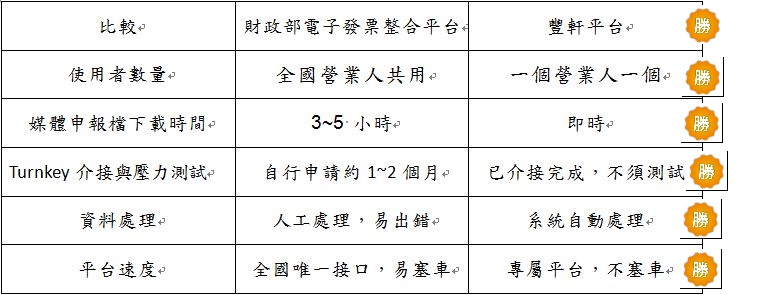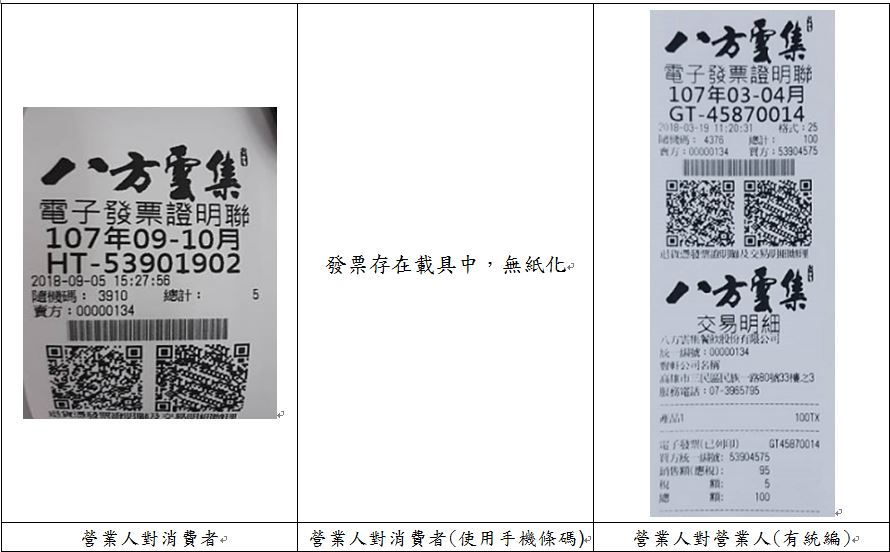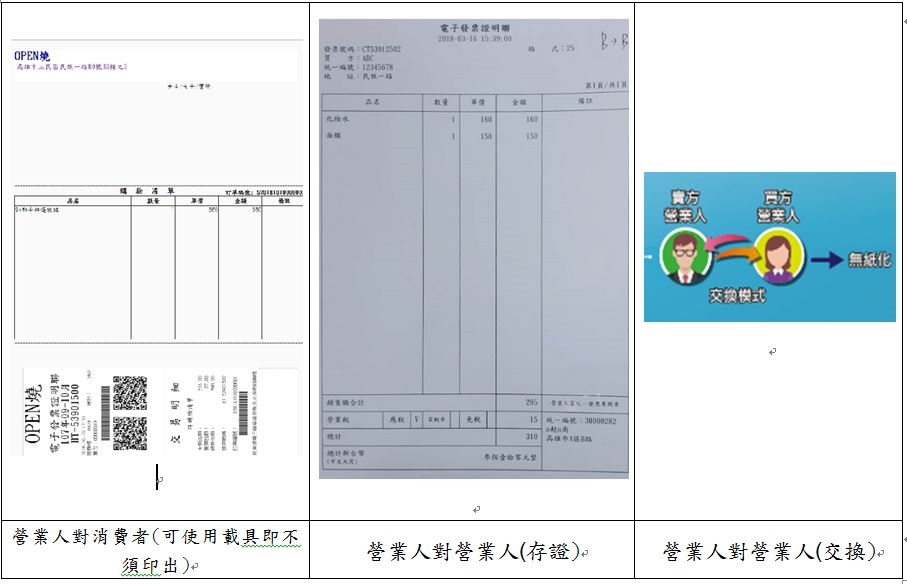常見Q&A
一、POS主機問題
A:微星主機的電源鍵位於機器左側。(如下圖)
威霸主機的電源鍵位於螢幕右下方。
 A:請先確定在什麼狀態下發現此問題,先檢查設備電源問題(如下圖:電源要亮),然後重新開機(按開機鍵)使用,如果不能開機,電源也都沒有問題,可能為硬體問題。
A:請先確定在什麼狀態下發現此問題,先檢查設備電源問題(如下圖:電源要亮),然後重新開機(按開機鍵)使用,如果不能開機,電源也都沒有問題,可能為硬體問題。
請再line@官方反應,豐軒可協助送修

二、出單機問題
A:
無法出單有以下幾種情形
第一步 先確認電源及設備
1.電源是否開啟,若有則出單機會亮藍燈
2.檢查出單機後方的電源線頭是否插緊,可能會經過拉扯而造成鬆脫
3.檢查電源線是否有接電源,電源孔或延長線是否有過電
4.檢查變壓器燈號是否有亮燈,如果變壓器沒有亮燈請換一個插座測試
若硬體沒問題
第二步 檢查後台參數
如果硬體方面皆正常請做以下步驟
1.請手動列印測試頁並查看出單機IP位置(有參考影片)
2.請核對後台 POS/端點管理/所屬設備裡的IP設定與測試頁上的ip位置是否相同
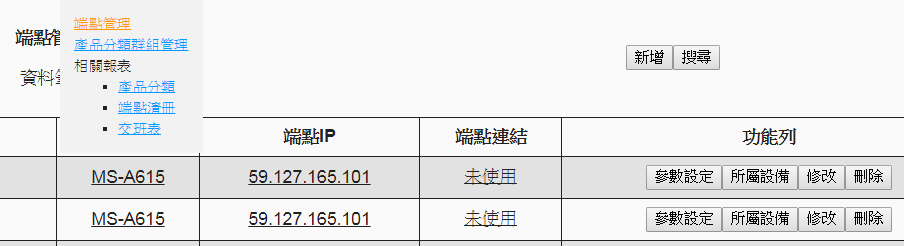
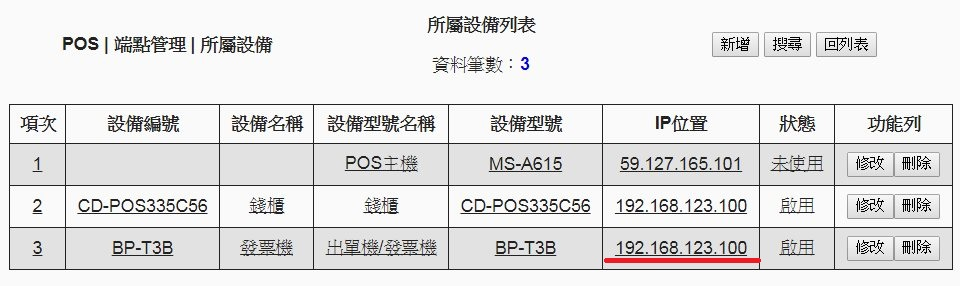
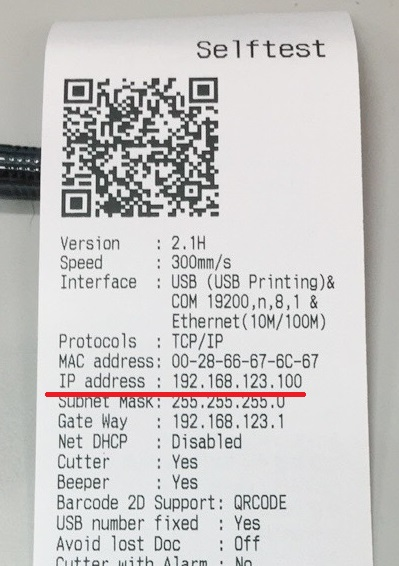
A:請確認出單紙有安裝正確,如果是發票紙則需要放在”左”側(如下圖)

以下照片是因為放在右側的關係:

A:請參考以下影片。
如果清潔後還是一樣。請再line@官方反應,豐軒可協助送修
A:
如果您的出單機的情況是如影片上這樣,很有可能是變壓器出了問題,請您把其他出單機的變壓器拿過來交叉測試看看,如果拿其他機器的變壓器測試後可正常使用,則原先的變壓器已經損壞需要更換,變壓器屬於耗材品,保固三個月,有需要更換可以跟豐軒聯繫
*如果不是這種”電源跳掉”的情況,綠燈有常亮,而紅燈閃爍的狀態,則有可能是網路線出現問題,可以換一條網路線試試,網路線的孔在出單機的後面
A:請列印測試頁,步驟
1. 先讓出單機關機
2. 按住機器前方右側的FEED鍵,然後再開啟機器前方左側的電源
3. 開啟電源後兩秒鐘請放開剛剛按住的FEED鍵即會印出測試頁
列印測試頁參考影片:
若測試頁出像以下照片上的IP:192.168.123.100,請再line@官方反應
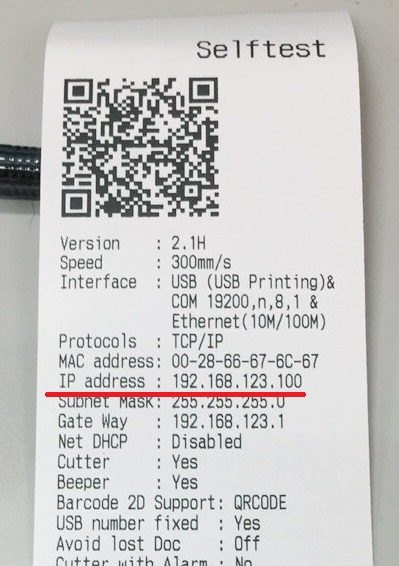
A6.請至POS前台點選上傳管理,若找不到可能在功能設定中,點選偵測狀態看是綠燈還是紅燈
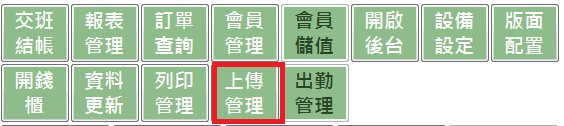
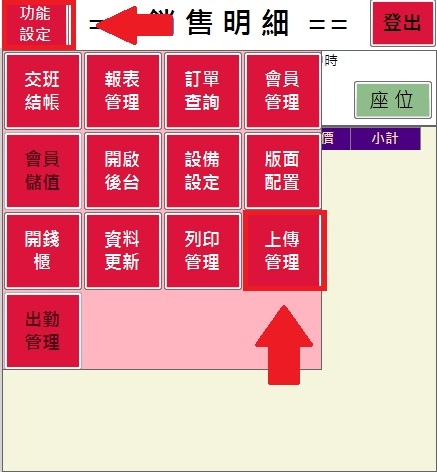
若為紅燈則可能為網路異常,請檢查網路環境是否正常
若為綠燈則請將未上傳單據畫面下方滑軌往右到底,錯誤訊息拍照傳至LINE@,由工程師查明
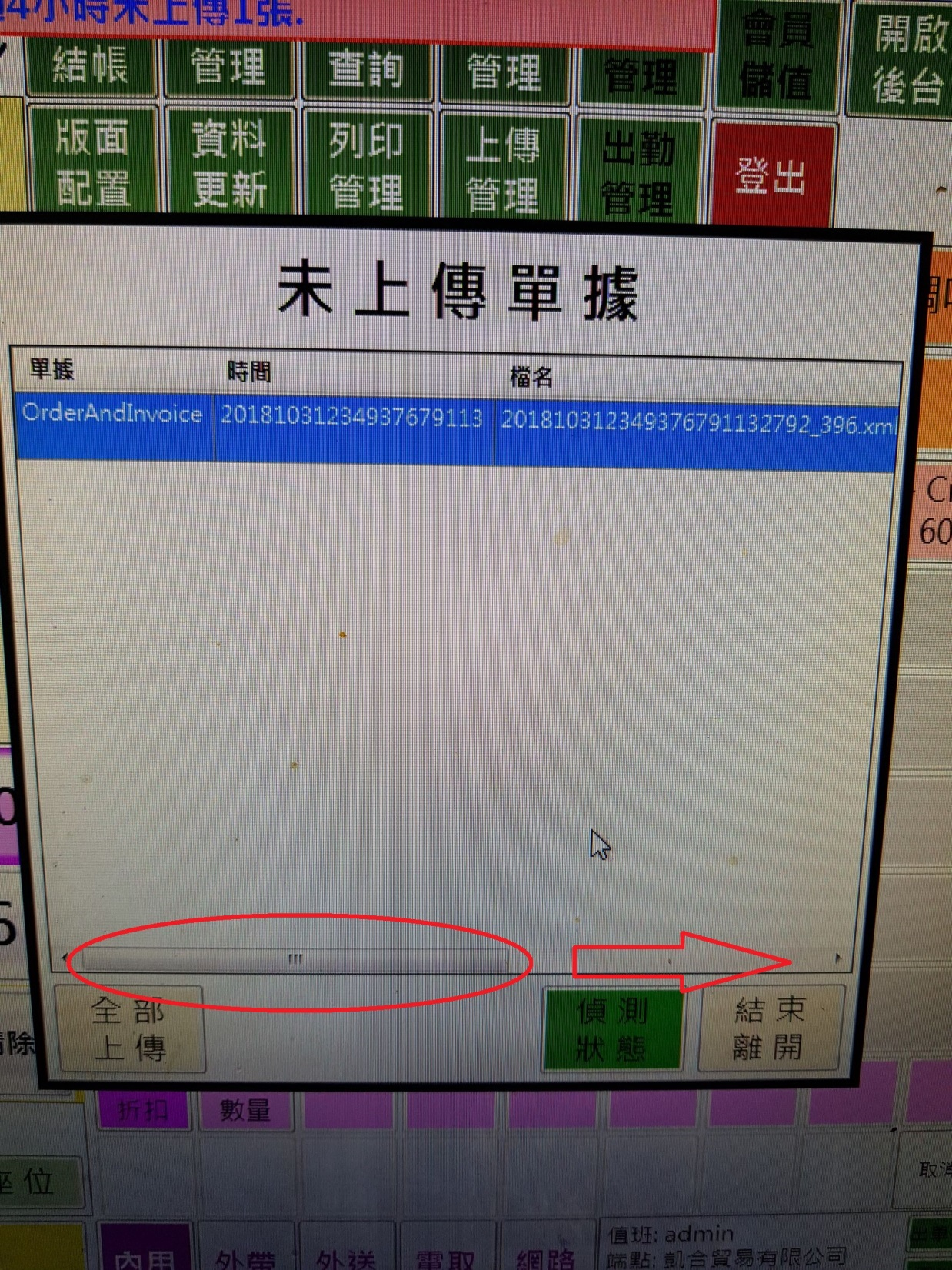
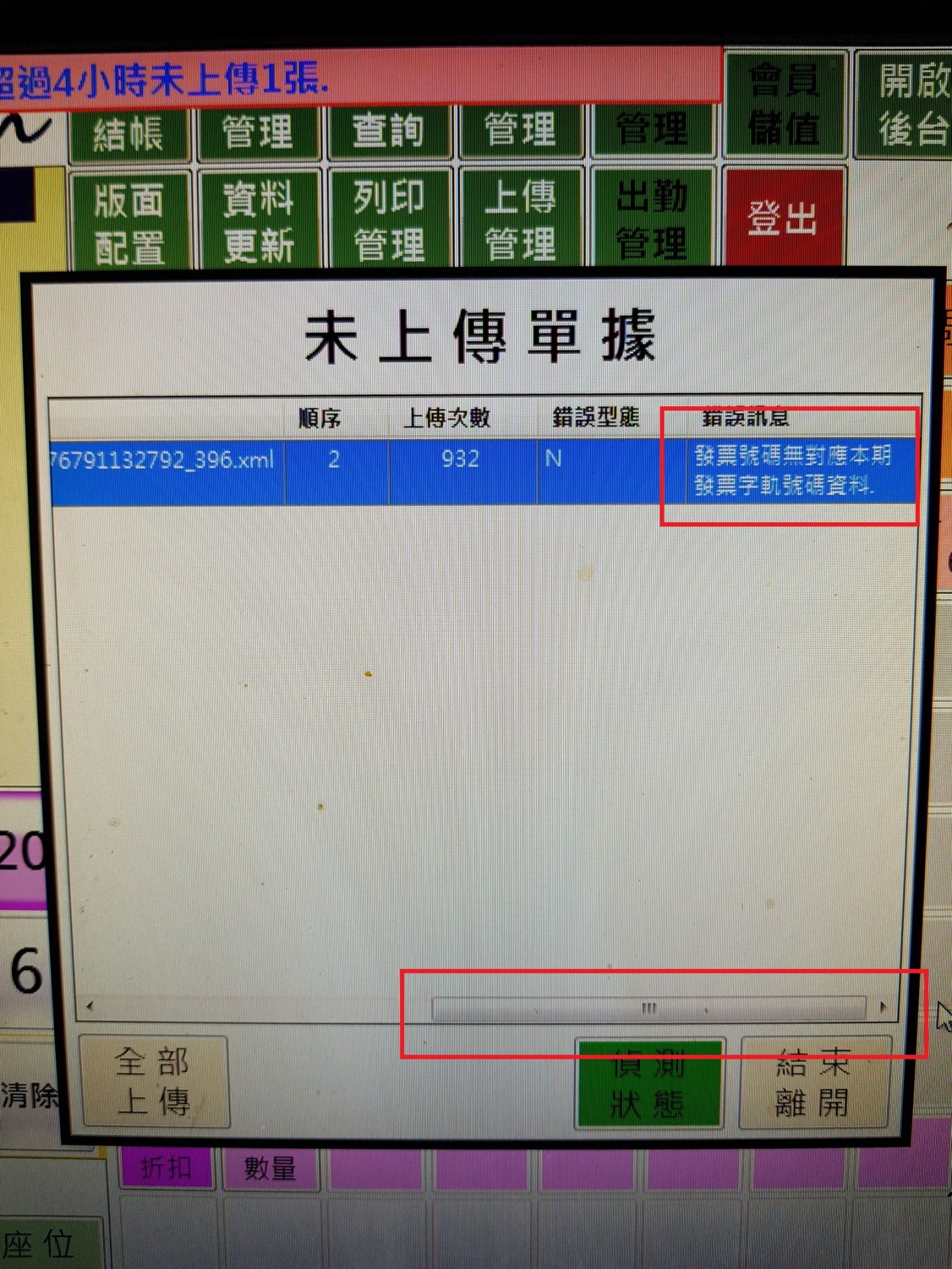
A7.

出現這個情況表示出單機的紙捲已經用光,請更換紙捲,如果更換後還是沒有改變情況,請您把紙捲拉出來一點好讓機器感應到出單紙。
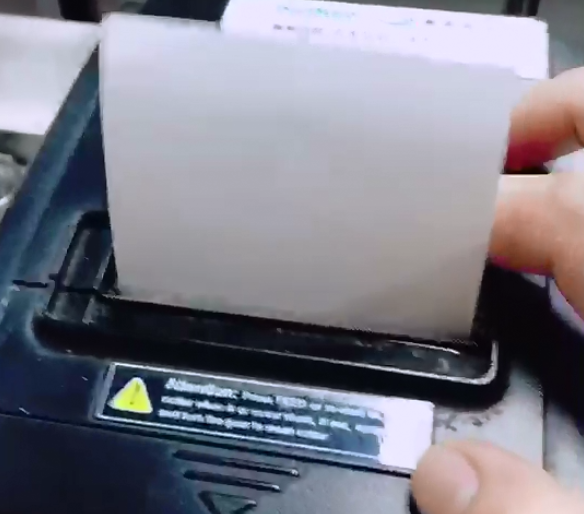
三、標籤機問題
A:
1.請檢查電源是否都正常,網路線是否有接上,並向確定網路線的另一端接頭插在哪個設備上,請拍照並告知電腦主機的網路線接頭插在哪個網路設備上,標籤機的網路線另一端接頭也要插在同一台網路設備上.
2.標籤機如為開機狀態會亮綠色的燈(標籤機本身),開機之後POS請做登出登入,再來請看POS系統主畫面,最下方有顯示標籤機部分是顯示紅色或是綠色(紅色是離線,綠色是連線),看看畫面上顯示的是紅色或是綠色


四、手持掃描器問題
A:請確認有出紅光並調整角度掃描,若還是掃不到,很有可能是客戶的條碼無法掃描,如果遇到一直不能掃描的情況,可能是掃描器有故障的情形,請再line@官方反應,豐軒可協助送修
前台的手機條碼也可以使用手動輸入
五、錢櫃問題
1.請先檢查鑰匙是否上鎖,如果鑰匙方向與桌面平行,則為鎖上狀態,鑰匙與桌面垂直,則為正常未上鎖狀態.
2.如果不是鑰匙鎖住狀態, 請按主畫面的功能設定,裡面的開錢櫃,請注意按下此按鍵時,錢櫃是否有發出聲音,如果錢櫃有發出聲音,但是沒有彈出來,請用手動的方式用鑰匙把錢櫃打開,把裡面的內盒拿出來,重放下去擺好,此原因為內盒卡住了.
3.如果不是鑰匙上鎖狀態,如果錢櫃並未發出聲音,也沒有彈出來,請檢查錢櫃的線是否有鬆掉,正常會接在出單機身上
A:如果裝機時間為106.4月中後,則錢櫃內的隔板為可動式
如果為106.4月中前,則錢櫃內的隔板為固定式。
依據客戶的訂購單裝機日期再確定如何回復客人。
A: 請按照影片上的操作拆除螺絲
六、客顯問題
A:需要在後台 點選POS/端點管理/參數設定/客顯設定裡頭確認播放媒體的檔案路徑是否有圖片在資料夾中,如果沒有請再重新放入
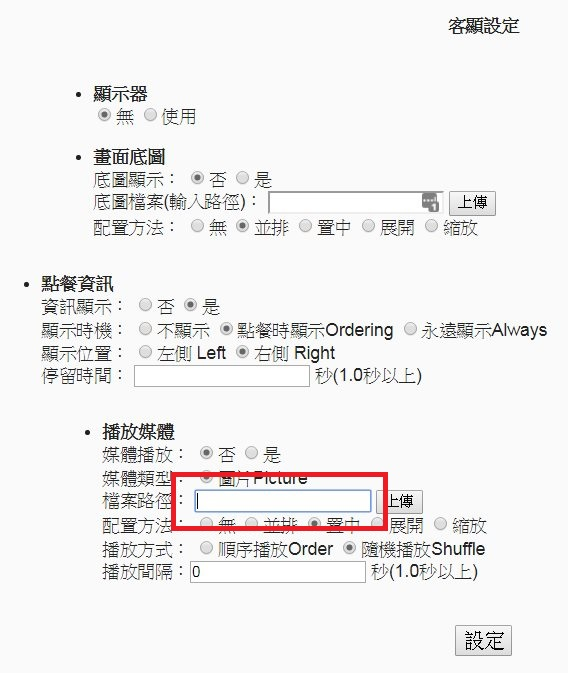
七、紙類
A:請確認是否有紙(附上換紙影片)
A發票紙需要用圓盤使其固定住,若還是會亂跑,請使用橡皮筋綁住圓盤右邊突出的地方讓它不要在移動

A:熱感式出單機只要符合感熱紙規範皆可使用。
如使用我們的出單機,出單機可接受出單紙最大寬度為80MM,紙張內容為電子發票、交易明細、取餐單等等資訊用。
我們的熱感式出單機支援USB、Serial port及Ethernet網路RJ45連接介面,適用多用途應用環境。
如果使用我們軟體,則必須為RJ45(網路線)。
八、保固
A1. 與本公司購買的硬體享有保固一年(以「交付日」起一年有效),良品機、變壓器及蜂鳴器保固比較少都是三個月。
人為的部分將無法保固,由維修廠商作判定。若需要送修,我們可幫店家送廠維修,來回運費由店家支付,預計7~14個工作天,實際以廠商完成時間為主,無法跟客戶保證。
A2.老闆你好,我們公司沒有提供借機或是租賃的服務。不過有提供良品機,享有保固三個月,可以跟我們詢價作參考。
A3. 老闆你好,過保的機器維修費用通常比較昂貴,會建議老闆直接購買良品機。
老闆若有要送修,可以將機器寄來公司,我們協助老闆送修,先跟老闆告知,廠商會酌收維修處理費1000元起,正確金額還是以廠商報價為主。若送來因故不修理,廠商也會酌收檢測費(包含豐軒寄給廠商的運費)800元。
廠商會先酌收訂金800元,我們會等收到老闆的款項才能幫老闆送修,以上相關費用豐軒皆會開發票給老闆。
九、其他問題
A1. 客戶購買設備,我司在出貨前都會做測試,避免設備有問題造成客戶困擾,故皆是由我們出貨前測試時拆封,新品買斷用戶設備一定為全新品,請安心使用。
A2. 很抱歉,裝機人員只負責POS和出單機的網路線,大約1米多,現在的線路要麻煩妳們請水電拉好線,我們才能過去裝機
A3. 若僅是電腦重灌,並無更動或新增任何設備時,只需要照步驟重新下載openclever軟體系統,就可使用,若有自行更動或新增設備,需要我們幫您設定,豐軒科技將酌收300元設定費。
一、POS主機問題
A:微星主機的電源鍵位於機器左側。(如下圖)
威霸主機的電源鍵位於螢幕右下方。

威霸主機的電源鍵位於螢幕右下方。

A:請先確定在什麼狀態下發現此問題,先檢查設備電源問題(如下圖:電源要亮),然後重新開機(按開機鍵)使用,如果不能開機,電源也都沒有問題,可能為硬體問題。
請再line@官方反應,豐軒可協助送修

請再line@官方反應,豐軒可協助送修

二、出單機問題
A:
無法出單有以下幾種情形
第一步 先確認電源及設備
1.電源是否開啟,若有則出單機會亮藍燈
2.檢查出單機後方的電源線頭是否插緊,可能會經過拉扯而造成鬆脫
3.檢查電源線是否有接電源,電源孔或延長線是否有過電
4.檢查變壓器燈號是否有亮燈,如果變壓器沒有亮燈請換一個插座測試
若硬體沒問題
第二步 檢查後台參數
如果硬體方面皆正常請做以下步驟
1.請手動列印測試頁並查看出單機IP位置(有參考影片)
2.請核對後台 POS/端點管理/所屬設備裡的IP設定與測試頁上的ip位置是否相同
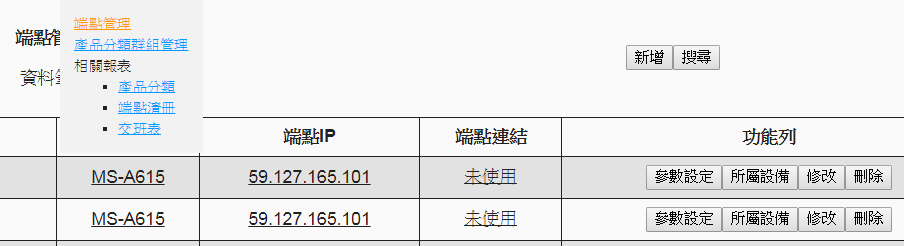
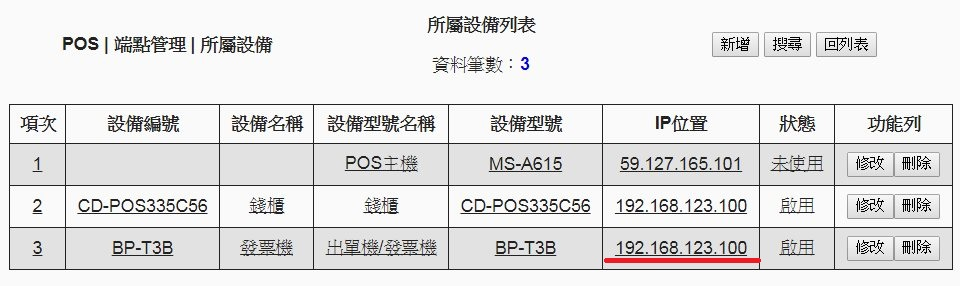
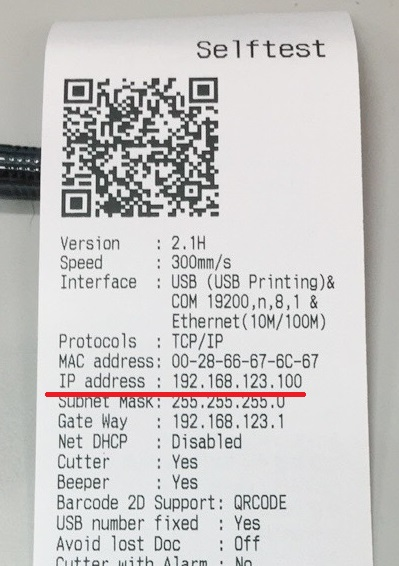
無法出單有以下幾種情形
第一步 先確認電源及設備
1.電源是否開啟,若有則出單機會亮藍燈
2.檢查出單機後方的電源線頭是否插緊,可能會經過拉扯而造成鬆脫
3.檢查電源線是否有接電源,電源孔或延長線是否有過電
4.檢查變壓器燈號是否有亮燈,如果變壓器沒有亮燈請換一個插座測試
若硬體沒問題
第二步 檢查後台參數
如果硬體方面皆正常請做以下步驟
1.請手動列印測試頁並查看出單機IP位置(有參考影片)
2.請核對後台 POS/端點管理/所屬設備裡的IP設定與測試頁上的ip位置是否相同
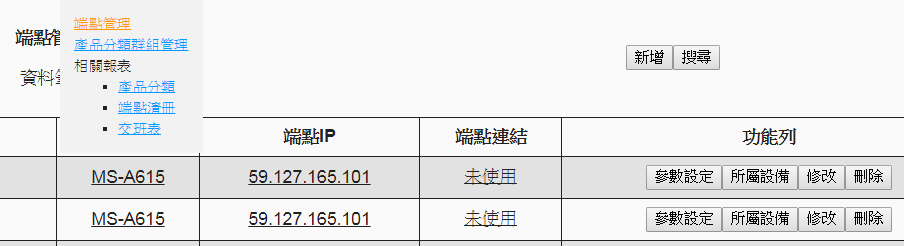
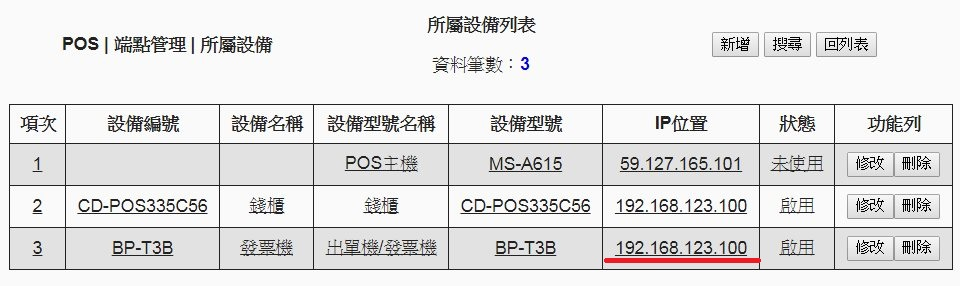
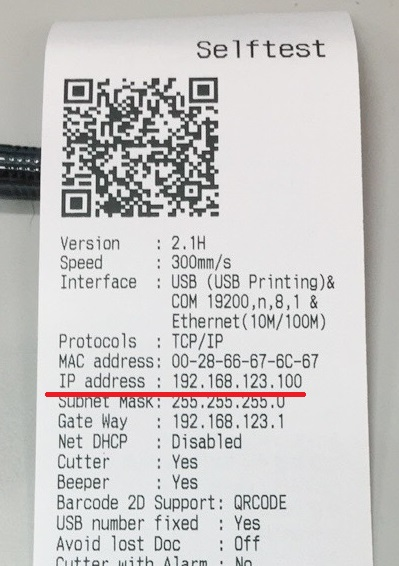
A:請確認出單紙有安裝正確,如果是發票紙則需要放在”左”側(如下圖)

以下照片是因為放在右側的關係:


以下照片是因為放在右側的關係:

A:請參考以下影片。
如果清潔後還是一樣。請再line@官方反應,豐軒可協助送修
如果清潔後還是一樣。請再line@官方反應,豐軒可協助送修
A:
如果您的出單機的情況是如影片上這樣,很有可能是變壓器出了問題,請您把其他出單機的變壓器拿過來交叉測試看看,如果拿其他機器的變壓器測試後可正常使用,則原先的變壓器已經損壞需要更換,變壓器屬於耗材品,保固三個月,有需要更換可以跟豐軒聯繫
*如果不是這種”電源跳掉”的情況,綠燈有常亮,而紅燈閃爍的狀態,則有可能是網路線出現問題,可以換一條網路線試試,網路線的孔在出單機的後面
如果您的出單機的情況是如影片上這樣,很有可能是變壓器出了問題,請您把其他出單機的變壓器拿過來交叉測試看看,如果拿其他機器的變壓器測試後可正常使用,則原先的變壓器已經損壞需要更換,變壓器屬於耗材品,保固三個月,有需要更換可以跟豐軒聯繫
*如果不是這種”電源跳掉”的情況,綠燈有常亮,而紅燈閃爍的狀態,則有可能是網路線出現問題,可以換一條網路線試試,網路線的孔在出單機的後面
A:請列印測試頁,步驟
1. 先讓出單機關機
2. 按住機器前方右側的FEED鍵,然後再開啟機器前方左側的電源
3. 開啟電源後兩秒鐘請放開剛剛按住的FEED鍵即會印出測試頁
列印測試頁參考影片:
若測試頁出像以下照片上的IP:192.168.123.100,請再line@官方反應
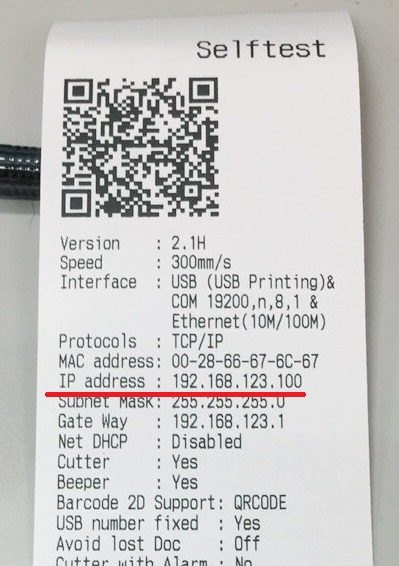
1. 先讓出單機關機
2. 按住機器前方右側的FEED鍵,然後再開啟機器前方左側的電源
3. 開啟電源後兩秒鐘請放開剛剛按住的FEED鍵即會印出測試頁
列印測試頁參考影片:
若測試頁出像以下照片上的IP:192.168.123.100,請再line@官方反應
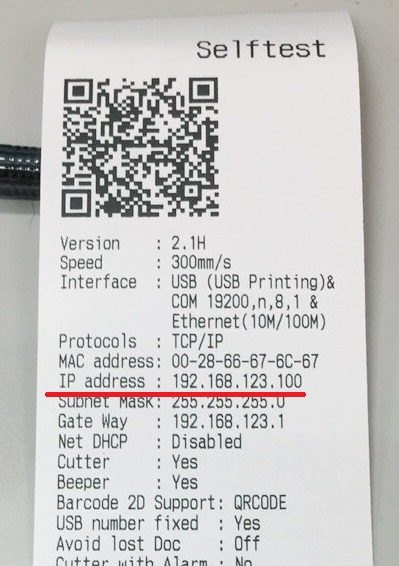
A6.請至POS前台點選上傳管理,若找不到可能在功能設定中,點選偵測狀態看是綠燈還是紅燈
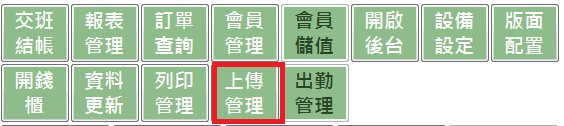
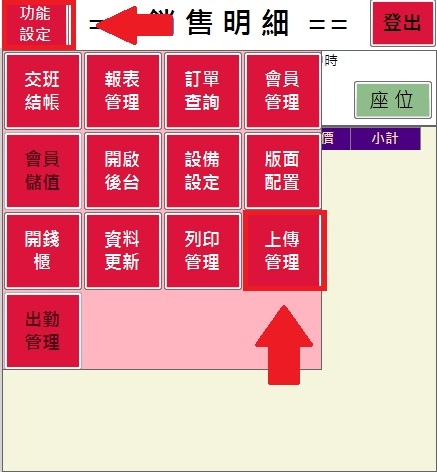
若為紅燈則可能為網路異常,請檢查網路環境是否正常
若為綠燈則請將未上傳單據畫面下方滑軌往右到底,錯誤訊息拍照傳至LINE@,由工程師查明
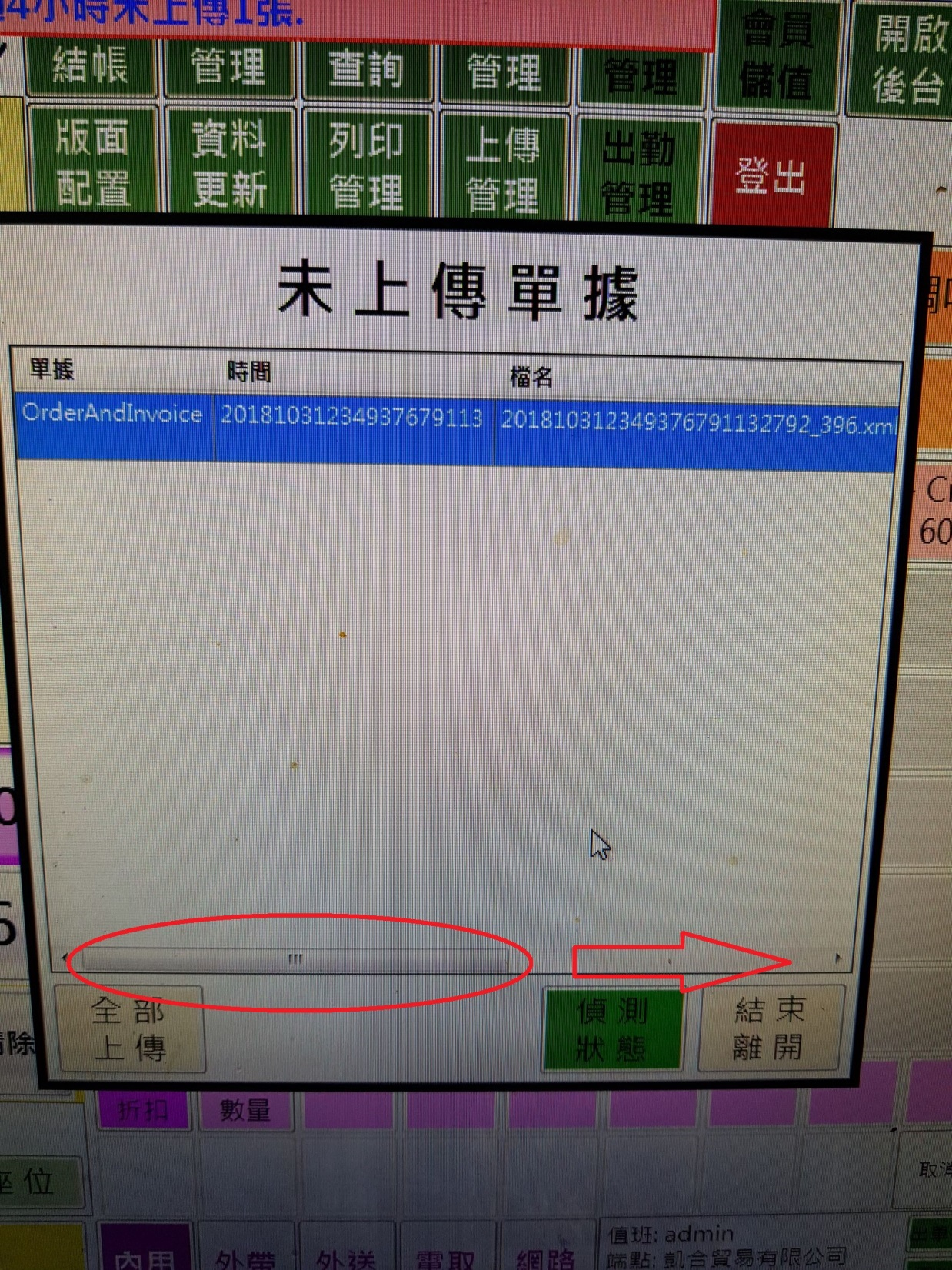
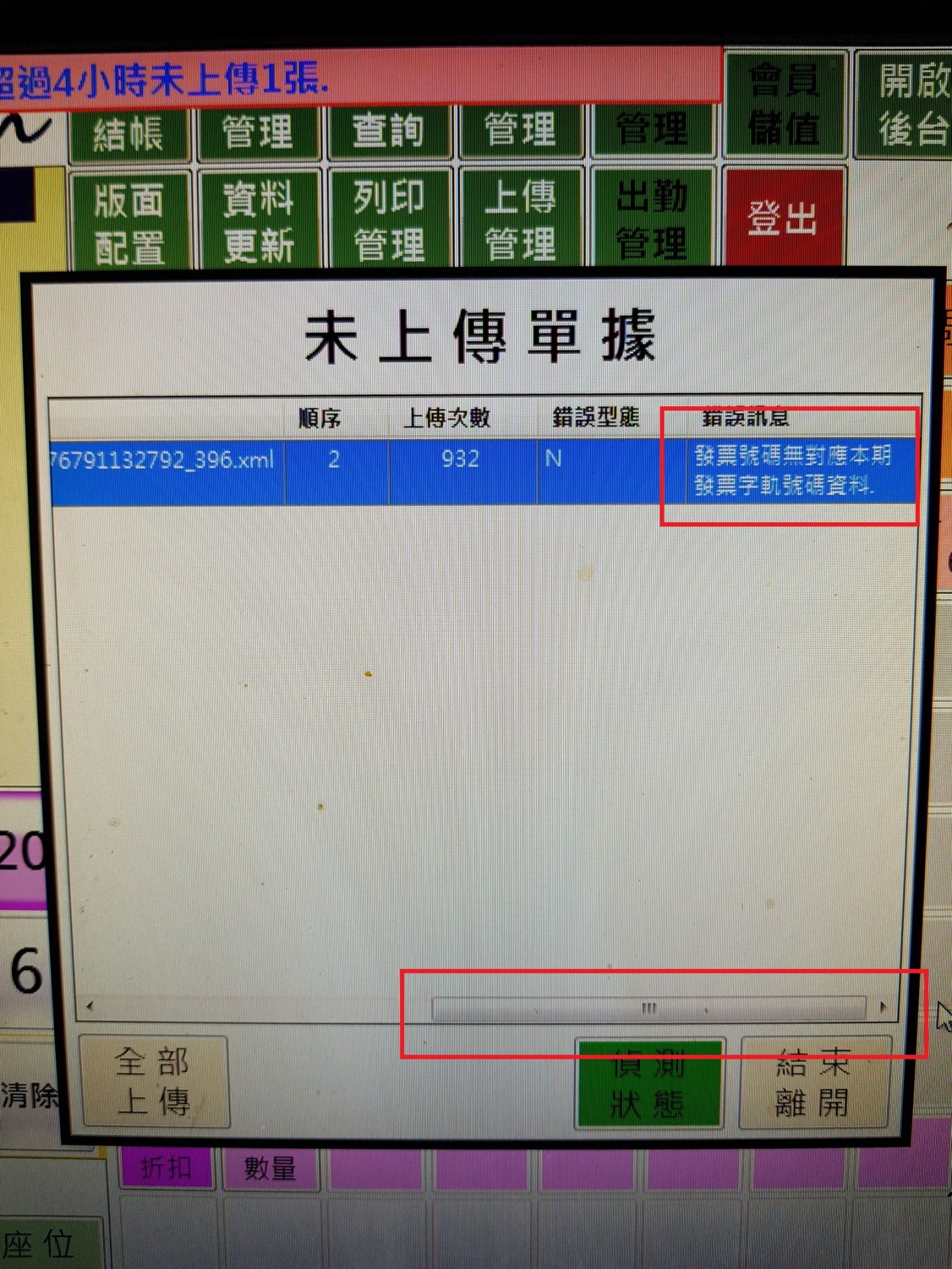
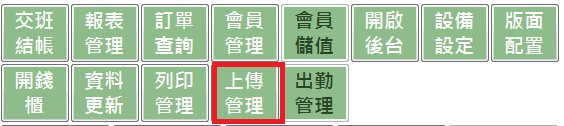
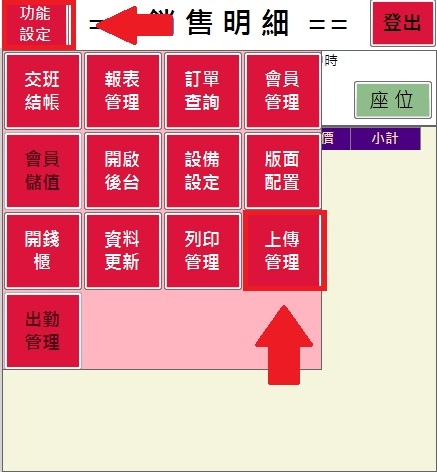
若為紅燈則可能為網路異常,請檢查網路環境是否正常
若為綠燈則請將未上傳單據畫面下方滑軌往右到底,錯誤訊息拍照傳至LINE@,由工程師查明
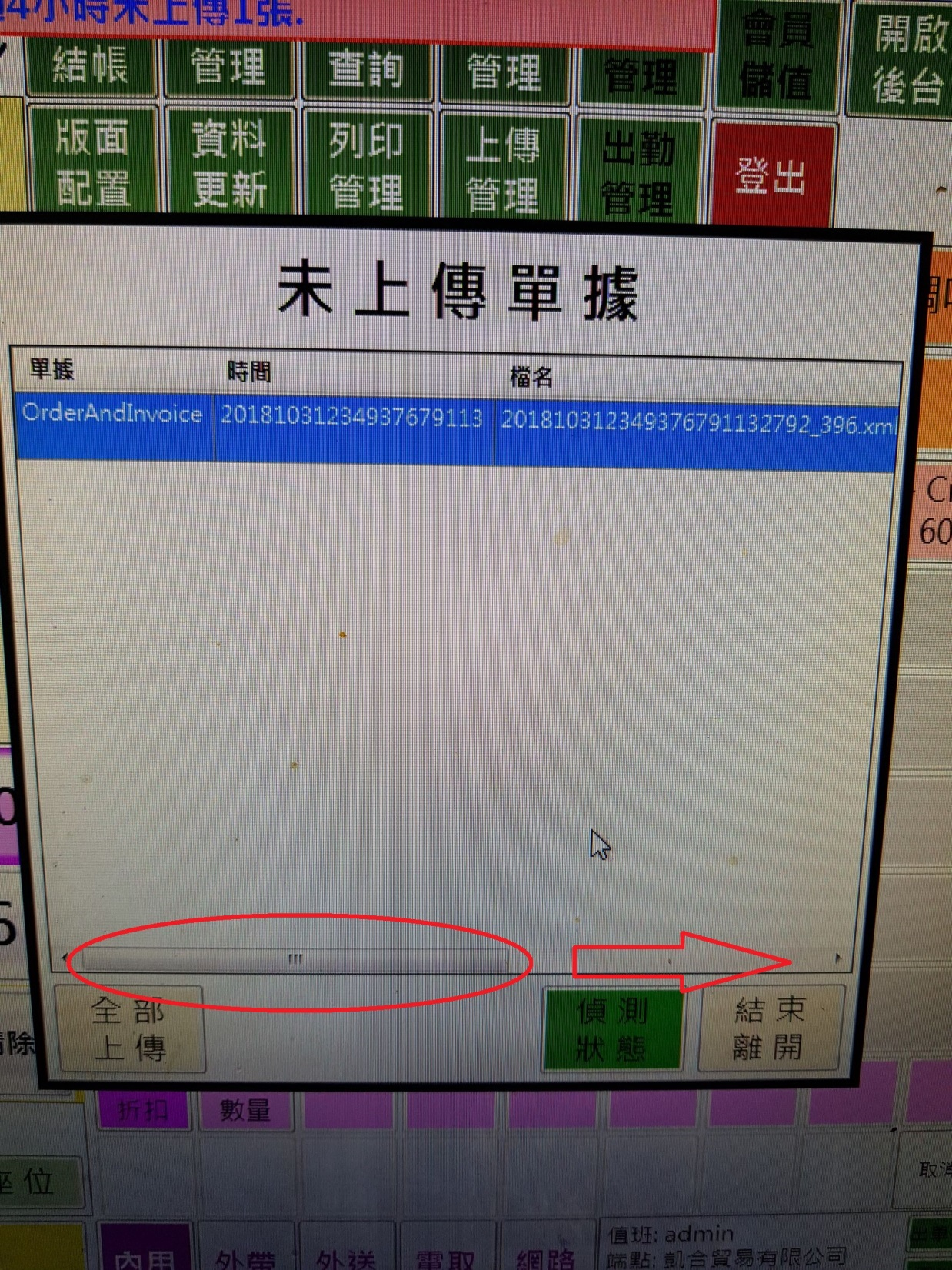
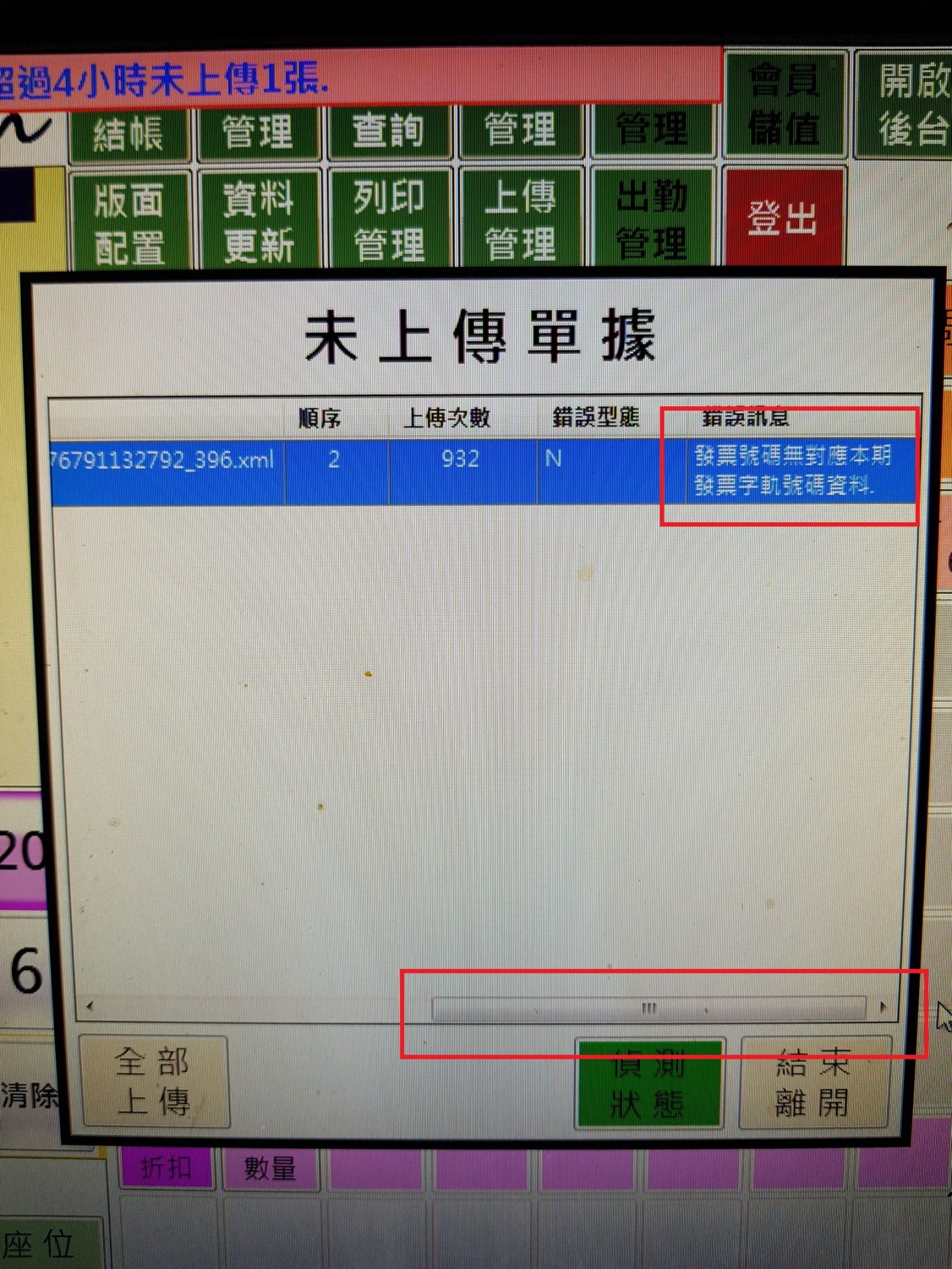
A7.

出現這個情況表示出單機的紙捲已經用光,請更換紙捲,如果更換後還是沒有改變情況,請您把紙捲拉出來一點好讓機器感應到出單紙。
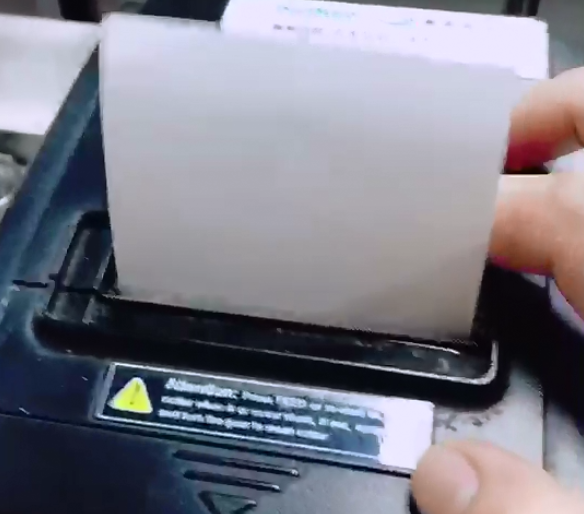

出現這個情況表示出單機的紙捲已經用光,請更換紙捲,如果更換後還是沒有改變情況,請您把紙捲拉出來一點好讓機器感應到出單紙。
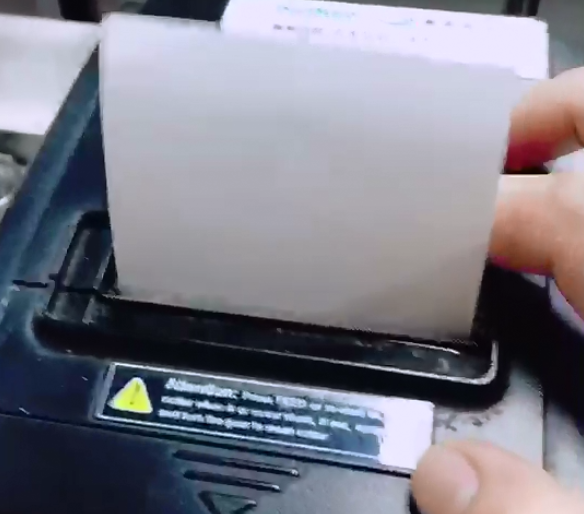
三、標籤機問題
A:
1.請檢查電源是否都正常,網路線是否有接上,並向確定網路線的另一端接頭插在哪個設備上,請拍照並告知電腦主機的網路線接頭插在哪個網路設備上,標籤機的網路線另一端接頭也要插在同一台網路設備上.
2.標籤機如為開機狀態會亮綠色的燈(標籤機本身),開機之後POS請做登出登入,再來請看POS系統主畫面,最下方有顯示標籤機部分是顯示紅色或是綠色(紅色是離線,綠色是連線),看看畫面上顯示的是紅色或是綠色


1.請檢查電源是否都正常,網路線是否有接上,並向確定網路線的另一端接頭插在哪個設備上,請拍照並告知電腦主機的網路線接頭插在哪個網路設備上,標籤機的網路線另一端接頭也要插在同一台網路設備上.
2.標籤機如為開機狀態會亮綠色的燈(標籤機本身),開機之後POS請做登出登入,再來請看POS系統主畫面,最下方有顯示標籤機部分是顯示紅色或是綠色(紅色是離線,綠色是連線),看看畫面上顯示的是紅色或是綠色


四、手持掃描器問題
A:請確認有出紅光並調整角度掃描,若還是掃不到,很有可能是客戶的條碼無法掃描,如果遇到一直不能掃描的情況,可能是掃描器有故障的情形,請再line@官方反應,豐軒可協助送修
前台的手機條碼也可以使用手動輸入
前台的手機條碼也可以使用手動輸入
五、錢櫃問題
1.請先檢查鑰匙是否上鎖,如果鑰匙方向與桌面平行,則為鎖上狀態,鑰匙與桌面垂直,則為正常未上鎖狀態.
2.如果不是鑰匙鎖住狀態, 請按主畫面的功能設定,裡面的開錢櫃,請注意按下此按鍵時,錢櫃是否有發出聲音,如果錢櫃有發出聲音,但是沒有彈出來,請用手動的方式用鑰匙把錢櫃打開,把裡面的內盒拿出來,重放下去擺好,此原因為內盒卡住了.
3.如果不是鑰匙上鎖狀態,如果錢櫃並未發出聲音,也沒有彈出來,請檢查錢櫃的線是否有鬆掉,正常會接在出單機身上
2.如果不是鑰匙鎖住狀態, 請按主畫面的功能設定,裡面的開錢櫃,請注意按下此按鍵時,錢櫃是否有發出聲音,如果錢櫃有發出聲音,但是沒有彈出來,請用手動的方式用鑰匙把錢櫃打開,把裡面的內盒拿出來,重放下去擺好,此原因為內盒卡住了.
3.如果不是鑰匙上鎖狀態,如果錢櫃並未發出聲音,也沒有彈出來,請檢查錢櫃的線是否有鬆掉,正常會接在出單機身上
A:如果裝機時間為106.4月中後,則錢櫃內的隔板為可動式
如果為106.4月中前,則錢櫃內的隔板為固定式。
依據客戶的訂購單裝機日期再確定如何回復客人。
如果為106.4月中前,則錢櫃內的隔板為固定式。
依據客戶的訂購單裝機日期再確定如何回復客人。
A: 請按照影片上的操作拆除螺絲
六、客顯問題
A:需要在後台 點選POS/端點管理/參數設定/客顯設定裡頭確認播放媒體的檔案路徑是否有圖片在資料夾中,如果沒有請再重新放入
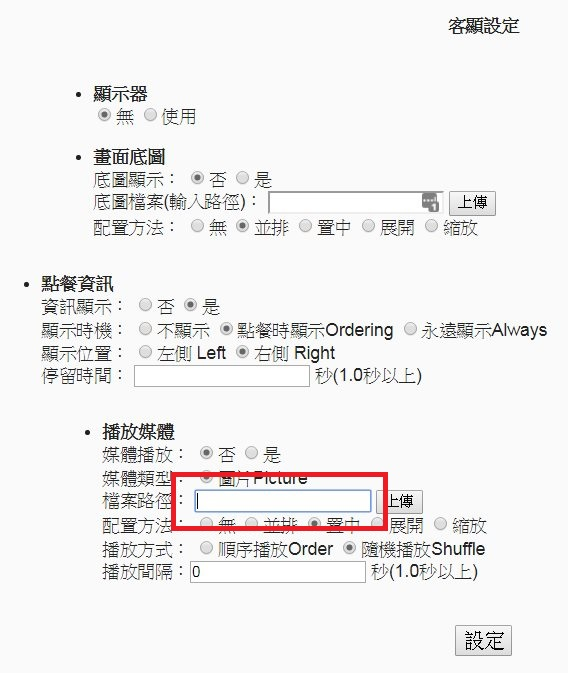
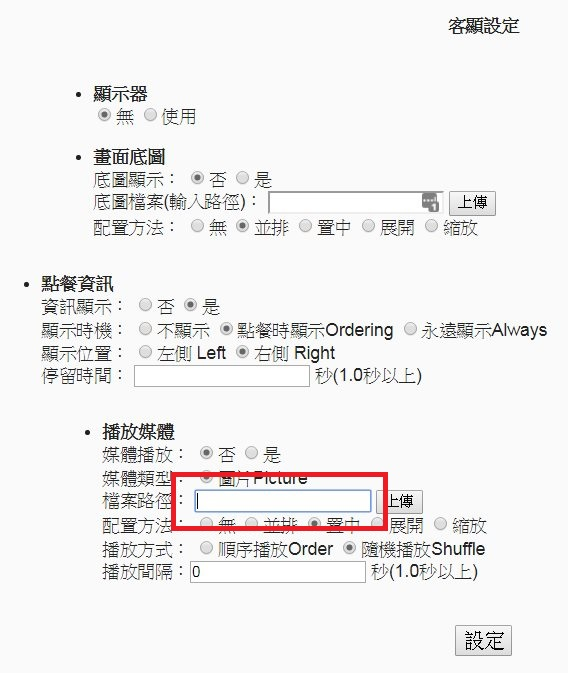
七、紙類
A:請確認是否有紙(附上換紙影片)
A發票紙需要用圓盤使其固定住,若還是會亂跑,請使用橡皮筋綁住圓盤右邊突出的地方讓它不要在移動


A:熱感式出單機只要符合感熱紙規範皆可使用。
如使用我們的出單機,出單機可接受出單紙最大寬度為80MM,紙張內容為電子發票、交易明細、取餐單等等資訊用。
我們的熱感式出單機支援USB、Serial port及Ethernet網路RJ45連接介面,適用多用途應用環境。
如果使用我們軟體,則必須為RJ45(網路線)。
如使用我們的出單機,出單機可接受出單紙最大寬度為80MM,紙張內容為電子發票、交易明細、取餐單等等資訊用。
我們的熱感式出單機支援USB、Serial port及Ethernet網路RJ45連接介面,適用多用途應用環境。
如果使用我們軟體,則必須為RJ45(網路線)。
八、保固
A1. 與本公司購買的硬體享有保固一年(以「交付日」起一年有效),良品機、變壓器及蜂鳴器保固比較少都是三個月。
人為的部分將無法保固,由維修廠商作判定。若需要送修,我們可幫店家送廠維修,來回運費由店家支付,預計7~14個工作天,實際以廠商完成時間為主,無法跟客戶保證。
人為的部分將無法保固,由維修廠商作判定。若需要送修,我們可幫店家送廠維修,來回運費由店家支付,預計7~14個工作天,實際以廠商完成時間為主,無法跟客戶保證。
A2.老闆你好,我們公司沒有提供借機或是租賃的服務。不過有提供良品機,享有保固三個月,可以跟我們詢價作參考。
A3. 老闆你好,過保的機器維修費用通常比較昂貴,會建議老闆直接購買良品機。
老闆若有要送修,可以將機器寄來公司,我們協助老闆送修,先跟老闆告知,廠商會酌收維修處理費1000元起,正確金額還是以廠商報價為主。若送來因故不修理,廠商也會酌收檢測費(包含豐軒寄給廠商的運費)800元。
廠商會先酌收訂金800元,我們會等收到老闆的款項才能幫老闆送修,以上相關費用豐軒皆會開發票給老闆。
老闆若有要送修,可以將機器寄來公司,我們協助老闆送修,先跟老闆告知,廠商會酌收維修處理費1000元起,正確金額還是以廠商報價為主。若送來因故不修理,廠商也會酌收檢測費(包含豐軒寄給廠商的運費)800元。
廠商會先酌收訂金800元,我們會等收到老闆的款項才能幫老闆送修,以上相關費用豐軒皆會開發票給老闆。
九、其他問題
A1. 客戶購買設備,我司在出貨前都會做測試,避免設備有問題造成客戶困擾,故皆是由我們出貨前測試時拆封,新品買斷用戶設備一定為全新品,請安心使用。
A2. 很抱歉,裝機人員只負責POS和出單機的網路線,大約1米多,現在的線路要麻煩妳們請水電拉好線,我們才能過去裝機
A3. 若僅是電腦重灌,並無更動或新增任何設備時,只需要照步驟重新下載openclever軟體系統,就可使用,若有自行更動或新增設備,需要我們幫您設定,豐軒科技將酌收300元設定費。
一、網路相關問題
A:可能因為網路不穩或是硬體設備的損壞導致網路不通時就會出現,屬於一種提醒機制,在離線模式下也能正常使用前台。待網路通順時資料將會自動進行上傳。
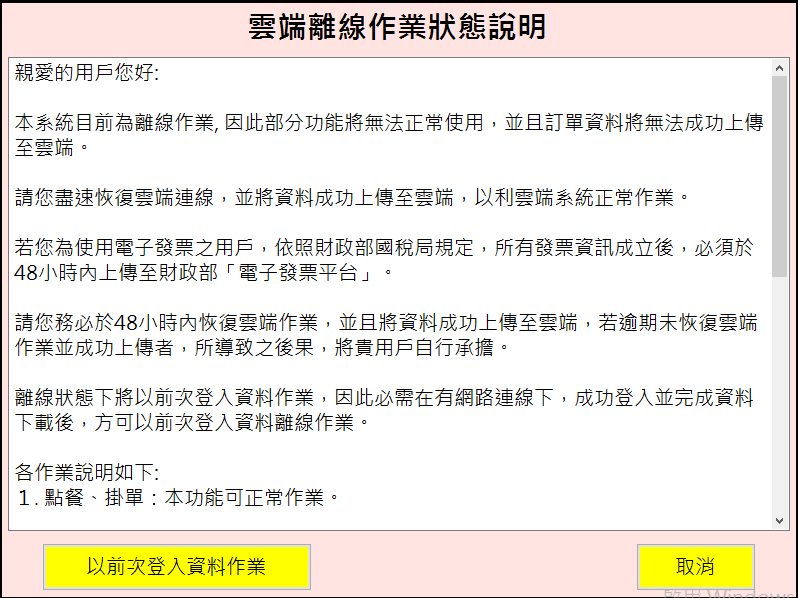
檢測網路的步驟如下
1.點選電腦桌面左下角的windows圖示。
2.在搜尋欄上輸入cmd或命令提示字元。
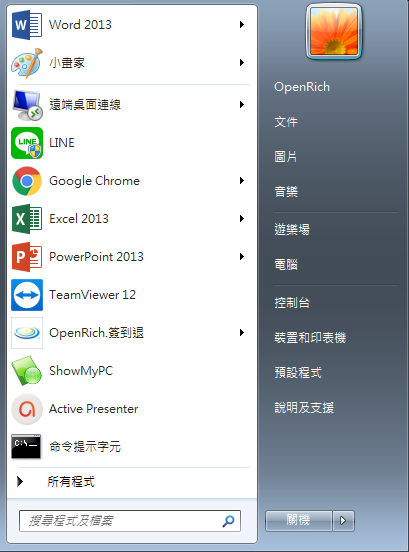
3.開啟並輸入以下指令: ping 124.108.103.104,若有連通則代表使用者的網路是正常的。
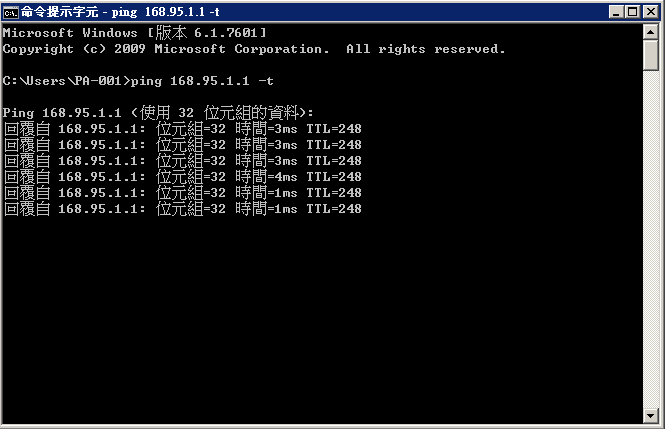
4.若連線逾時(失敗)的時候,通常是網路出現異常,請確認網路設備情況


5.確認各網路設備的狀況,通常有2個燈以上,若只有一個燈亮或網路線頭折到,都會影響網路。
• A:
1.點選電腦桌面左下角的windows圖示。
2.在搜尋欄上輸入cmd或命令提示字元。
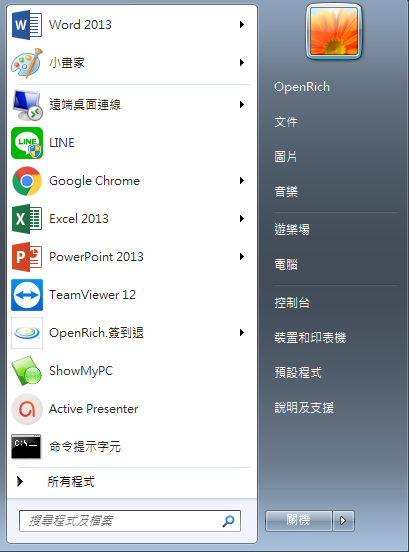
3.開啟並輸入以下指令: ping 103.147.130.254,若有連通則代表使用者的網路是正常的。
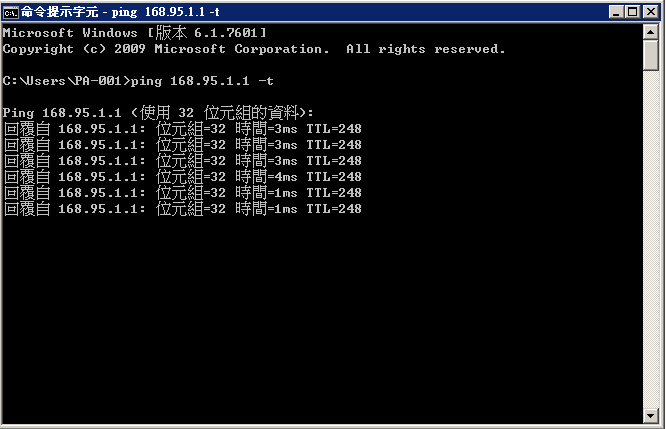
4.若連線逾時(失敗)的時候,通常是網路出現異常,請確認網路設備情況


5.確認各網路設備的狀況,通常有2個燈以上,若只有一個燈亮或網路線頭折到,都會影響網路。
A:檢查看看右下角的電腦時間是否正常

時間若是異常會使得POS系統無法正常運作
如果時間無異常,需要查看一下電腦網路是否有正常運作
A:微星的POS主機內建無線網路,可以先使用無線網路
1.請到控制台中

2. 點擊網路和網際網路
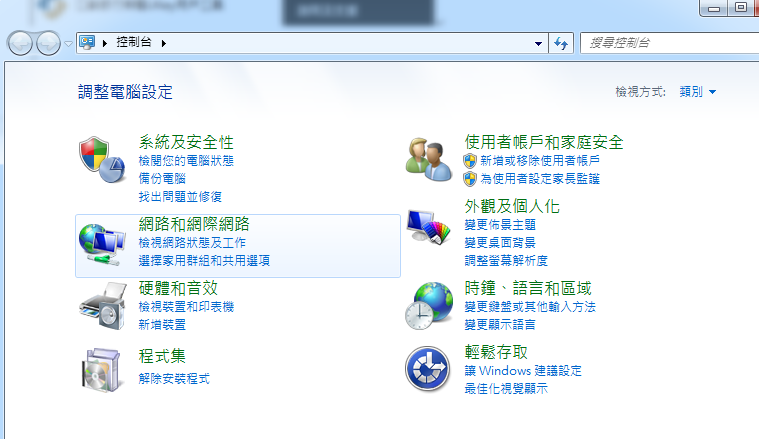
3.之後點擊網路和共用中心
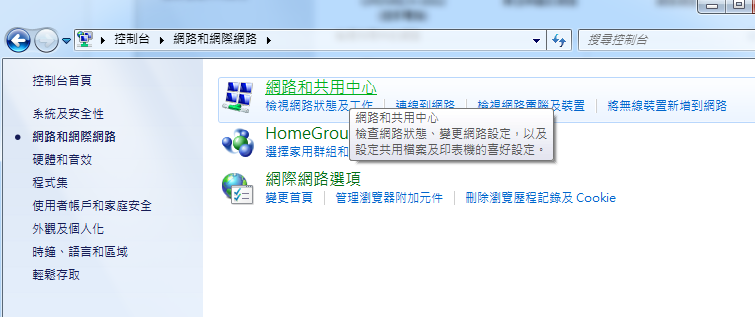
4.點擊左側的變更介面卡設定,把無線網路給開啟,讓電腦連WIFI使用無線網路
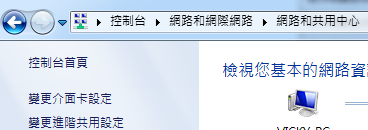
5.如果有線網路正常時請務必使用有線網路才會比較穩定
A: 可能因為網路不穩定促使POS變為紅色的離線作業狀態,請登出再登入
二、登入相關問題
A1.
1. 進入C槽
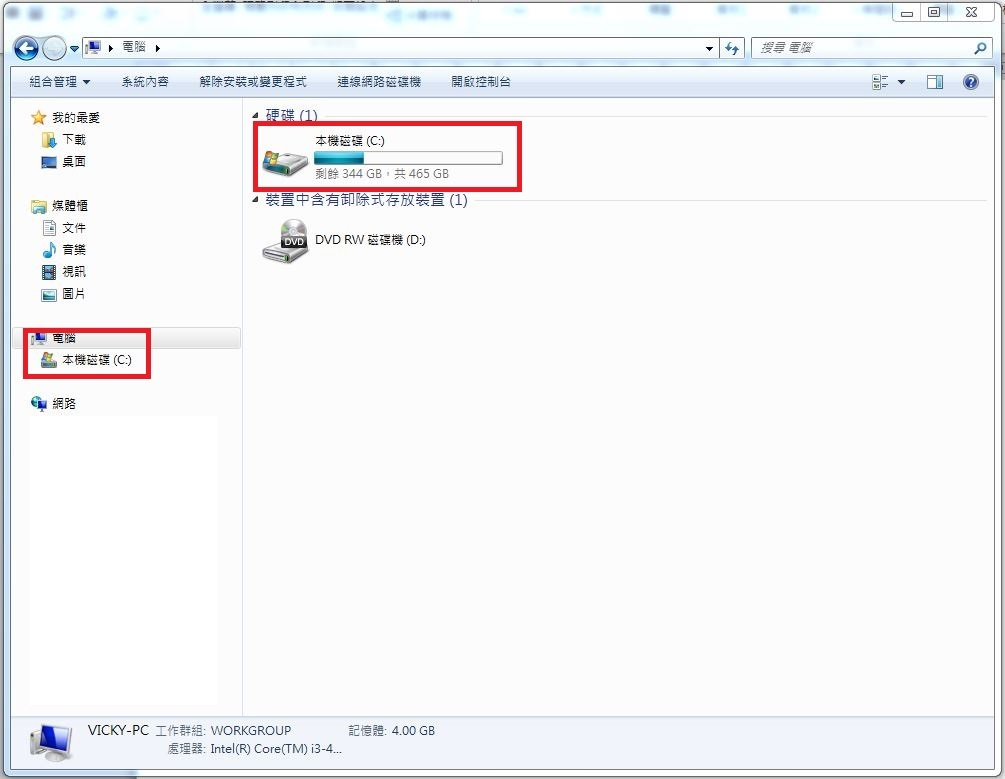
2. 進入openclever資料夾
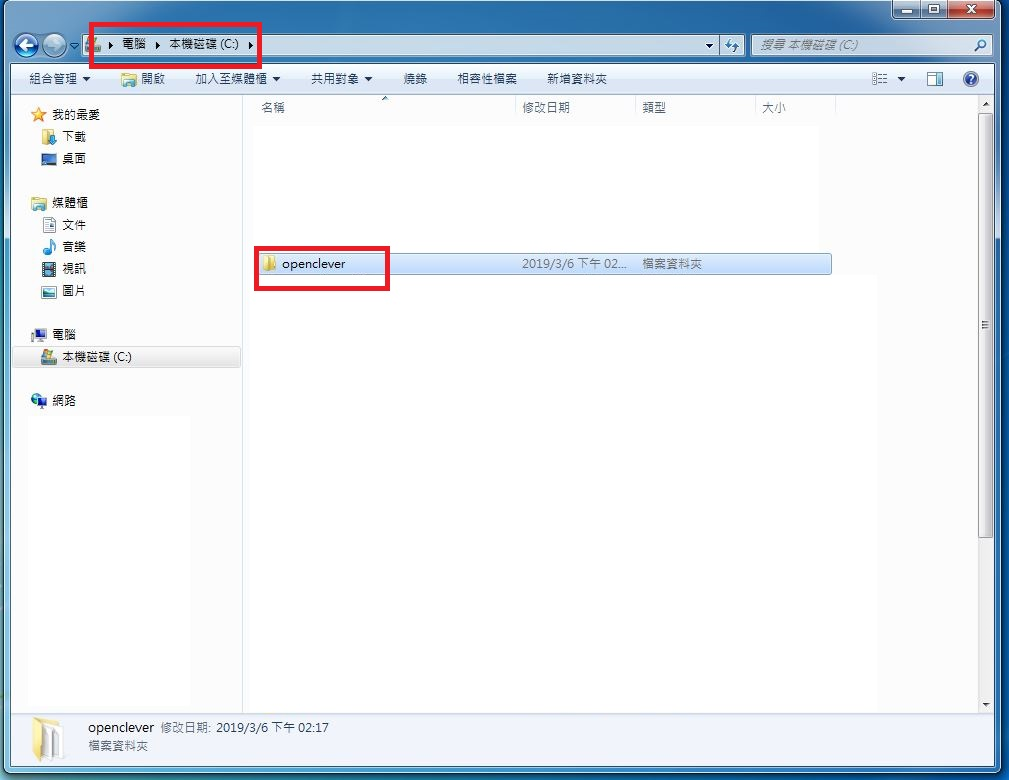
3. 執行OpenClever.AP.exe
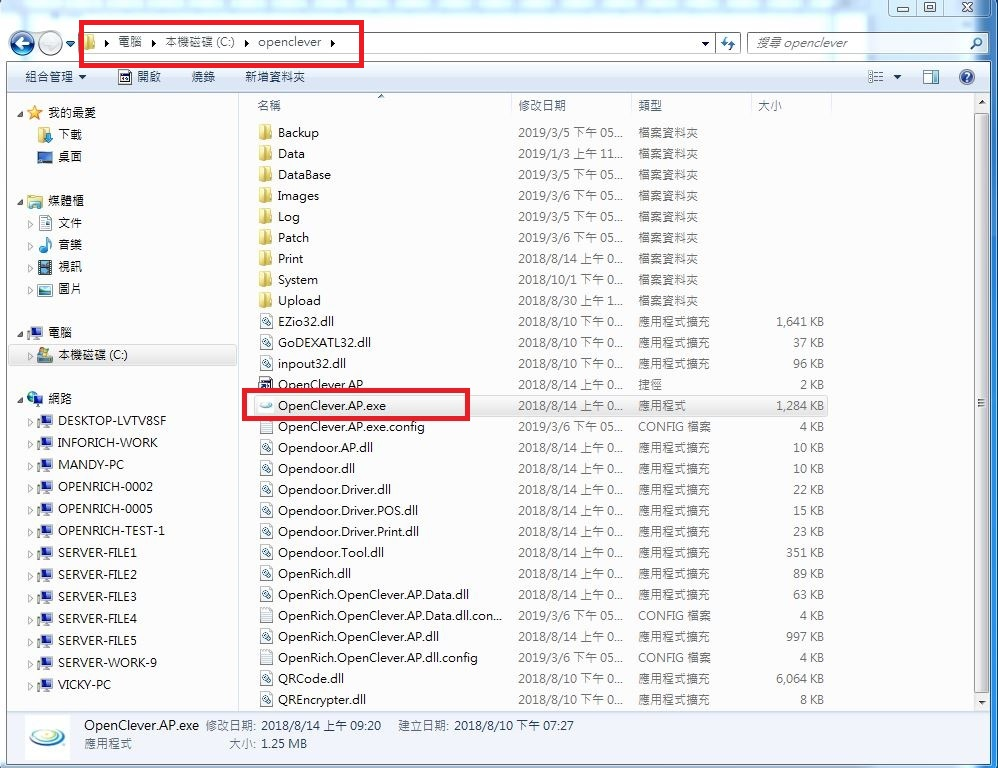
4. 輸入平台帳號、帳號及密碼,登入帳號預設為admin
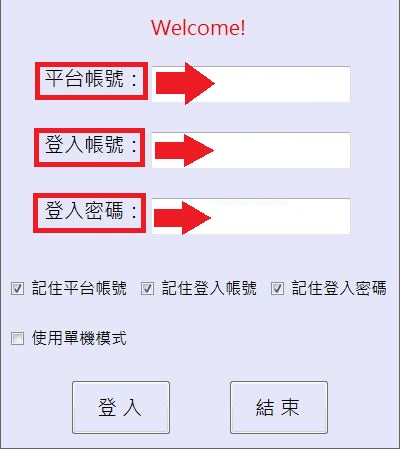
※建議在桌面建立捷徑,下次可直接使用捷徑開啟
1. 進入C槽
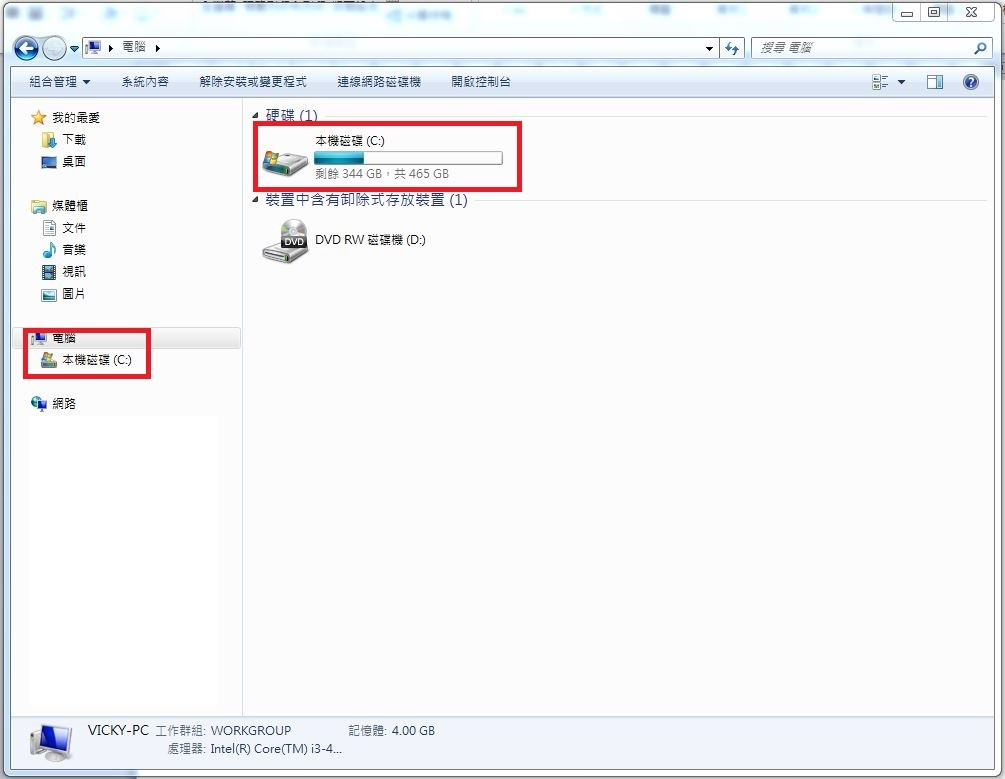
2. 進入openclever資料夾
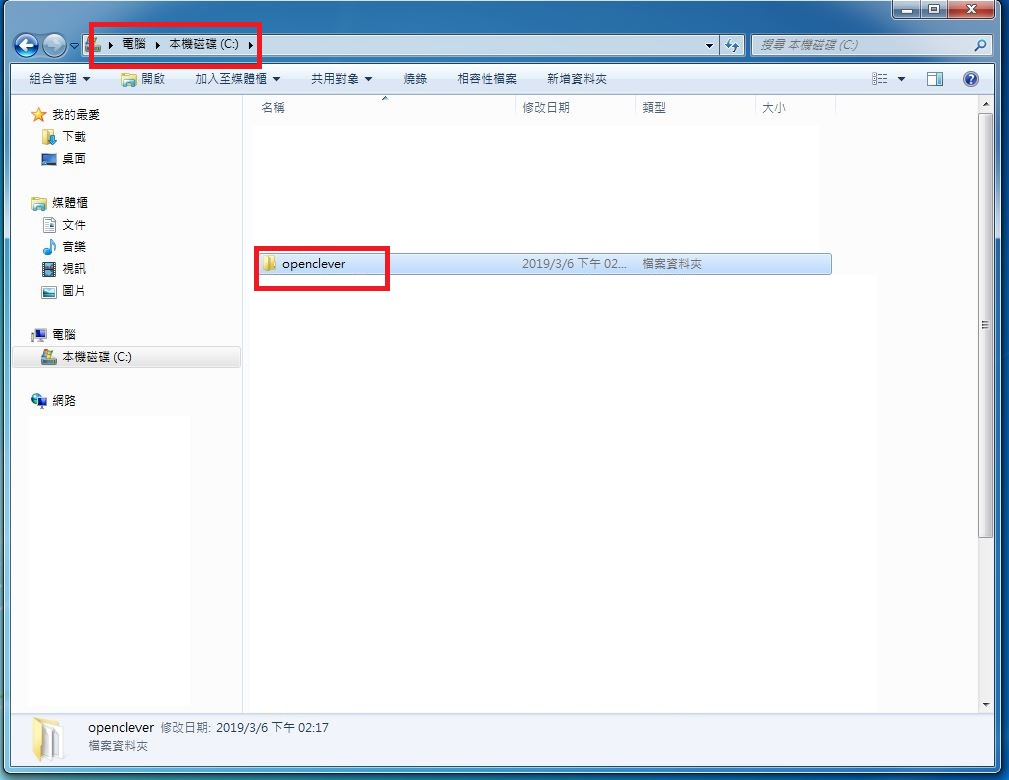
3. 在OpenClever.AP.exe上點選右鍵>傳送到>桌面(建立捷徑)
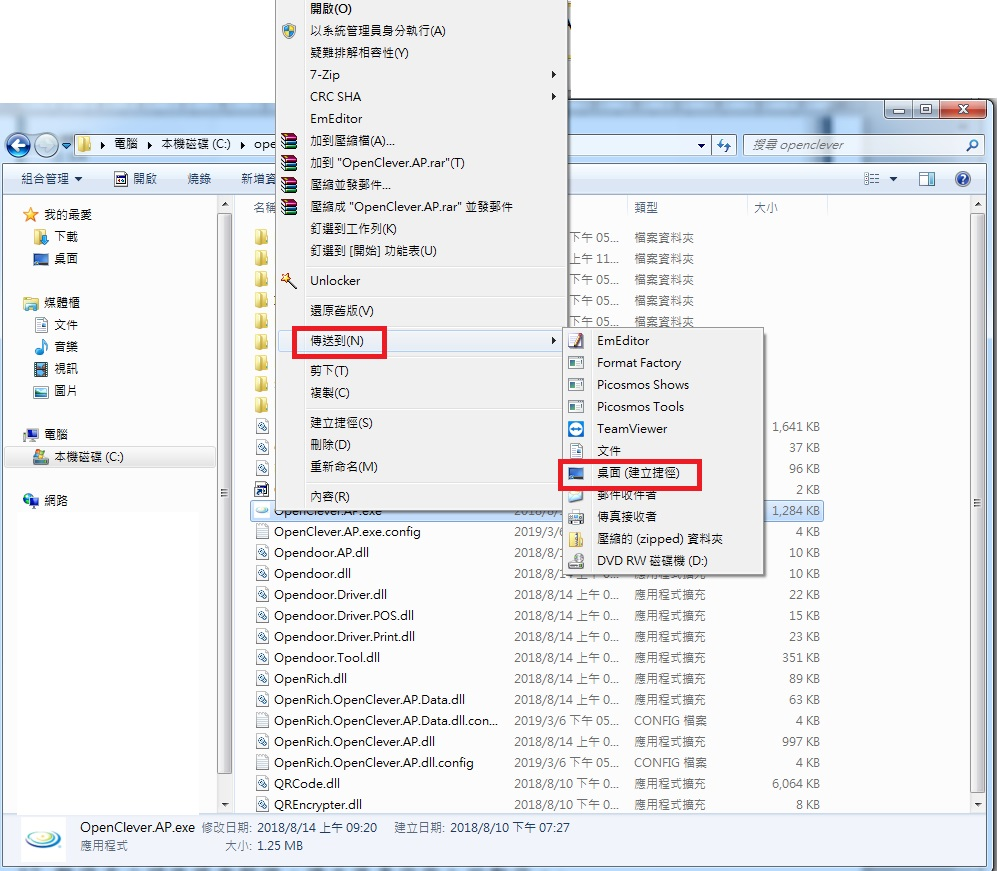
4. 下次即可執行桌面捷徑直接開啟

A2:靜待半小時後將會解鎖,請之後再作登入的動作
建議密碼一定要記住
如果發現密碼錯誤了,請停止動作不要再登入,關掉後重開pos軟體,讓密碼延續上一次記住的密碼在作登入
如果依舊錯誤且又忘記密碼,上班時間可以在line官方詢問

A3:請先確認您沒有更換平台帳號,若沒有更換平台帳號,請您把C槽中openclever資料夾裡的Upload資料夾移動到電腦的桌面上,一定要是移動不是複製,這時候開啟桌面上的Openclever軟體,先成功登入之後登出並關掉,再把桌面上的Upload資料夾移動回C槽中openclever資料夾,在開一次桌面上的Openclever軟體即可正常使用
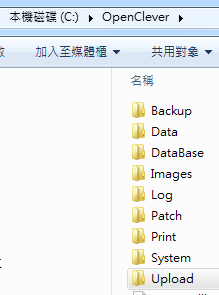
A4:請確認硬碟的磁碟空間還尚有1GB以上的可用空間
並且確認網路是否有順暢,看看是否能查看yahoo首頁、MSN首頁、DONNET首頁,如果連不上代表網路出現異常,請檢查是否有如期繳交網路費
A5:當現場網路有異常時,可以先使用單機模式操作,一樣可以開立發票
但是要注意的是,離線作業的時間不能長達48小時之久,要盡快修復好現場的網路
操作流程與說明請參照以下影片
A6.系統的時間疑似卡住,需要在C:\OpenClever\System\資料夾內,將system.xml這個檔案直接刪除後重登
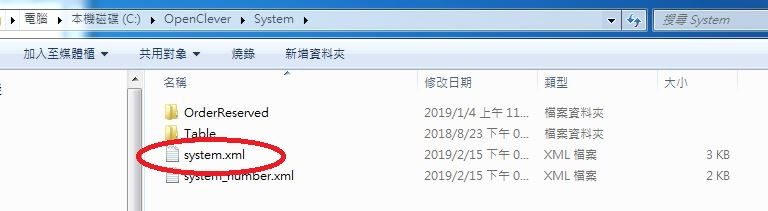
A7. 若是經常發生以下當機畫面許久且無反應,或是經常有異常問題
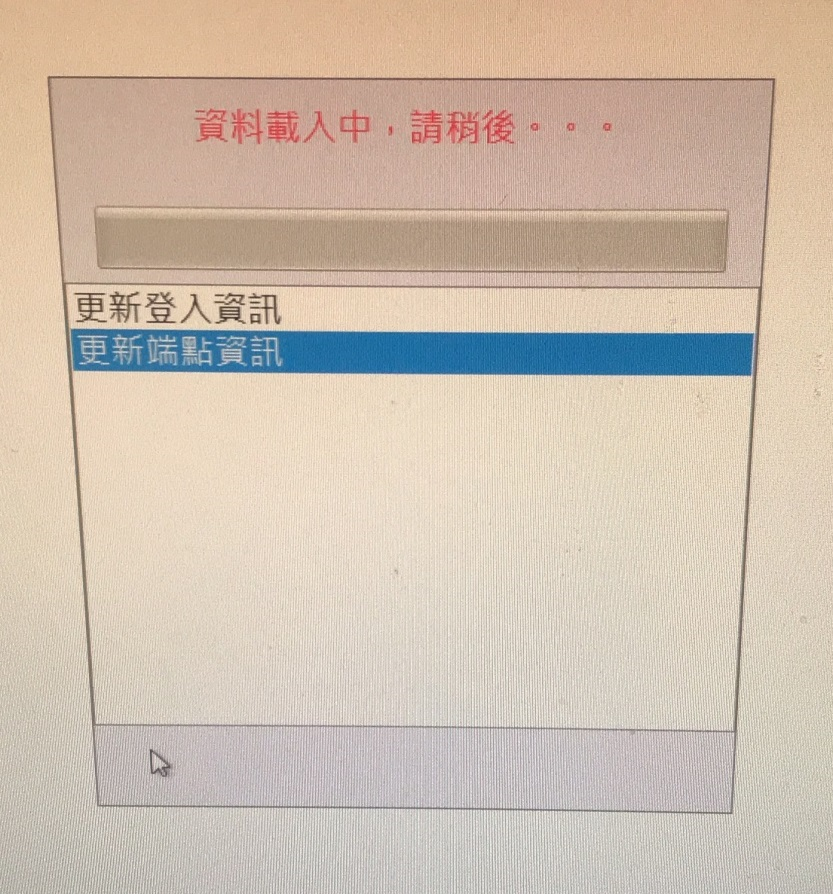
請試著重灌軟體,步驟如下:
1. 請至C槽
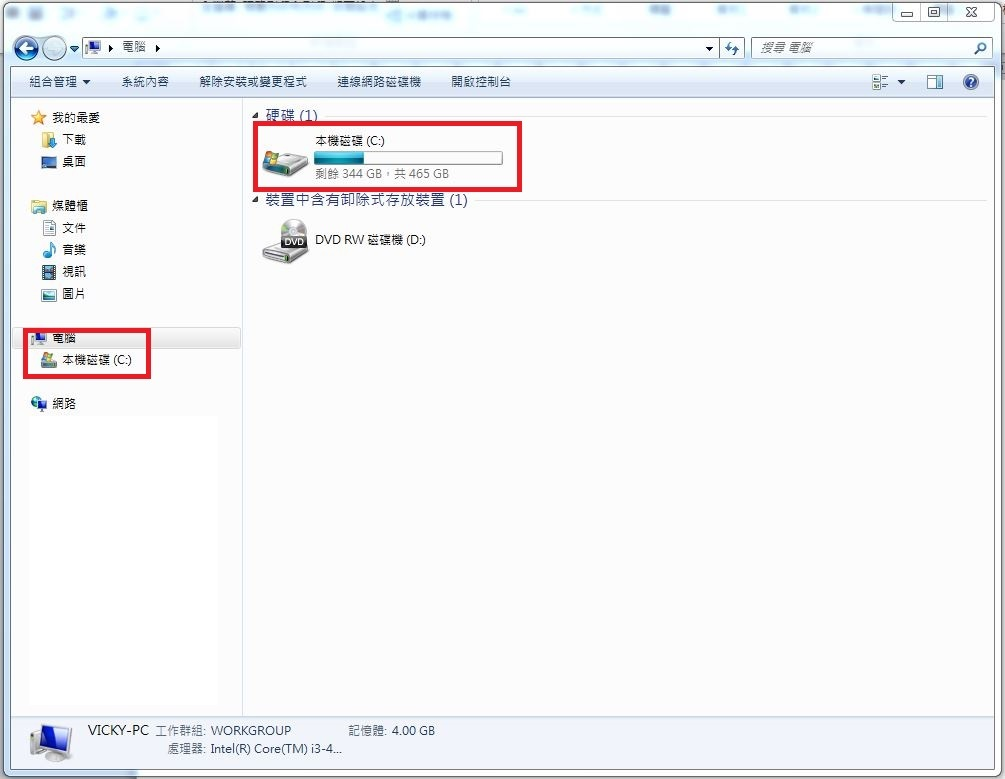
2. 將“openclever”資料夾更名,名稱可任意
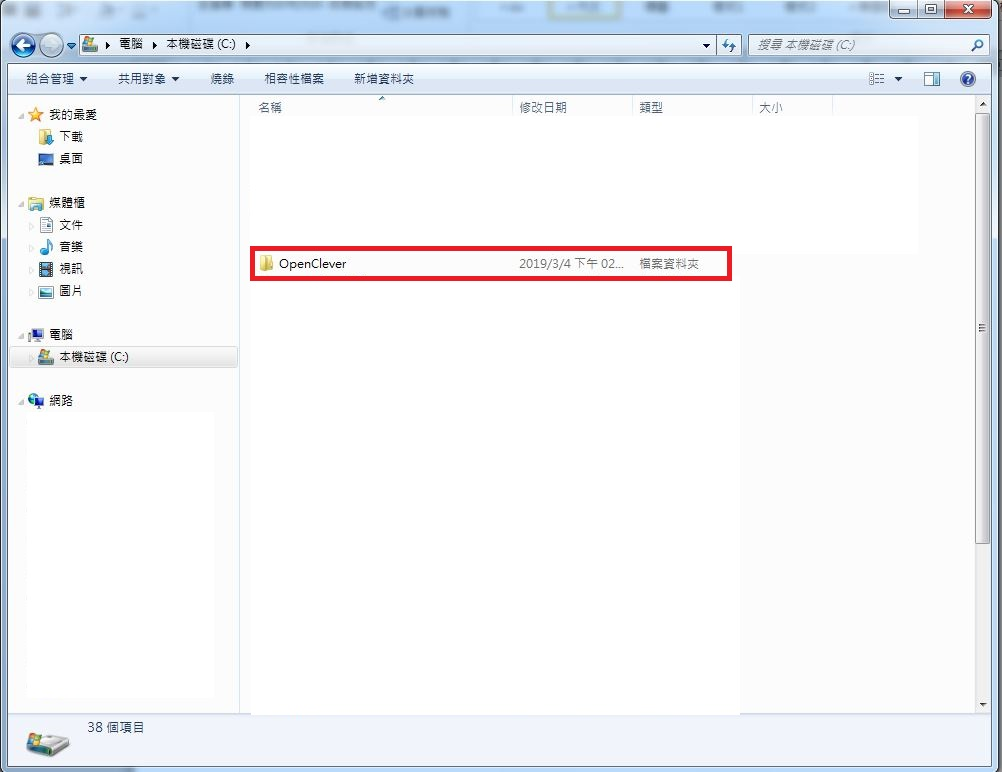
3. 更名完成後新增一資料夾名為“openclever”
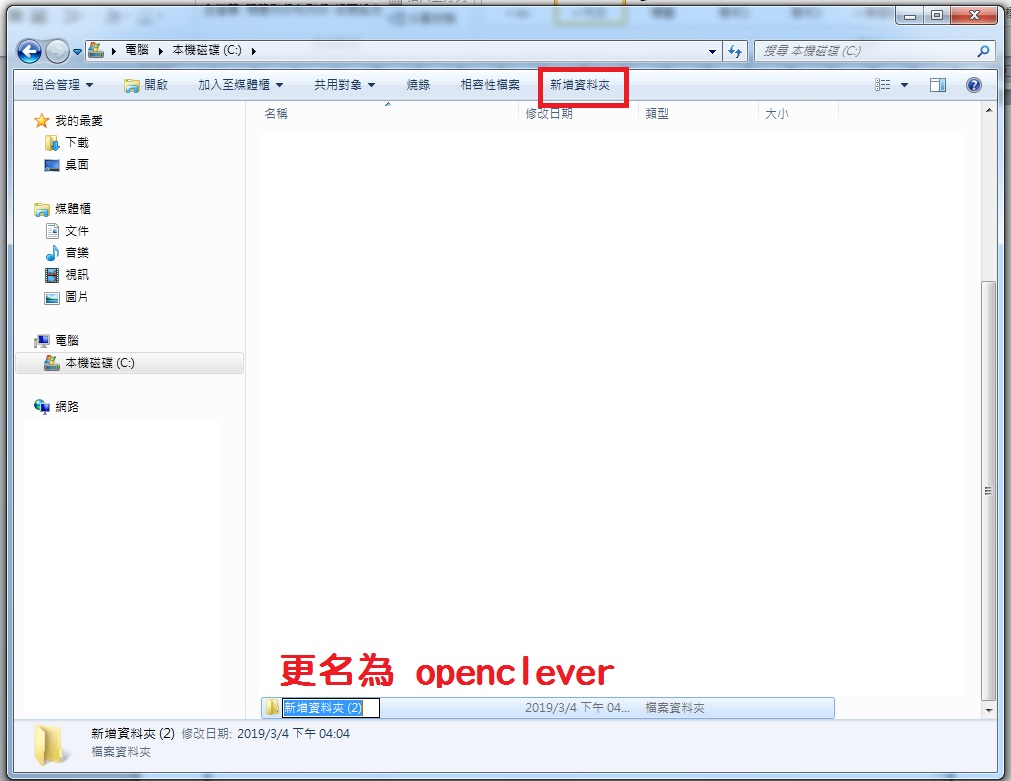
4. 若無新增資料夾鈕,則按右鍵>新增>資料夾

5. 下載
OpenClever軟體系統
,按右鍵,chrome點選另存連結為…,ie則點選另存目標
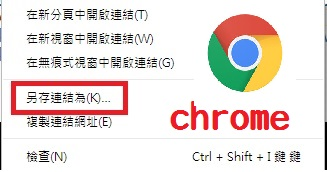
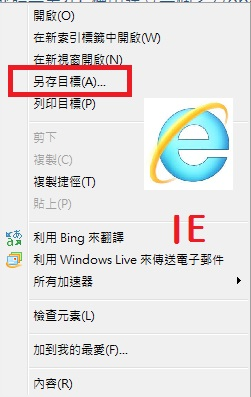
6. 將OpenClever.AP.Upgrade.exe檔案放入C槽的openclever資料夾內執行即可
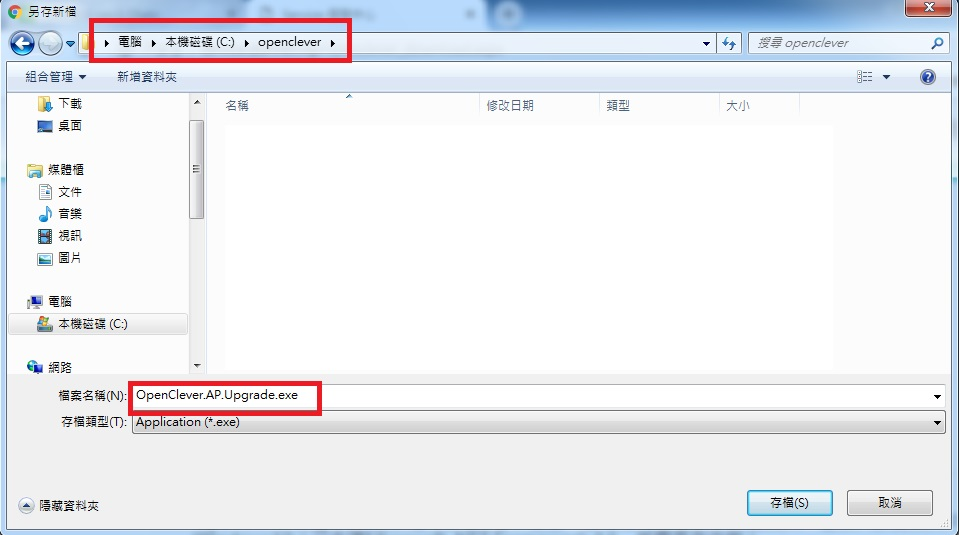
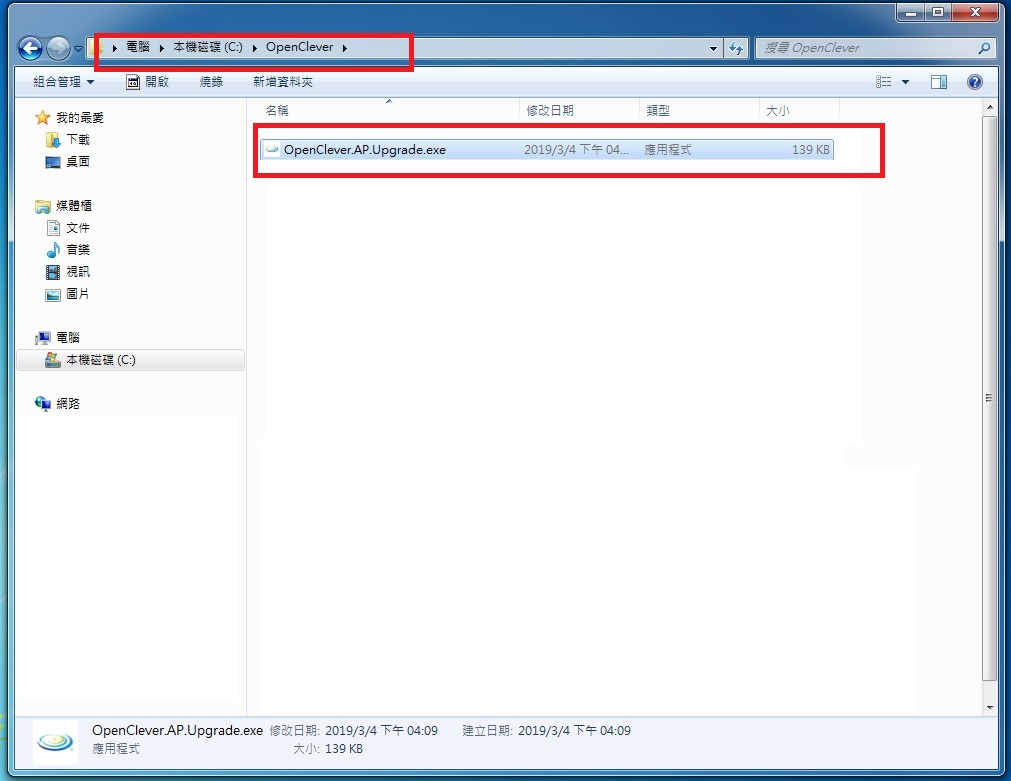
三、交班報表相關問題
A:按下交班結帳時,將會建立一次交班點。一個交班區間是由兩個交班點組合而成。
必須按下交班結帳才會產生區間,例如11/15上班,11/16店休,一般情況下都是15日下班時按一次交班,然後到17日下班時再按一次交班。
這種情況下的交班區間會是2017-11-15 xx:xx:xx~2017-11-17 xx:xx:xx,屬於正常情況。
營業額計算會從當天上班開始至下班結束。
若想要每天都確實切割,則必須上下班都交班一次,例如11/15下班交班一次,11/16上班交班一次,這種情況下即會有2種交班區間。會是2017-11-16 xx:xx:xx~
A:通常會有這種情形是因為網路不穩所導致,可以過幾分鐘後再嘗試看看。
A:請購買第二組帳號,最高權限的帳號為交班時使用,平常操作則使用另一組帳號。
A:
1.請點選功能設定-交班結帳
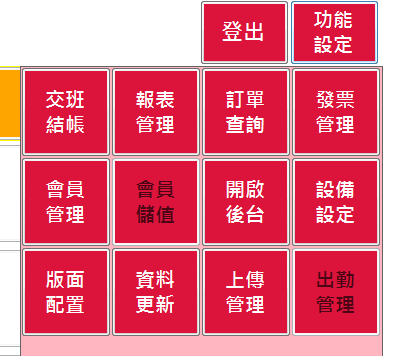
2. 選擇要查詢的日期並點擊日報表按鈕 下面的報表也選擇營業日報表查詢即可
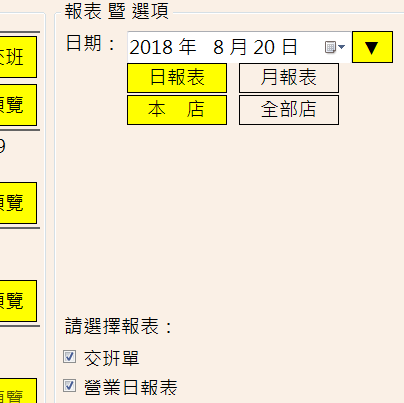
A:
1.請點選功能設定-交班結帳
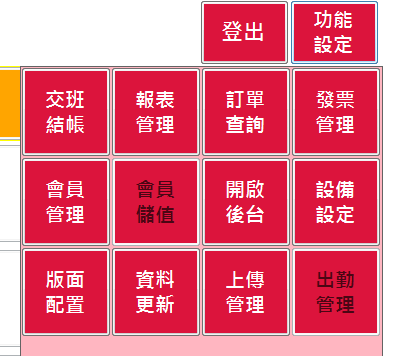
2.選擇要查詢的月份的任一天並點擊月報表按鈕 下面的報表也選擇營業日報表查詢即可
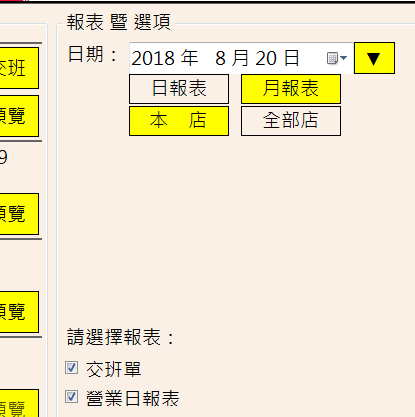
A:請注意那一天是否真的有營業
A:請下載APP並如影片中操作
四、結帳掛單相關問題
A: 可以直接點擊該電話號碼空白處就會跑出鍵盤供輸入電話號碼
A: 在後台POS | 端點管理 | 參數設定 | 出單| 單據字體 | 買方與賣方
可以設定是否要印備註,設定完成後會在單據上顯示
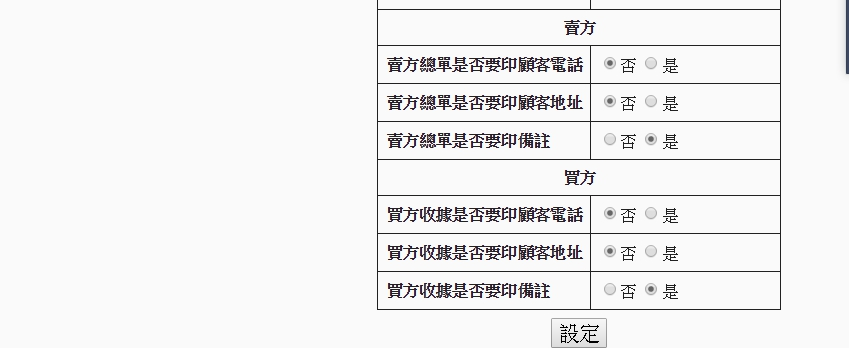

A:因為你的電腦當前的網路不穩定導致變換為離線作業,請登出再登入在試一次
如果還是不行請參考 “網路相關問題”的“如何判斷網路是否有問題?” 判斷網路情況
A:因為偵測出單機會使得POS沒有反應,這是偵測過程並不是當機的現象,請注意一下出單機是否有開機,網路線重插看看,再看看能否偵測到出單機
1. 確認出單機是否有正確啟動
2.請確認出單機後面有亮綠燈和澄燈
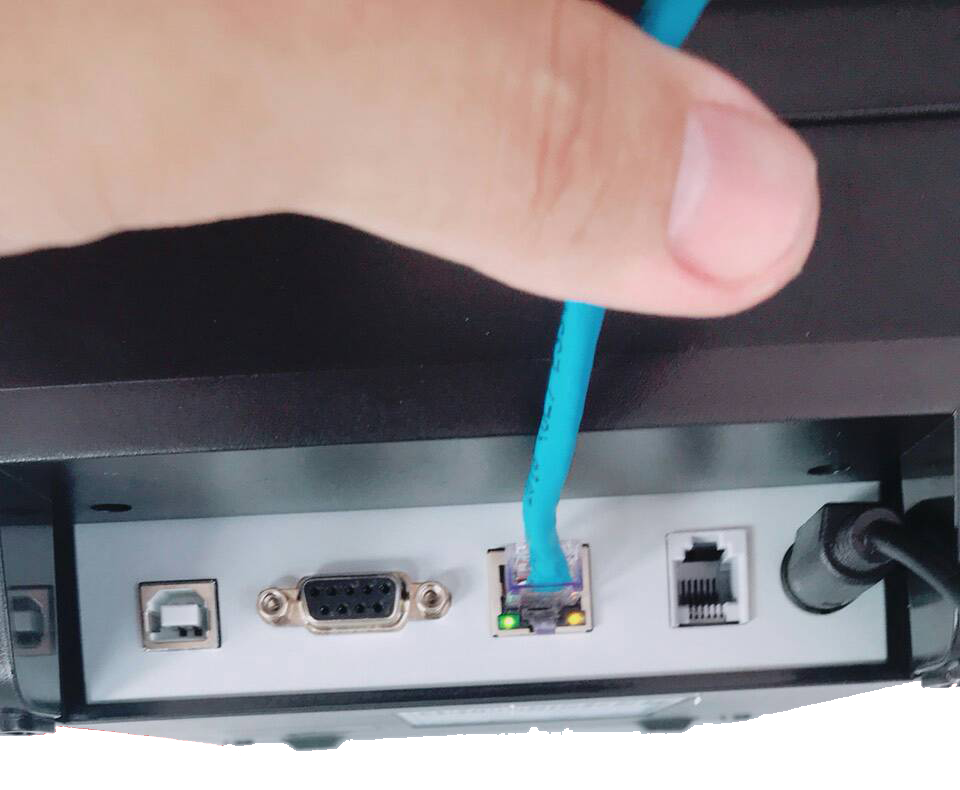

3. 確認網路設備的狀況,通常有2個燈以上,若只有一個燈亮或網路線頭折到,都會影響到POS運作。
A:請按照以下步驟解除
A:請參考以下影片了解
A7.有兩種情況
第一種
1. 使用產品數量去做庫存管控,但是這種方式是不會連結到後台庫存的,而只是顯示在您的前台上
2. 使用方式是先點選產品數量

3. 在選擇要改庫存量的產品
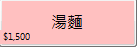
4. 此時會跳出小鍵盤,請輸入您要的庫存量,輸入完按確定即完成
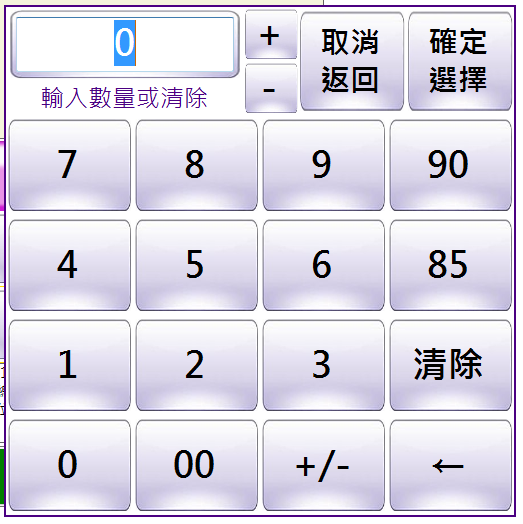
5. 假設產品沒有庫存時會呈現灰色的狀態,或是左下顯示為0
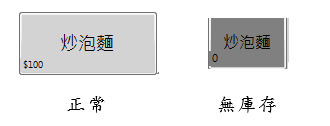
第二種
1. 需要在後台作設定,點選POS/端點管理
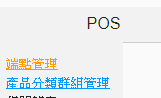
2. 點選參數設定

3. 點選POS發票設定
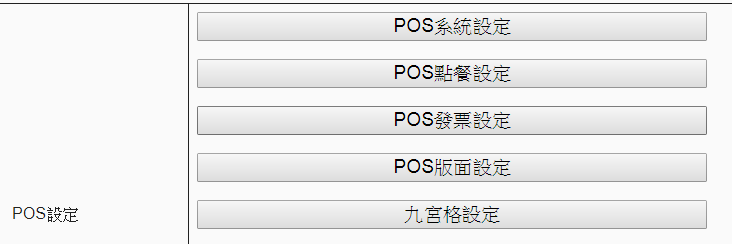
4. 把訂單的產品數量連結倉庫勾選起來並按下下面的設定按鈕完成設定
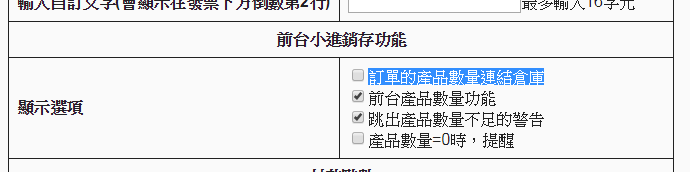
5. 這樣前台結帳就會連結到後台庫存系統
五、發票相關問題
A:發票不能補印,請使用重開發票功能或是作廢重開

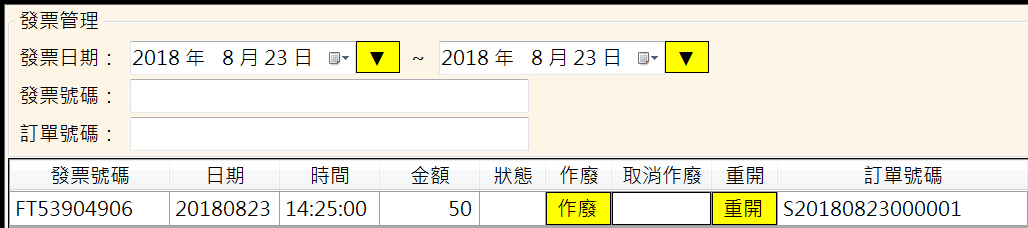
發票補印只限定於以下情況
前一期且有中獎,但是模糊無法兌領中獎金額的發票
如果是這樣的情況,持有發票的客戶想要補印請通知我們
A:因為你的電腦當前的網路不穩定導致變換為離線作業,請登出再登入在試一次
如果還是不行請參考 “網路相關問題”的“如何判斷網路是否有問題?” 判斷網路情況
A:請參考以下影片:
A:請參考以下影片:
A:有些版面會直接顯示在畫面中

如果沒有則在功能設定裡面
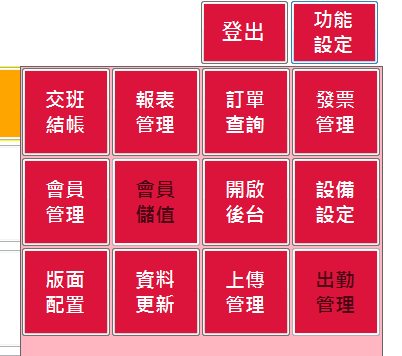
A:點選POS前台功能設定裡面的”發票管理”,使用條件搜尋出所要作廢的發票,按下 黃色”作廢”的按鈕,作廢後將連動營業額的扣除

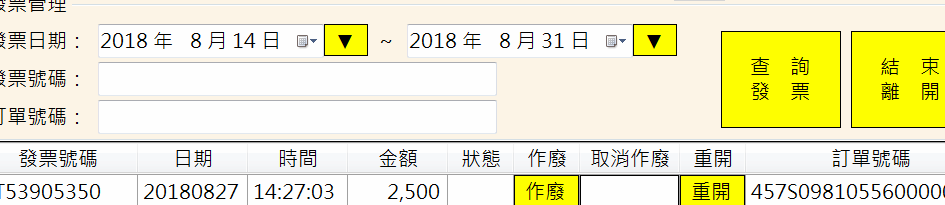
A:
1.若有紙本印出,則需要將紙本回收並銷毀,再到”發票管理”裡將要重開的發票按下 黃色”重開”的按鈕

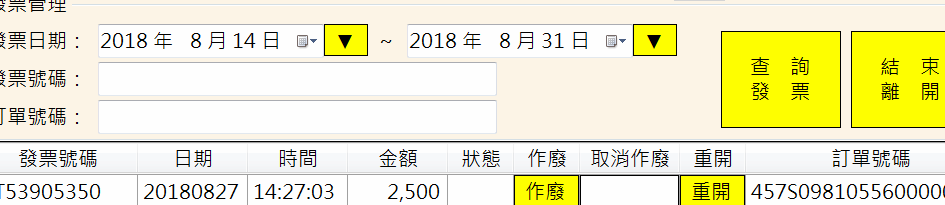
2.這時候會跳出確認畫面,再次按下重開按鈕
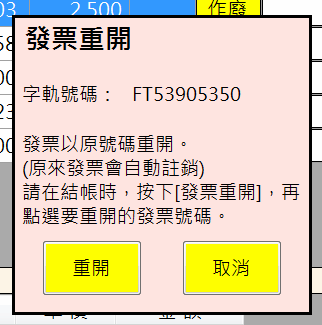
3.這時候在點選右上角的結束離開
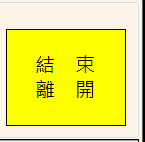
4.再輸入正確的產品並重新結帳,這時候結帳畫面的右下角會有個黃色的”發票重開”的按鈕,請按下該按鈕
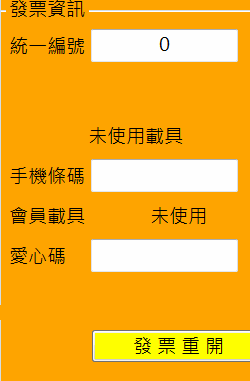
5.會跑出要重開發票的確認框,選好之後按下”選擇”按鈕
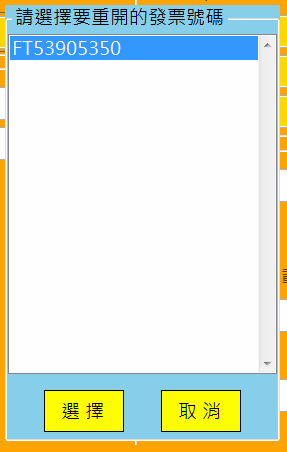
6.這時候就會帶入發票號碼
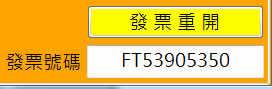
7.之後依照一般結帳的流程做結帳即可,發票就會在印出
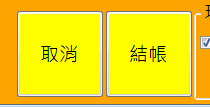
A8.有兩種方式
a. 可以到發票管理選擇“作廢”之後直接結另一張訂單,此方法會開出“全新的發票號碼”


b. 可以選擇用“原發票號碼”重開
1. 到“發票管理”裡將要重開的發票按下黃色“重開”按鈕,

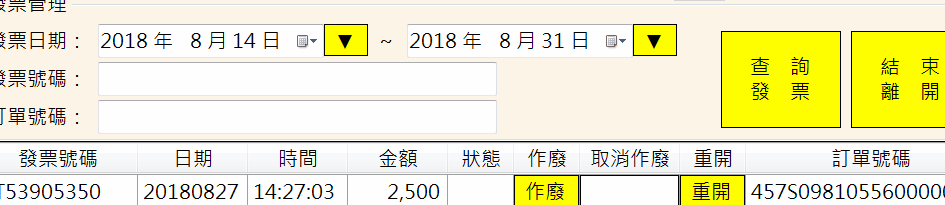
2. 這時候會跳出確認畫面,再次按下重開按鈕
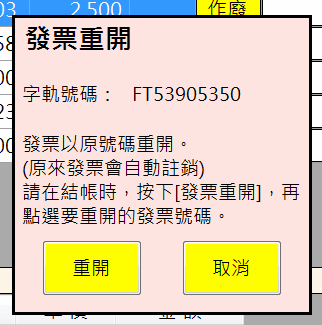
3. 再點選右上角的結束離開
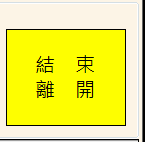
4. 再輸入正確的產品並重新結帳,這時候結帳畫面的右下角會有個黃色的“發票重開”的按鈕,請按下該按鈕
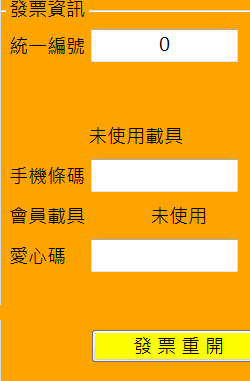
5. 會跑出要重開發票的確認框,選好之後按下“選擇”按鈕
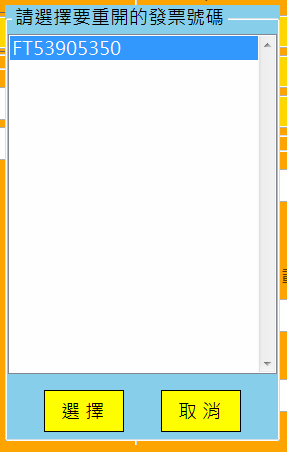
6. 這時候就會帶入發票號碼
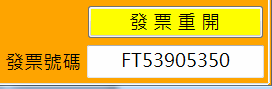
7. 之後依照一般結帳的流程做結帳即可,發票就會在印出
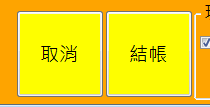
六、操作流程相關問題
A: 新增好產品後,還要去點選POS/產品分類群組管理列表/當前菜單的分類管理,查看好要加入產品的分類,點選該分類右邊的所屬產品並加入所要加入的產品,加入進去後,前台還需要做登出登入的動作,再查看是否有新增完成
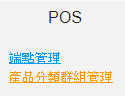


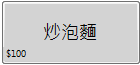

A: 表示你有設定到庫存的功能,結果庫存因為是0而無法販售,如果只是誤設請點擊功能設定/設備設定/產品數量,選擇全部重設即可
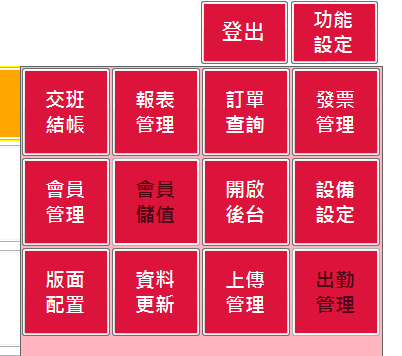
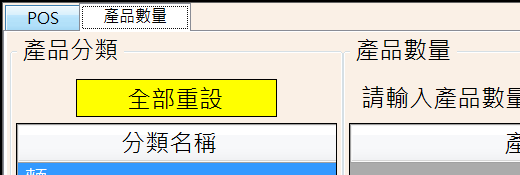
A:進入網站
http://service.donnet.vip/openclever_download.aspx
點擊OpenClever軟體系統下載
將檔案放至C槽中的openclever資料夾中開啟,如沒有資料夾請在C槽中建立一個名為openclever的資料夾再放入並開啟
A:請先重新啟動,對於有疑惑的地方到
http://service.donnet.vip/openclever_download.aspx 查看相關教學
A:請先重新啟動,對於有疑惑的地方到
http://service.donnet.vip/openclever_download.aspx 查看相關教學

A:
1.請點選開始開啟電腦
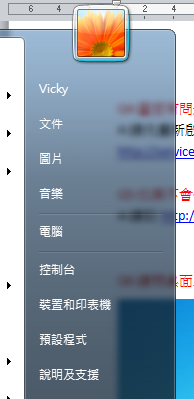
2.把C曹開啟
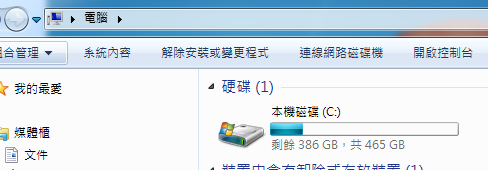
3.把OpenClever開啟
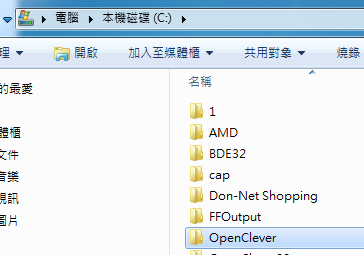
4.選中OpenClever.AP.exe右鍵>傳送到>桌面(建立捷徑) 即可,桌面就會產生捷徑
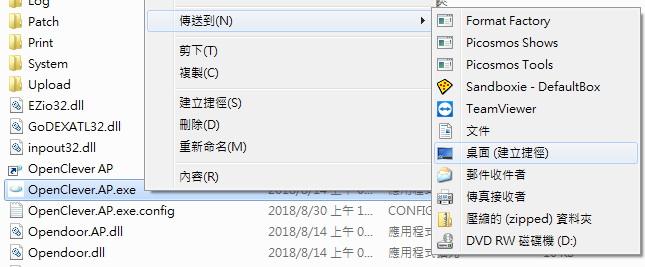
註:自2018/08/15以後的商家就沒有OpenClever.AP.Upgrade.exe這個檔案
A:
1.請開啟後台

2.輸入帳號密碼登入之後,選擇選單上的訂席並按下區域管理
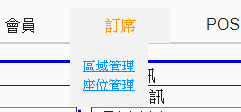
3.把沒有顯示在前台的座位按下修改按鈕

4.在公司名稱這裡可以直接選擇全部,或是單一要這個設置的公司
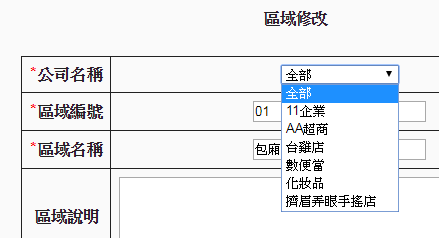
5.確認有把公司設置完成後按下修改
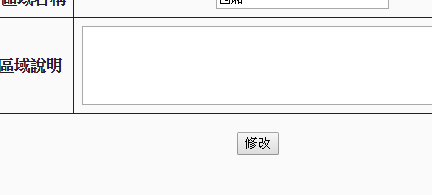
6.選擇選單上的訂席並按下座位管理
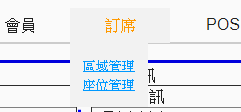
7.請確認座位都有在剛剛修改好的區域名稱中,確認之後前台登出登入即可

A:
1.請開啟後台

2.輸入帳號密碼登入之後,選擇選單上的訂席並按下區域管理
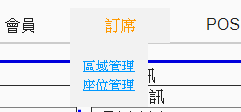
3.按下新增

4.請逐一輸入資訊
公司名稱 – 區域要顯示在哪些公司,這裡可以選擇全部
區域編號 – 區域的編號不會顯示在前台上,範例:A001,這個數字編號攸關於區域的順序,001會在002的前面,003會在002的後面
區域名稱 – 顯示在前台的區域名稱,範例:A區域、圓桌、角落
區域說明 – 備註用的欄位,非必填
填好之後請按下新增,若還有其他區域需要新增請再重複這個步驟
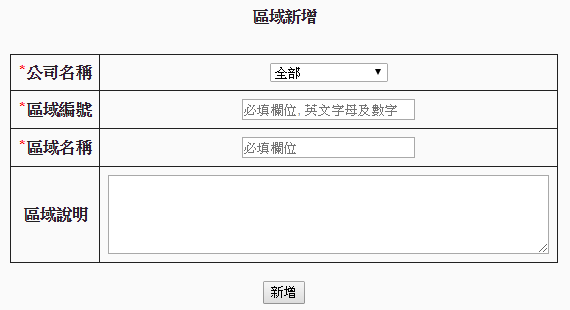
5.設定好區域之後,選擇選單上的訂席並按下座位管理
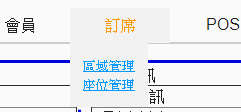
6.按下新增

7.請逐一輸入資訊
區域名稱 – 座位要顯示在哪些區域底下,這裡可以選擇要在哪個區域下
座位編號 – 座位的編號不會顯示在前台上,範例:A001,這個數字編號攸關於區域的順序,001會在002的前面,003會在002的後面
桌號 – 顯示在前台的座位名稱,範例:1號、A桌、01
椅子數量 – 備註用的椅子數量,非必填
最低消費 – 備註用的最低消費,非必填
填好之後請按下新增,若還有其他座位需要新增請再重複這個步驟
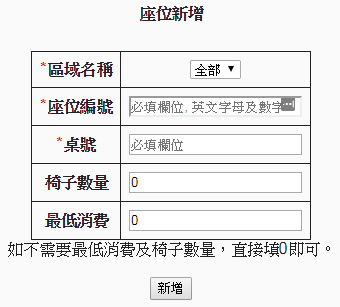
8.設定完成之後,POS前台只要在登出登入即會有座位顯示
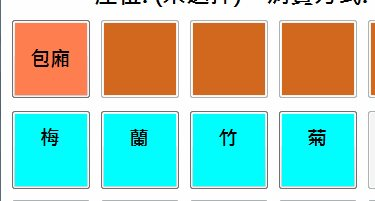
A:請參考影片
一、網路相關問題
A:可能因為網路不穩或是硬體設備的損壞導致網路不通時就會出現,屬於一種提醒機制,在離線模式下也能正常使用前台。待網路通順時資料將會自動進行上傳。
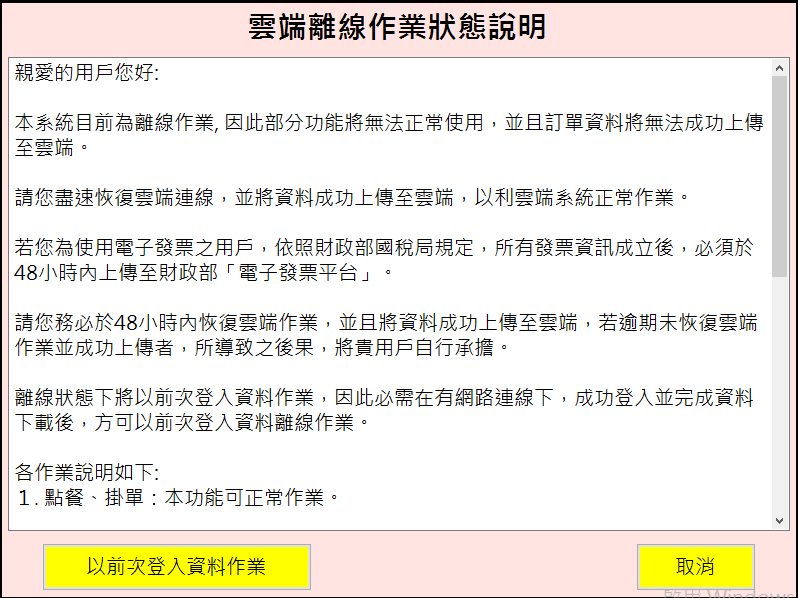
檢測網路的步驟如下
1.點選電腦桌面左下角的windows圖示。
2.在搜尋欄上輸入cmd或命令提示字元。
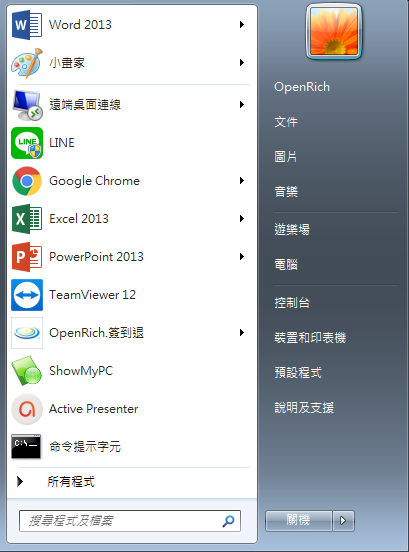
3.開啟並輸入以下指令: ping 124.108.103.104,若有連通則代表使用者的網路是正常的。
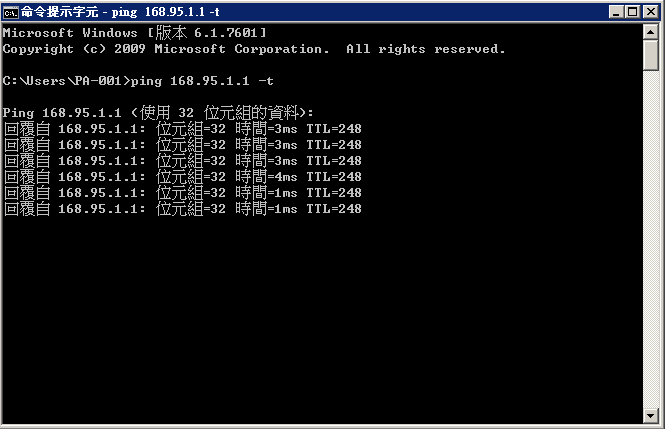
4.若連線逾時(失敗)的時候,通常是網路出現異常,請確認網路設備情況


5.確認各網路設備的狀況,通常有2個燈以上,若只有一個燈亮或網路線頭折到,都會影響網路。
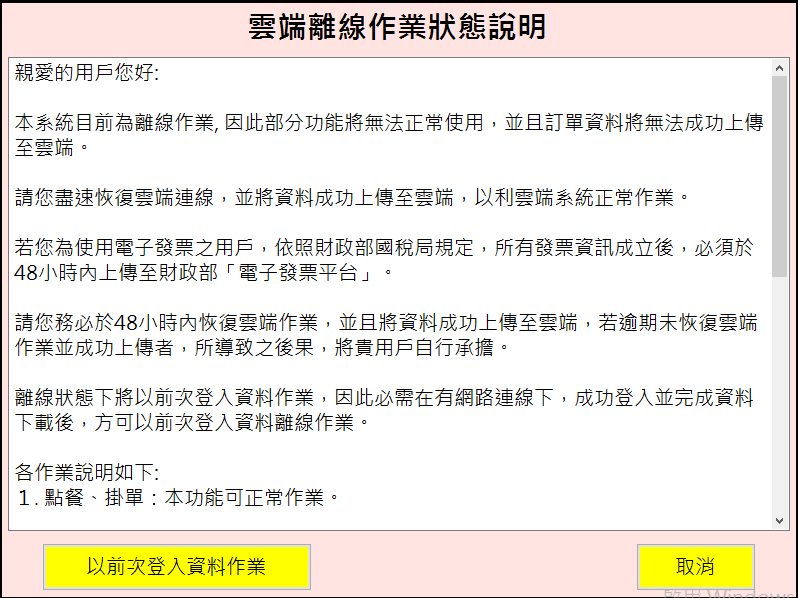
檢測網路的步驟如下
1.點選電腦桌面左下角的windows圖示。
2.在搜尋欄上輸入cmd或命令提示字元。
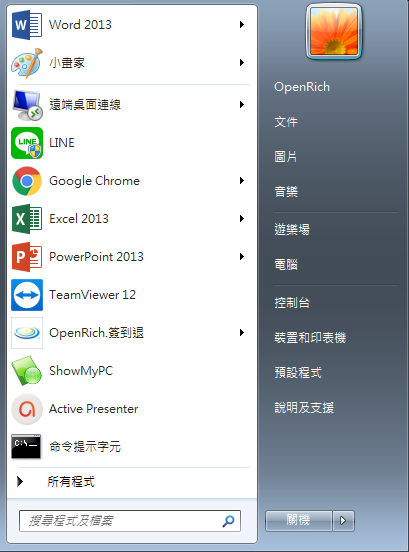
3.開啟並輸入以下指令: ping 124.108.103.104,若有連通則代表使用者的網路是正常的。
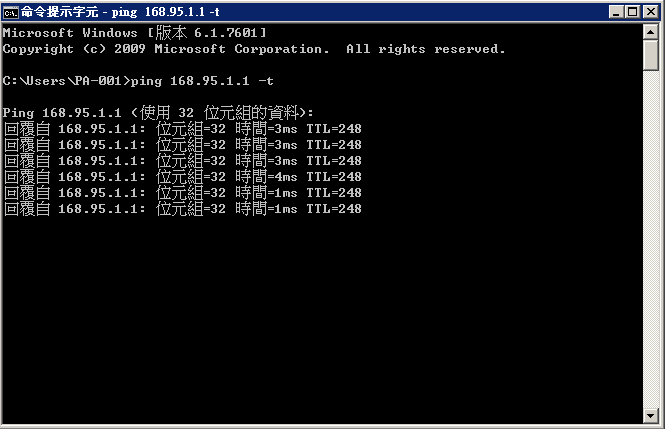
4.若連線逾時(失敗)的時候,通常是網路出現異常,請確認網路設備情況


5.確認各網路設備的狀況,通常有2個燈以上,若只有一個燈亮或網路線頭折到,都會影響網路。
• A:
1.點選電腦桌面左下角的windows圖示。
2.在搜尋欄上輸入cmd或命令提示字元。
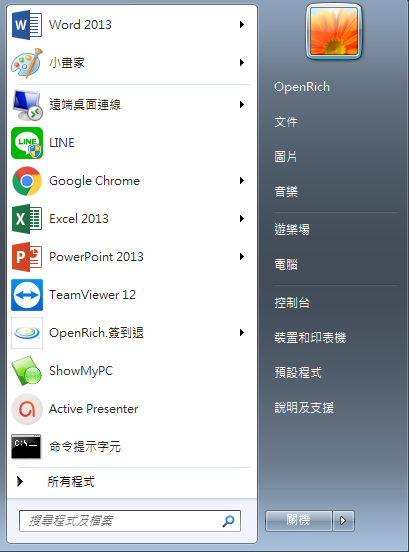
3.開啟並輸入以下指令: ping 103.147.130.254,若有連通則代表使用者的網路是正常的。
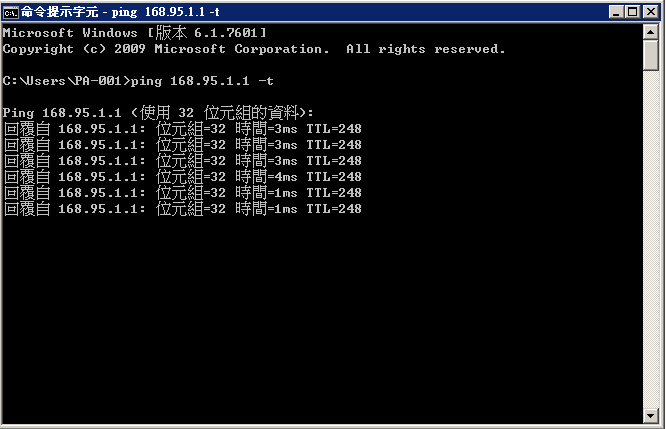
4.若連線逾時(失敗)的時候,通常是網路出現異常,請確認網路設備情況


5.確認各網路設備的狀況,通常有2個燈以上,若只有一個燈亮或網路線頭折到,都會影響網路。
1.點選電腦桌面左下角的windows圖示。
2.在搜尋欄上輸入cmd或命令提示字元。
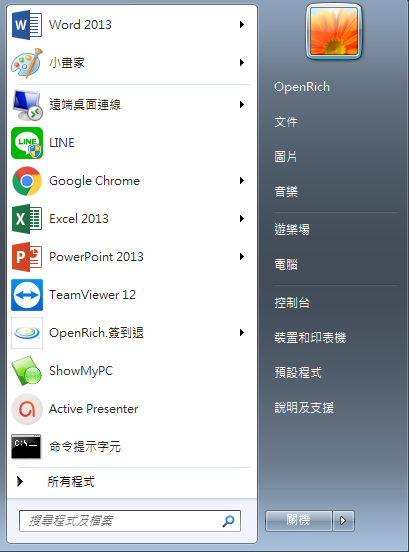
3.開啟並輸入以下指令: ping 103.147.130.254,若有連通則代表使用者的網路是正常的。
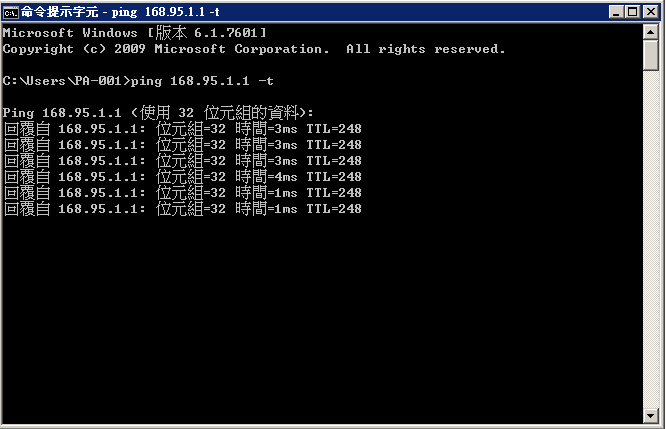
4.若連線逾時(失敗)的時候,通常是網路出現異常,請確認網路設備情況


5.確認各網路設備的狀況,通常有2個燈以上,若只有一個燈亮或網路線頭折到,都會影響網路。
A:檢查看看右下角的電腦時間是否正常

時間若是異常會使得POS系統無法正常運作
如果時間無異常,需要查看一下電腦網路是否有正常運作

時間若是異常會使得POS系統無法正常運作
如果時間無異常,需要查看一下電腦網路是否有正常運作
A:微星的POS主機內建無線網路,可以先使用無線網路
1.請到控制台中

2. 點擊網路和網際網路
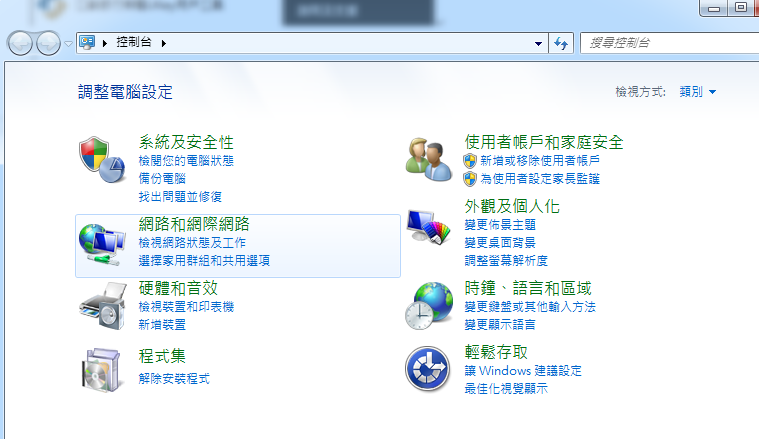
3.之後點擊網路和共用中心
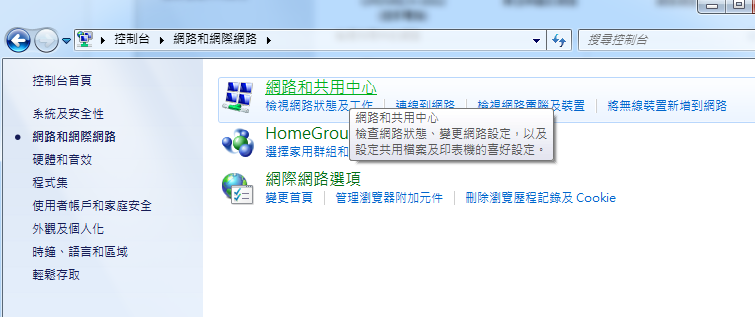
4.點擊左側的變更介面卡設定,把無線網路給開啟,讓電腦連WIFI使用無線網路
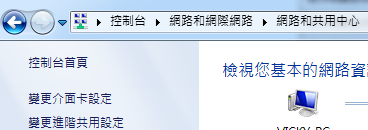
5.如果有線網路正常時請務必使用有線網路才會比較穩定
1.請到控制台中

2. 點擊網路和網際網路
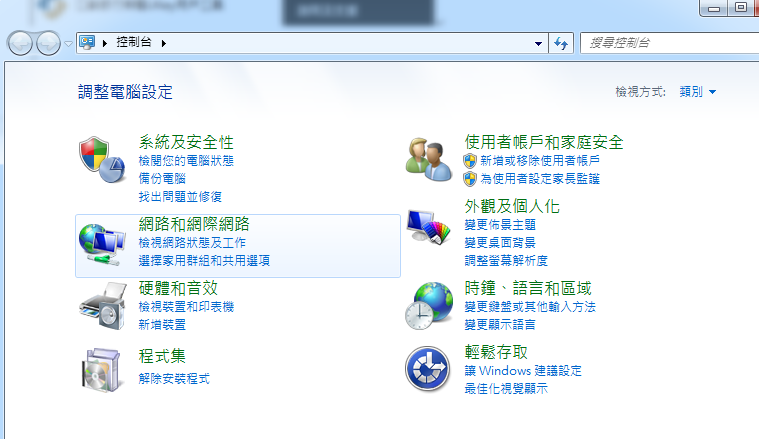
3.之後點擊網路和共用中心
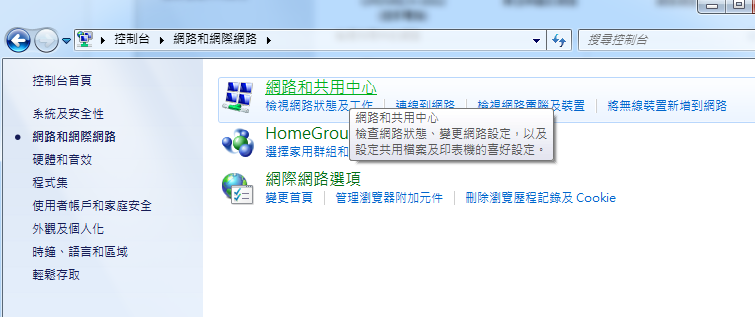
4.點擊左側的變更介面卡設定,把無線網路給開啟,讓電腦連WIFI使用無線網路
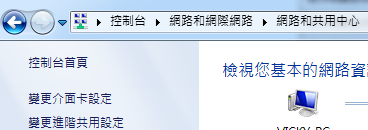
5.如果有線網路正常時請務必使用有線網路才會比較穩定
A: 可能因為網路不穩定促使POS變為紅色的離線作業狀態,請登出再登入
二、登入相關問題
A1.
1. 進入C槽
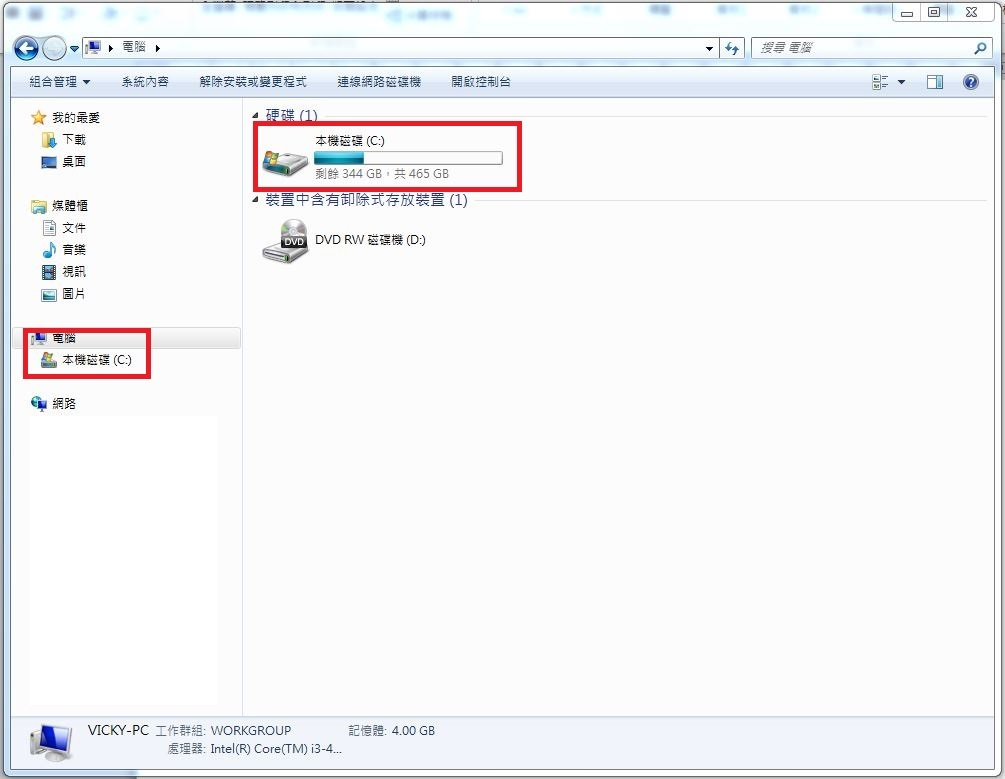
2. 進入openclever資料夾
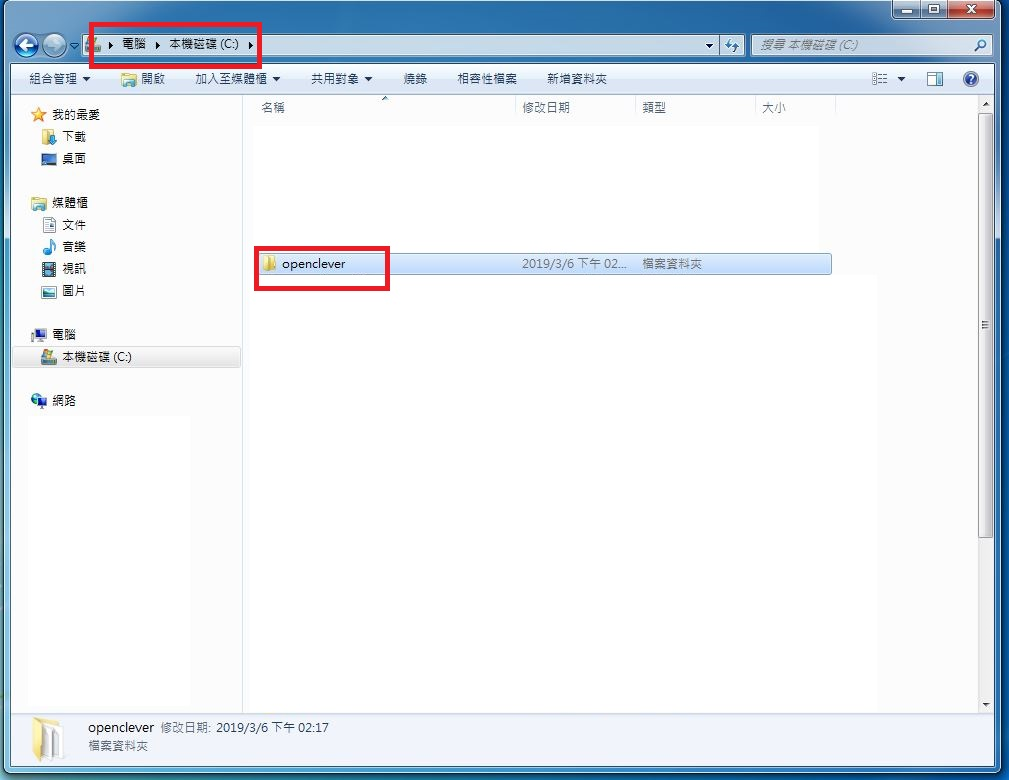
3. 執行OpenClever.AP.exe
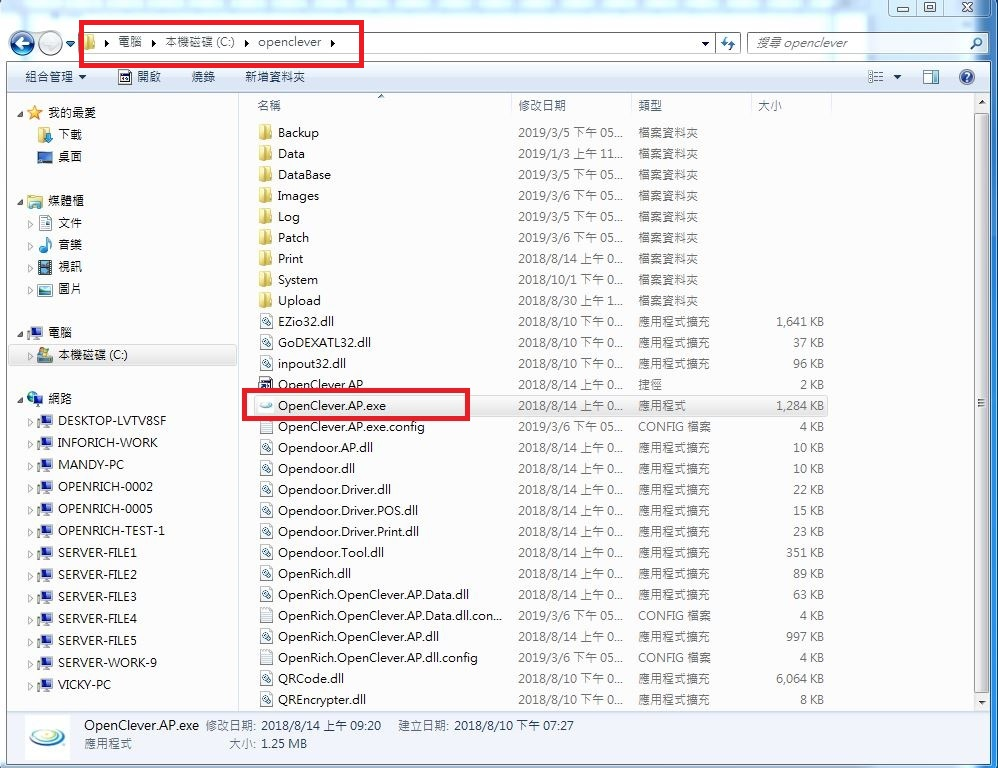
4. 輸入平台帳號、帳號及密碼,登入帳號預設為admin
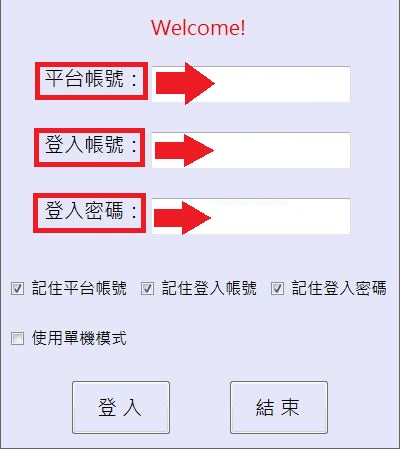
※建議在桌面建立捷徑,下次可直接使用捷徑開啟
1. 進入C槽
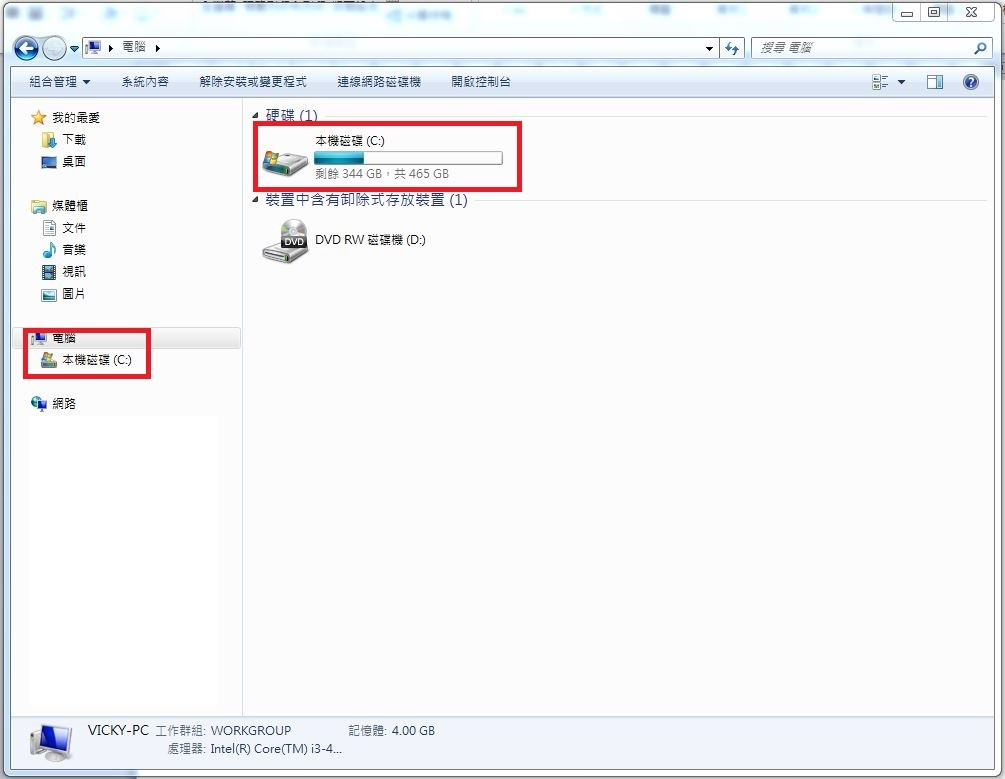
2. 進入openclever資料夾
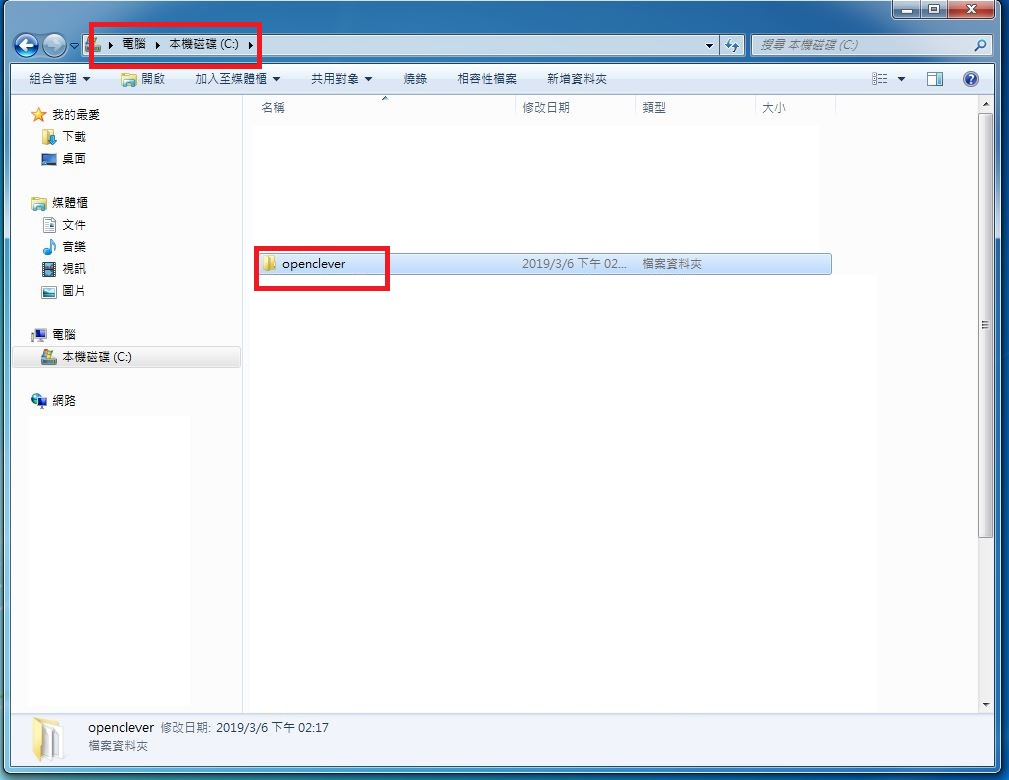
3. 在OpenClever.AP.exe上點選右鍵>傳送到>桌面(建立捷徑)
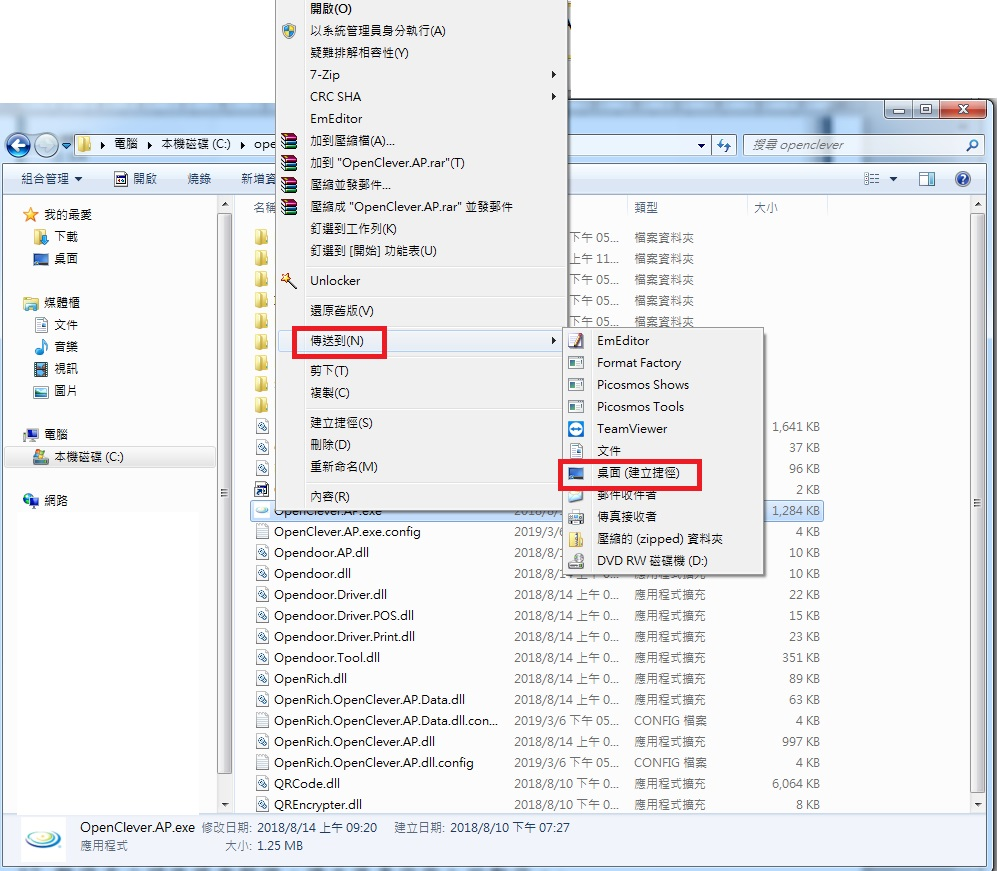
4. 下次即可執行桌面捷徑直接開啟

1. 進入C槽
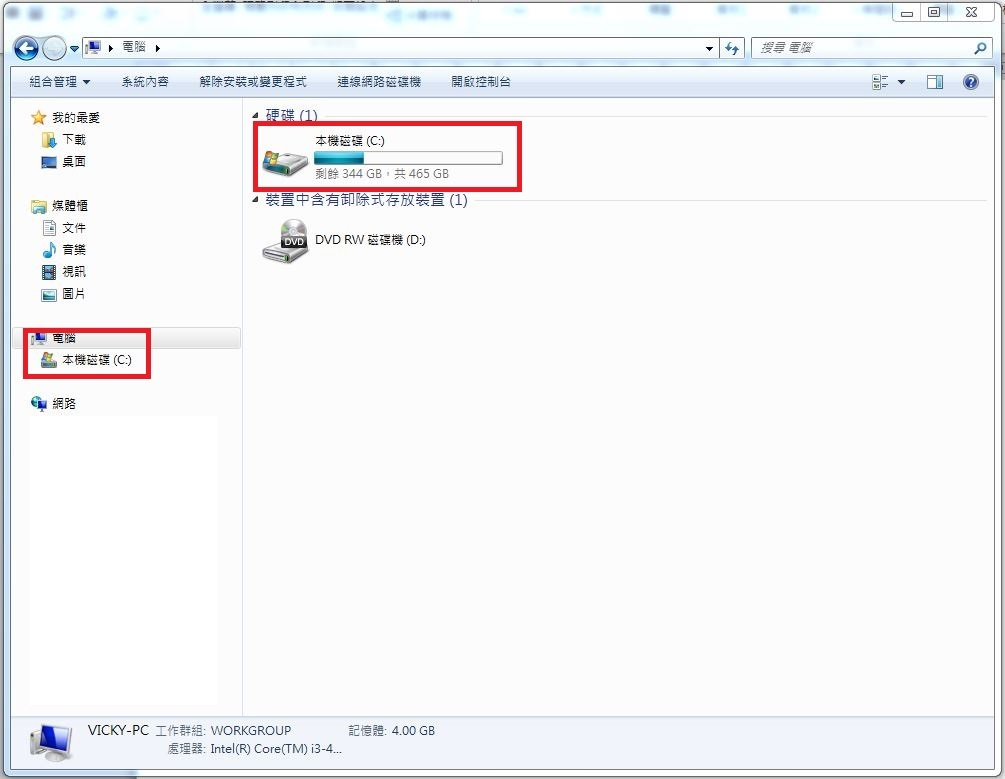
2. 進入openclever資料夾
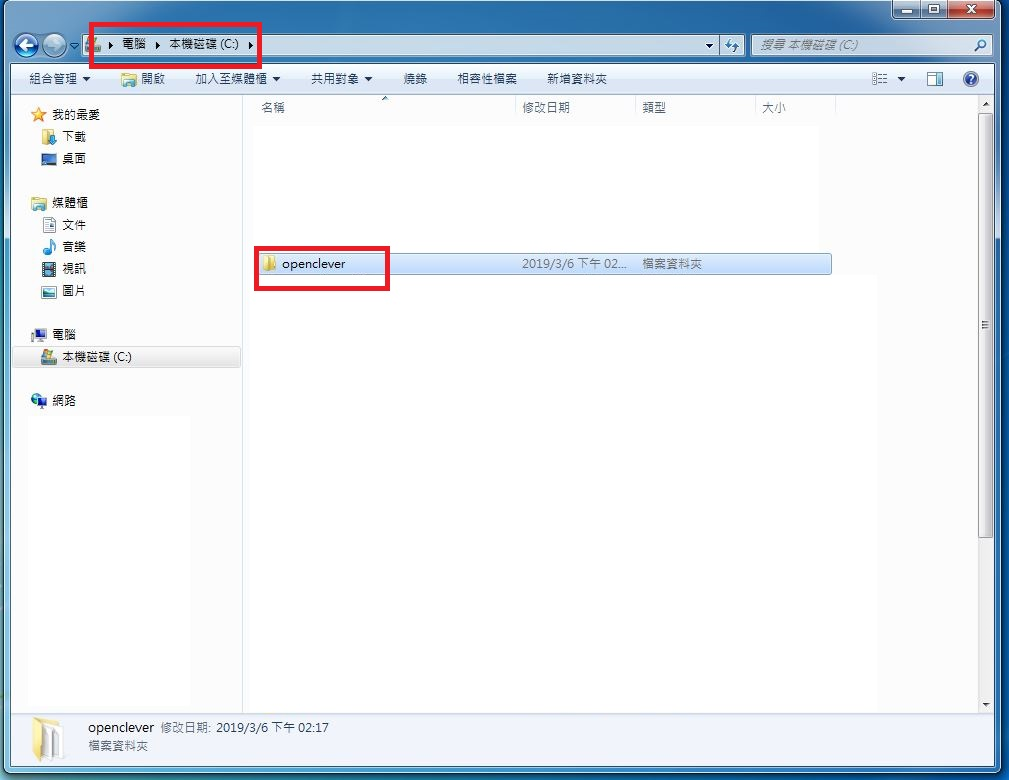
3. 執行OpenClever.AP.exe
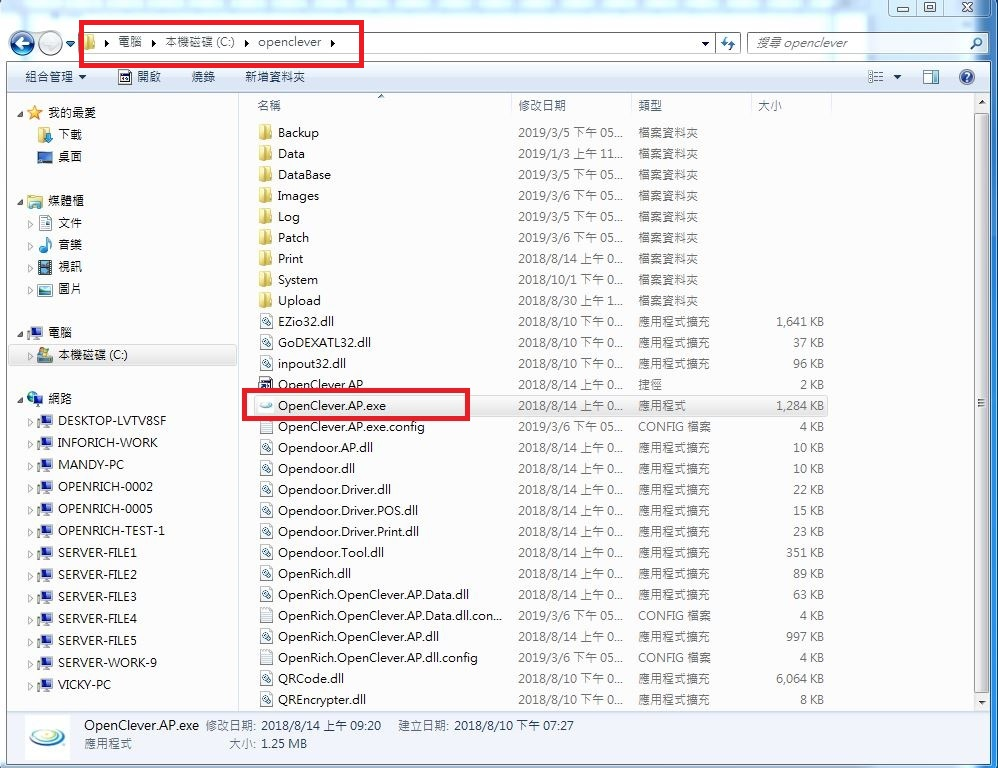
4. 輸入平台帳號、帳號及密碼,登入帳號預設為admin
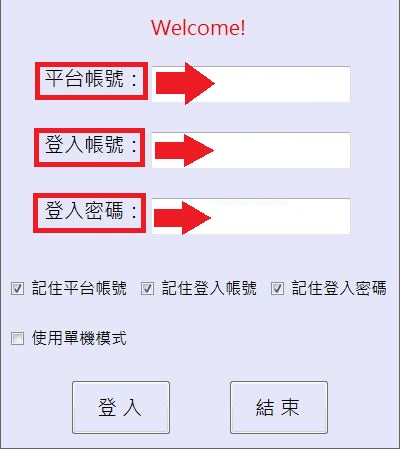
※建議在桌面建立捷徑,下次可直接使用捷徑開啟
1. 進入C槽
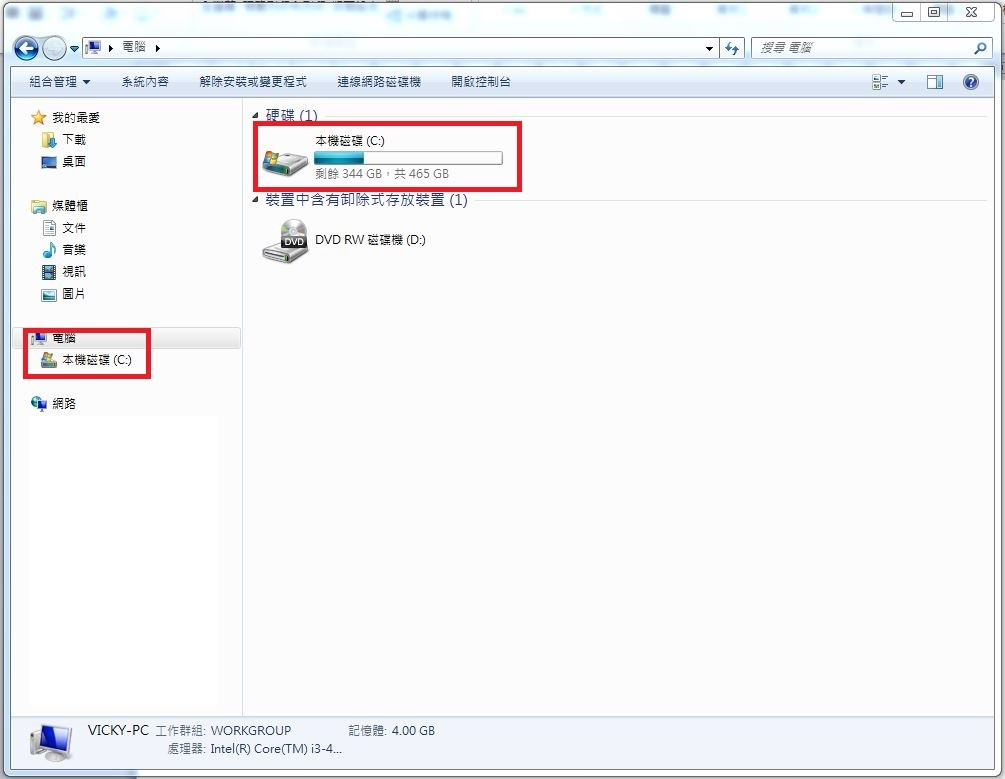
2. 進入openclever資料夾
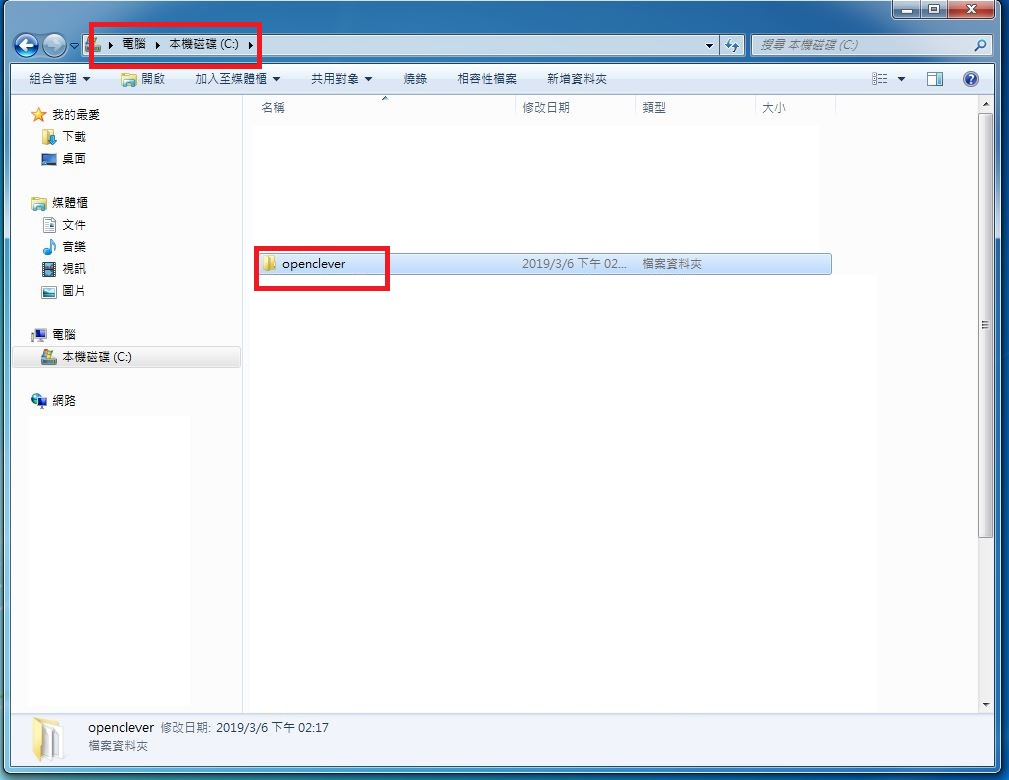
3. 在OpenClever.AP.exe上點選右鍵>傳送到>桌面(建立捷徑)
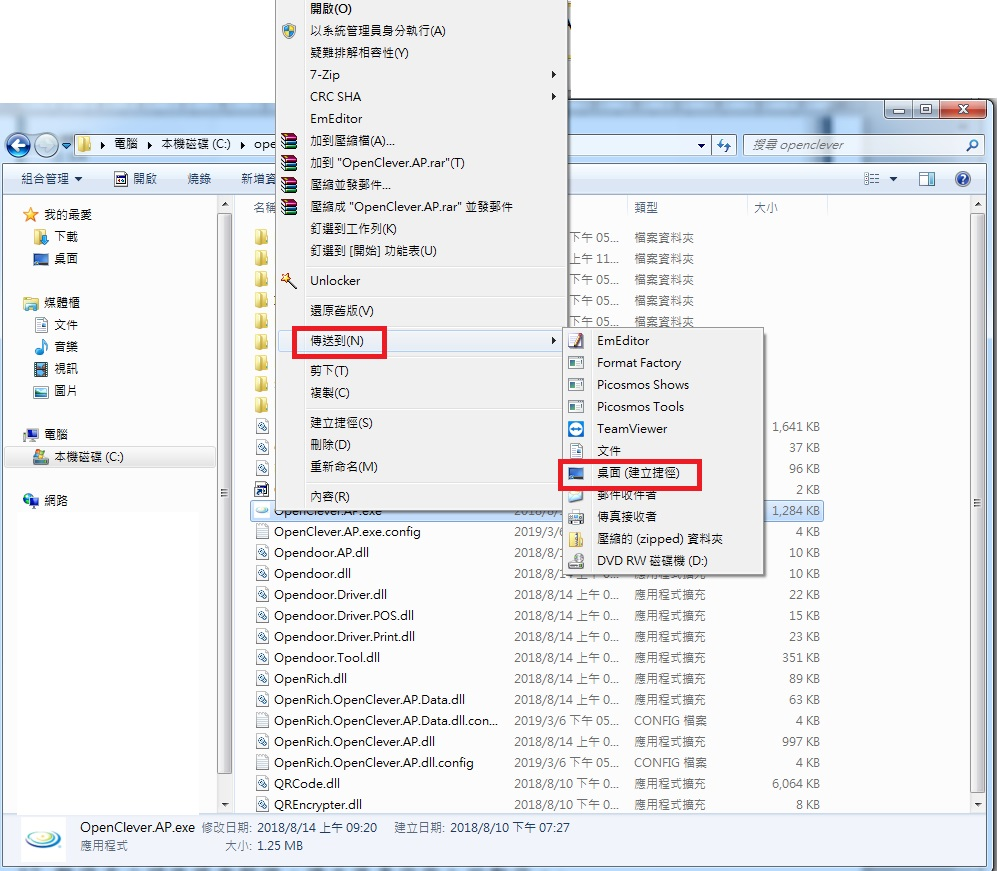
4. 下次即可執行桌面捷徑直接開啟

A2:靜待半小時後將會解鎖,請之後再作登入的動作
建議密碼一定要記住
如果發現密碼錯誤了,請停止動作不要再登入,關掉後重開pos軟體,讓密碼延續上一次記住的密碼在作登入
如果依舊錯誤且又忘記密碼,上班時間可以在line官方詢問
建議密碼一定要記住
如果發現密碼錯誤了,請停止動作不要再登入,關掉後重開pos軟體,讓密碼延續上一次記住的密碼在作登入
如果依舊錯誤且又忘記密碼,上班時間可以在line官方詢問

A3:請先確認您沒有更換平台帳號,若沒有更換平台帳號,請您把C槽中openclever資料夾裡的Upload資料夾移動到電腦的桌面上,一定要是移動不是複製,這時候開啟桌面上的Openclever軟體,先成功登入之後登出並關掉,再把桌面上的Upload資料夾移動回C槽中openclever資料夾,在開一次桌面上的Openclever軟體即可正常使用
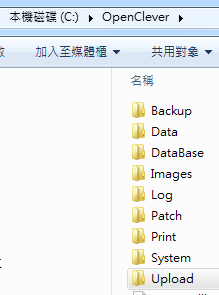
A4:請確認硬碟的磁碟空間還尚有1GB以上的可用空間
並且確認網路是否有順暢,看看是否能查看yahoo首頁、MSN首頁、DONNET首頁,如果連不上代表網路出現異常,請檢查是否有如期繳交網路費
並且確認網路是否有順暢,看看是否能查看yahoo首頁、MSN首頁、DONNET首頁,如果連不上代表網路出現異常,請檢查是否有如期繳交網路費
A5:當現場網路有異常時,可以先使用單機模式操作,一樣可以開立發票
但是要注意的是,離線作業的時間不能長達48小時之久,要盡快修復好現場的網路
操作流程與說明請參照以下影片
但是要注意的是,離線作業的時間不能長達48小時之久,要盡快修復好現場的網路
操作流程與說明請參照以下影片
A6.系統的時間疑似卡住,需要在C:\OpenClever\System\資料夾內,將system.xml這個檔案直接刪除後重登
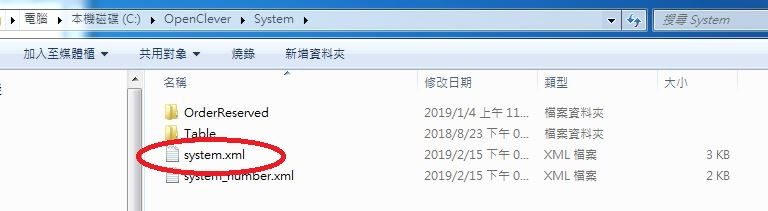
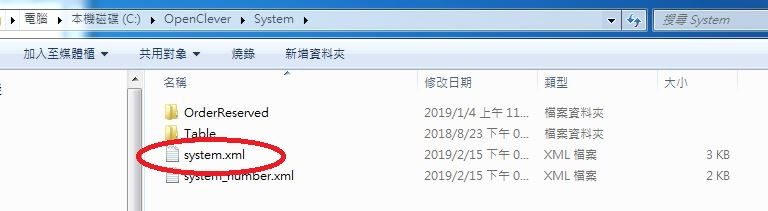
A7. 若是經常發生以下當機畫面許久且無反應,或是經常有異常問題
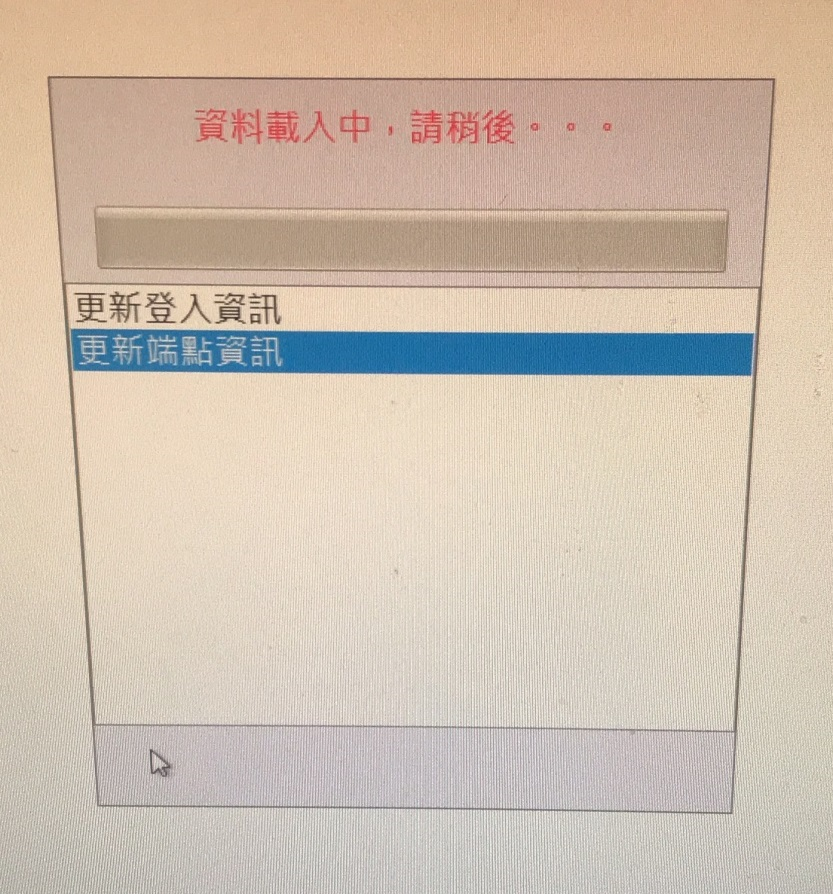
請試著重灌軟體,步驟如下:
1. 請至C槽
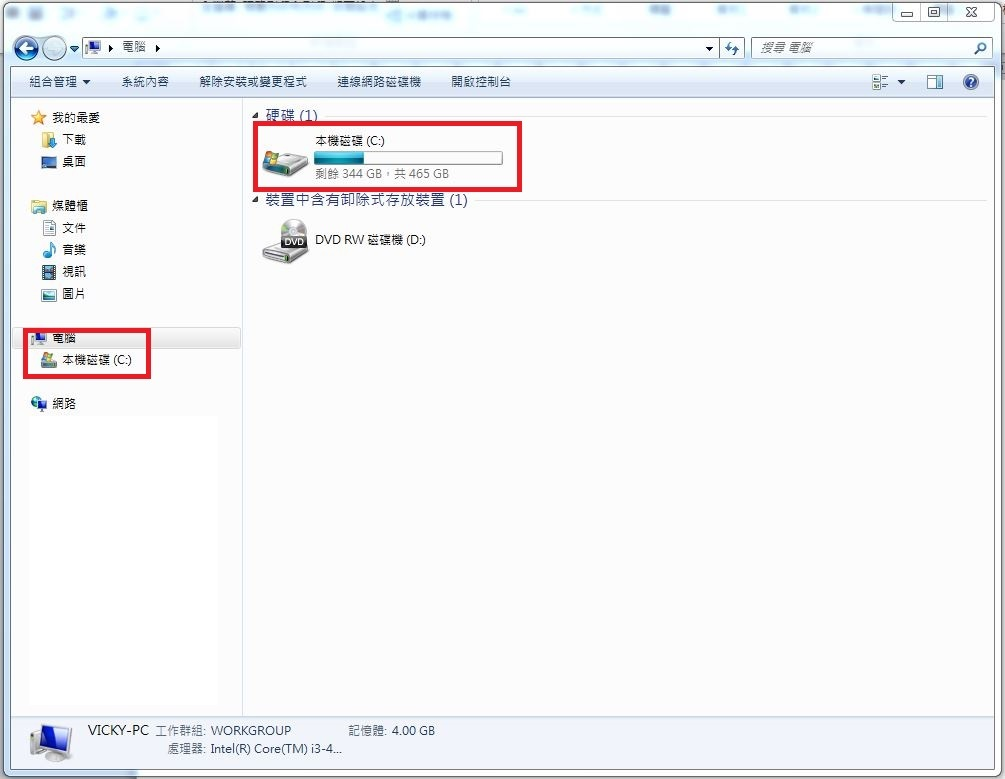
2. 將“openclever”資料夾更名,名稱可任意
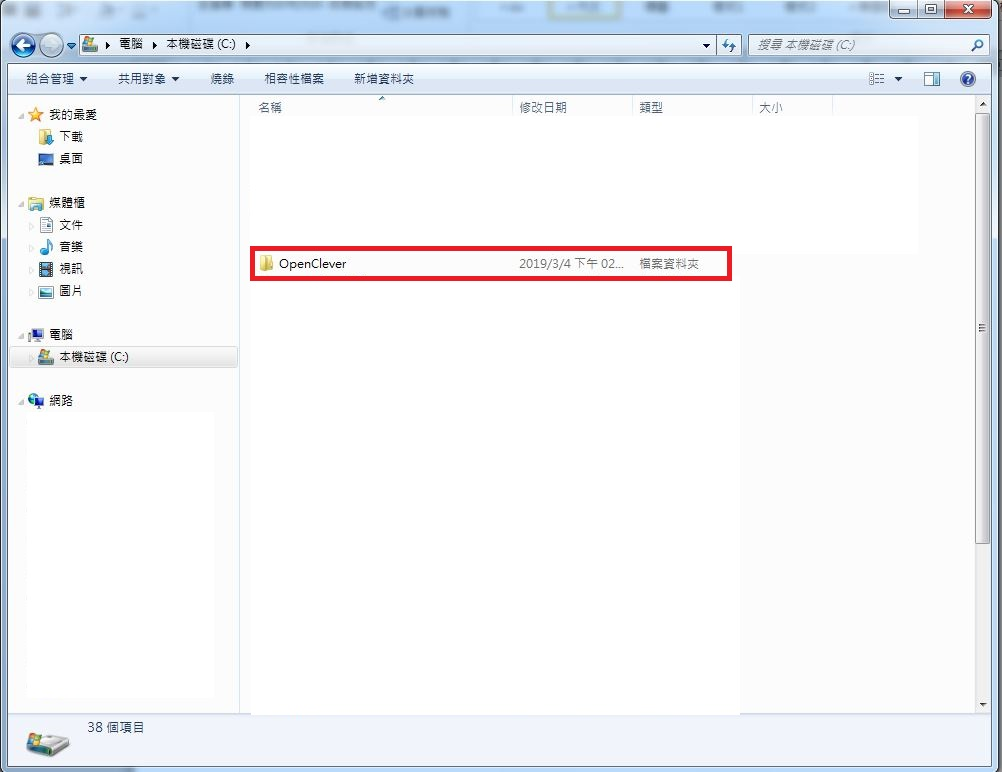
3. 更名完成後新增一資料夾名為“openclever”
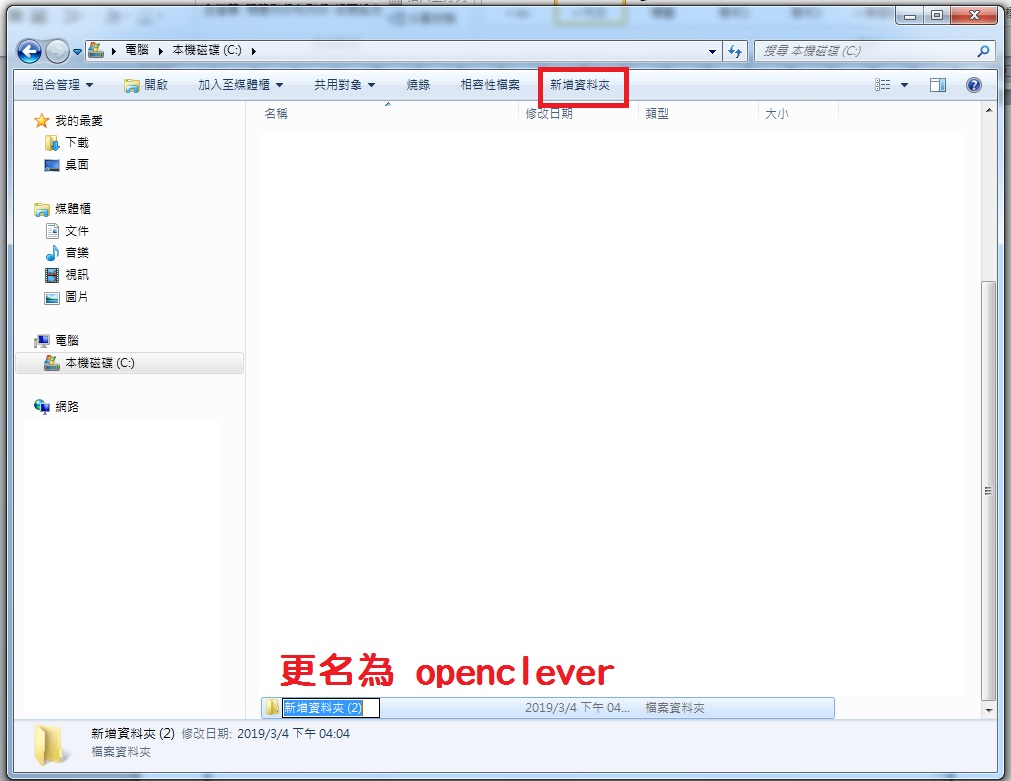
4. 若無新增資料夾鈕,則按右鍵>新增>資料夾

5. 下載 OpenClever軟體系統 ,按右鍵,chrome點選另存連結為…,ie則點選另存目標
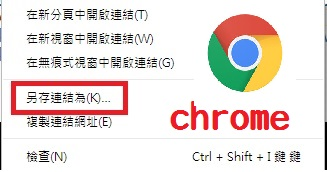
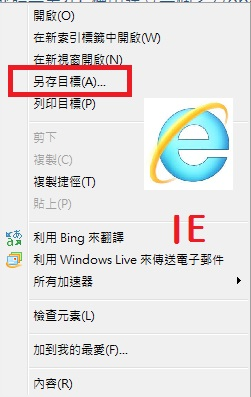
6. 將OpenClever.AP.Upgrade.exe檔案放入C槽的openclever資料夾內執行即可
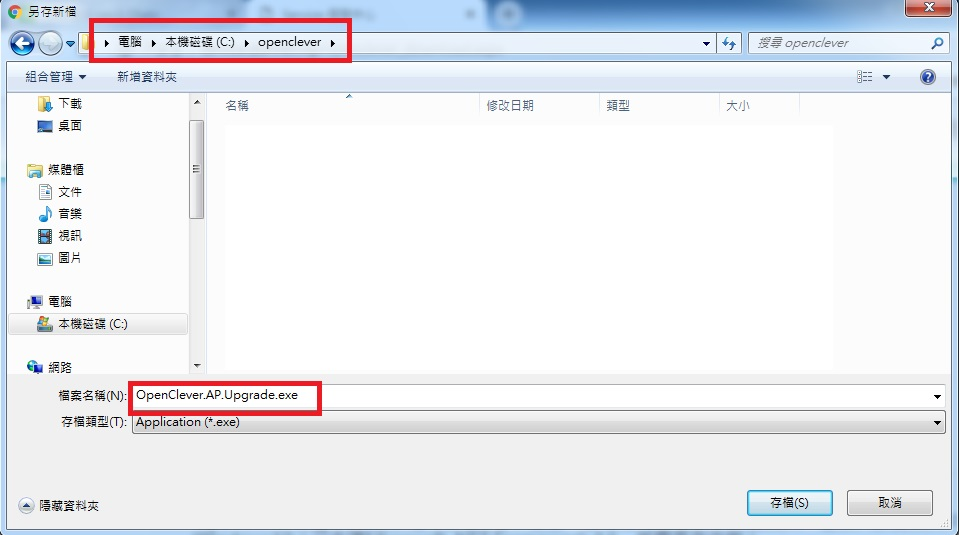
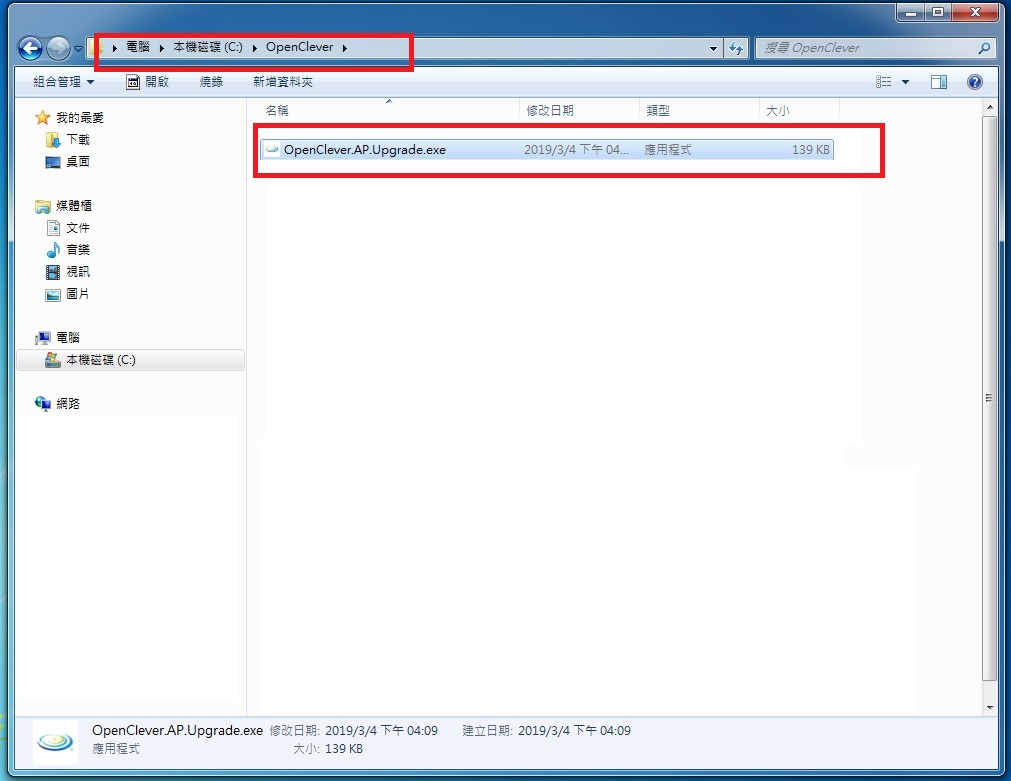
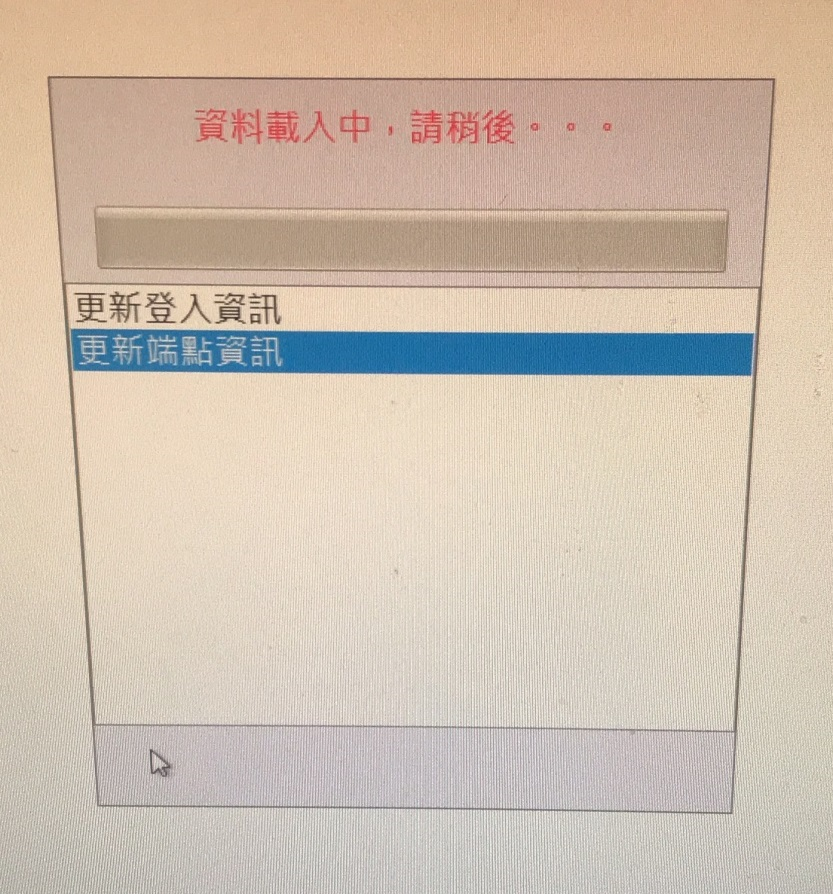
請試著重灌軟體,步驟如下:
1. 請至C槽
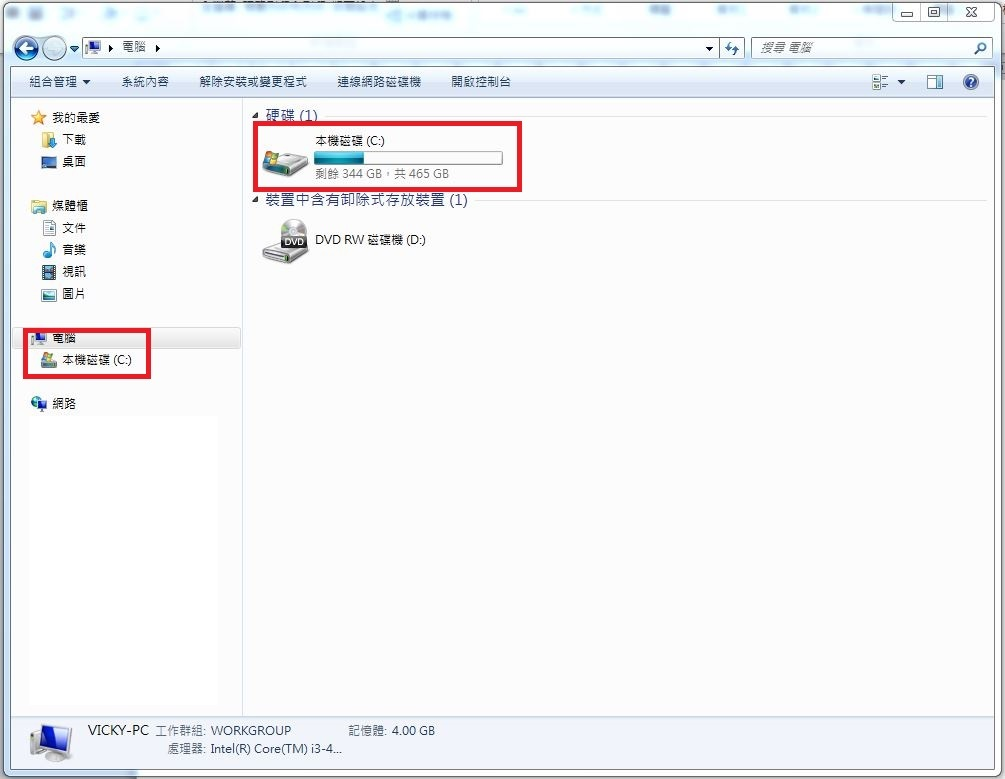
2. 將“openclever”資料夾更名,名稱可任意
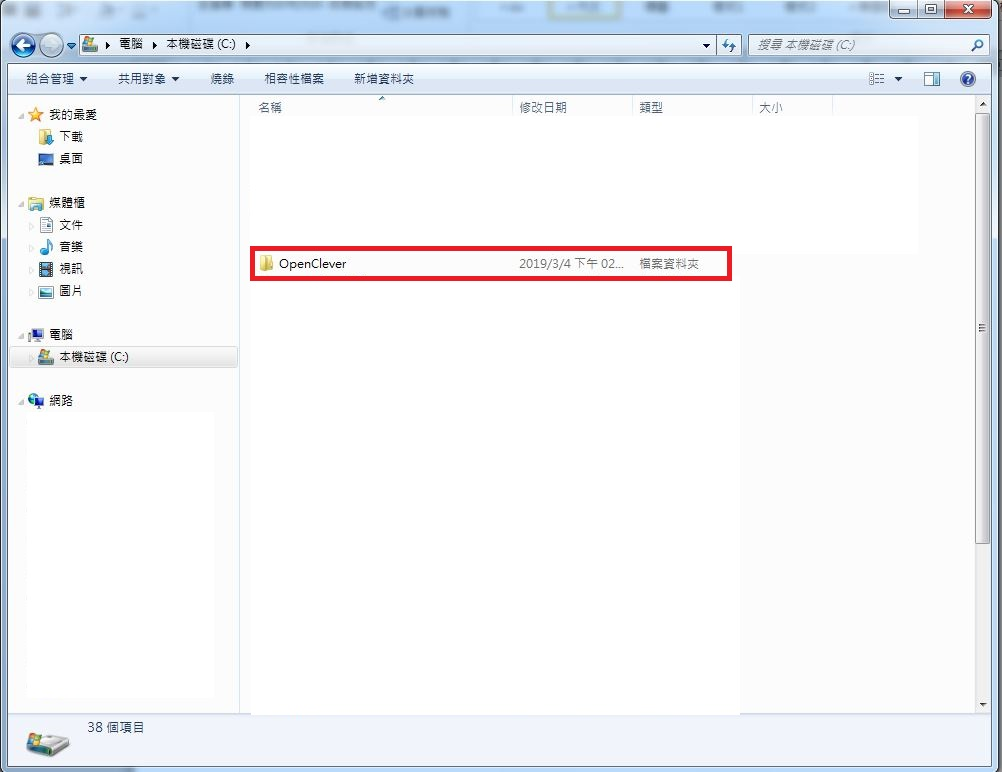
3. 更名完成後新增一資料夾名為“openclever”
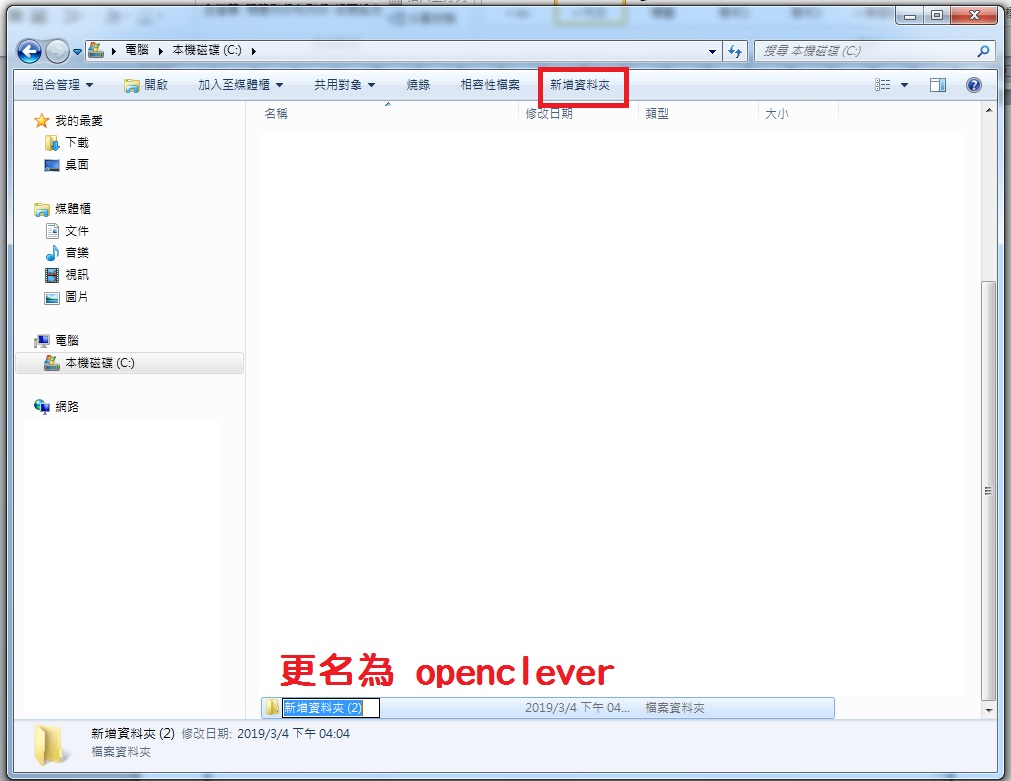
4. 若無新增資料夾鈕,則按右鍵>新增>資料夾

5. 下載 OpenClever軟體系統 ,按右鍵,chrome點選另存連結為…,ie則點選另存目標
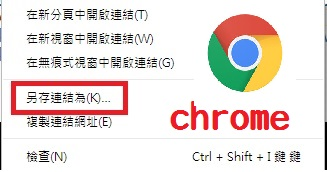
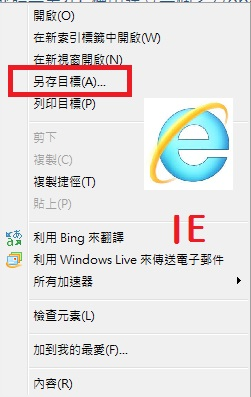
6. 將OpenClever.AP.Upgrade.exe檔案放入C槽的openclever資料夾內執行即可
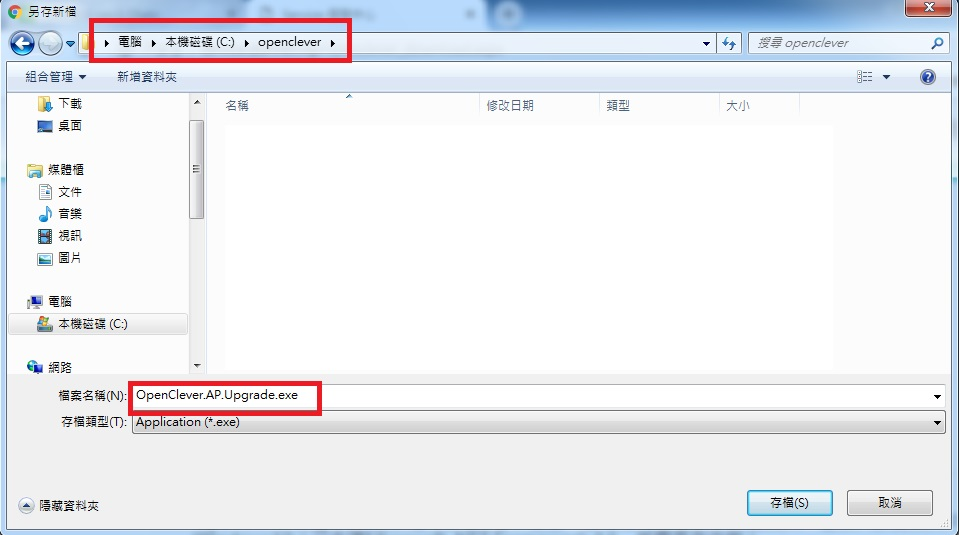
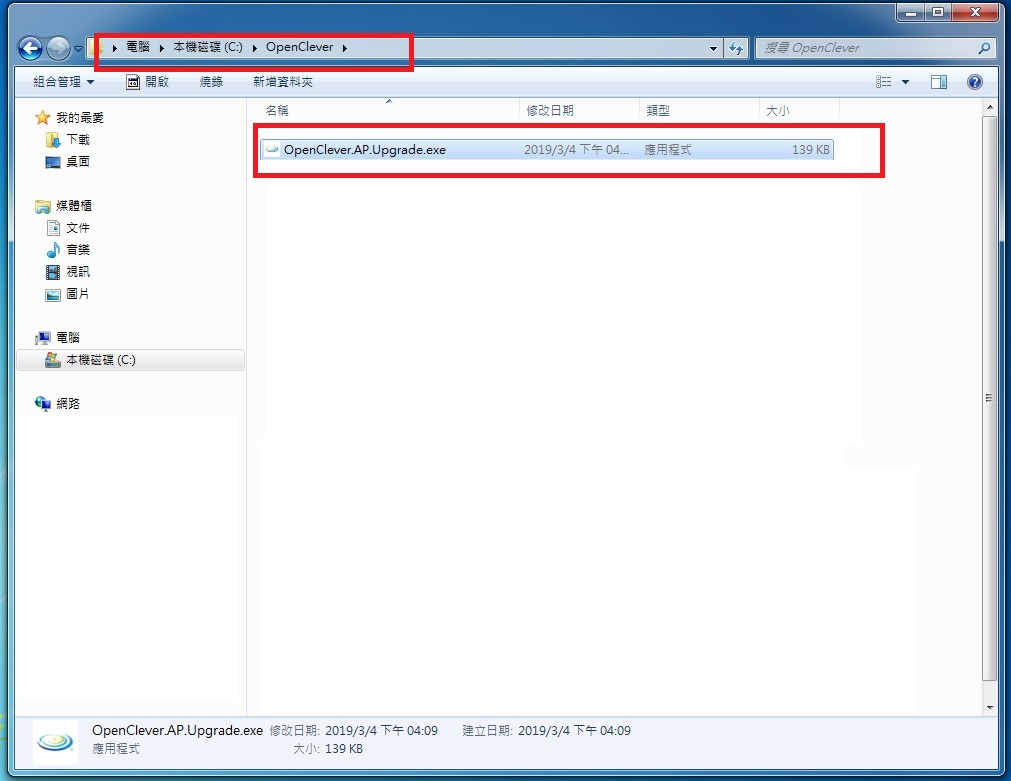
三、交班報表相關問題
A:按下交班結帳時,將會建立一次交班點。一個交班區間是由兩個交班點組合而成。
必須按下交班結帳才會產生區間,例如11/15上班,11/16店休,一般情況下都是15日下班時按一次交班,然後到17日下班時再按一次交班。
這種情況下的交班區間會是2017-11-15 xx:xx:xx~2017-11-17 xx:xx:xx,屬於正常情況。
營業額計算會從當天上班開始至下班結束。
若想要每天都確實切割,則必須上下班都交班一次,例如11/15下班交班一次,11/16上班交班一次,這種情況下即會有2種交班區間。會是2017-11-16 xx:xx:xx~
必須按下交班結帳才會產生區間,例如11/15上班,11/16店休,一般情況下都是15日下班時按一次交班,然後到17日下班時再按一次交班。
這種情況下的交班區間會是2017-11-15 xx:xx:xx~2017-11-17 xx:xx:xx,屬於正常情況。
營業額計算會從當天上班開始至下班結束。
若想要每天都確實切割,則必須上下班都交班一次,例如11/15下班交班一次,11/16上班交班一次,這種情況下即會有2種交班區間。會是2017-11-16 xx:xx:xx~
A:通常會有這種情形是因為網路不穩所導致,可以過幾分鐘後再嘗試看看。
A:請購買第二組帳號,最高權限的帳號為交班時使用,平常操作則使用另一組帳號。
A:
1.請點選功能設定-交班結帳
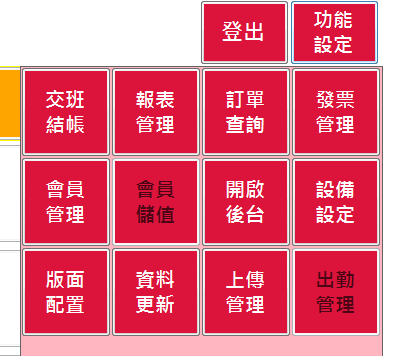
2. 選擇要查詢的日期並點擊日報表按鈕 下面的報表也選擇營業日報表查詢即可
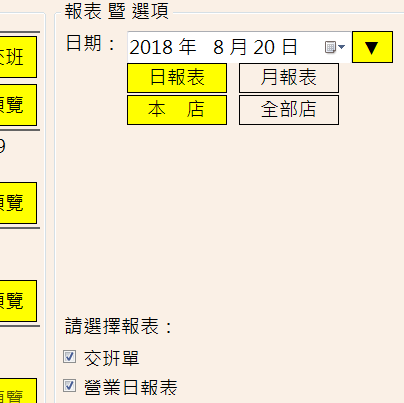
1.請點選功能設定-交班結帳
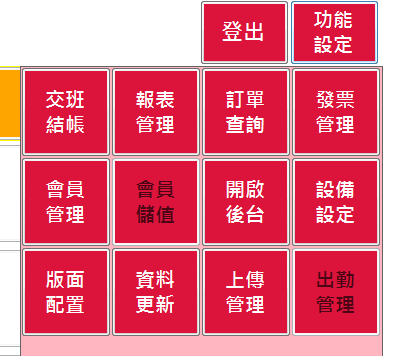
2. 選擇要查詢的日期並點擊日報表按鈕 下面的報表也選擇營業日報表查詢即可
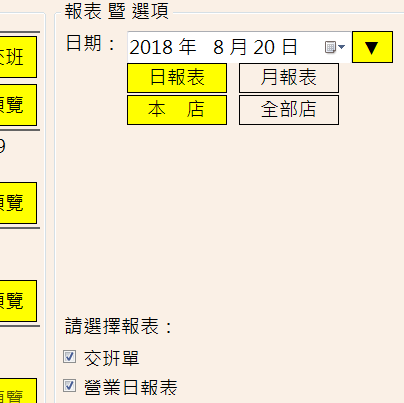
A:
1.請點選功能設定-交班結帳
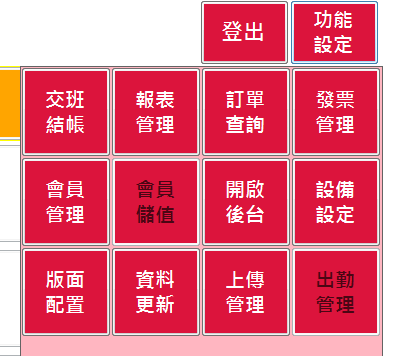
2.選擇要查詢的月份的任一天並點擊月報表按鈕 下面的報表也選擇營業日報表查詢即可
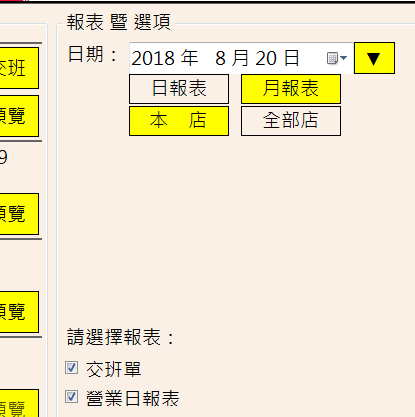
1.請點選功能設定-交班結帳
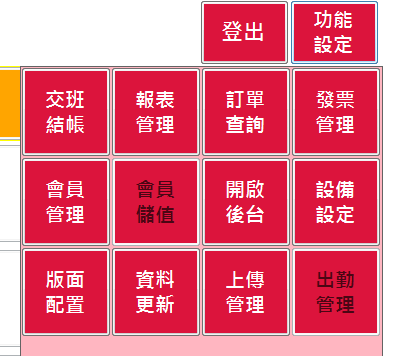
2.選擇要查詢的月份的任一天並點擊月報表按鈕 下面的報表也選擇營業日報表查詢即可
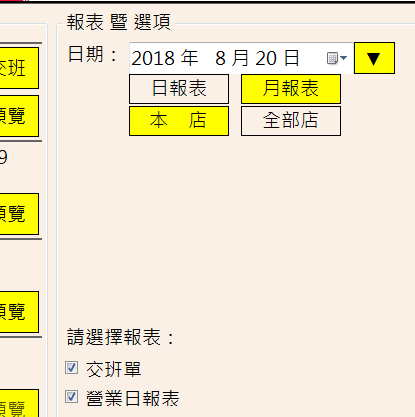
A:請注意那一天是否真的有營業
A:請下載APP並如影片中操作
四、結帳掛單相關問題
A: 可以直接點擊該電話號碼空白處就會跑出鍵盤供輸入電話號碼
A: 在後台POS | 端點管理 | 參數設定 | 出單| 單據字體 | 買方與賣方
可以設定是否要印備註,設定完成後會在單據上顯示
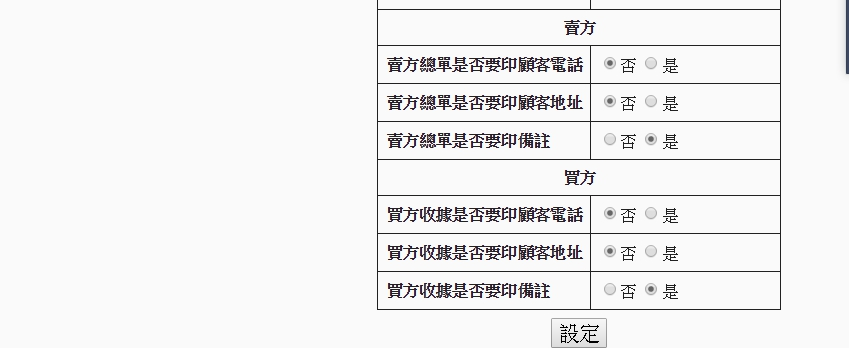

可以設定是否要印備註,設定完成後會在單據上顯示
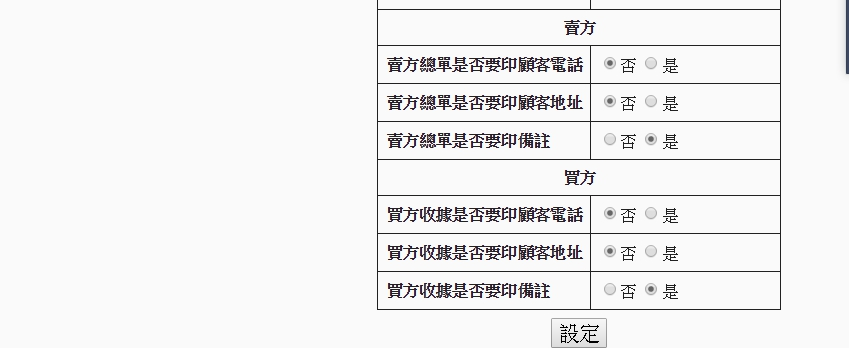

A:因為你的電腦當前的網路不穩定導致變換為離線作業,請登出再登入在試一次
如果還是不行請參考 “網路相關問題”的“如何判斷網路是否有問題?” 判斷網路情況
如果還是不行請參考 “網路相關問題”的“如何判斷網路是否有問題?” 判斷網路情況
A:因為偵測出單機會使得POS沒有反應,這是偵測過程並不是當機的現象,請注意一下出單機是否有開機,網路線重插看看,再看看能否偵測到出單機
1. 確認出單機是否有正確啟動
2.請確認出單機後面有亮綠燈和澄燈
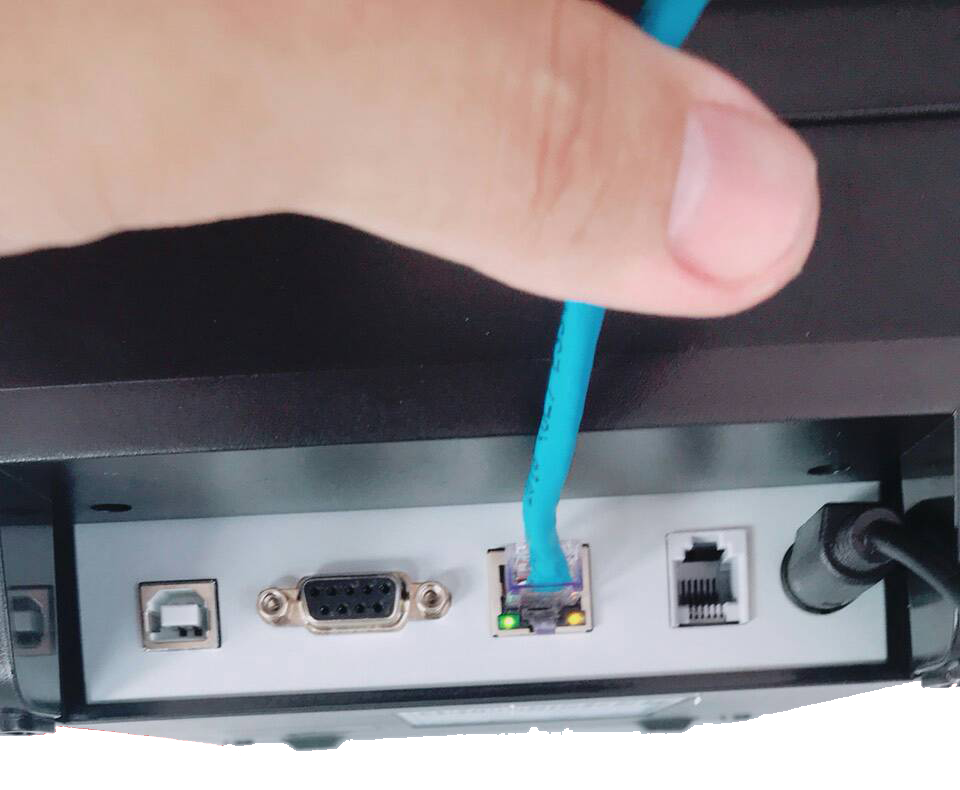

3. 確認網路設備的狀況,通常有2個燈以上,若只有一個燈亮或網路線頭折到,都會影響到POS運作。
1. 確認出單機是否有正確啟動
2.請確認出單機後面有亮綠燈和澄燈
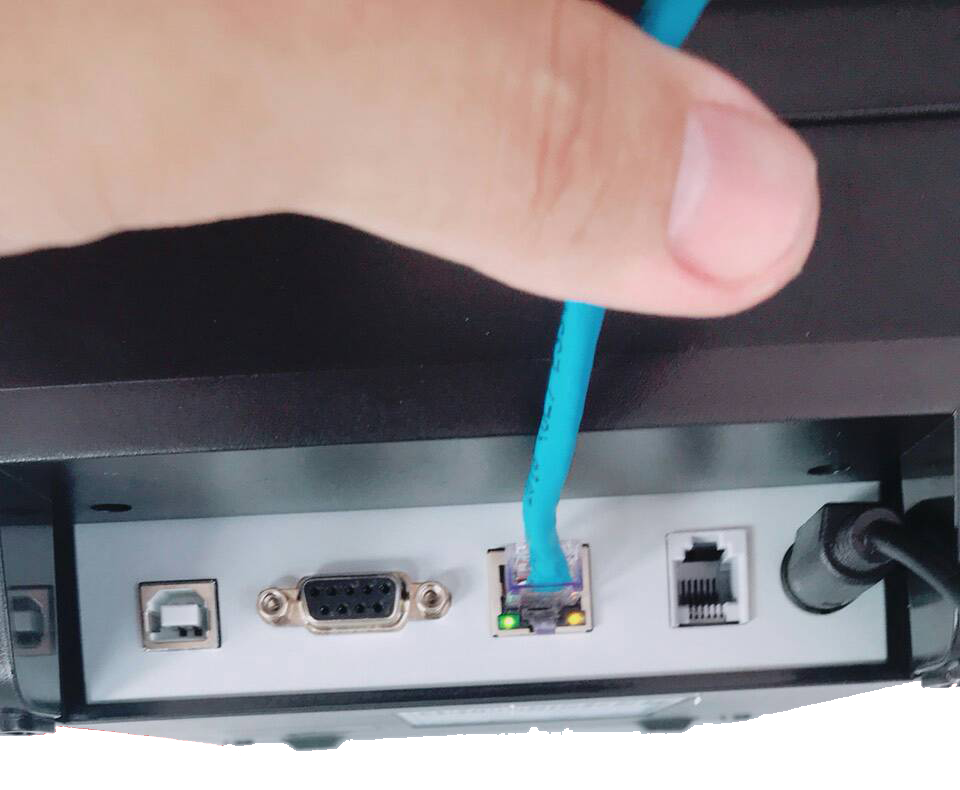

3. 確認網路設備的狀況,通常有2個燈以上,若只有一個燈亮或網路線頭折到,都會影響到POS運作。
A:請按照以下步驟解除
A:請參考以下影片了解
A7.有兩種情況
第一種
1. 使用產品數量去做庫存管控,但是這種方式是不會連結到後台庫存的,而只是顯示在您的前台上
2. 使用方式是先點選產品數量

3. 在選擇要改庫存量的產品
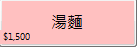
4. 此時會跳出小鍵盤,請輸入您要的庫存量,輸入完按確定即完成
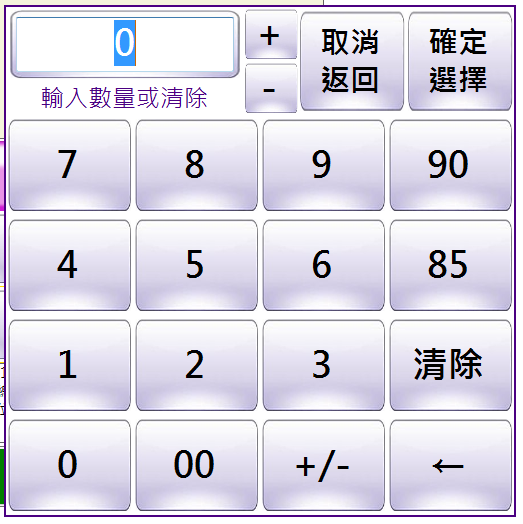
5. 假設產品沒有庫存時會呈現灰色的狀態,或是左下顯示為0
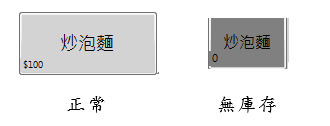
第二種
1. 需要在後台作設定,點選POS/端點管理
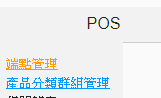
2. 點選參數設定

3. 點選POS發票設定
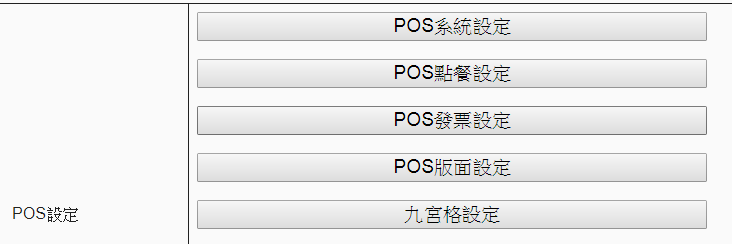
4. 把訂單的產品數量連結倉庫勾選起來並按下下面的設定按鈕完成設定
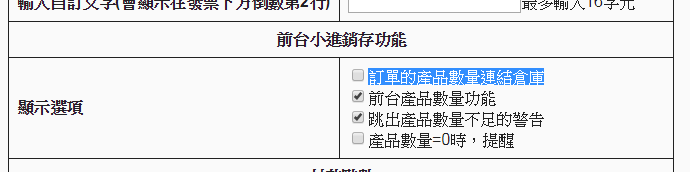
5. 這樣前台結帳就會連結到後台庫存系統
第一種
1. 使用產品數量去做庫存管控,但是這種方式是不會連結到後台庫存的,而只是顯示在您的前台上
2. 使用方式是先點選產品數量

3. 在選擇要改庫存量的產品
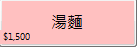
4. 此時會跳出小鍵盤,請輸入您要的庫存量,輸入完按確定即完成
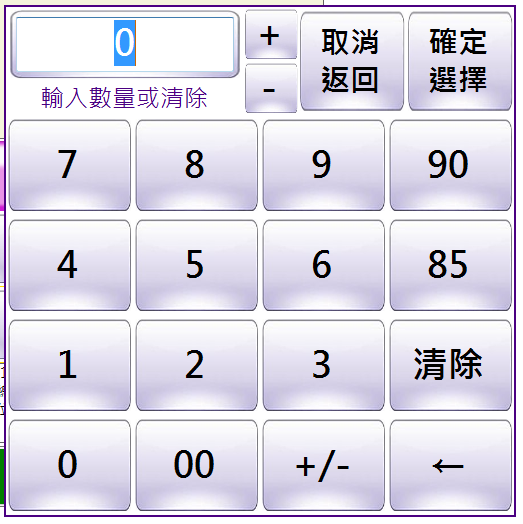
5. 假設產品沒有庫存時會呈現灰色的狀態,或是左下顯示為0
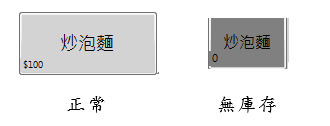
第二種
1. 需要在後台作設定,點選POS/端點管理
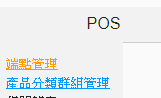
2. 點選參數設定

3. 點選POS發票設定
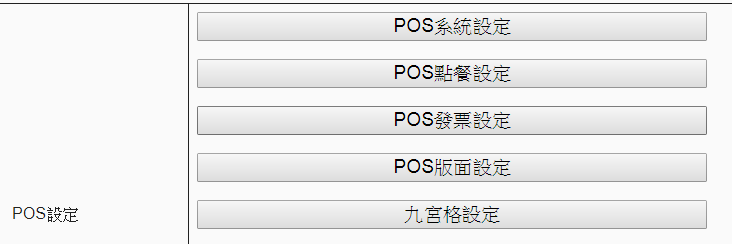
4. 把訂單的產品數量連結倉庫勾選起來並按下下面的設定按鈕完成設定
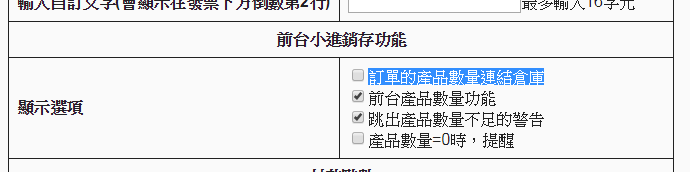
5. 這樣前台結帳就會連結到後台庫存系統
五、發票相關問題
A:發票不能補印,請使用重開發票功能或是作廢重開

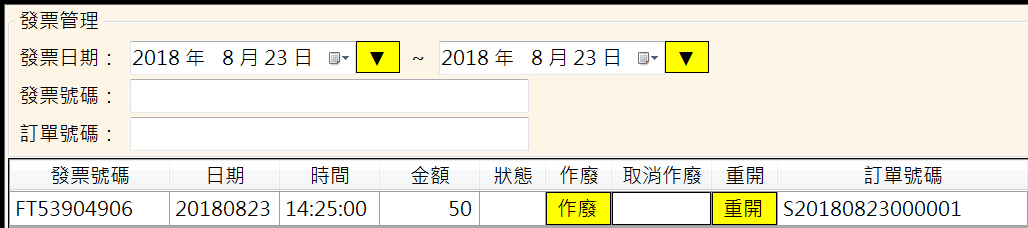
發票補印只限定於以下情況
前一期且有中獎,但是模糊無法兌領中獎金額的發票
如果是這樣的情況,持有發票的客戶想要補印請通知我們

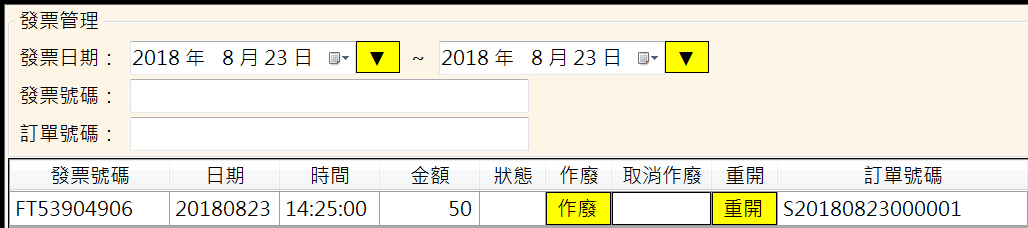
發票補印只限定於以下情況
前一期且有中獎,但是模糊無法兌領中獎金額的發票
如果是這樣的情況,持有發票的客戶想要補印請通知我們
A:因為你的電腦當前的網路不穩定導致變換為離線作業,請登出再登入在試一次
如果還是不行請參考 “網路相關問題”的“如何判斷網路是否有問題?” 判斷網路情況
如果還是不行請參考 “網路相關問題”的“如何判斷網路是否有問題?” 判斷網路情況
A:請參考以下影片:
A:請參考以下影片:
A:有些版面會直接顯示在畫面中

如果沒有則在功能設定裡面
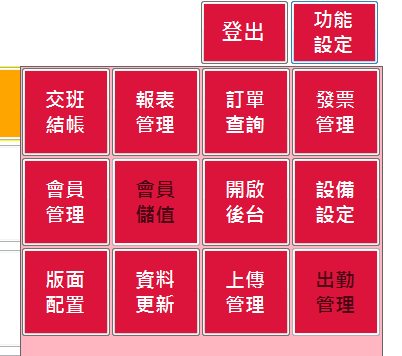

如果沒有則在功能設定裡面
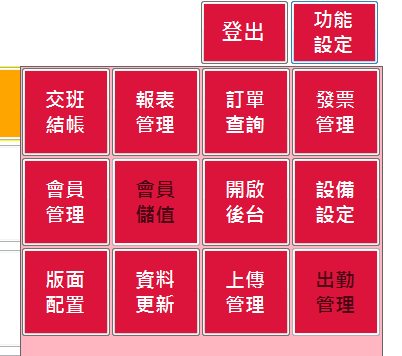
A:點選POS前台功能設定裡面的”發票管理”,使用條件搜尋出所要作廢的發票,按下 黃色”作廢”的按鈕,作廢後將連動營業額的扣除

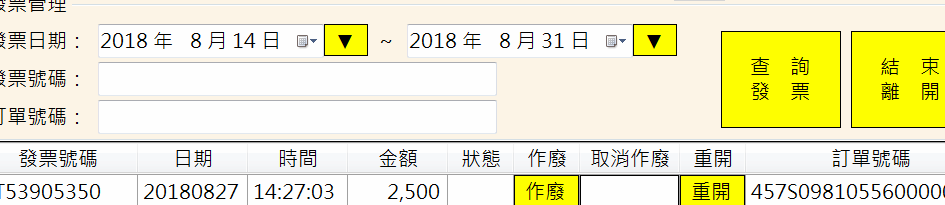

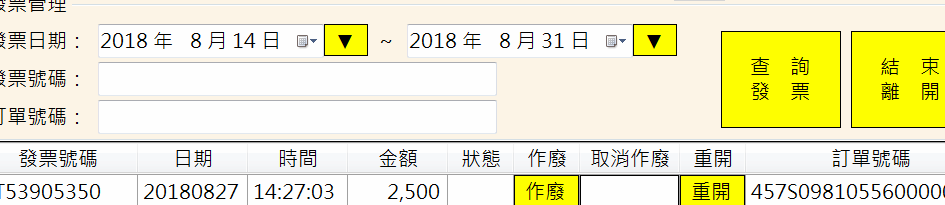
A:
1.若有紙本印出,則需要將紙本回收並銷毀,再到”發票管理”裡將要重開的發票按下 黃色”重開”的按鈕

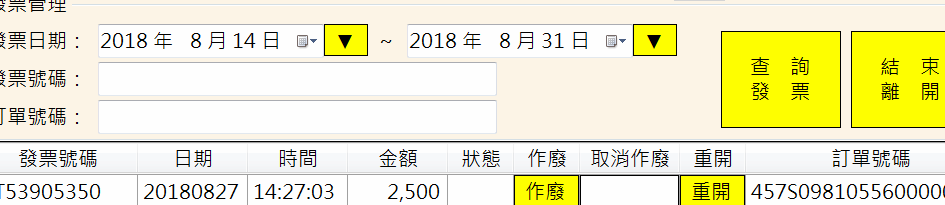
2.這時候會跳出確認畫面,再次按下重開按鈕
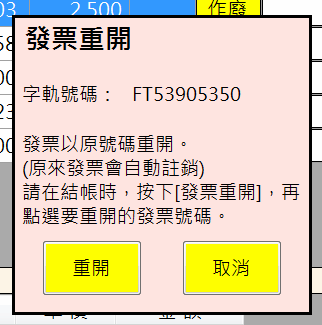
3.這時候在點選右上角的結束離開
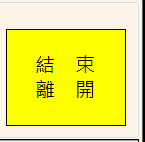
4.再輸入正確的產品並重新結帳,這時候結帳畫面的右下角會有個黃色的”發票重開”的按鈕,請按下該按鈕
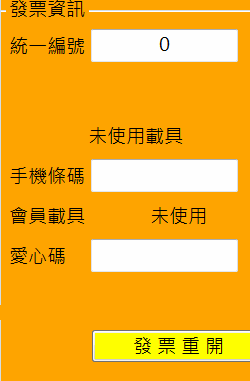
5.會跑出要重開發票的確認框,選好之後按下”選擇”按鈕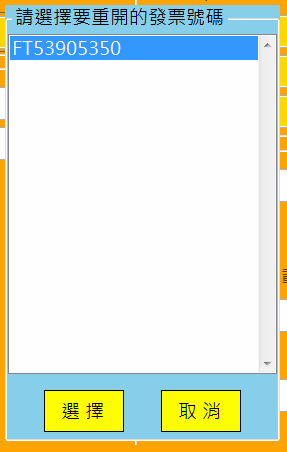
6.這時候就會帶入發票號碼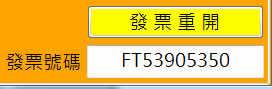
7.之後依照一般結帳的流程做結帳即可,發票就會在印出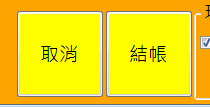
1.若有紙本印出,則需要將紙本回收並銷毀,再到”發票管理”裡將要重開的發票按下 黃色”重開”的按鈕

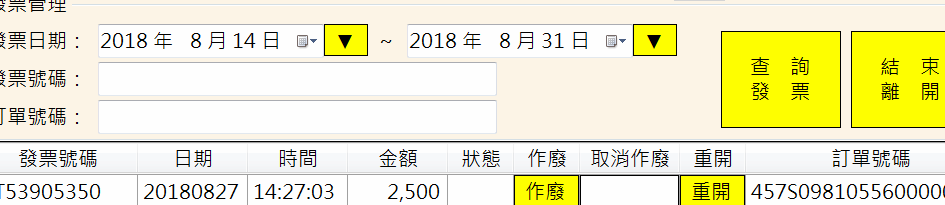
2.這時候會跳出確認畫面,再次按下重開按鈕
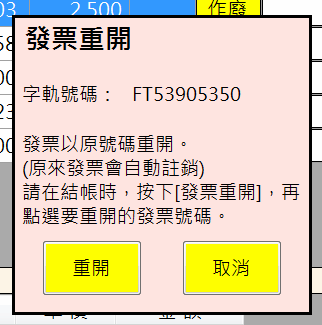
3.這時候在點選右上角的結束離開
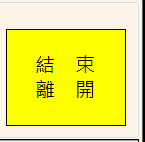
4.再輸入正確的產品並重新結帳,這時候結帳畫面的右下角會有個黃色的”發票重開”的按鈕,請按下該按鈕
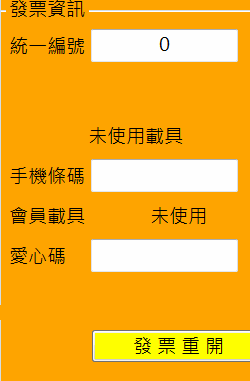
5.會跑出要重開發票的確認框,選好之後按下”選擇”按鈕
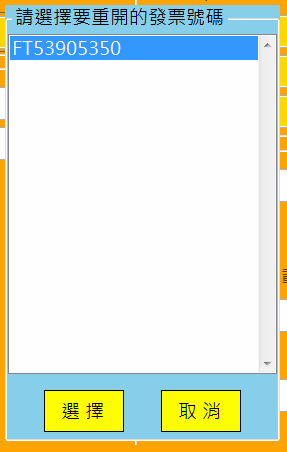
6.這時候就會帶入發票號碼
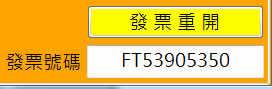
7.之後依照一般結帳的流程做結帳即可,發票就會在印出
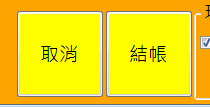
A8.有兩種方式
a. 可以到發票管理選擇“作廢”之後直接結另一張訂單,此方法會開出“全新的發票號碼”


b. 可以選擇用“原發票號碼”重開
1. 到“發票管理”裡將要重開的發票按下黃色“重開”按鈕,

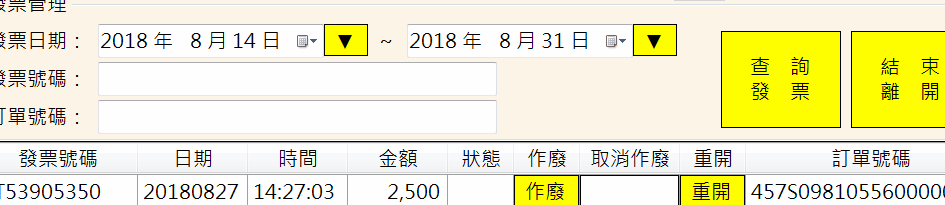
2. 這時候會跳出確認畫面,再次按下重開按鈕
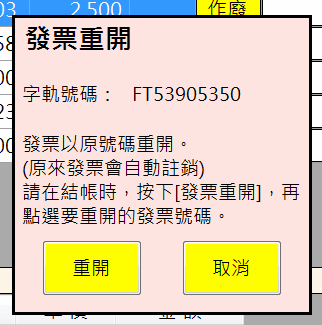
3. 再點選右上角的結束離開
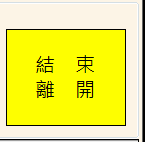
4. 再輸入正確的產品並重新結帳,這時候結帳畫面的右下角會有個黃色的“發票重開”的按鈕,請按下該按鈕
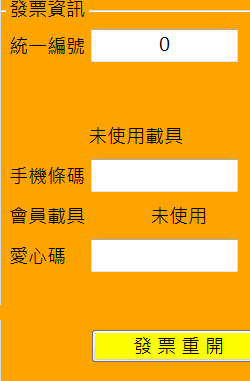
5. 會跑出要重開發票的確認框,選好之後按下“選擇”按鈕
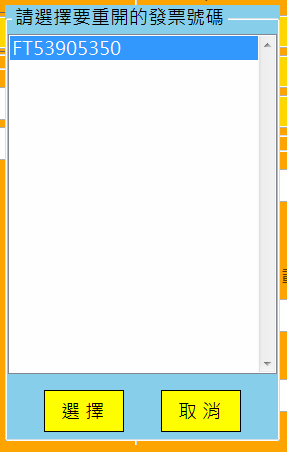
6. 這時候就會帶入發票號碼
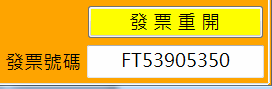
7. 之後依照一般結帳的流程做結帳即可,發票就會在印出
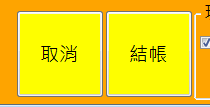
a. 可以到發票管理選擇“作廢”之後直接結另一張訂單,此方法會開出“全新的發票號碼”


b. 可以選擇用“原發票號碼”重開
1. 到“發票管理”裡將要重開的發票按下黃色“重開”按鈕,

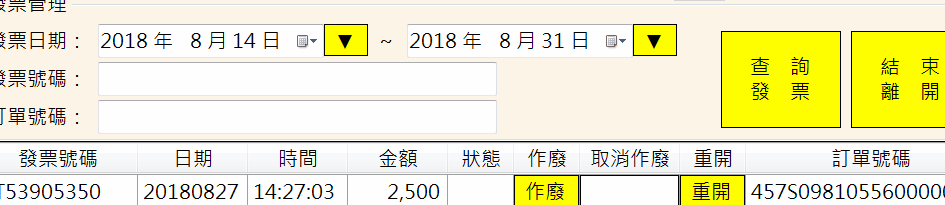
2. 這時候會跳出確認畫面,再次按下重開按鈕
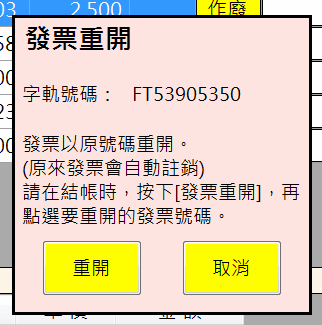
3. 再點選右上角的結束離開
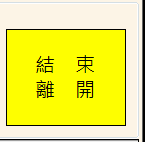
4. 再輸入正確的產品並重新結帳,這時候結帳畫面的右下角會有個黃色的“發票重開”的按鈕,請按下該按鈕
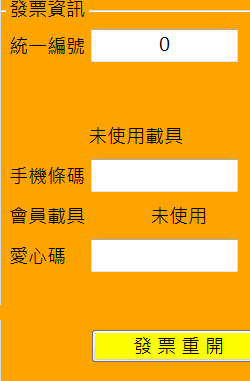
5. 會跑出要重開發票的確認框,選好之後按下“選擇”按鈕
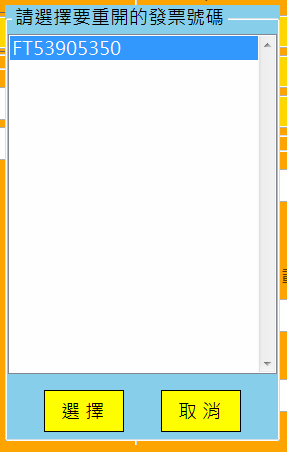
6. 這時候就會帶入發票號碼
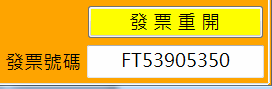
7. 之後依照一般結帳的流程做結帳即可,發票就會在印出
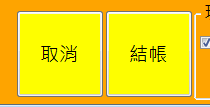
六、操作流程相關問題
A: 新增好產品後,還要去點選POS/產品分類群組管理列表/當前菜單的分類管理,查看好要加入產品的分類,點選該分類右邊的所屬產品並加入所要加入的產品,加入進去後,前台還需要做登出登入的動作,再查看是否有新增完成
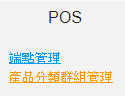


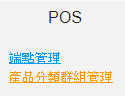


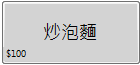

A: 表示你有設定到庫存的功能,結果庫存因為是0而無法販售,如果只是誤設請點擊功能設定/設備設定/產品數量,選擇全部重設即可
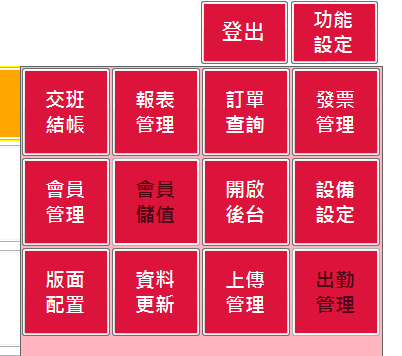
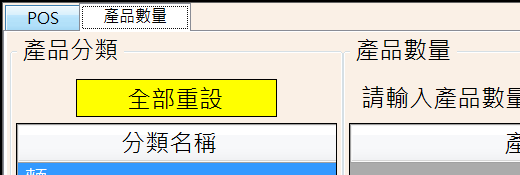
A:進入網站
http://service.donnet.vip/openclever_download.aspx
點擊OpenClever軟體系統下載
將檔案放至C槽中的openclever資料夾中開啟,如沒有資料夾請在C槽中建立一個名為openclever的資料夾再放入並開啟
http://service.donnet.vip/openclever_download.aspx
點擊OpenClever軟體系統下載
將檔案放至C槽中的openclever資料夾中開啟,如沒有資料夾請在C槽中建立一個名為openclever的資料夾再放入並開啟
A:請先重新啟動,對於有疑惑的地方到
http://service.donnet.vip/openclever_download.aspx 查看相關教學
http://service.donnet.vip/openclever_download.aspx 查看相關教學
A:請先重新啟動,對於有疑惑的地方到
http://service.donnet.vip/openclever_download.aspx 查看相關教學
http://service.donnet.vip/openclever_download.aspx 查看相關教學

A:
1.請點選開始開啟電腦
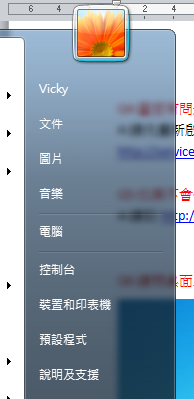
2.把C曹開啟
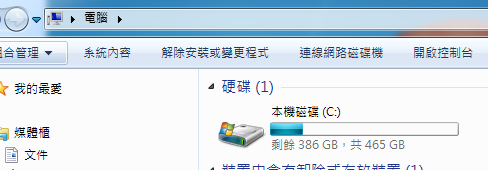
3.把OpenClever開啟
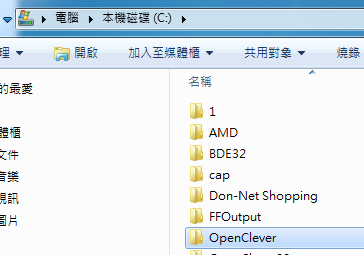
4.選中OpenClever.AP.exe右鍵>傳送到>桌面(建立捷徑) 即可,桌面就會產生捷徑
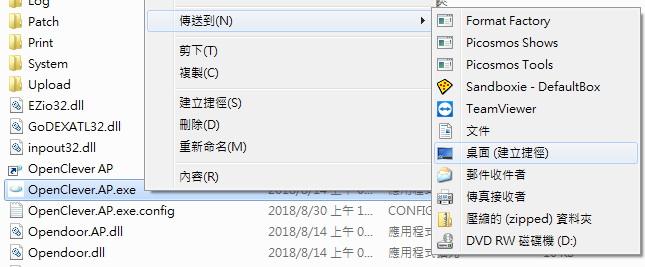
註:自2018/08/15以後的商家就沒有OpenClever.AP.Upgrade.exe這個檔案
A:
1.請開啟後台

2.輸入帳號密碼登入之後,選擇選單上的訂席並按下區域管理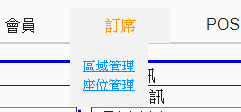
3.把沒有顯示在前台的座位按下修改按鈕
4.在公司名稱這裡可以直接選擇全部,或是單一要這個設置的公司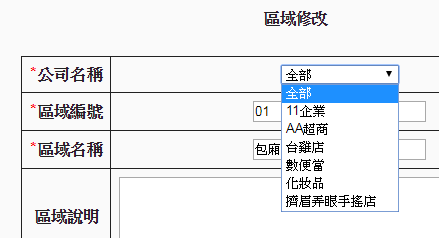
5.確認有把公司設置完成後按下修改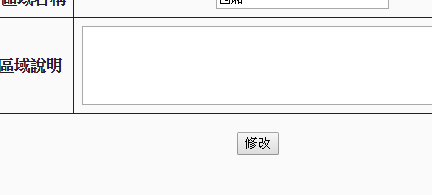
6.選擇選單上的訂席並按下座位管理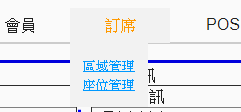
7.請確認座位都有在剛剛修改好的區域名稱中,確認之後前台登出登入即可

2.輸入帳號密碼登入之後,選擇選單上的訂席並按下區域管理
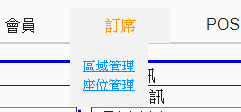
3.把沒有顯示在前台的座位按下修改按鈕

4.在公司名稱這裡可以直接選擇全部,或是單一要這個設置的公司
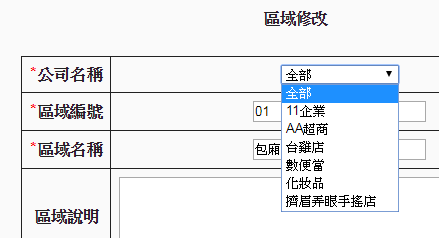
5.確認有把公司設置完成後按下修改
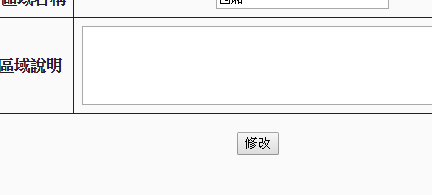
6.選擇選單上的訂席並按下座位管理
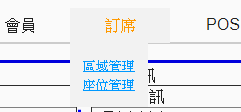
7.請確認座位都有在剛剛修改好的區域名稱中,確認之後前台登出登入即可

A:
1.請開啟後台

2.輸入帳號密碼登入之後,選擇選單上的訂席並按下區域管理
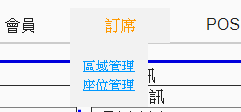
3.按下新增

4.請逐一輸入資訊
公司名稱 – 區域要顯示在哪些公司,這裡可以選擇全部
區域編號 – 區域的編號不會顯示在前台上,範例:A001,這個數字編號攸關於區域的順序,001會在002的前面,003會在002的後面
區域名稱 – 顯示在前台的區域名稱,範例:A區域、圓桌、角落
區域說明 – 備註用的欄位,非必填
填好之後請按下新增,若還有其他區域需要新增請再重複這個步驟
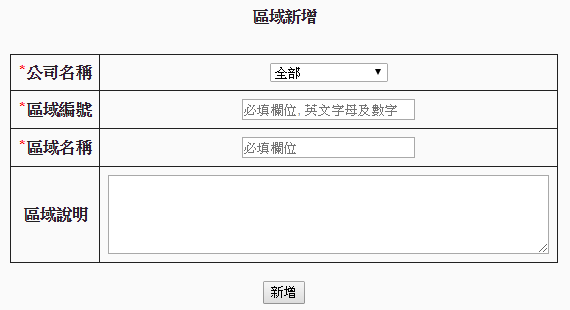
5.設定好區域之後,選擇選單上的訂席並按下座位管理
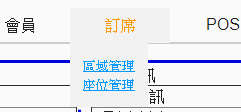
6.按下新增

7.請逐一輸入資訊
區域名稱 – 座位要顯示在哪些區域底下,這裡可以選擇要在哪個區域下
座位編號 – 座位的編號不會顯示在前台上,範例:A001,這個數字編號攸關於區域的順序,001會在002的前面,003會在002的後面
桌號 – 顯示在前台的座位名稱,範例:1號、A桌、01
椅子數量 – 備註用的椅子數量,非必填
最低消費 – 備註用的最低消費,非必填
填好之後請按下新增,若還有其他座位需要新增請再重複這個步驟
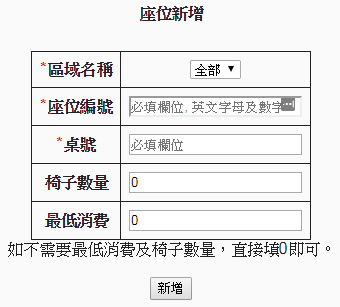
8.設定完成之後,POS前台只要在登出登入即會有座位顯示
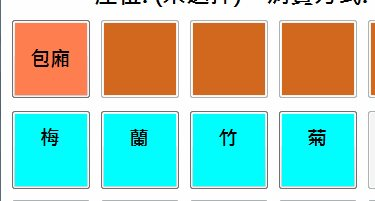
1.請開啟後台

2.輸入帳號密碼登入之後,選擇選單上的訂席並按下區域管理
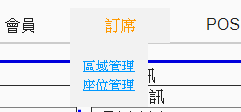
3.按下新增

4.請逐一輸入資訊
公司名稱 – 區域要顯示在哪些公司,這裡可以選擇全部
區域編號 – 區域的編號不會顯示在前台上,範例:A001,這個數字編號攸關於區域的順序,001會在002的前面,003會在002的後面
區域名稱 – 顯示在前台的區域名稱,範例:A區域、圓桌、角落
區域說明 – 備註用的欄位,非必填
填好之後請按下新增,若還有其他區域需要新增請再重複這個步驟
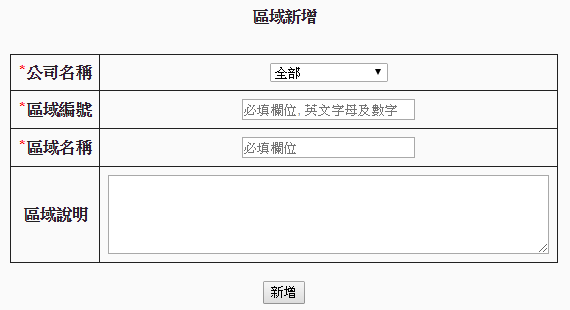
5.設定好區域之後,選擇選單上的訂席並按下座位管理
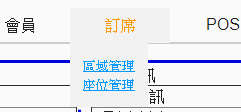
6.按下新增

7.請逐一輸入資訊
區域名稱 – 座位要顯示在哪些區域底下,這裡可以選擇要在哪個區域下
座位編號 – 座位的編號不會顯示在前台上,範例:A001,這個數字編號攸關於區域的順序,001會在002的前面,003會在002的後面
桌號 – 顯示在前台的座位名稱,範例:1號、A桌、01
椅子數量 – 備註用的椅子數量,非必填
最低消費 – 備註用的最低消費,非必填
填好之後請按下新增,若還有其他座位需要新增請再重複這個步驟
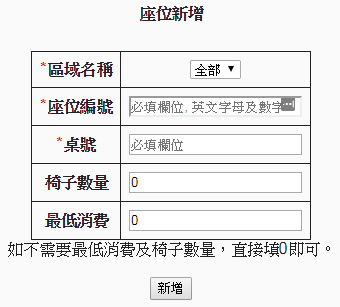
8.設定完成之後,POS前台只要在登出登入即會有座位顯示
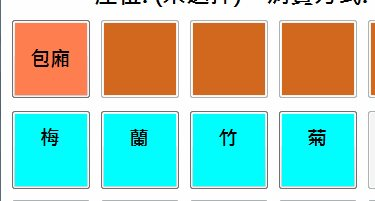
A:請參考影片
一、登入相關問題
A1. 網址為: http://openclever.pro/XXXXXX/admin/login.aspx
XXXXXX為您的平台帳號,登入帳號預設為admin
A2:靜待半小時後將會解鎖,請之後再作登入的動作
建議密碼一定要記住
如果依舊錯誤且又忘記密碼,上班時間可以在line官方詢問
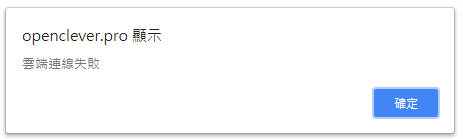
A3:有可能因為未繳費而被停用,若繼續使用請在LINE官方上反應
如果有如期繳費,有可能是伺服器目前忙碌中,請稍後再登入
A4. 匯完款當天就可以開通,視合約看帳號數量多少,才能增加帳號
二、產品管理相關問題
A1.
1. 請用admin帳號登入後台
2. 最上方產品分類下,選擇產品管理

3. 找到需要更改的品項,也可用右上搜尋功能
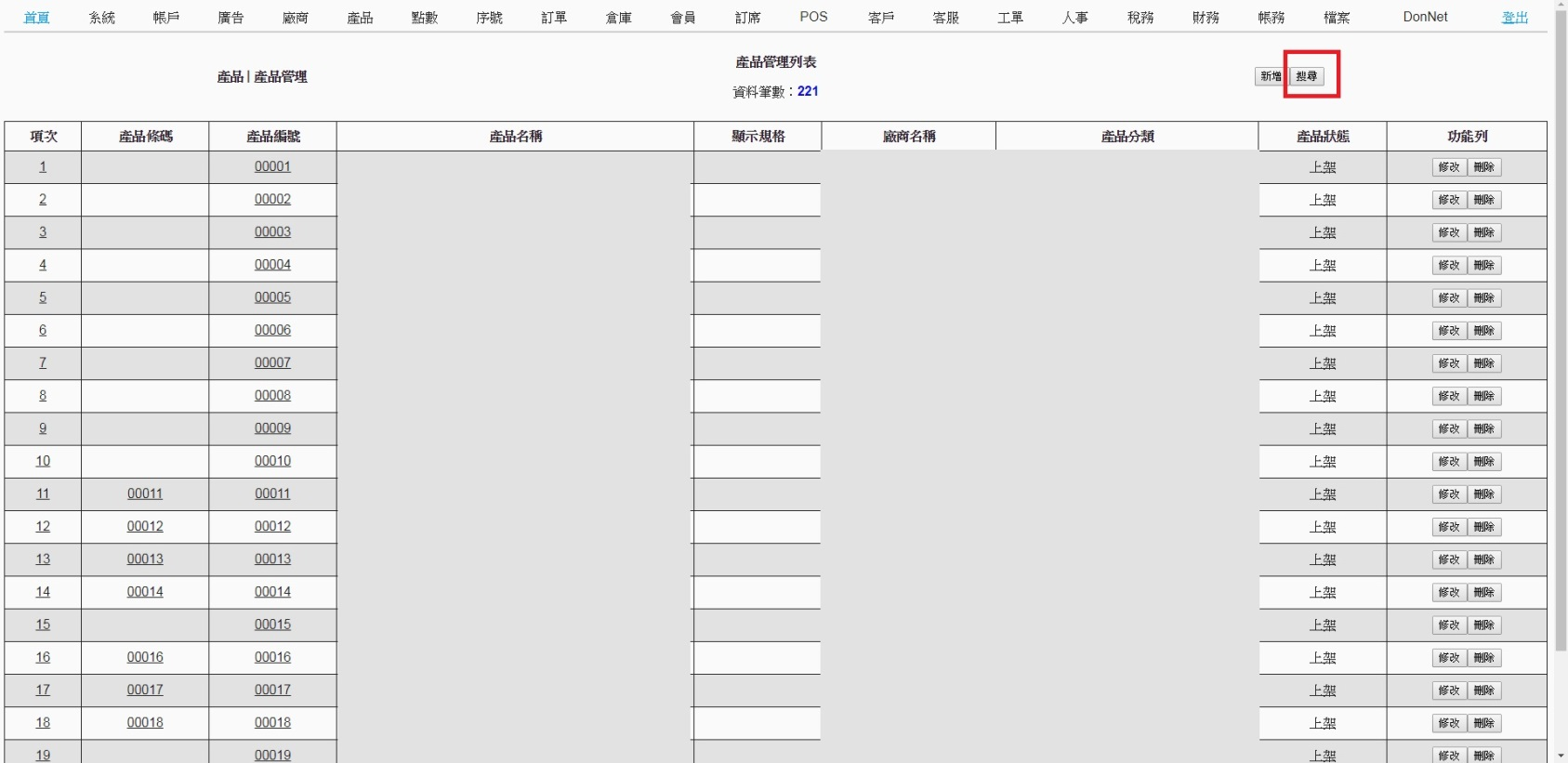
4. 按下該產品最右側的修改鈕

5. 最下方即可更改門市價格
6. 更改完成按修改,POS上需重新登入才會變更

A2.
1. 請用admin帳號登入後台
2. 最上方產品分類下,選擇產品管理

3. 點擊右上方新增
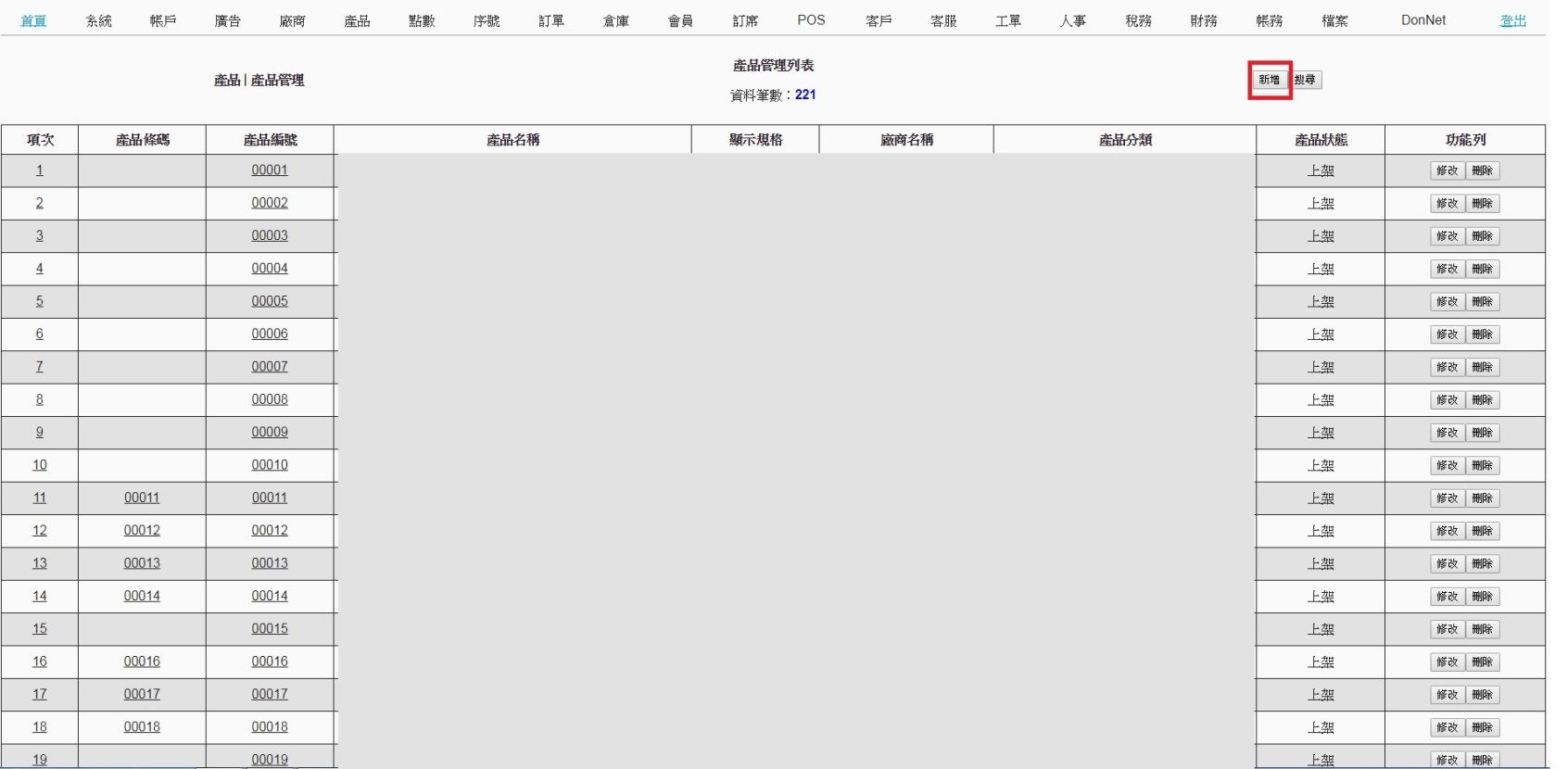
4. 輸入產品內容及選擇相應分類(*為必填),按下新增即可

5. POS需重新登入才會更新資料
A3:
1. 新增好產品後,還要去POS>產品分類群組管理

2. 產品分類群組管理裡,群組右邊有個分類管理按下之後會進入

3. 查看好要加入產品的分類,點選該分類右邊的所屬產品並加入所要加入的產品,加入進去後,前台還需要做登出登入的動作,再查看是否有新增完成

A4. 產品編號僅作為方便管理及排序使用,可任意輸入
A5.
1. 進入後台,將滑鼠放到產品上,選單選擇套餐管理

2. 進入列表後,找到想要修改的套餐,也可利用右上搜尋鈕,利用編號或名稱進行搜尋

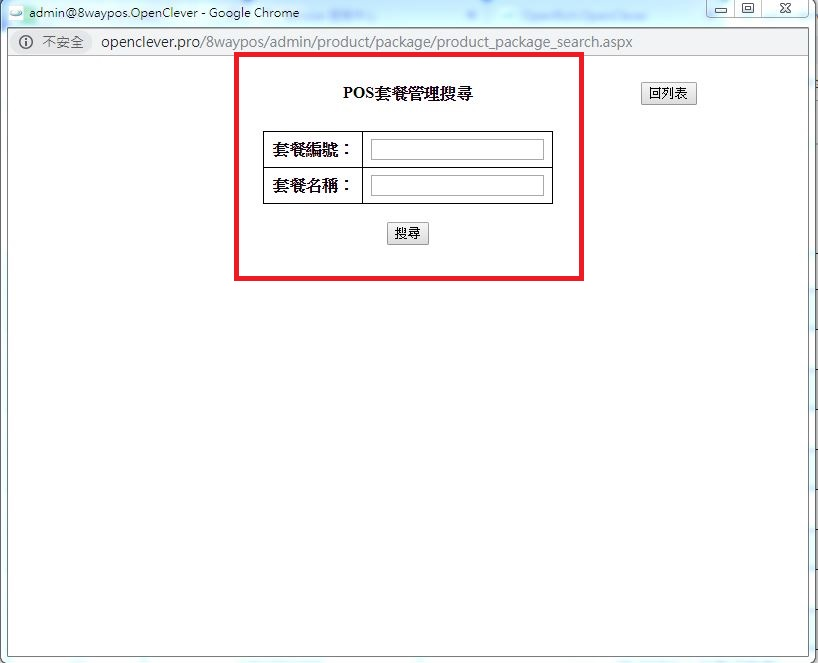
3. 找到要修改的套餐後,點選該套餐右邊的修改

4. 將套餐價格修改後,按下修改
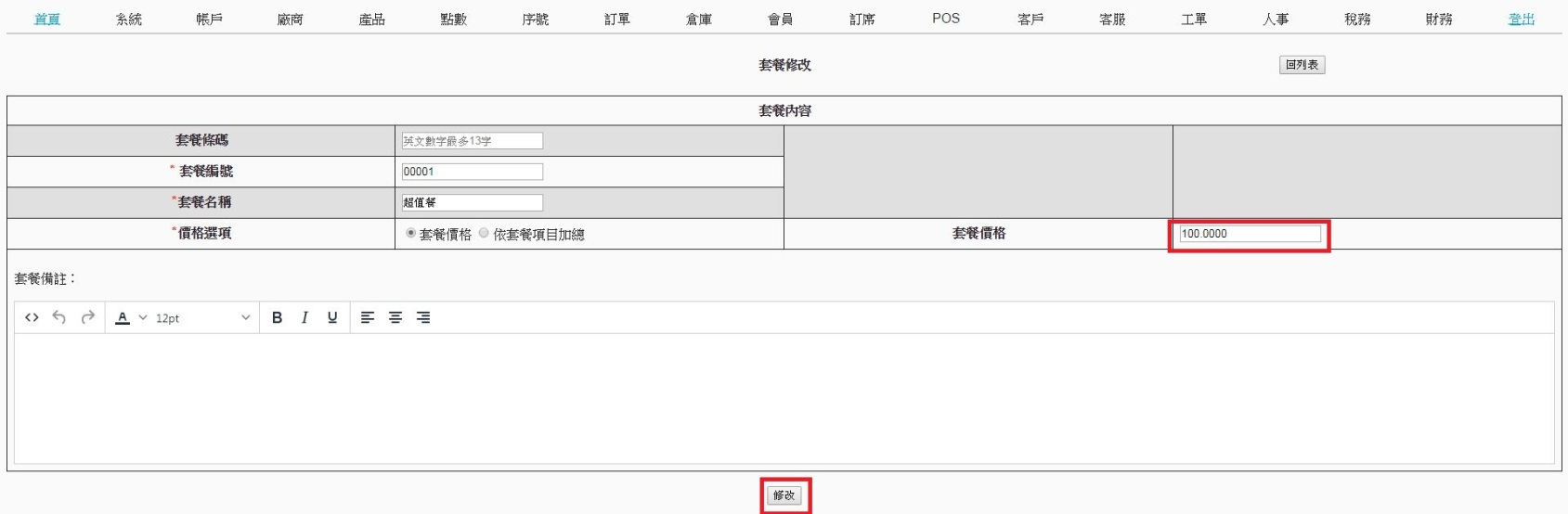
5. 修改完成後,POS前台上需點擊資料更新(若無則在功能設定中),或是重新登入才會更新
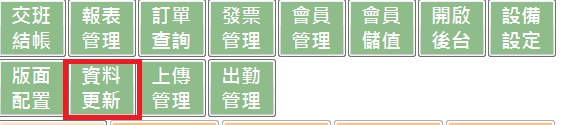
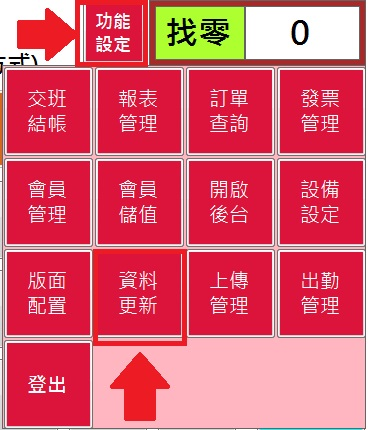
三、發票相關問題
A:瀏覽器列印邊界需要調整
因為各瀏覽器的邊界大不相同,導致後台列印發票時會有誤差。
以下將以ie、chrome瀏覽器進行簡介,
推薦以chrome進行後台操作,較不容易造成系統不穩之情形發生。
1.若是Internet Explorer請依照以下圖片操作
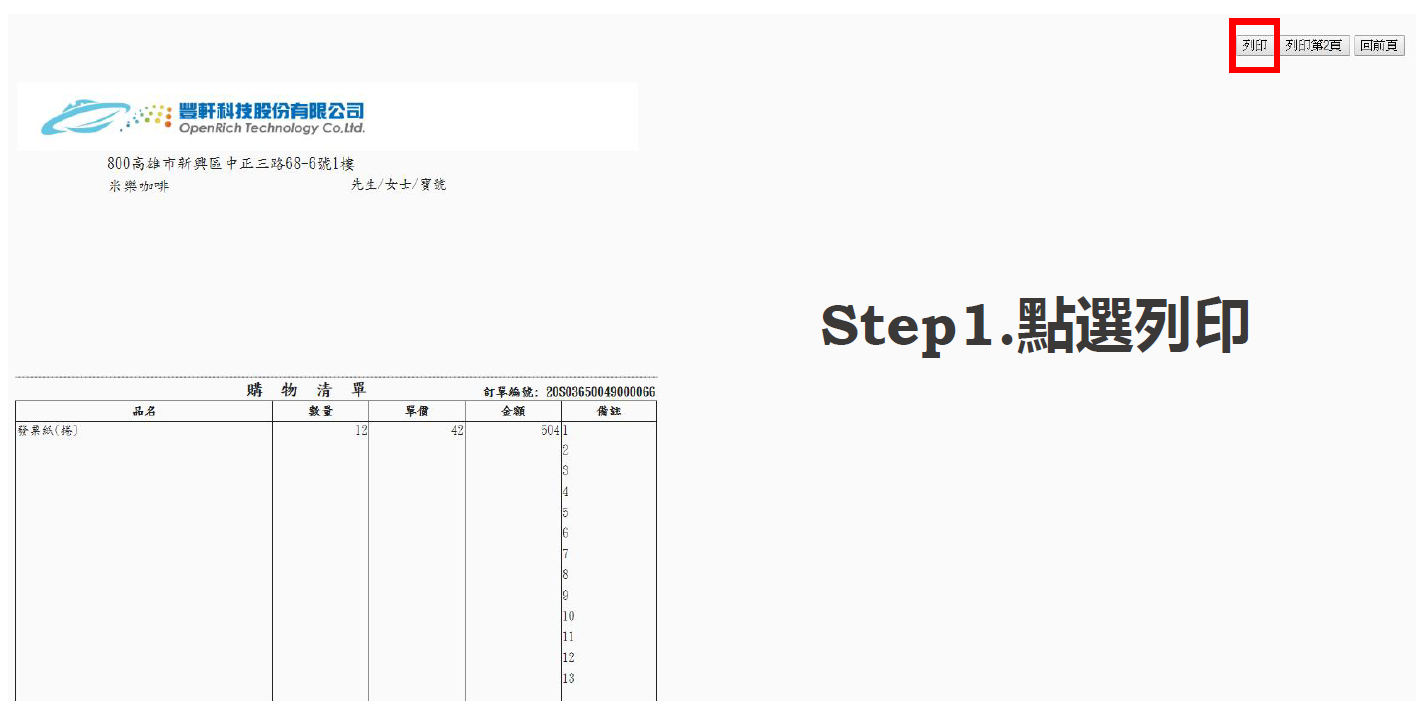
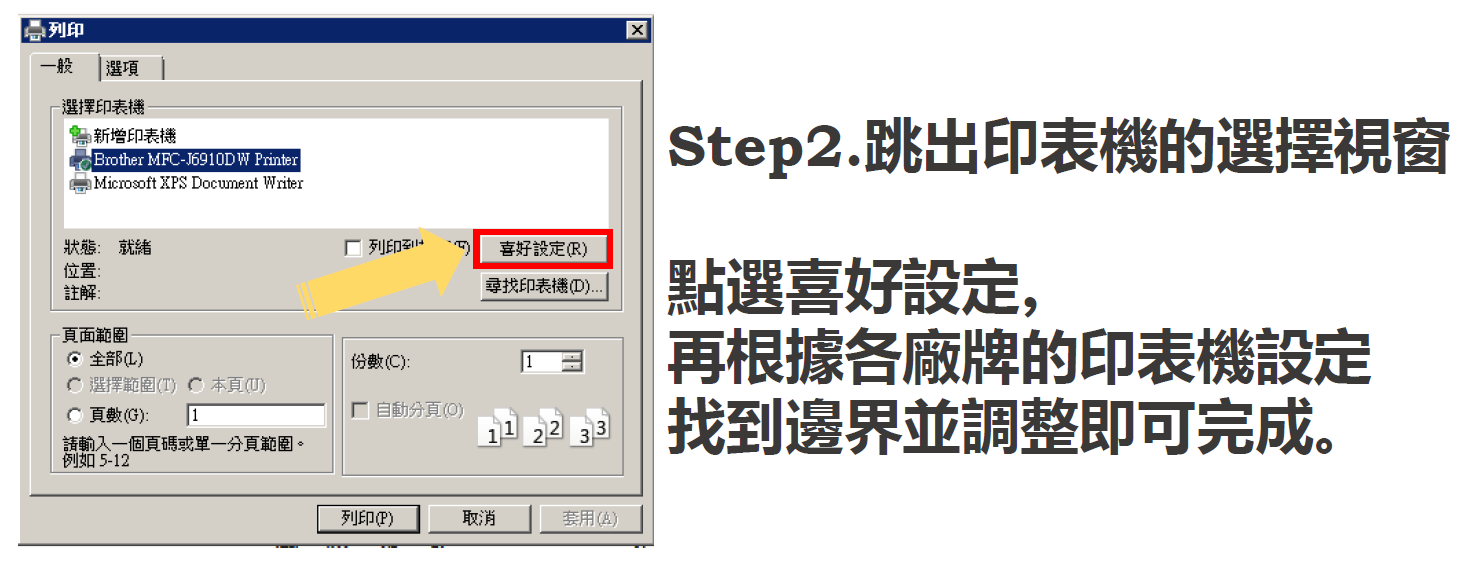
2.若是CHROME請依照以下圖片操作
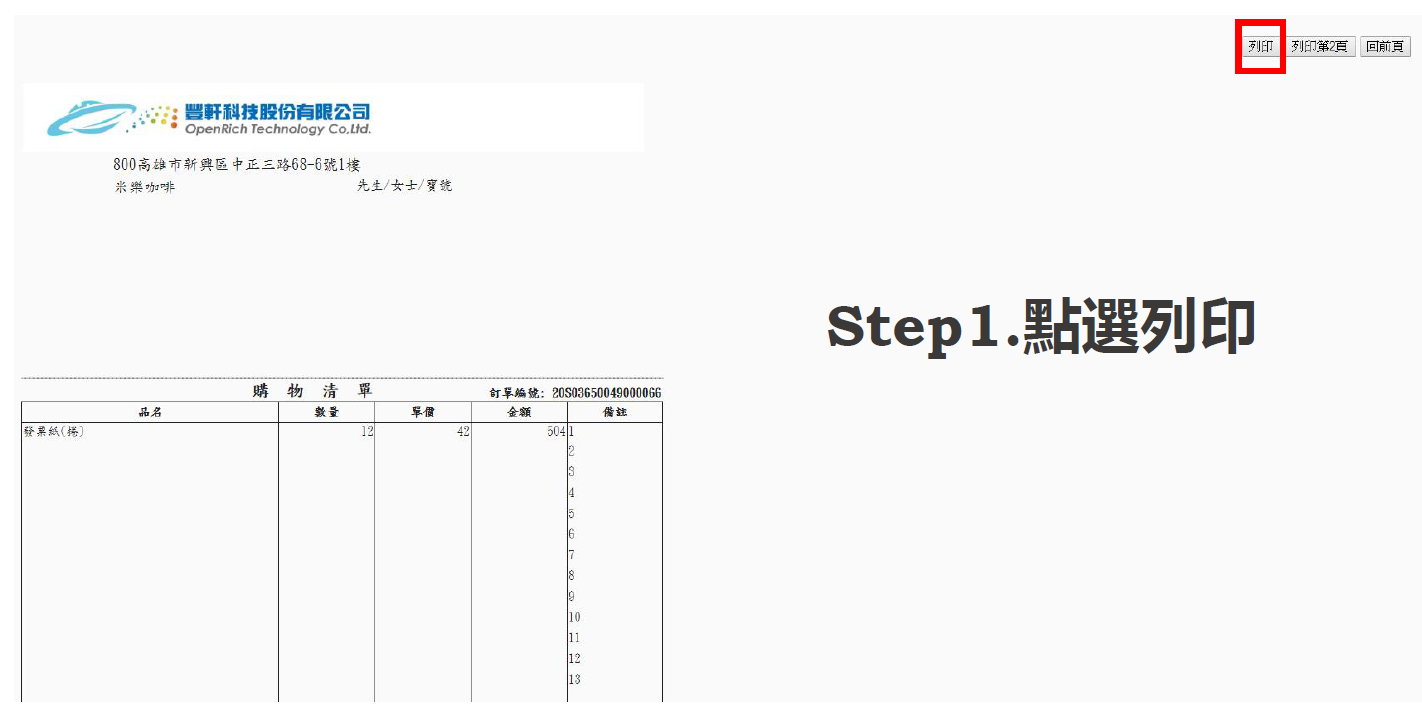
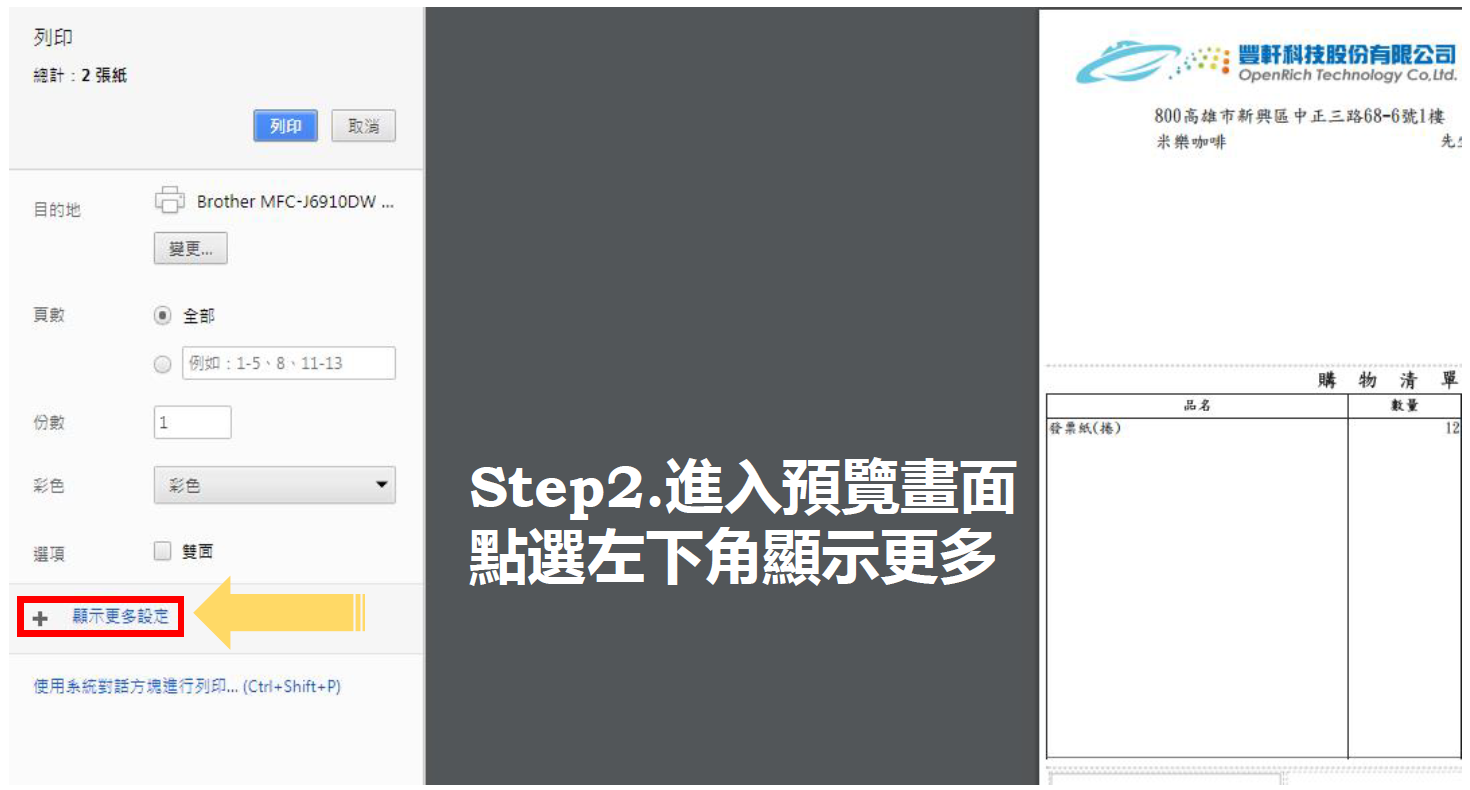
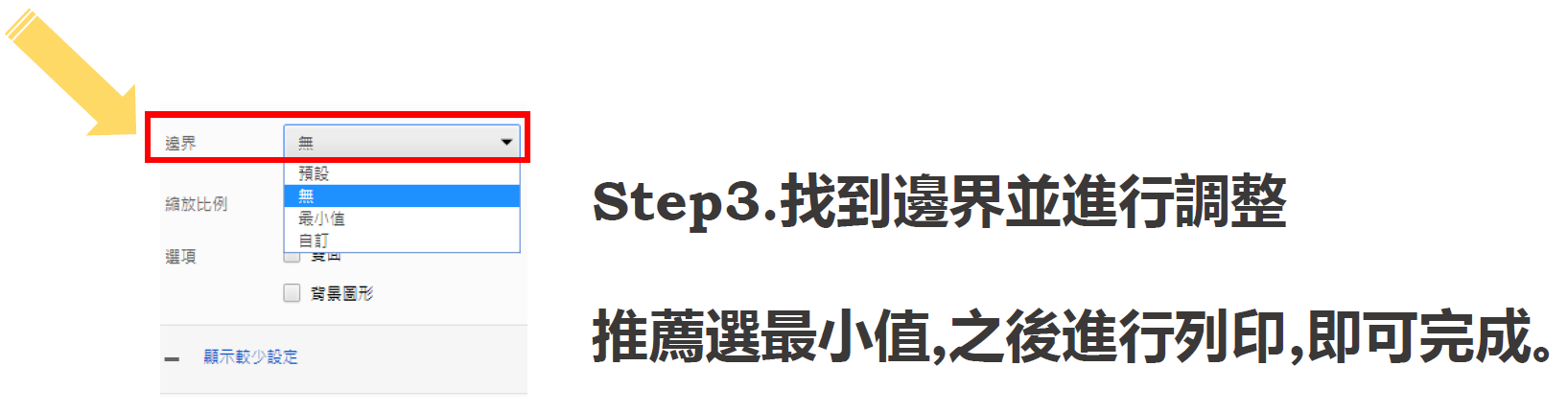
A:
1.在稅務/發票管理點選搜尋,搜尋該發票的號碼
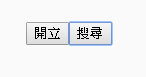
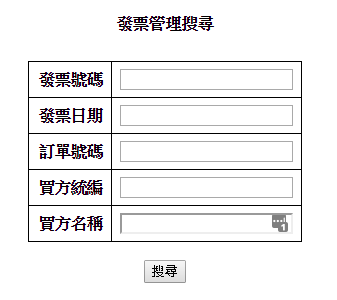
2.點擊搜尋出來的發票後即可以查詢到隨機碼,如下圖
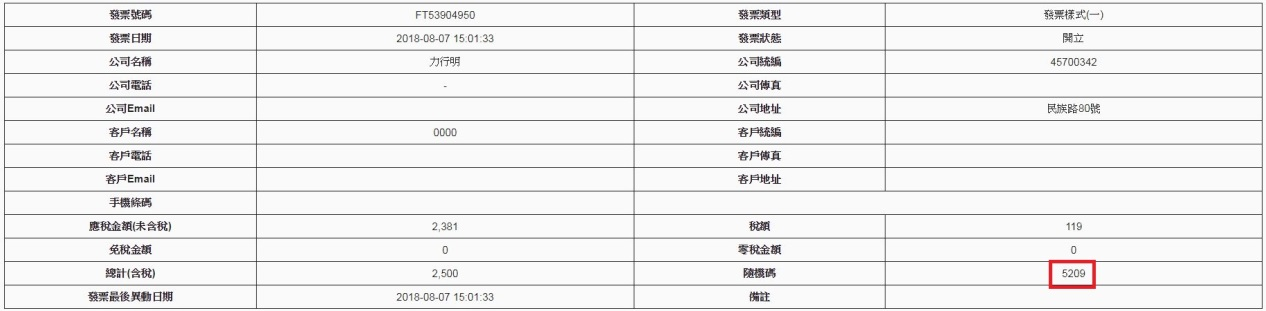
A:
1.發票開立之後請先按右上角的列印按鈕
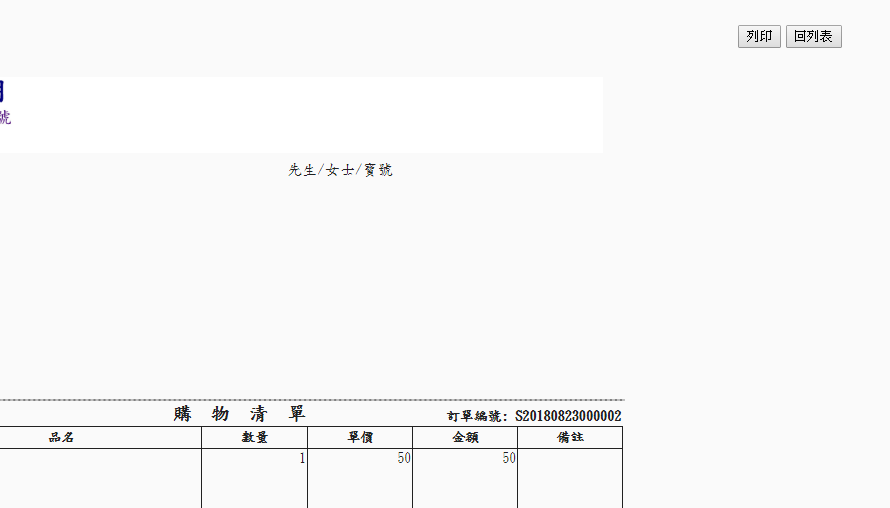
2.出現列印視窗後請把目的地右下角的變更
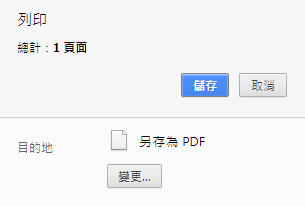
3.選擇另存為PDF
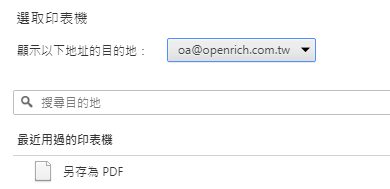
4.再點選儲存即可存至電腦上
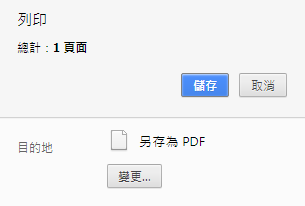
A:請看網頁的右上角有個稅務,指向稅務之後會下拉再點選發票管理c
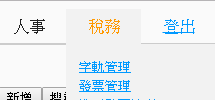
A: 請到網頁的右上角有個稅務,指向稅務之後會下拉再點選發票管理
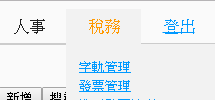
將需要作廢的發票,按下右邊的作廢按鈕即可
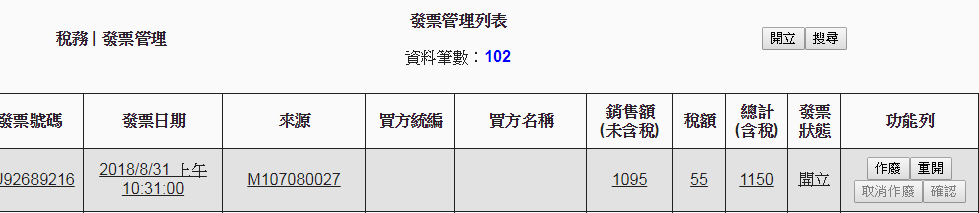
A:
1.請到網頁的右上角有個稅務,指向稅務之後會下拉再點選發票管理
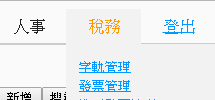
2.請在想要重開的發票的右邊點選重開

3.點選後就可以自行修改這張發票,而發票號碼也是沿用原號碼
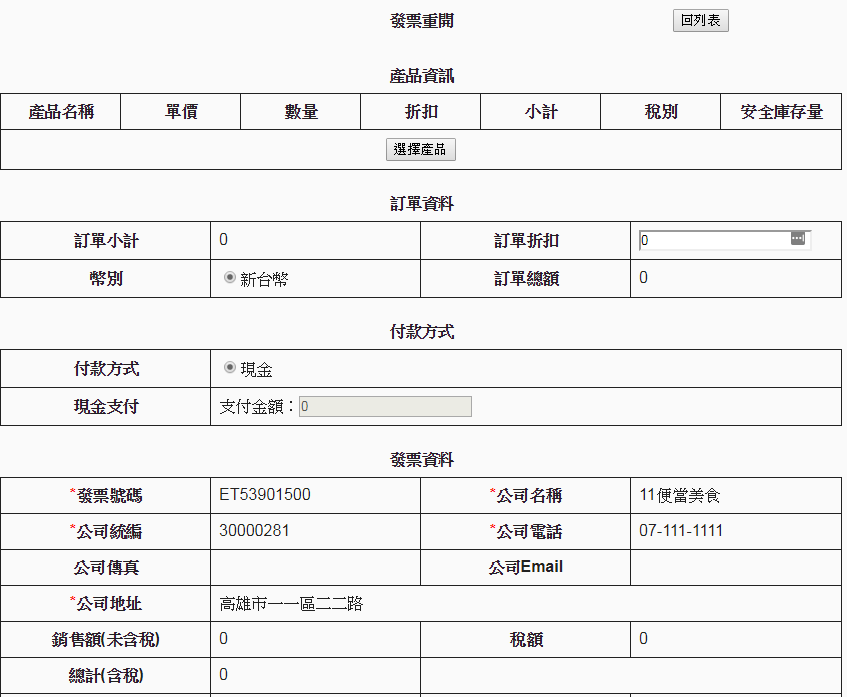
A:
1.登入後台之後,右上有個稅務,下拉後會有個媒體申報檔下載
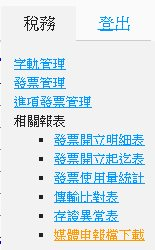
2.選好期別後即可下載
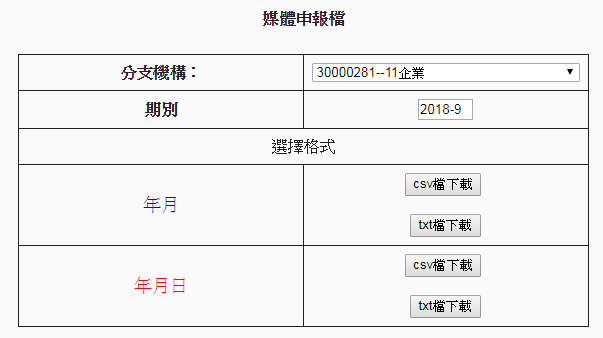
四、報表相關問題
A:請點選訂單後再點選營收暨商品銷售統計即可作查詢
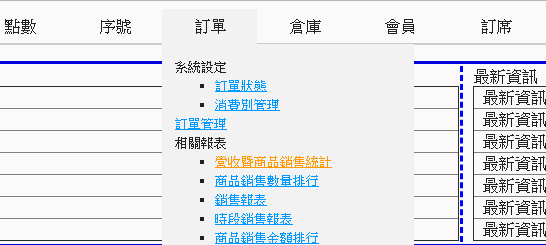
五、座位相關問題
A:
1.輸入帳號密碼登入之後,選擇選單上的訂席並按下區域管理
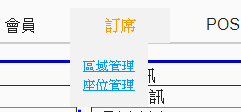
2.按下新增

3.請逐一輸入資訊
公司名稱 – 區域要顯示在哪些公司,這裡可以選擇全部
區域編號 – 區域的編號不會顯示在前台上,範例:A001,這個數字編號攸關於區域的順序,001會在002的前面,003會在002的後面
區域名稱 – 顯示在前台的區域名稱,範例:A區域、圓桌、角落
區域說明 – 備註用的欄位,非必填
填好之後請按下新增,若還有其他區域需要新增請再重複這個步驟
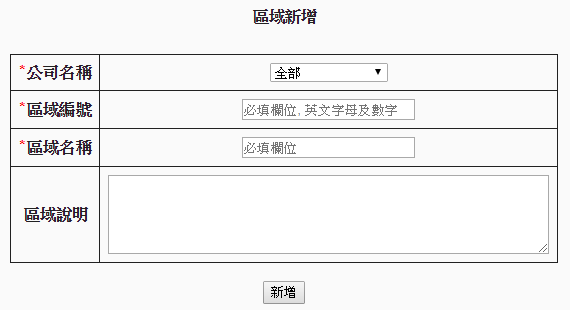
4.設定好區域之後,選擇選單上的訂席並按下座位管理
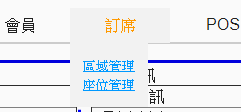
5.按下新增

6.請逐一輸入資訊
區域名稱 – 座位要顯示在哪些區域底下,這裡可以選擇要在哪個區域下
座位編號 – 座位的編號不會顯示在前台上,範例:A001,這個數字編號攸關於區域的順序,001會在002的前面,003會在002的後面
桌號 – 顯示在前台的座位名稱,範例:1號、A桌、01
椅子數量 – 備註用的椅子數量,非必填
最低消費 – 備註用的最低消費,非必填
填好之後請按下新增,若還有其他座位需要新增請再重複這個步驟
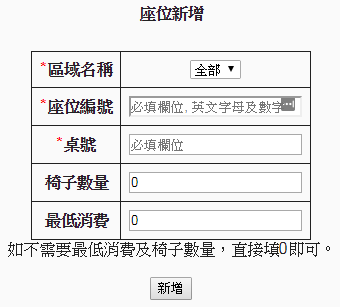
7.設定完成之後,POS前台只要在登出登入即會有座位顯示
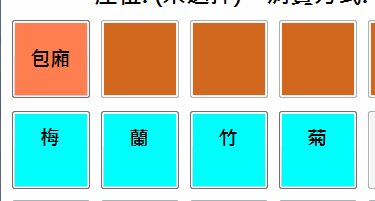
A:
1.輸入帳號密碼登入之後,選擇選單上的訂席並按下區域管理
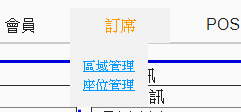
2.把沒有顯示在前台的座位按下修改按鈕

3.在公司名稱這裡可以直接選擇全部,或是單一要這個設置的公司
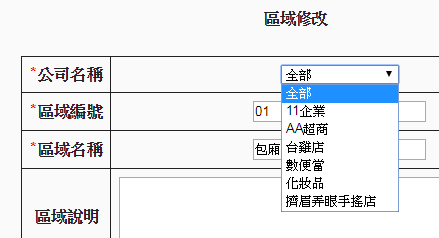
4.確認有把公司設置完成後按下修改
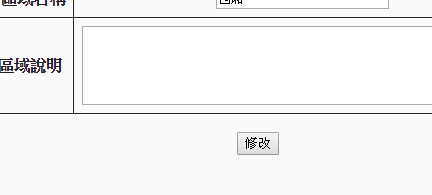
5.選擇選單上的訂席並按下座位管理

6.請確認座位都有在剛剛修改好的區域名稱中,確認之後前台登出登入即可
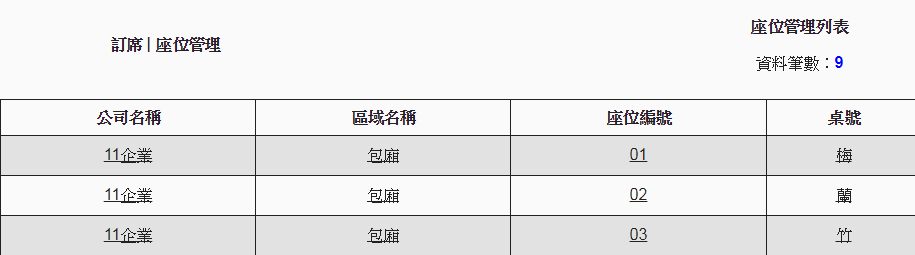
六、出單機相關問題
A:
1.在後台的POS/端點管理/參數設定裡面,裡面有個按鈕是分類出單
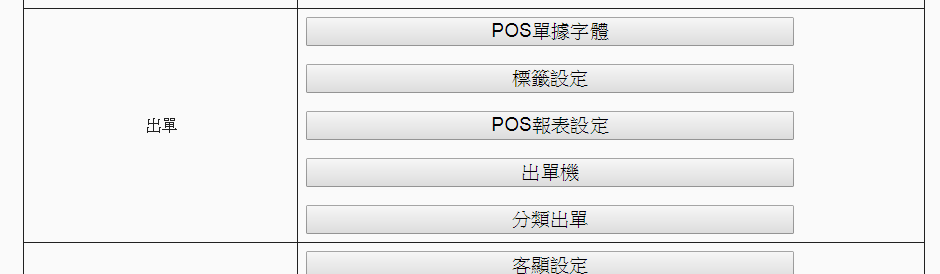
2.點選新增即可新增分類出單
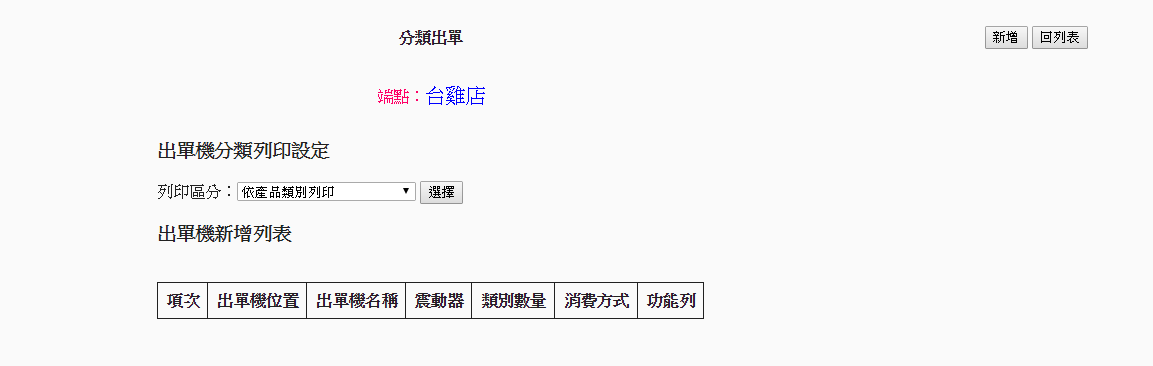
A2. 後台只能連結印表機 印出來是A4
A3. 請至後台POS>端點管理>參數設定>POS單據字體內可以變更,預設為2
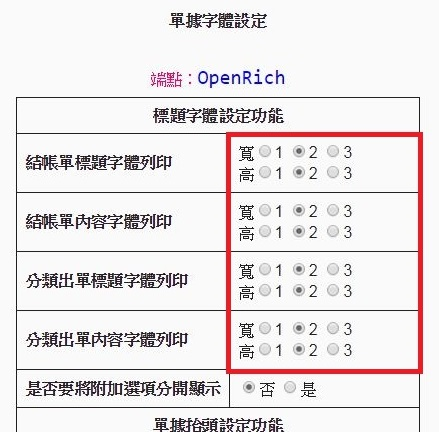
七、活動折扣相關問題
A:
1.在後台的POS/端點管理/參數設定裡面,裡面有個活動管理
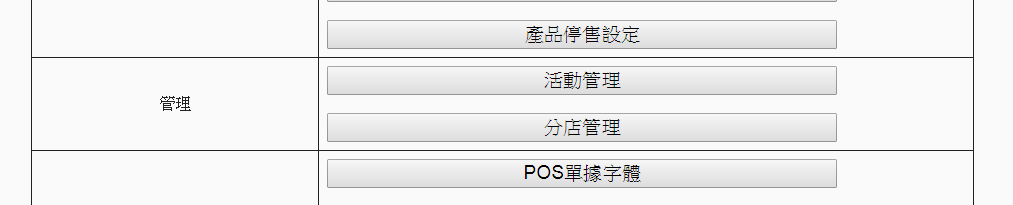
2.裡面有多種折扣種類可以選擇
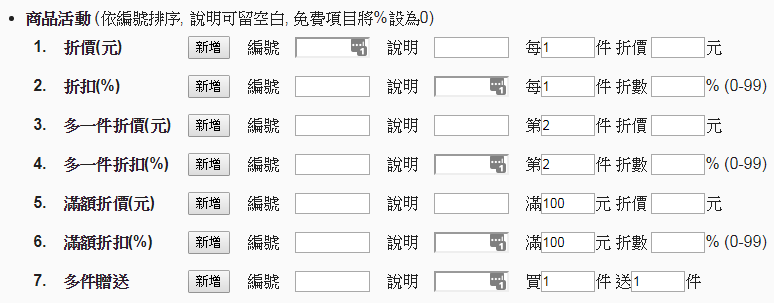
3.如果想要使用免費招待可以在折扣欄位打上
編號 – 排序用,可以隨意打,例如001、002
說明 – 顯示在POS上的文字,可以打上招待
件數 – 1件即可,這個就是幾件以上會觸發的條件
折數 – 因為要免費所以填入0,就會是免費

4.新增好之後會在下面出現,一開始會是未使用的紅色狀態
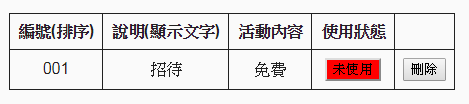
5.必須在未使用上點擊一下,讓它變成綠色的使用中此活動才會在前台出現
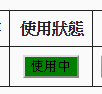
6.設定完成後前台需要登出在登入才會出現對應的項目
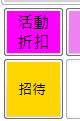
一、登入相關問題
A1. 網址為: http://openclever.pro/XXXXXX/admin/login.aspx
XXXXXX為您的平台帳號,登入帳號預設為admin
XXXXXX為您的平台帳號,登入帳號預設為admin
A2:靜待半小時後將會解鎖,請之後再作登入的動作
建議密碼一定要記住
如果依舊錯誤且又忘記密碼,上班時間可以在line官方詢問
建議密碼一定要記住
如果依舊錯誤且又忘記密碼,上班時間可以在line官方詢問
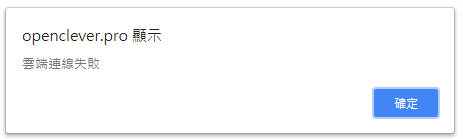
A3:有可能因為未繳費而被停用,若繼續使用請在LINE官方上反應
如果有如期繳費,有可能是伺服器目前忙碌中,請稍後再登入
A4. 匯完款當天就可以開通,視合約看帳號數量多少,才能增加帳號
二、產品管理相關問題
A1.
1. 請用admin帳號登入後台
2. 最上方產品分類下,選擇產品管理

3. 找到需要更改的品項,也可用右上搜尋功能
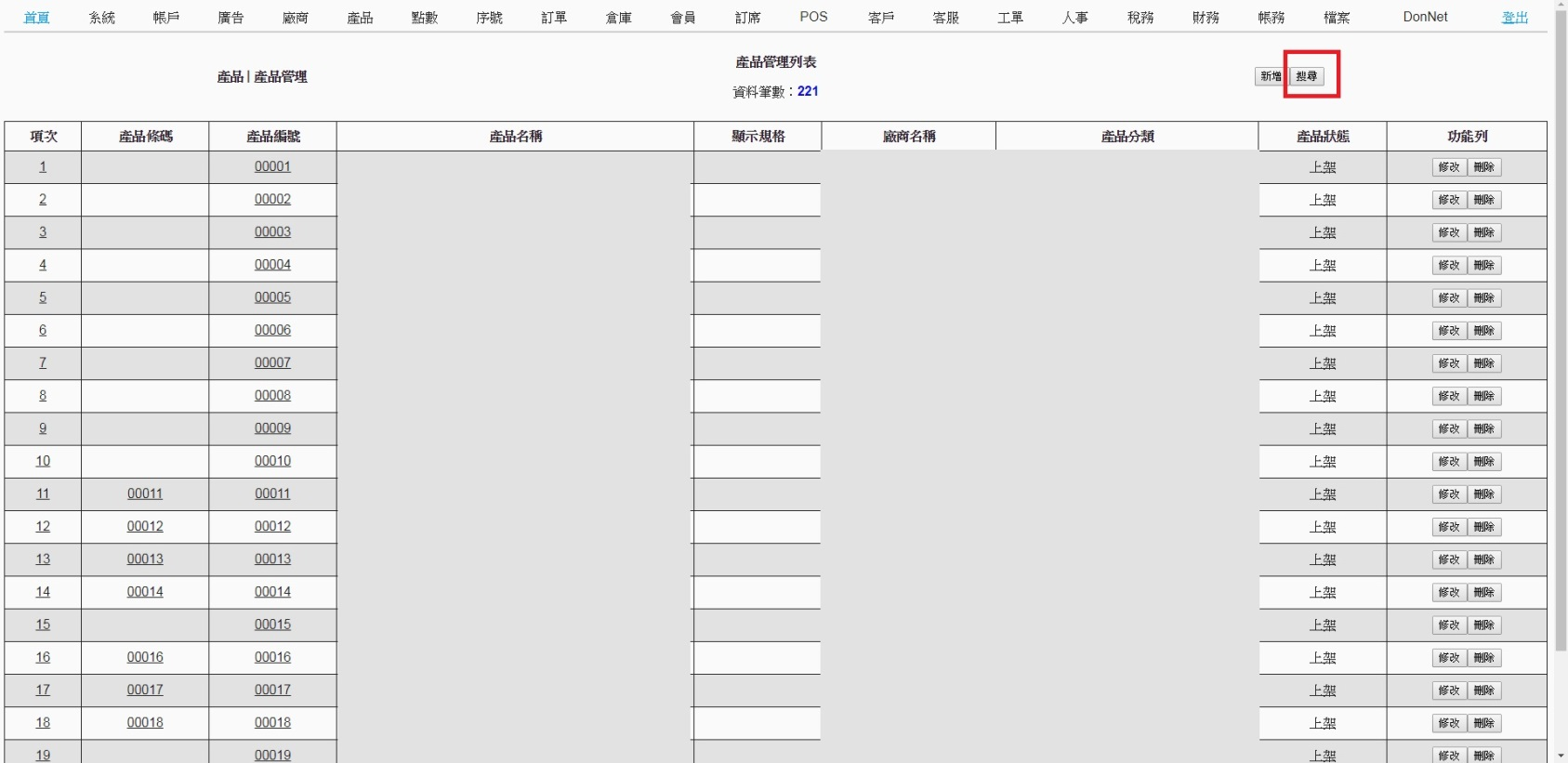
4. 按下該產品最右側的修改鈕

5. 最下方即可更改門市價格
6. 更改完成按修改,POS上需重新登入才會變更

1. 請用admin帳號登入後台
2. 最上方產品分類下,選擇產品管理

3. 找到需要更改的品項,也可用右上搜尋功能
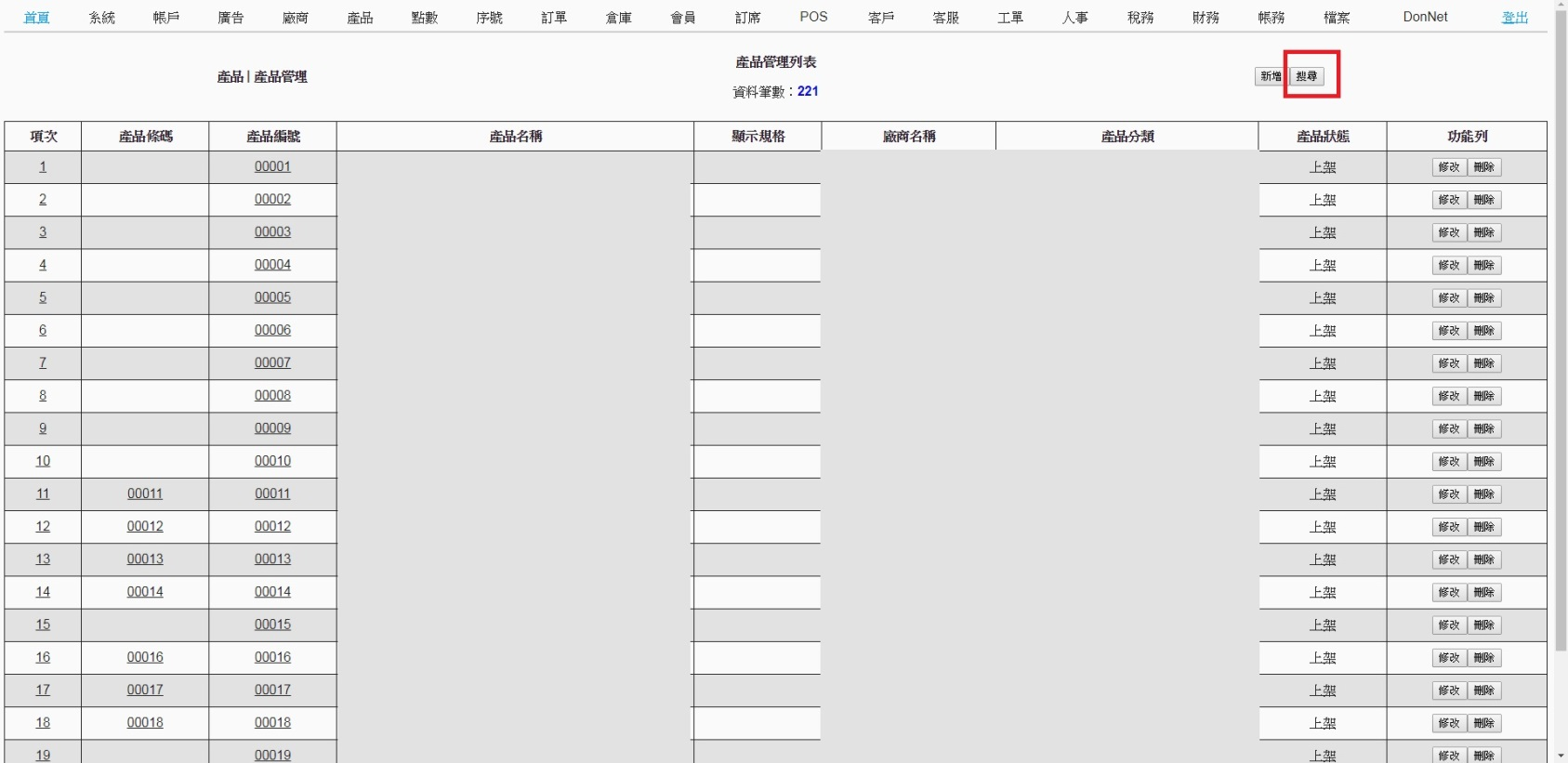
4. 按下該產品最右側的修改鈕

5. 最下方即可更改門市價格
6. 更改完成按修改,POS上需重新登入才會變更

A2.
1. 請用admin帳號登入後台
2. 最上方產品分類下,選擇產品管理

3. 點擊右上方新增
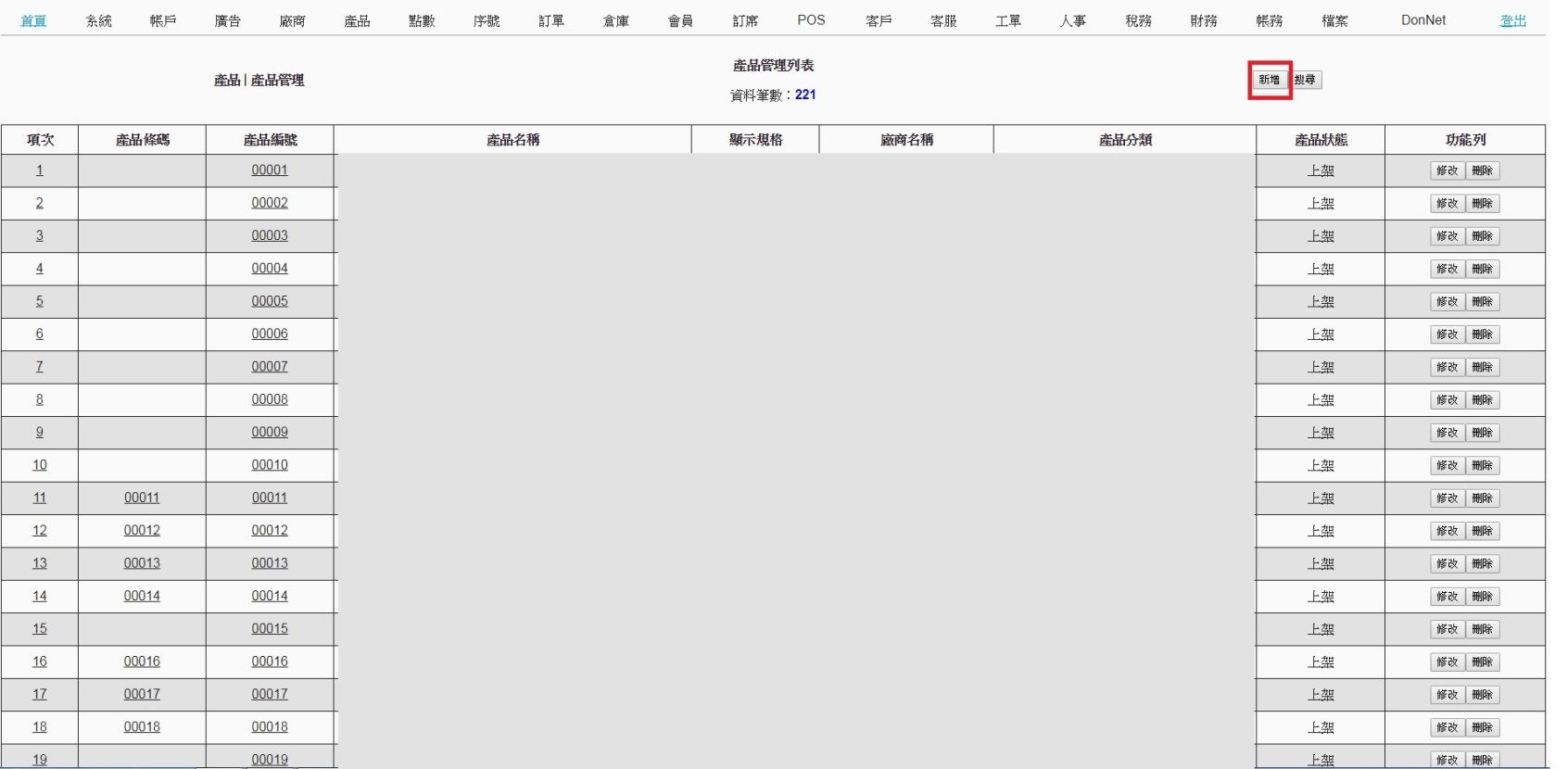
4. 輸入產品內容及選擇相應分類(*為必填),按下新增即可

5. POS需重新登入才會更新資料
1. 請用admin帳號登入後台
2. 最上方產品分類下,選擇產品管理

3. 點擊右上方新增
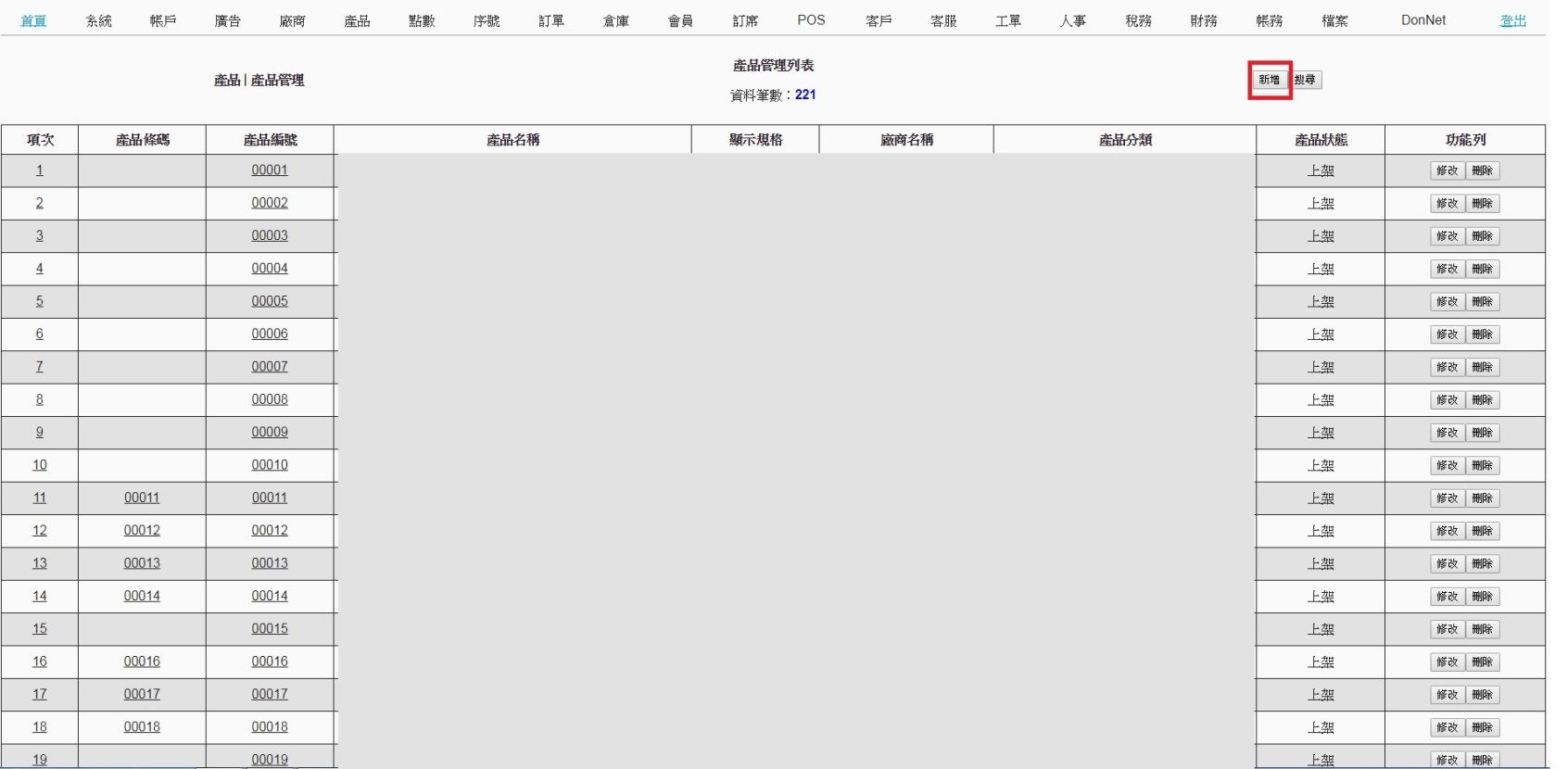
4. 輸入產品內容及選擇相應分類(*為必填),按下新增即可

5. POS需重新登入才會更新資料
A3:
1. 新增好產品後,還要去POS>產品分類群組管理

2. 產品分類群組管理裡,群組右邊有個分類管理按下之後會進入

3. 查看好要加入產品的分類,點選該分類右邊的所屬產品並加入所要加入的產品,加入進去後,前台還需要做登出登入的動作,再查看是否有新增完成

1. 新增好產品後,還要去POS>產品分類群組管理

2. 產品分類群組管理裡,群組右邊有個分類管理按下之後會進入

3. 查看好要加入產品的分類,點選該分類右邊的所屬產品並加入所要加入的產品,加入進去後,前台還需要做登出登入的動作,再查看是否有新增完成

A4. 產品編號僅作為方便管理及排序使用,可任意輸入
A5.
1. 進入後台,將滑鼠放到產品上,選單選擇套餐管理

2. 進入列表後,找到想要修改的套餐,也可利用右上搜尋鈕,利用編號或名稱進行搜尋

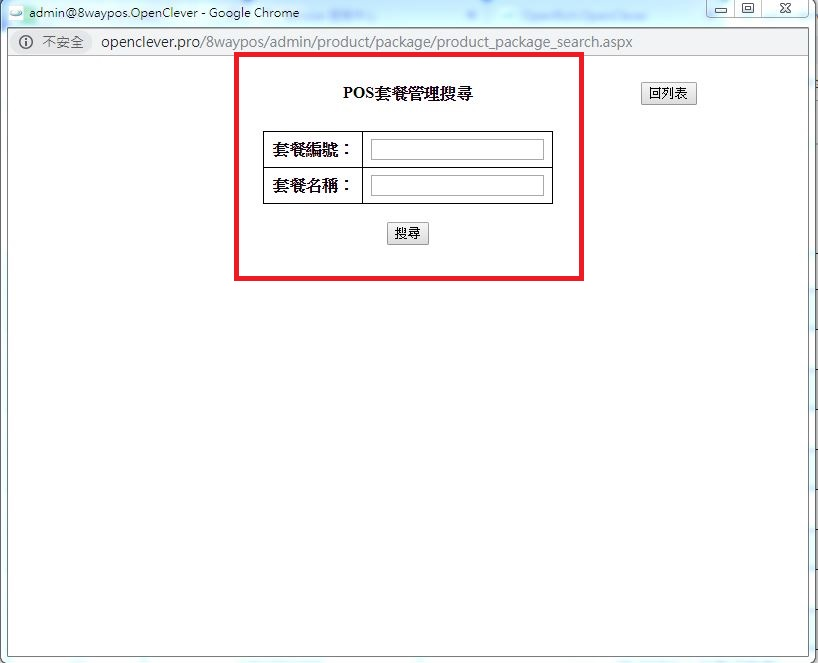
3. 找到要修改的套餐後,點選該套餐右邊的修改

4. 將套餐價格修改後,按下修改
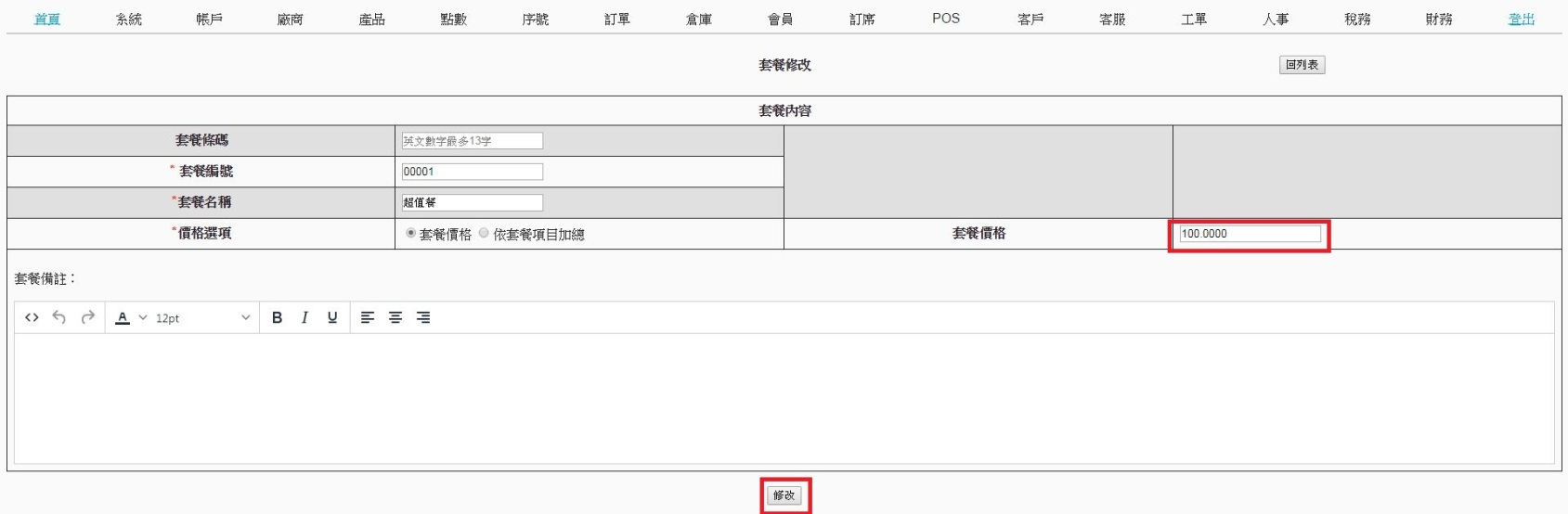
5. 修改完成後,POS前台上需點擊資料更新(若無則在功能設定中),或是重新登入才會更新
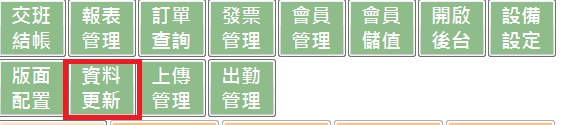
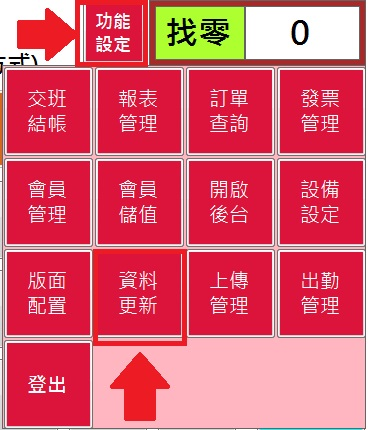
1. 進入後台,將滑鼠放到產品上,選單選擇套餐管理

2. 進入列表後,找到想要修改的套餐,也可利用右上搜尋鈕,利用編號或名稱進行搜尋

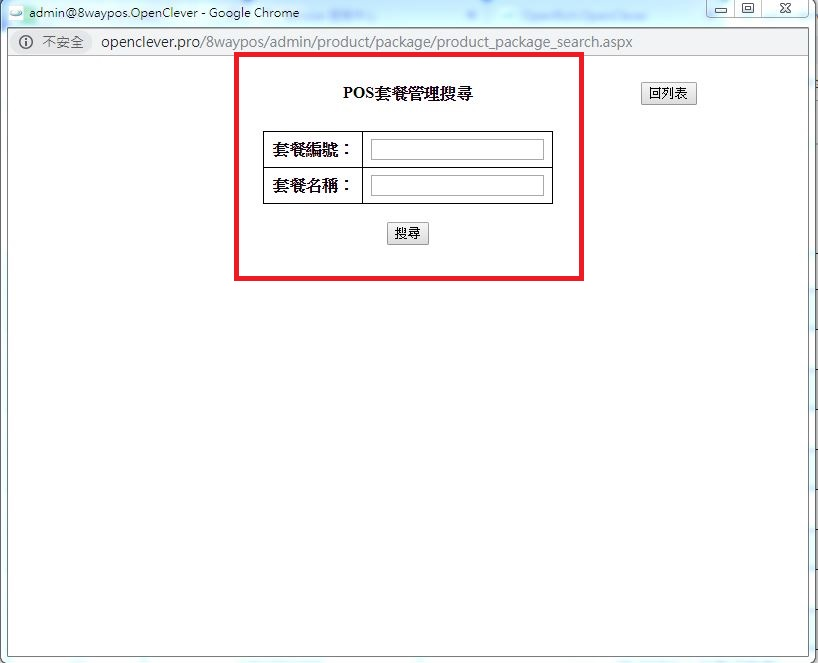
3. 找到要修改的套餐後,點選該套餐右邊的修改

4. 將套餐價格修改後,按下修改
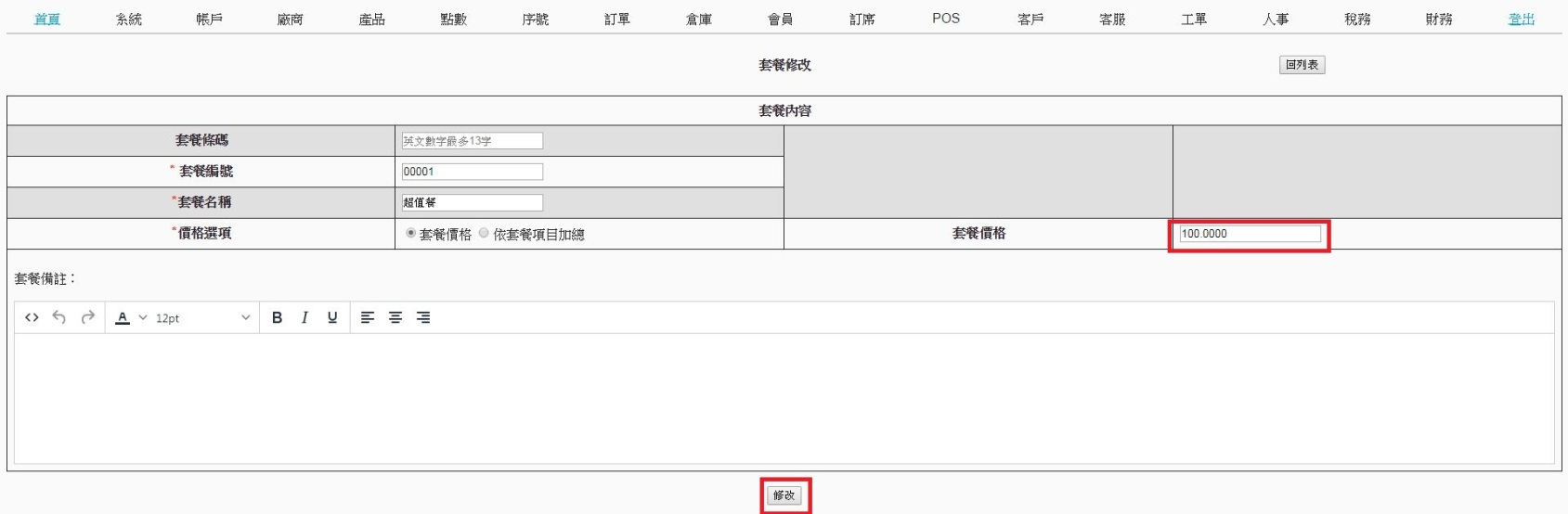
5. 修改完成後,POS前台上需點擊資料更新(若無則在功能設定中),或是重新登入才會更新
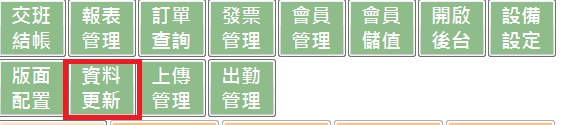
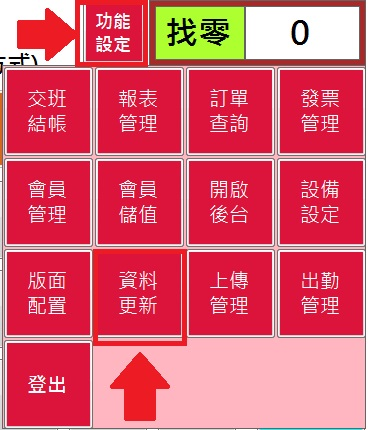
三、發票相關問題
A:瀏覽器列印邊界需要調整
因為各瀏覽器的邊界大不相同,導致後台列印發票時會有誤差。
以下將以ie、chrome瀏覽器進行簡介,
推薦以chrome進行後台操作,較不容易造成系統不穩之情形發生。
1.若是Internet Explorer請依照以下圖片操作
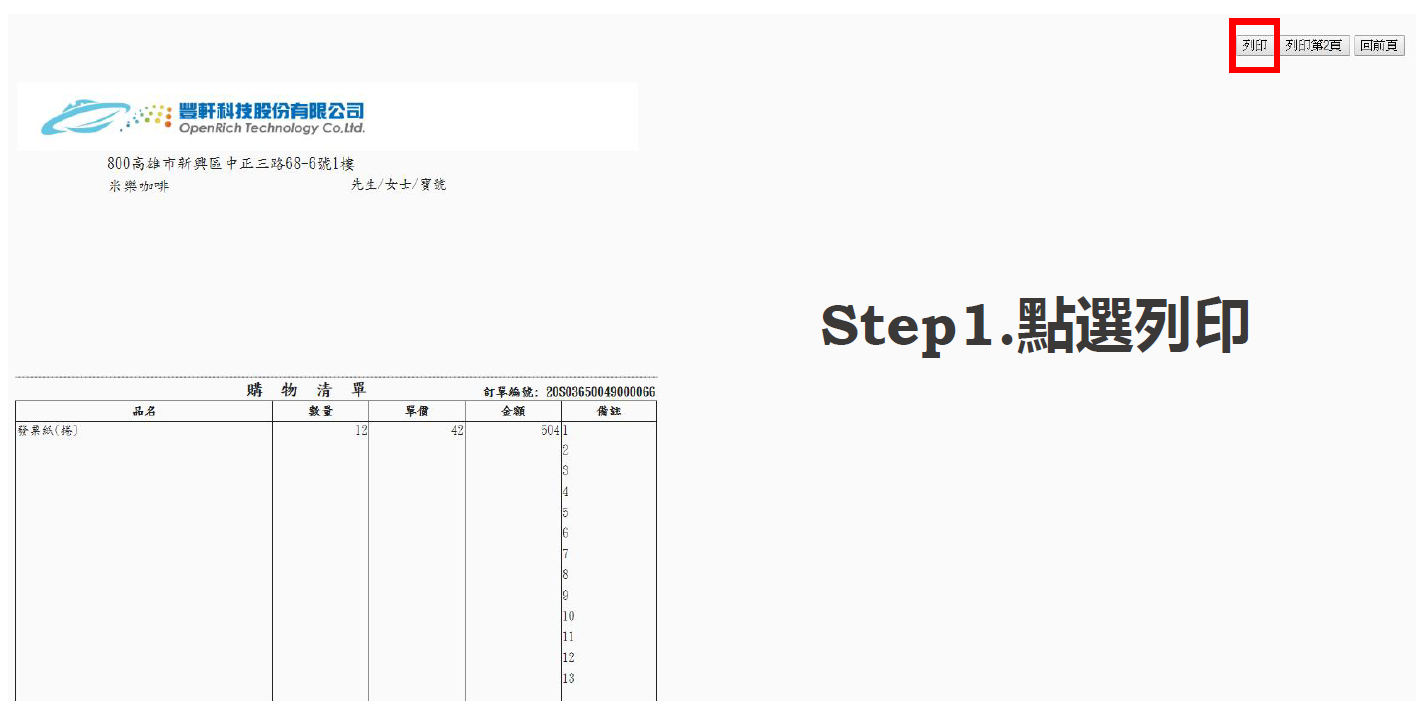
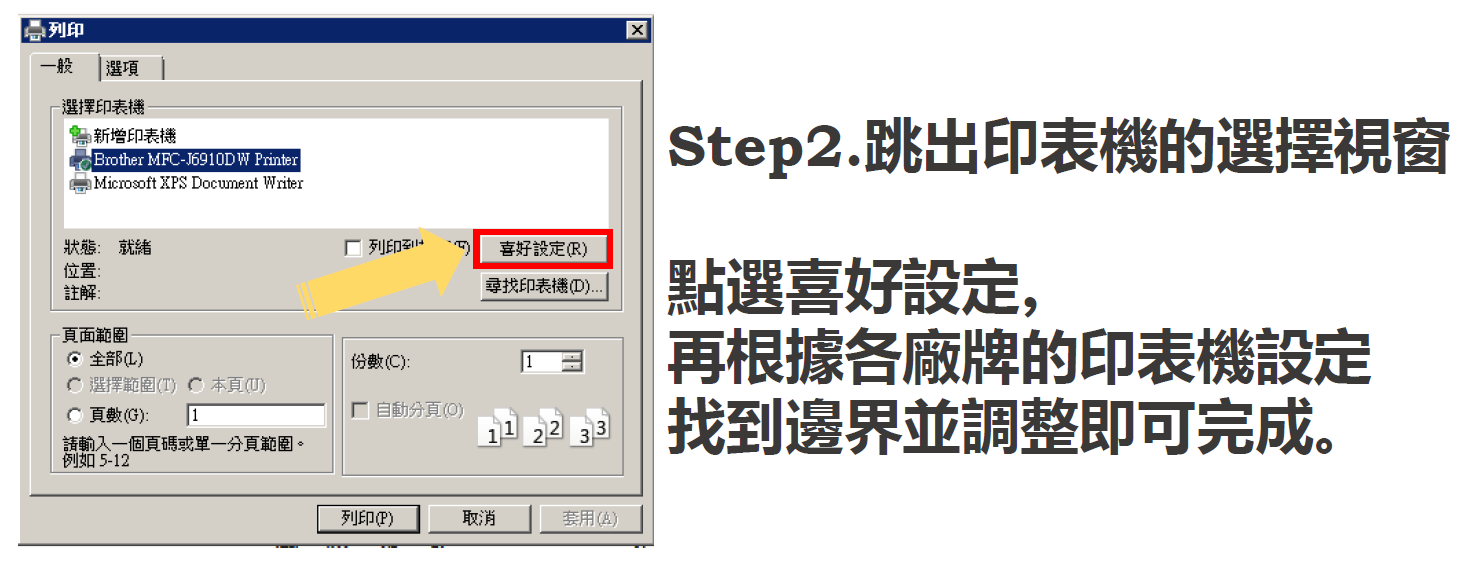
2.若是CHROME請依照以下圖片操作
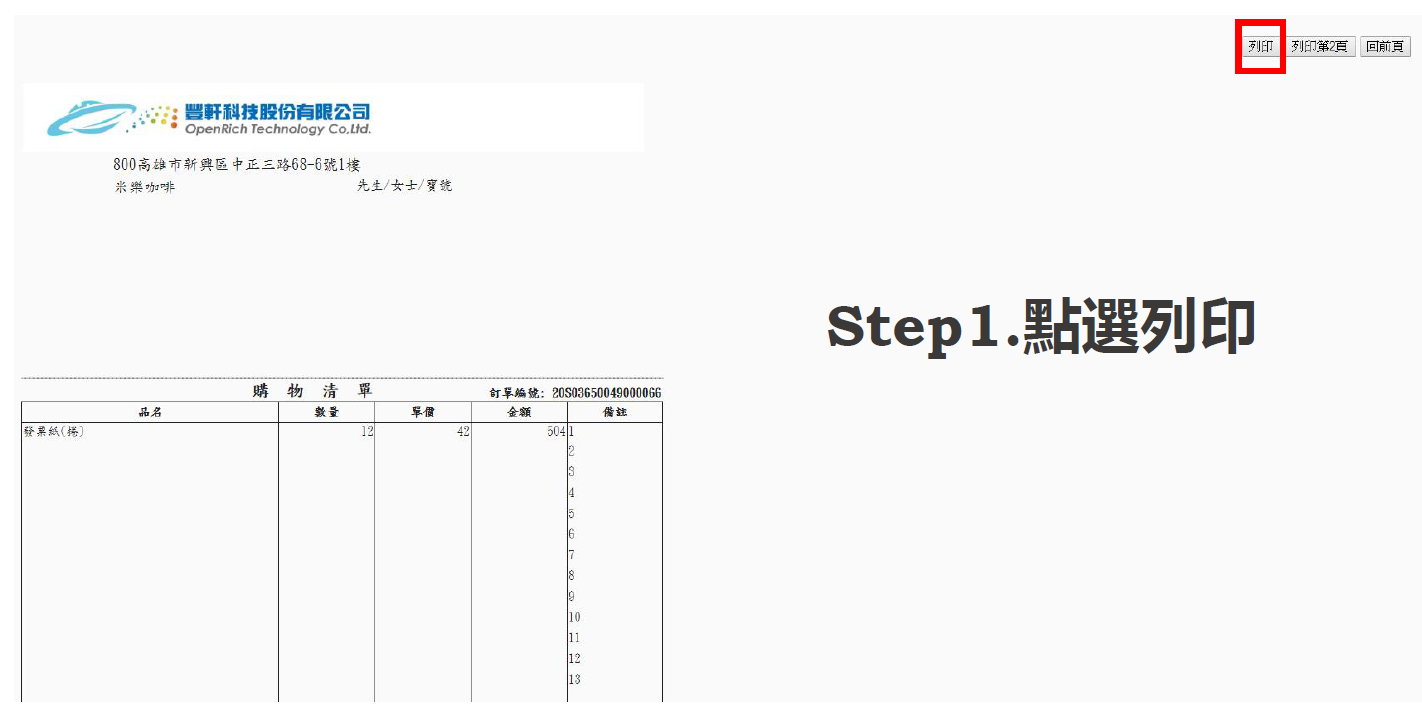
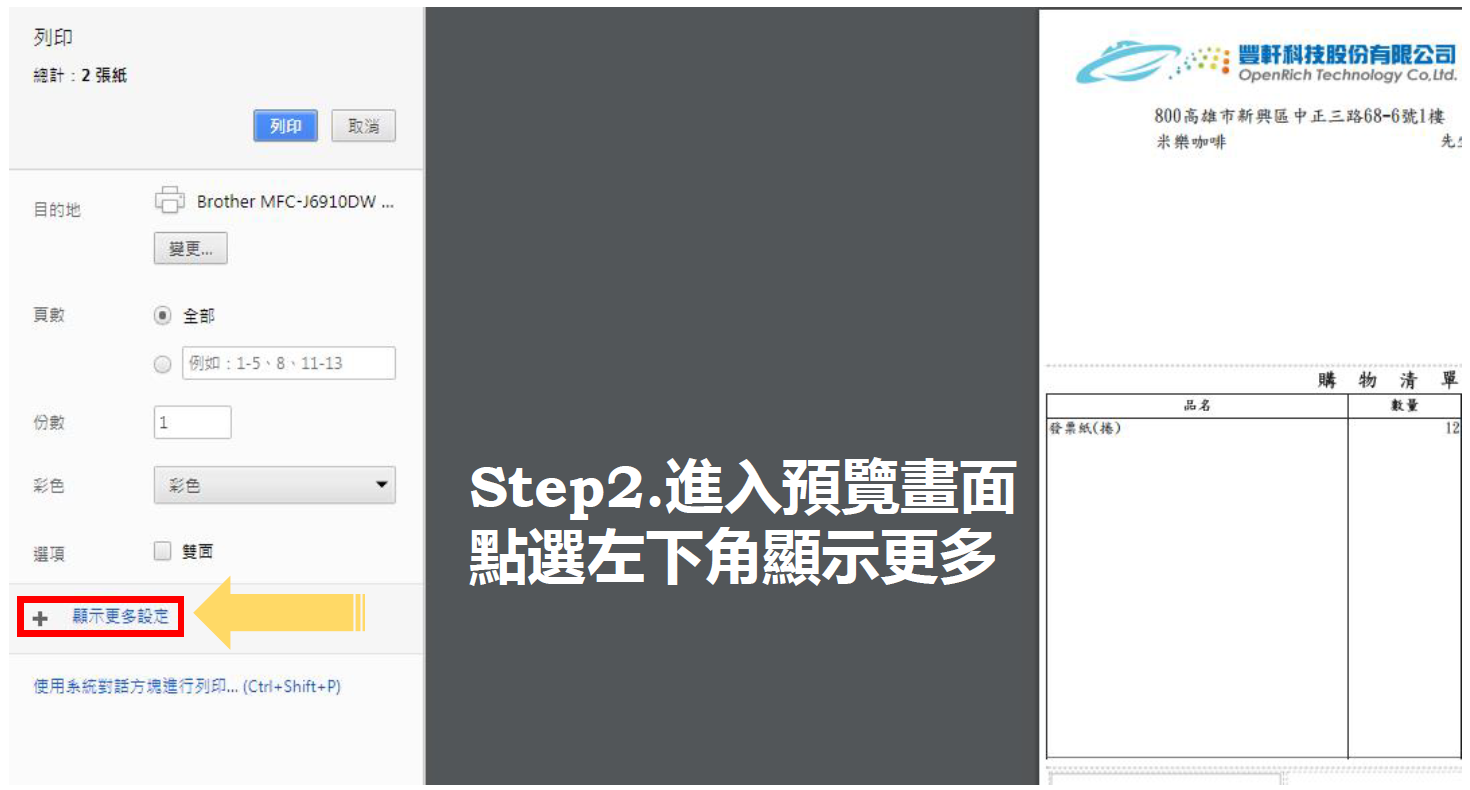
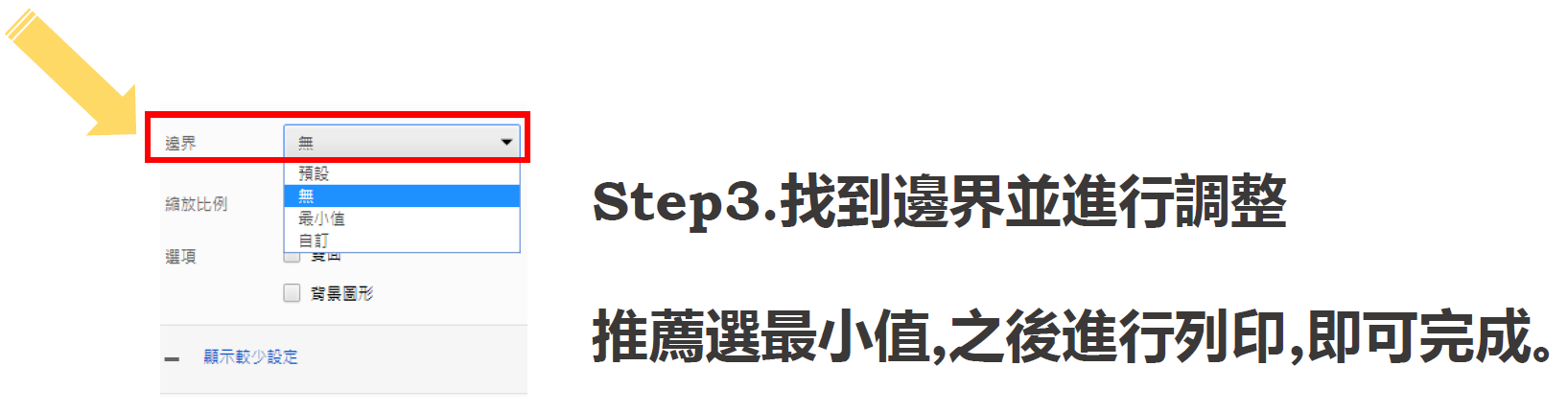
因為各瀏覽器的邊界大不相同,導致後台列印發票時會有誤差。
以下將以ie、chrome瀏覽器進行簡介,
推薦以chrome進行後台操作,較不容易造成系統不穩之情形發生。
1.若是Internet Explorer請依照以下圖片操作
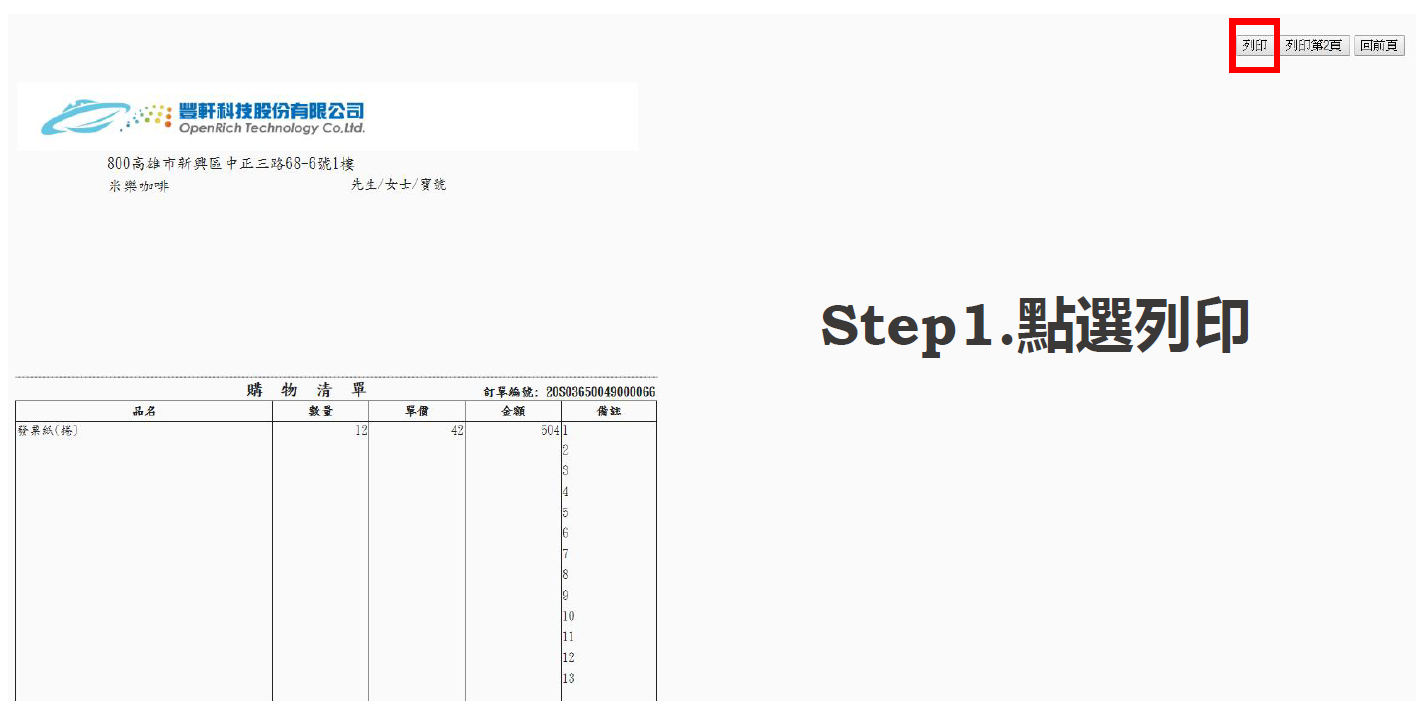
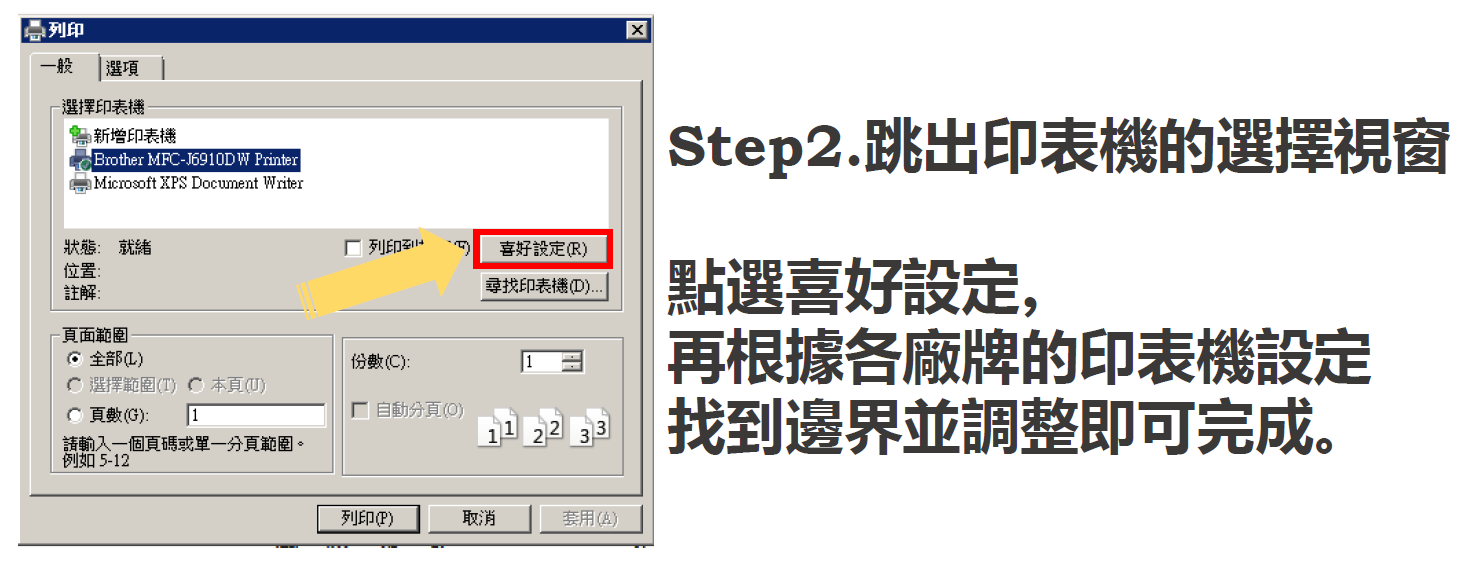
2.若是CHROME請依照以下圖片操作
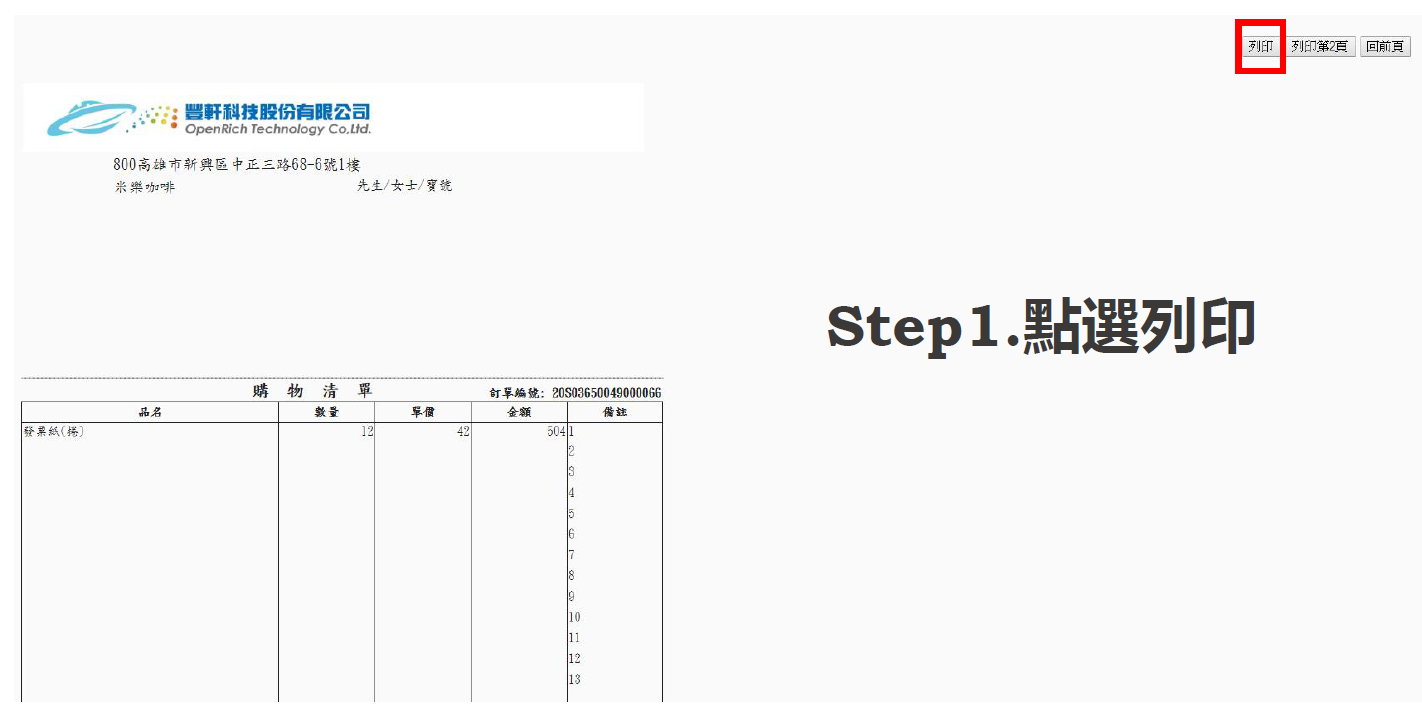
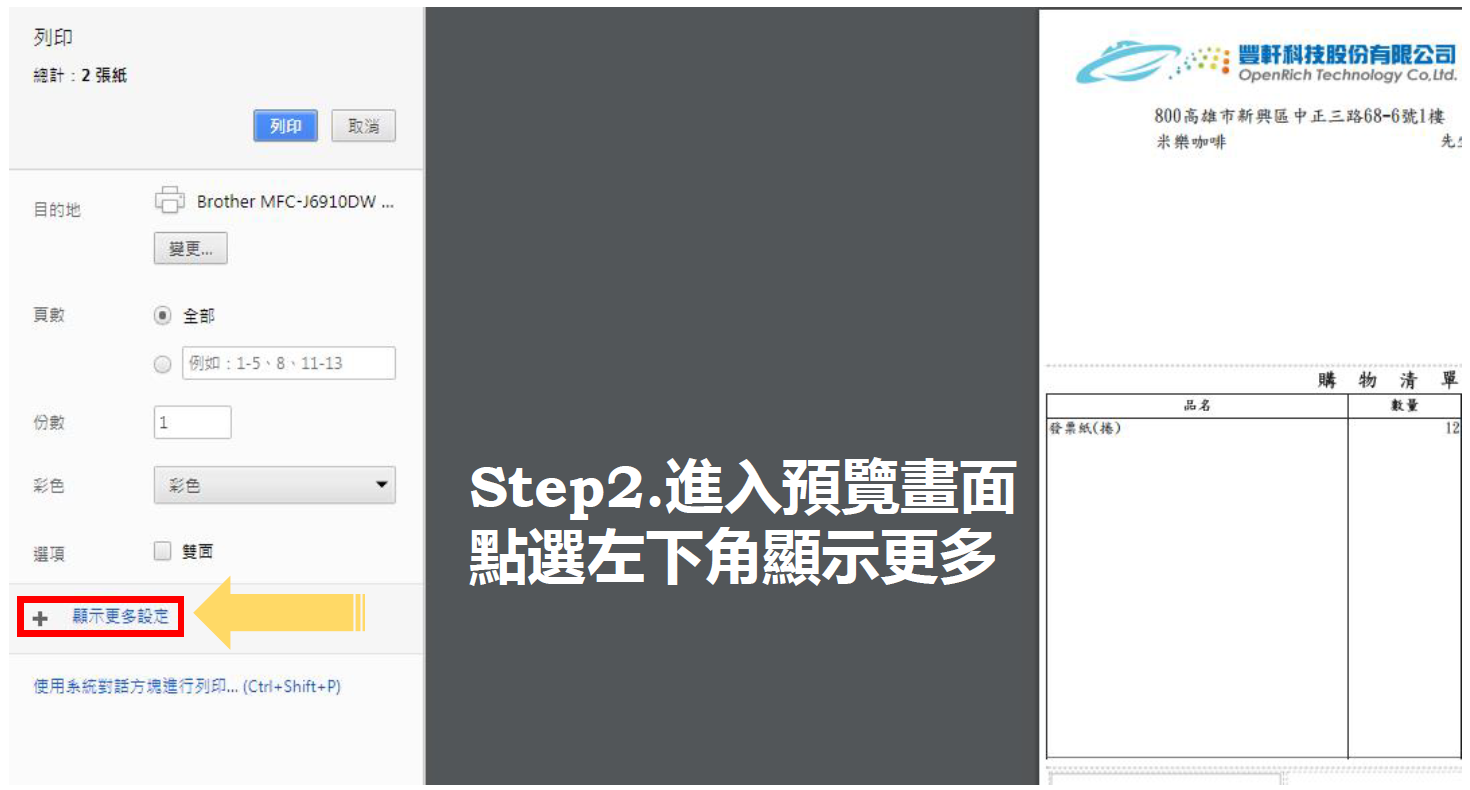
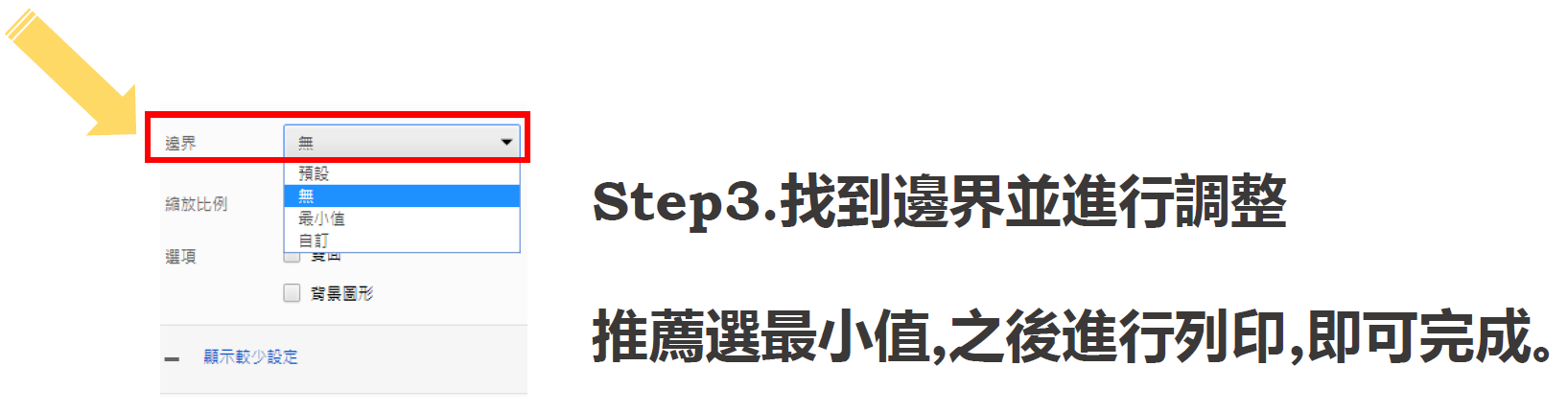
A:
1.在稅務/發票管理點選搜尋,搜尋該發票的號碼
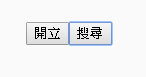
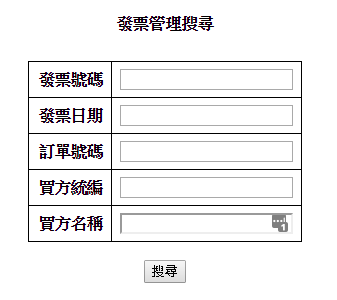
2.點擊搜尋出來的發票後即可以查詢到隨機碼,如下圖
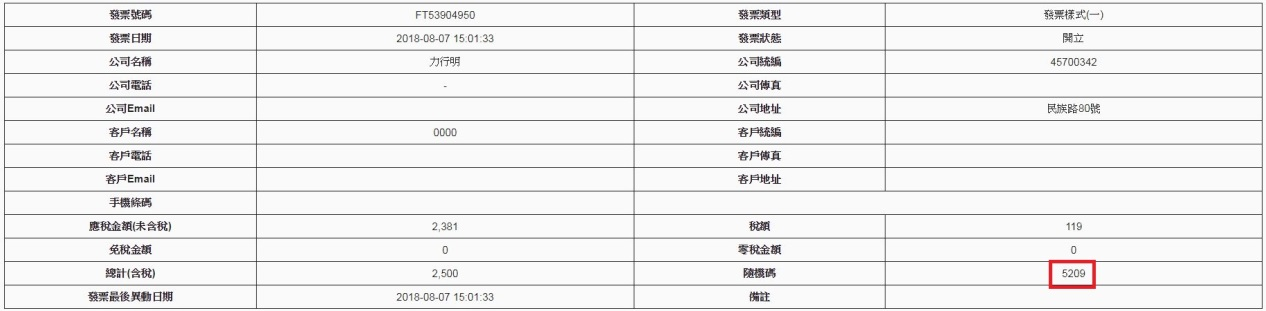
1.在稅務/發票管理點選搜尋,搜尋該發票的號碼
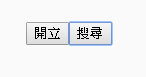
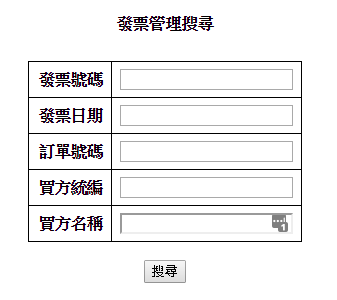
2.點擊搜尋出來的發票後即可以查詢到隨機碼,如下圖
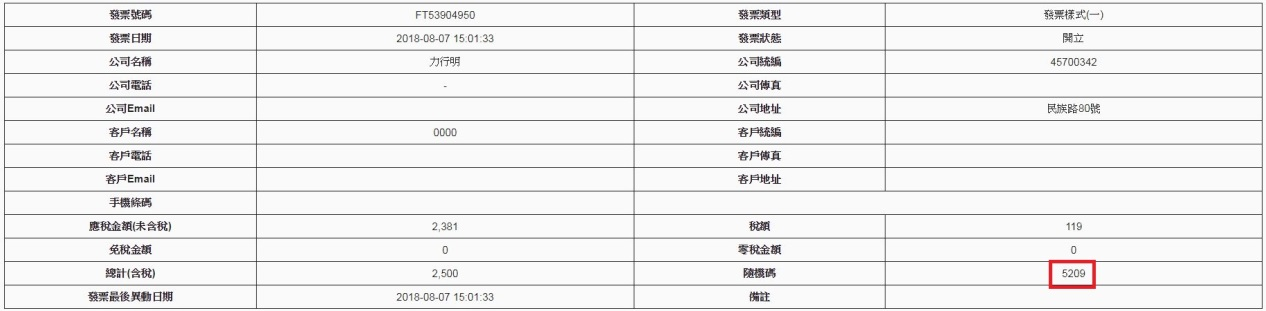
A:
1.發票開立之後請先按右上角的列印按鈕
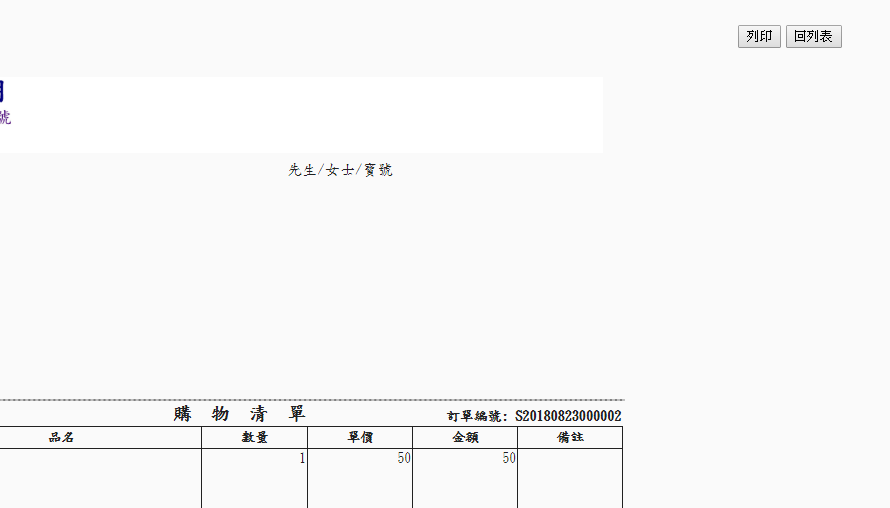
2.出現列印視窗後請把目的地右下角的變更
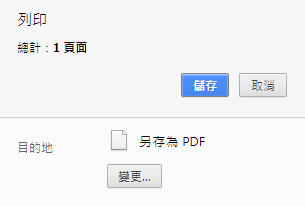
3.選擇另存為PDF
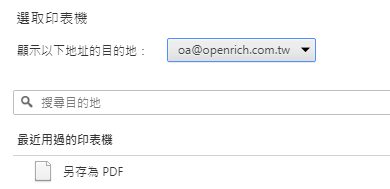
4.再點選儲存即可存至電腦上
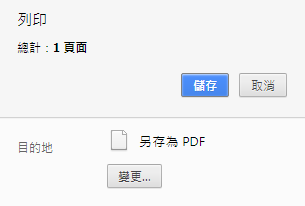
1.發票開立之後請先按右上角的列印按鈕
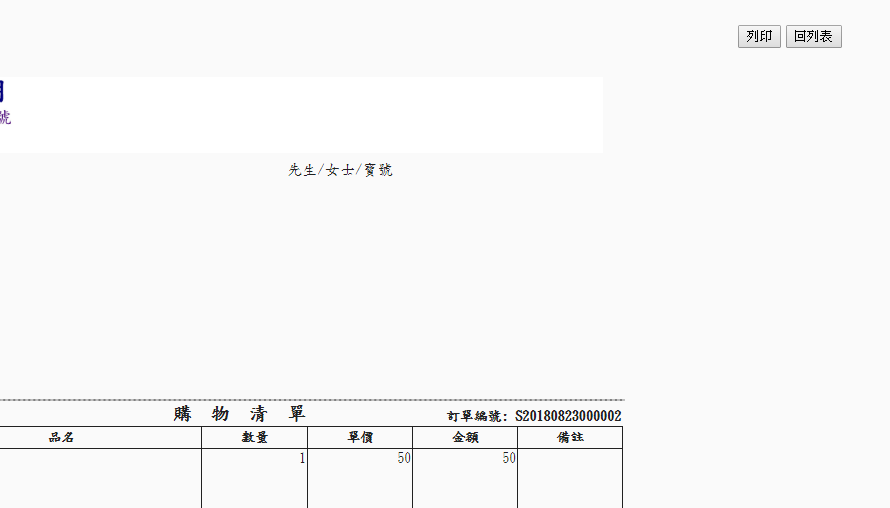
2.出現列印視窗後請把目的地右下角的變更
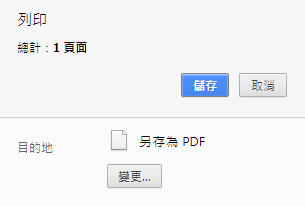
3.選擇另存為PDF
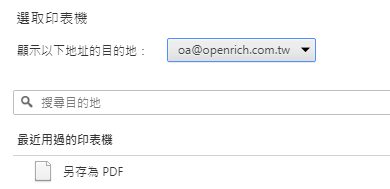
4.再點選儲存即可存至電腦上
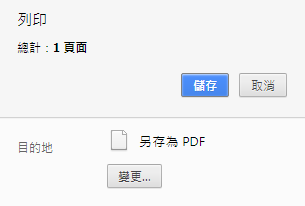
A:請看網頁的右上角有個稅務,指向稅務之後會下拉再點選發票管理c
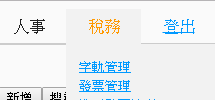
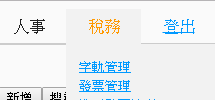
A: 請到網頁的右上角有個稅務,指向稅務之後會下拉再點選發票管理
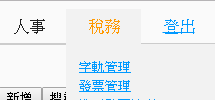
將需要作廢的發票,按下右邊的作廢按鈕即可
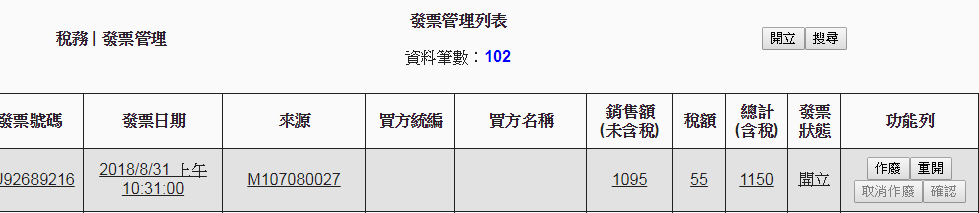
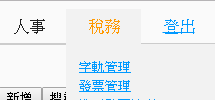
將需要作廢的發票,按下右邊的作廢按鈕即可
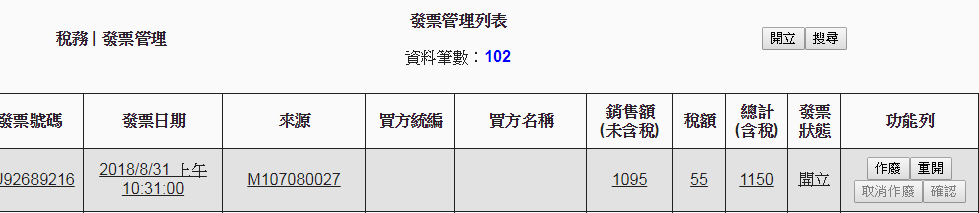
A:
1.請到網頁的右上角有個稅務,指向稅務之後會下拉再點選發票管理
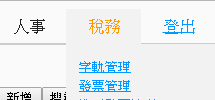
2.請在想要重開的發票的右邊點選重開

3.點選後就可以自行修改這張發票,而發票號碼也是沿用原號碼
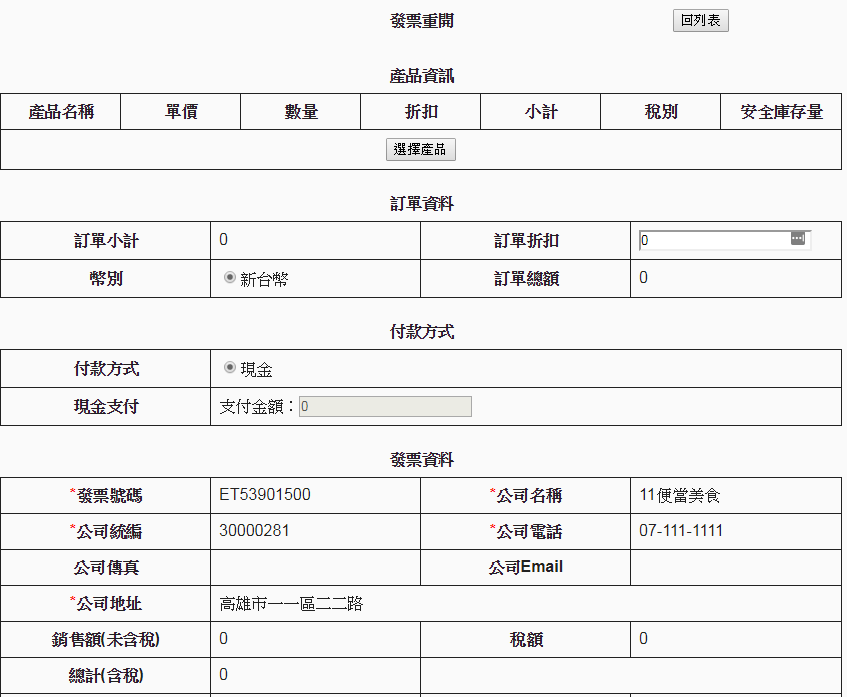
1.請到網頁的右上角有個稅務,指向稅務之後會下拉再點選發票管理
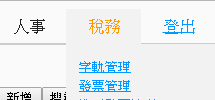
2.請在想要重開的發票的右邊點選重開

3.點選後就可以自行修改這張發票,而發票號碼也是沿用原號碼
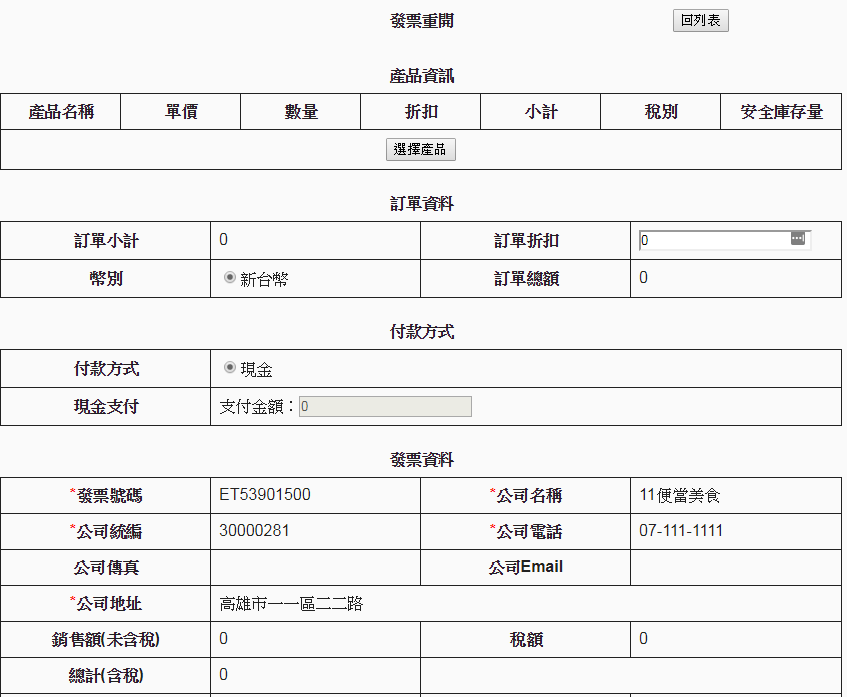
A:
1.登入後台之後,右上有個稅務,下拉後會有個媒體申報檔下載
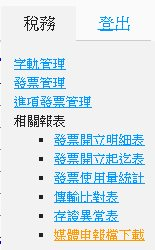
2.選好期別後即可下載
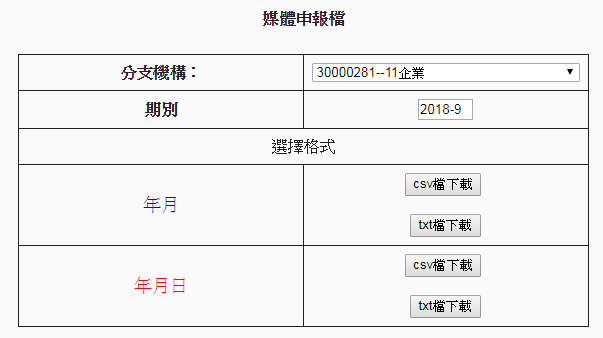
1.登入後台之後,右上有個稅務,下拉後會有個媒體申報檔下載
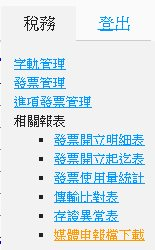
2.選好期別後即可下載
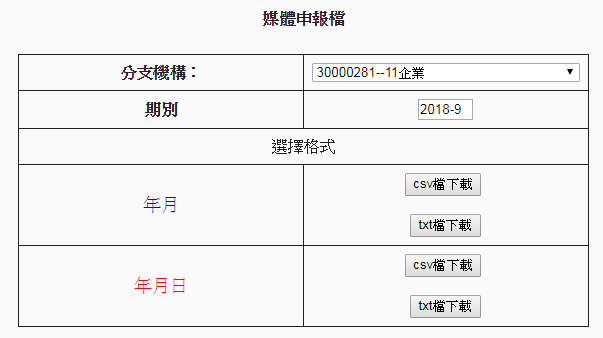
四、報表相關問題
A:請點選訂單後再點選營收暨商品銷售統計即可作查詢
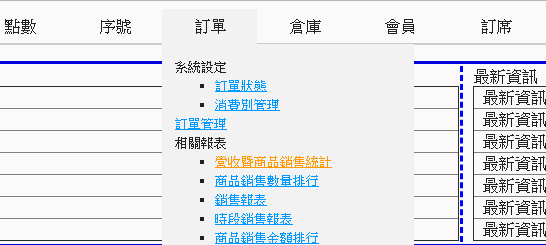
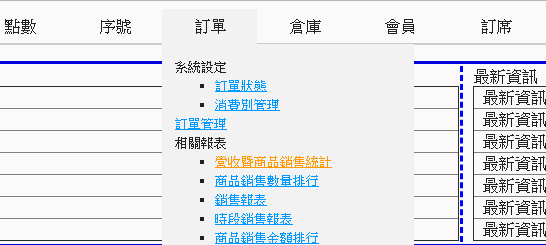
五、座位相關問題
A:
1.輸入帳號密碼登入之後,選擇選單上的訂席並按下區域管理
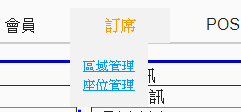
2.按下新增

3.請逐一輸入資訊
公司名稱 – 區域要顯示在哪些公司,這裡可以選擇全部
區域編號 – 區域的編號不會顯示在前台上,範例:A001,這個數字編號攸關於區域的順序,001會在002的前面,003會在002的後面
區域名稱 – 顯示在前台的區域名稱,範例:A區域、圓桌、角落
區域說明 – 備註用的欄位,非必填
填好之後請按下新增,若還有其他區域需要新增請再重複這個步驟
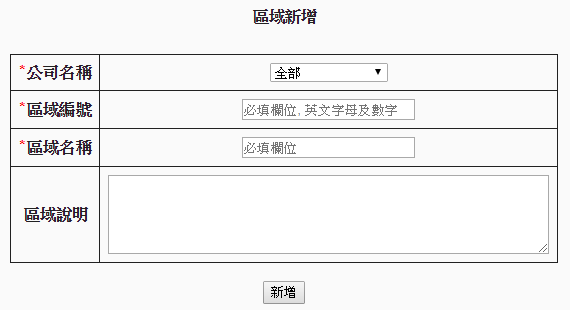
4.設定好區域之後,選擇選單上的訂席並按下座位管理
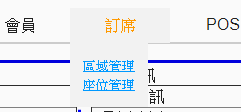
5.按下新增

6.請逐一輸入資訊
區域名稱 – 座位要顯示在哪些區域底下,這裡可以選擇要在哪個區域下
座位編號 – 座位的編號不會顯示在前台上,範例:A001,這個數字編號攸關於區域的順序,001會在002的前面,003會在002的後面
桌號 – 顯示在前台的座位名稱,範例:1號、A桌、01
椅子數量 – 備註用的椅子數量,非必填
最低消費 – 備註用的最低消費,非必填
填好之後請按下新增,若還有其他座位需要新增請再重複這個步驟
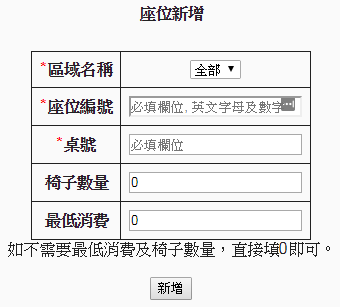
7.設定完成之後,POS前台只要在登出登入即會有座位顯示
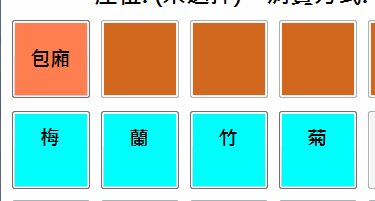
1.輸入帳號密碼登入之後,選擇選單上的訂席並按下區域管理
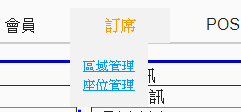
2.按下新增

3.請逐一輸入資訊
公司名稱 – 區域要顯示在哪些公司,這裡可以選擇全部
區域編號 – 區域的編號不會顯示在前台上,範例:A001,這個數字編號攸關於區域的順序,001會在002的前面,003會在002的後面
區域名稱 – 顯示在前台的區域名稱,範例:A區域、圓桌、角落
區域說明 – 備註用的欄位,非必填
填好之後請按下新增,若還有其他區域需要新增請再重複這個步驟
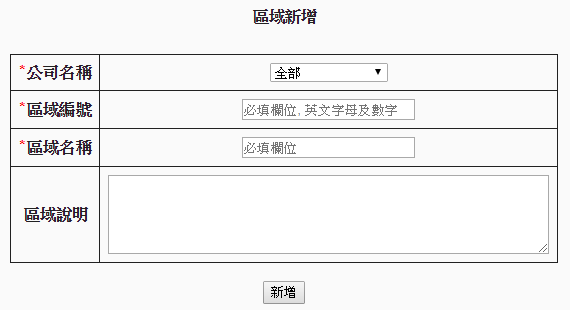
4.設定好區域之後,選擇選單上的訂席並按下座位管理
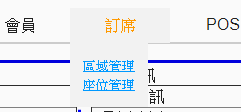
5.按下新增

6.請逐一輸入資訊
區域名稱 – 座位要顯示在哪些區域底下,這裡可以選擇要在哪個區域下
座位編號 – 座位的編號不會顯示在前台上,範例:A001,這個數字編號攸關於區域的順序,001會在002的前面,003會在002的後面
桌號 – 顯示在前台的座位名稱,範例:1號、A桌、01
椅子數量 – 備註用的椅子數量,非必填
最低消費 – 備註用的最低消費,非必填
填好之後請按下新增,若還有其他座位需要新增請再重複這個步驟
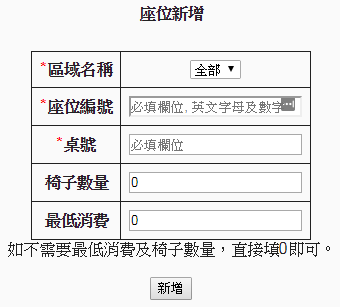
7.設定完成之後,POS前台只要在登出登入即會有座位顯示
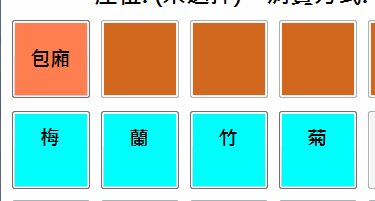
A:
1.輸入帳號密碼登入之後,選擇選單上的訂席並按下區域管理
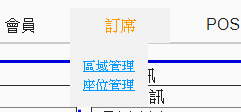
2.把沒有顯示在前台的座位按下修改按鈕

3.在公司名稱這裡可以直接選擇全部,或是單一要這個設置的公司
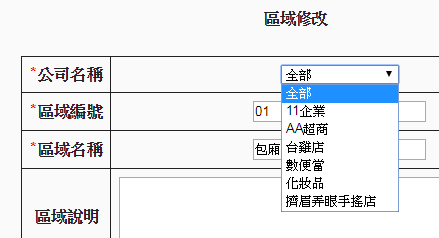
4.確認有把公司設置完成後按下修改
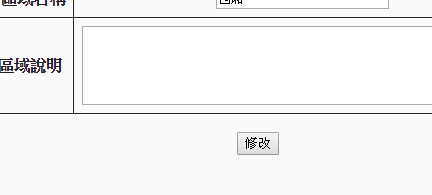
5.選擇選單上的訂席並按下座位管理

6.請確認座位都有在剛剛修改好的區域名稱中,確認之後前台登出登入即可
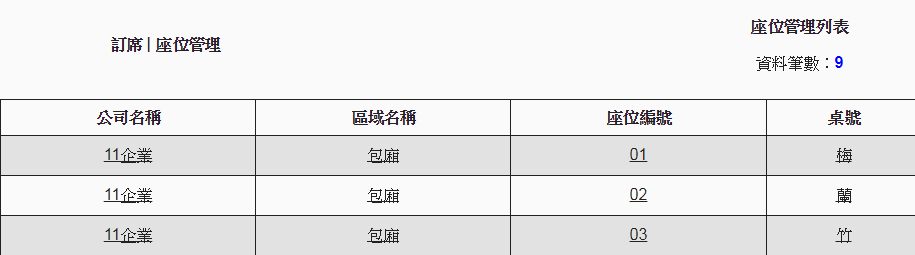
1.輸入帳號密碼登入之後,選擇選單上的訂席並按下區域管理
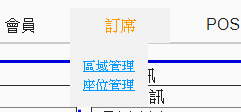
2.把沒有顯示在前台的座位按下修改按鈕

3.在公司名稱這裡可以直接選擇全部,或是單一要這個設置的公司
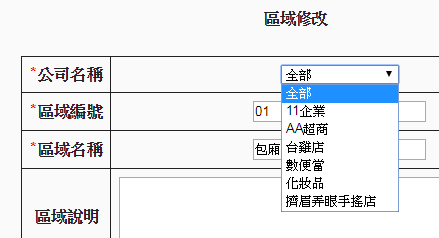
4.確認有把公司設置完成後按下修改
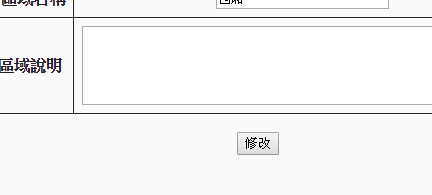
5.選擇選單上的訂席並按下座位管理

6.請確認座位都有在剛剛修改好的區域名稱中,確認之後前台登出登入即可
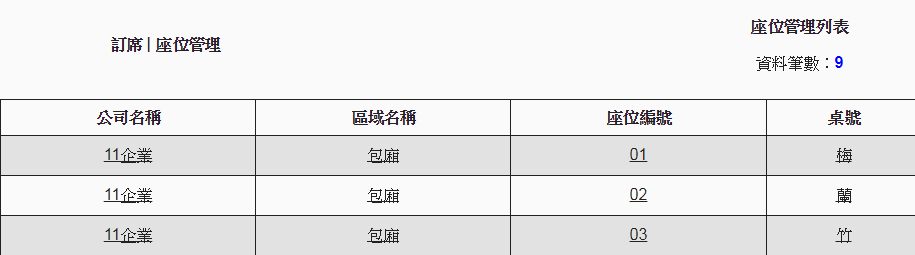
六、出單機相關問題
A:
1.在後台的POS/端點管理/參數設定裡面,裡面有個按鈕是分類出單
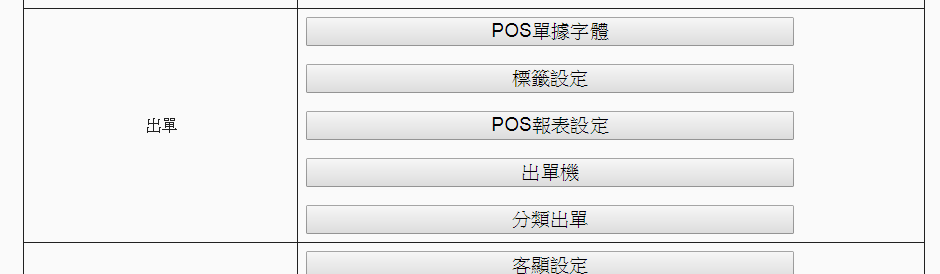
2.點選新增即可新增分類出單
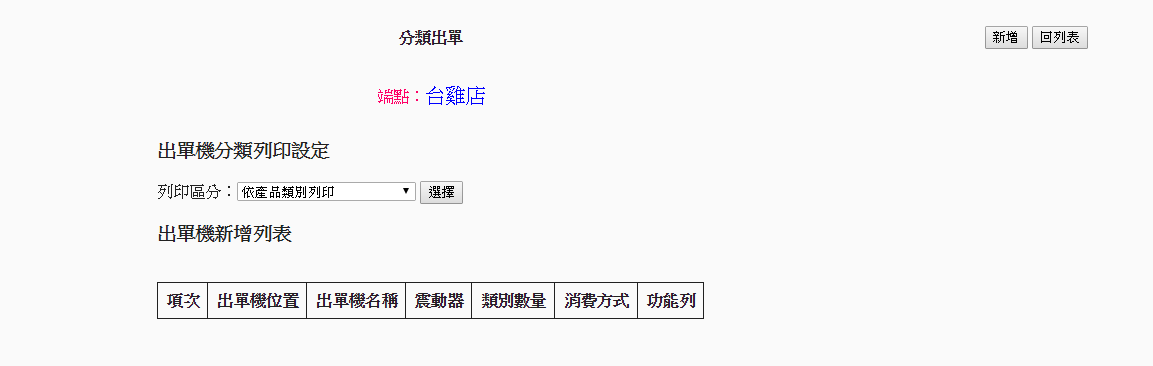
1.在後台的POS/端點管理/參數設定裡面,裡面有個按鈕是分類出單
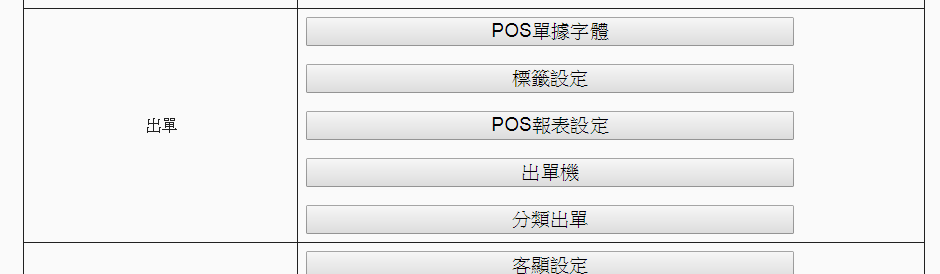
2.點選新增即可新增分類出單
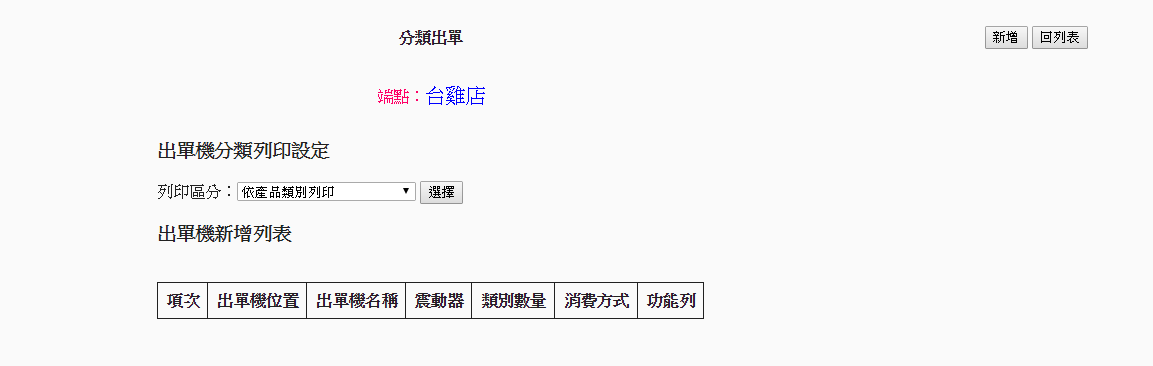
A2. 後台只能連結印表機 印出來是A4
A3. 請至後台POS>端點管理>參數設定>POS單據字體內可以變更,預設為2
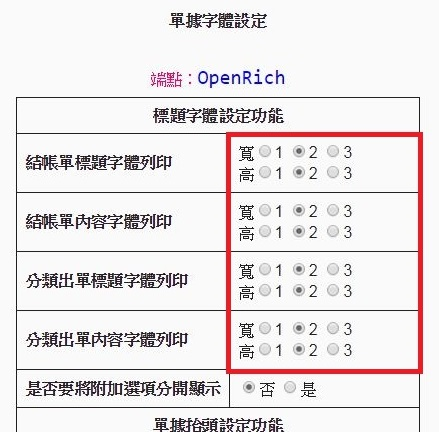
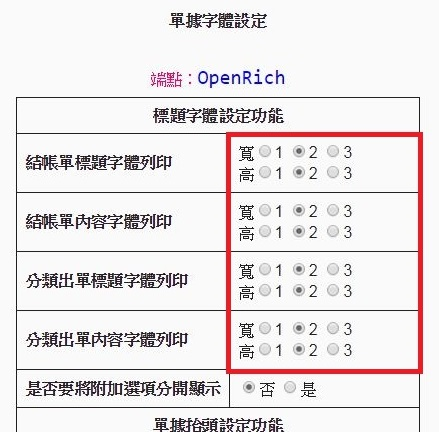
七、活動折扣相關問題
A:
1.在後台的POS/端點管理/參數設定裡面,裡面有個活動管理
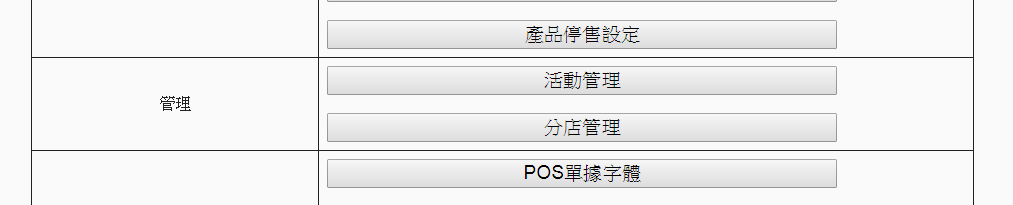
2.裡面有多種折扣種類可以選擇
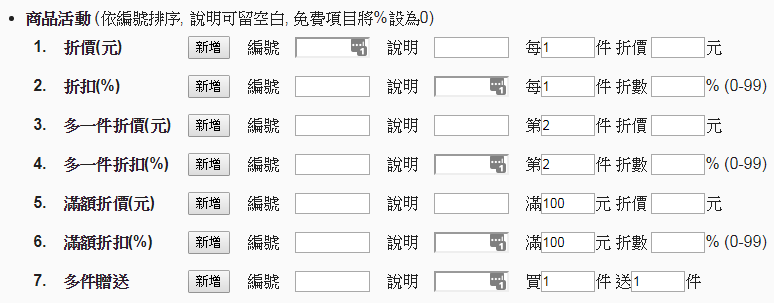
3.如果想要使用免費招待可以在折扣欄位打上
編號 – 排序用,可以隨意打,例如001、002
說明 – 顯示在POS上的文字,可以打上招待
件數 – 1件即可,這個就是幾件以上會觸發的條件
折數 – 因為要免費所以填入0,就會是免費

4.新增好之後會在下面出現,一開始會是未使用的紅色狀態
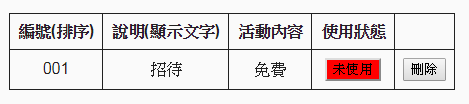
5.必須在未使用上點擊一下,讓它變成綠色的使用中此活動才會在前台出現
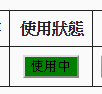
6.設定完成後前台需要登出在登入才會出現對應的項目
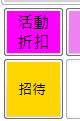
1.在後台的POS/端點管理/參數設定裡面,裡面有個活動管理
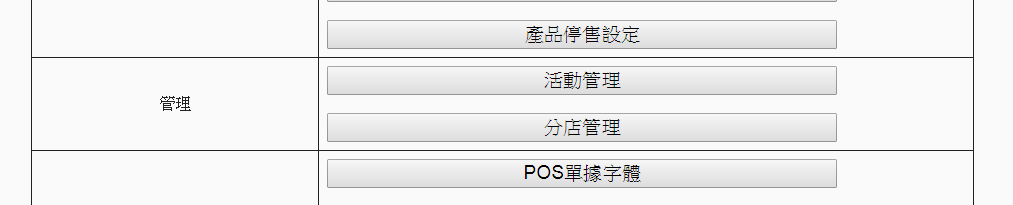
2.裡面有多種折扣種類可以選擇
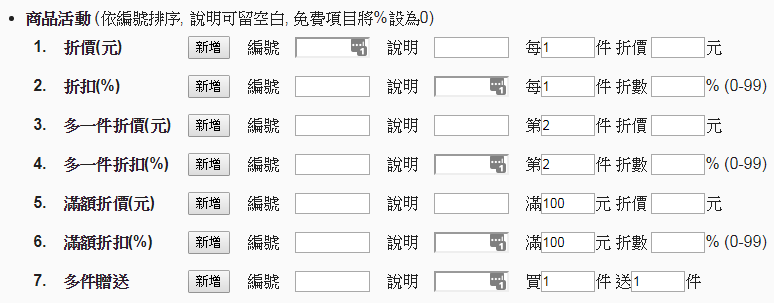
3.如果想要使用免費招待可以在折扣欄位打上
編號 – 排序用,可以隨意打,例如001、002
說明 – 顯示在POS上的文字,可以打上招待
件數 – 1件即可,這個就是幾件以上會觸發的條件
折數 – 因為要免費所以填入0,就會是免費

4.新增好之後會在下面出現,一開始會是未使用的紅色狀態
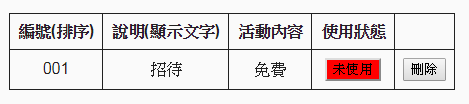
5.必須在未使用上點擊一下,讓它變成綠色的使用中此活動才會在前台出現
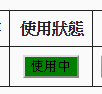
6.設定完成後前台需要登出在登入才會出現對應的項目
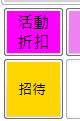
一、電子發票相關問題
A:電子發票為電子化字軌號碼57mm格式,由POS機開出發票之電子發票,由使用者自行採購符合國稅局要求規格之專用紙捲,
需搭配專用熱感式出單機列印,與傳統發票有很大之差異性,傳統式發票應向國稅局購買對應字軌號碼之紙捲開立
申請電子發票的用戶,申請期間如為一年,我司採用年配方式配號到年底,故在期別 轉換時(EX:2月轉3月時),客戶不需再另行動作,
也不需擔心月初第一天沒有字軌號碼 可使用,我們系統會自動將字軌匯入POS機或是後台,故客戶只需要擔心紙捲問題, 不需擔心字軌號碼問題
A3. 更換統編需要重跑國稅局,您可以自行跑國稅局辦理。若由豐軒辦理代辦費是2000元,需要代辦請與我們聯繫。
※有電子發票的話要改哪些地方?
Step 1. 有電子發票需要在公司管理建立公司,首先登入後台,指到左上角的系統並選擇公司管理
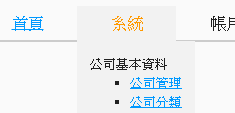
Step 2. 按下新增

Step 3. 並且比照舊的公司資料來填寫,唯一不同之處則是統一編號與稅籍編號,左上的公司類別要選擇分支機構,資料建立完成之後按下修改
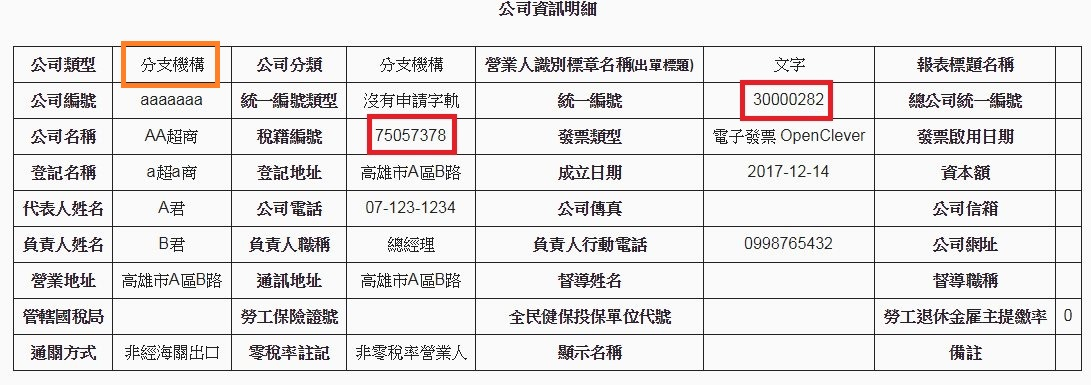
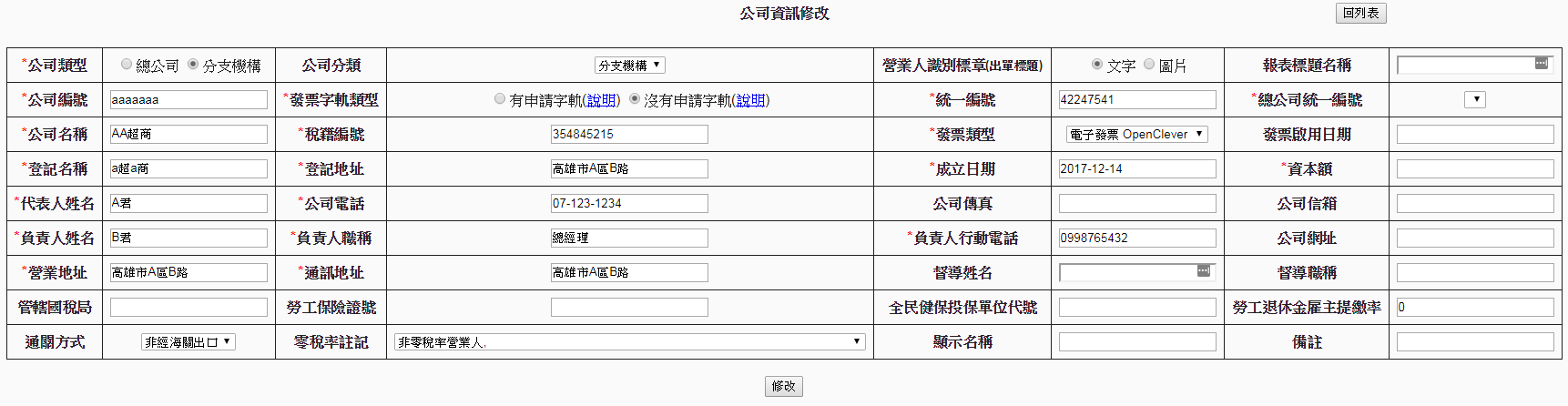
Step 4. 新增好之後請到POS的端點管理
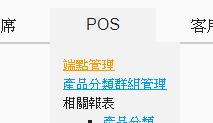
Step 5. 到要修改的端點上按下修改

Step 6. 並在要更換統編的時間點(這裡很重要,請不要提前變更),在端點所屬公司的選項改到新的統編上並按下修改
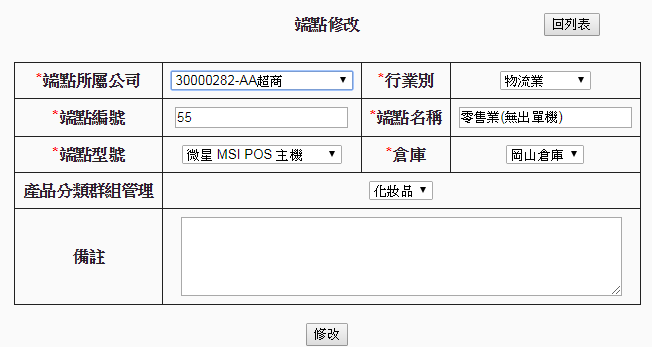
Step 7. 修改好之後請到訂席的區域管理
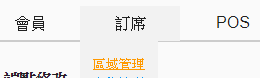
Step 8. 選擇要的區域按下修改

Step 9. 在公司名稱的選項改到新的公司上並按下修改即完成程序
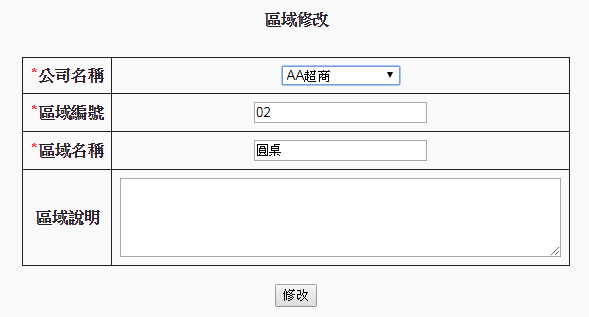
※如果沒有電子發票的話要改哪些地方?
Step 1. 沒有發票僅修改公司資料即可,首先登入後台,指到左上角的系統並選擇公司管理
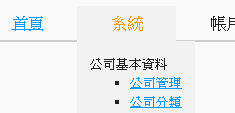
Step 2. 按下修改

Step 3. 改掉有變更的項目,例如統一編號與稅籍編號,資料更新完成之後按下修改即可
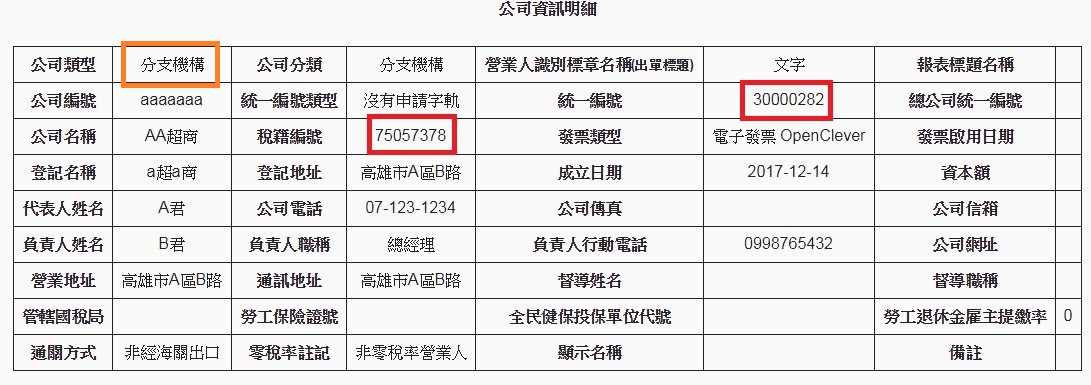
A4: 不用。OpenClever系統會自動配號及匯入字軌
A5: 電子發票50號一組,兩個月一期
二、前台電子發票功能
A1:有些版面會直接顯示在畫面中
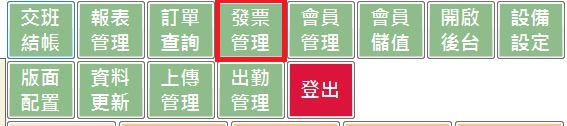
如果沒有則在功能設定裡面
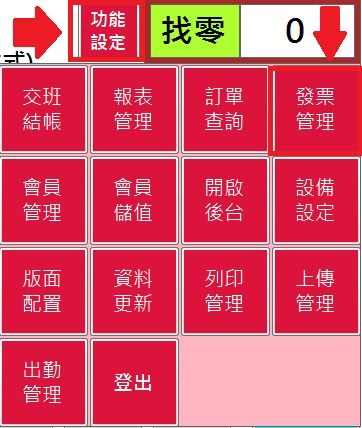
A2:點選POS前台功能設定裡面的”發票管理”,使用條件搜尋出所要作廢的發票,按下 黃色”作廢”的按鈕,作廢後將連動營業額的扣除

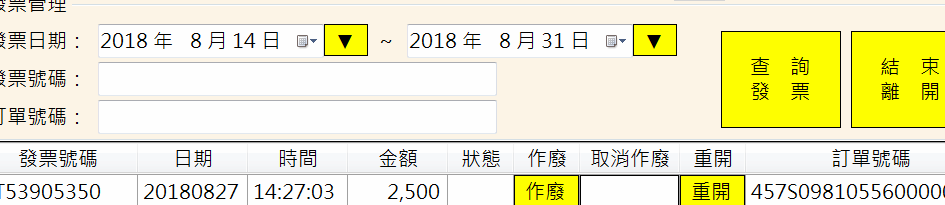
A3:
1.若有紙本印出,則需要將紙本回收並銷毀,再到”發票管理”裡將要重開的發票按下 黃色”重開”的按鈕

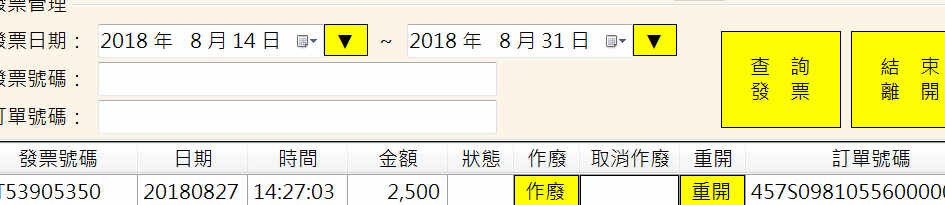
2.這時候會跳出確認畫面,再次按下重開按鈕
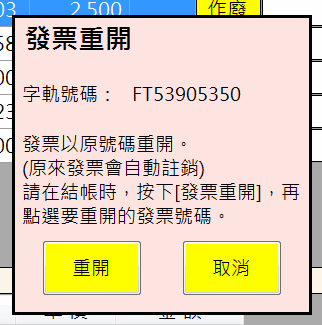
3.這時候在點選右上角的結束離開
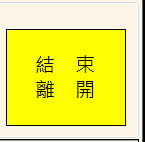
4.再輸入正確的產品並重新結帳,這時候結帳畫面的右下角會有個黃色的”發票重開”的按鈕,請按下該按鈕
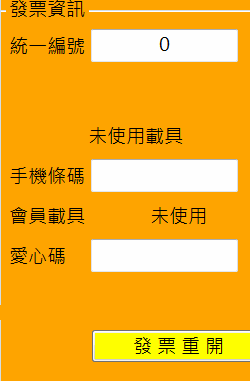
5.會跑出要重開發票的確認框,選好之後按下”選擇”按鈕
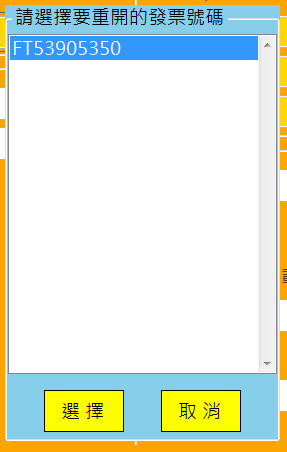
6.這時候就會帶入發票號碼
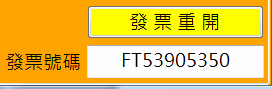
7.之後依照一般結帳的流程做結帳即可,發票就會在印出
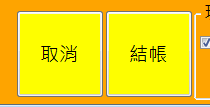
A4: POS前台所開立的發票為標準57mm紙張,須搭配熱感式出單機使用
A6:因為你的電腦當前的網路不穩定導致變換為離線作業,請登出再登入在試一次
如果還是不行請參考以下步驟檢測網路情況
Step 1. 點選電腦桌面左下角的windows圖示。
Step 2. 在搜尋欄上輸入cmd或命令提示字元。
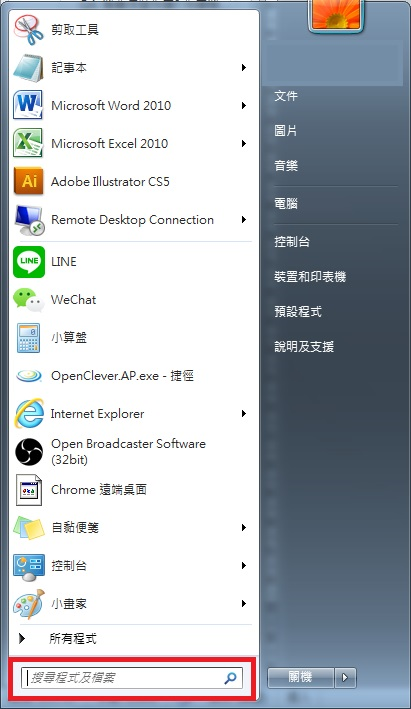
Step 3. 開啟並輸入以下指令:ping 124.108.103.104 -t,若有連通則代表使用者的網路是正常的。
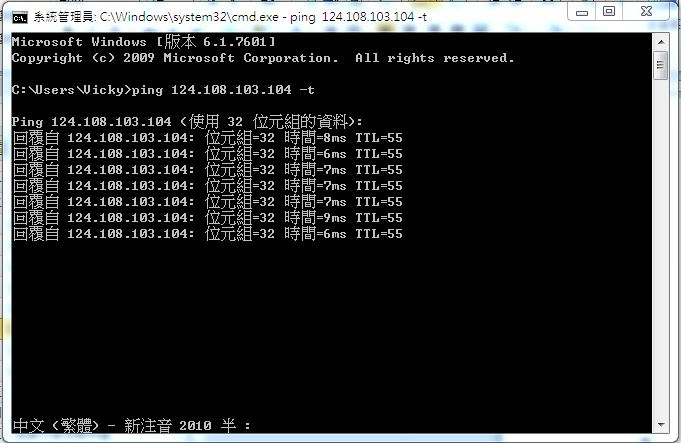
Step 4. 若連線逾時(失敗)的時候,通常是網路出現異常,請確認網路設備情況


Step 5. 確認各網路設備的狀況,通常有2個燈以上,若只有一個燈亮或網路線頭折到,都會影響網路。
A7:因為偵測出單機會使得POS沒有反應,這是偵測過程並不是當機的現象,請注意一下出單機是否有開機,網路線重插看看,再看看能否偵測到出單機
Step 1. 確認出單機是否有正確啟動
Step 2. 請確認出單機後面有亮綠燈和橘燈
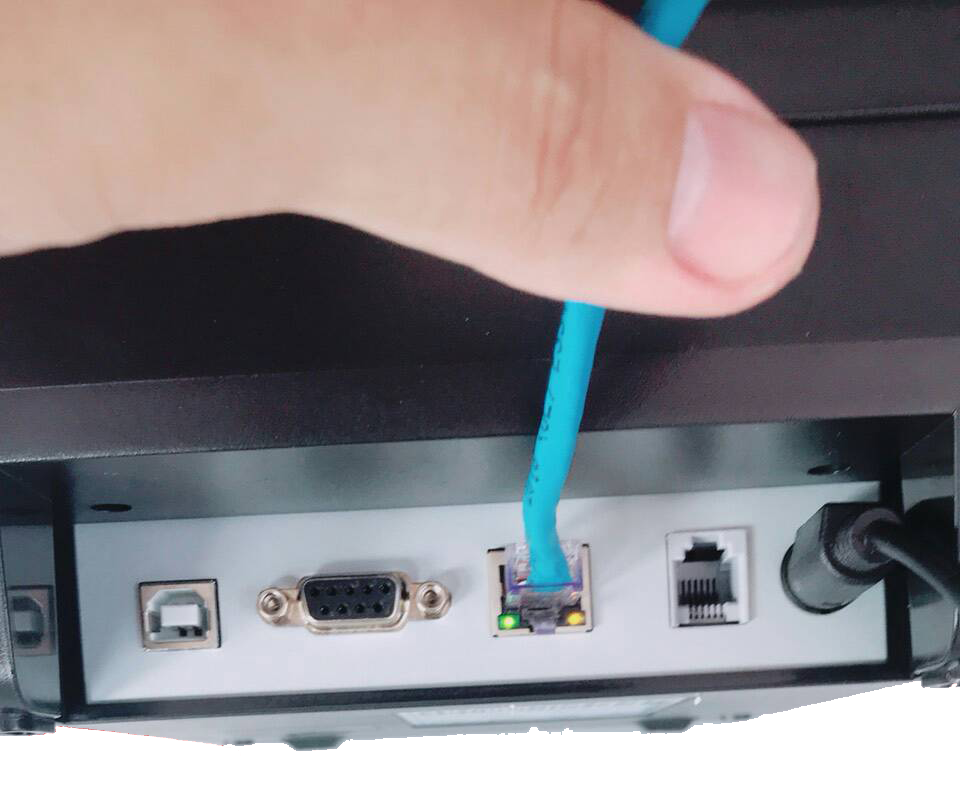
Step 3. 確認網路設備的狀況,通常有2個燈以上,若只有一個燈亮或網路線頭折到,都會影響到POS運作。

A8.有兩種方式
(1). 可以到發票管理選擇“作廢”之後直接結另一張訂單,此方法會開出“全新的發票號碼”

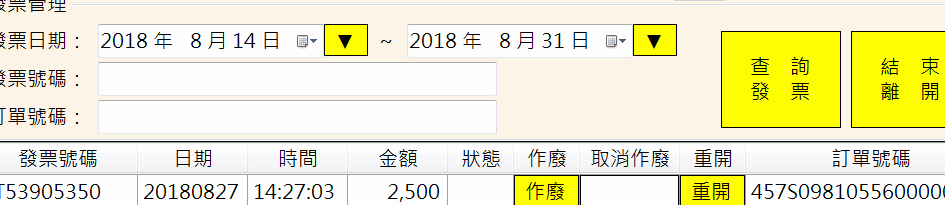
(2). 可以選擇用“原發票號碼”重開
Step 1. 到“發票管理”裡將要重開的發票按下黃色“重開”按鈕,

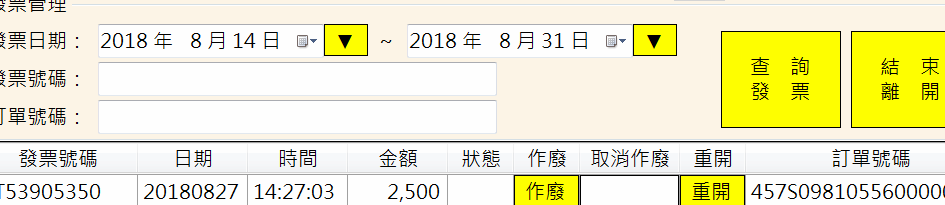
Step 2. 這時候會跳出確認畫面,再次按下重開按鈕
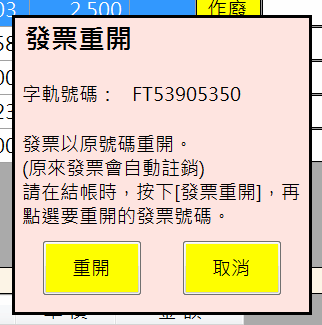
Step 3. 再點選右上角的結束離開
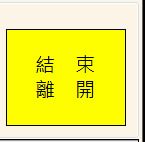
Step 4. 再輸入正確的產品並重新結帳,這時候結帳畫面的右下角會有個黃色的“發票重開”的按鈕,請按下該按鈕
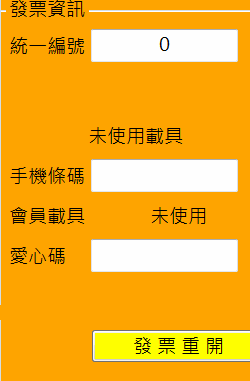
Step 5. 會跑出要重開發票的確認框,選好之後按下“選擇”按鈕
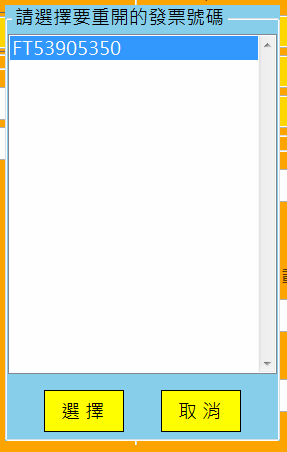
Step 6. 這時候就會帶入發票號碼
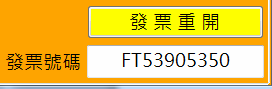
Step 7. 之後依照一般結帳的流程做結帳即可,發票就會在印出
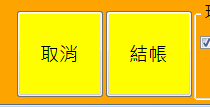
三、後台電子發票功能
A1:請看網頁的右上角有個稅務,指向稅務之後會下拉再點選發票管理
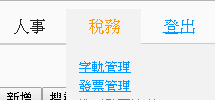
A2: 請到網頁的右上角有個稅務,指向稅務之後會下拉再點選發票管理
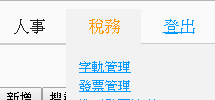
將需要作廢的發票,按下右邊的作廢按鈕即可
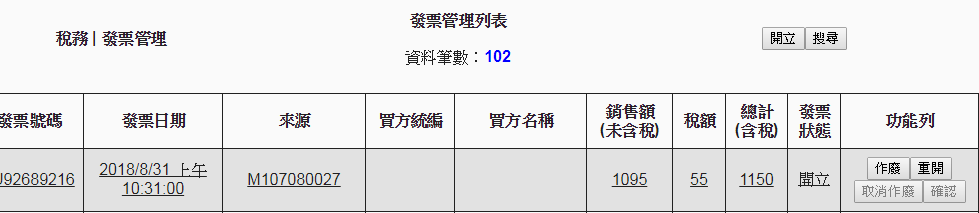
A3:發票開立之後請先按右上角的列印按鈕
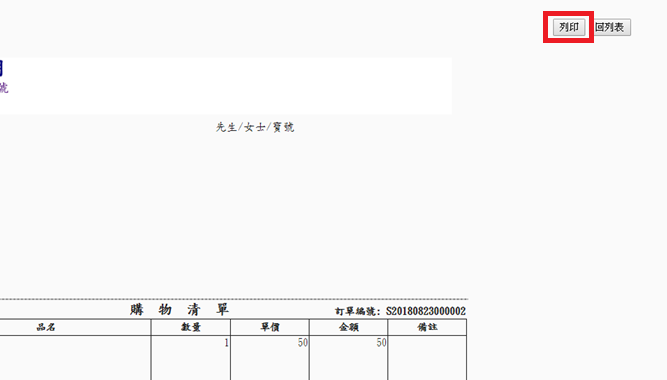
Step 1. 出現列印視窗後請把目的地右下角的變更
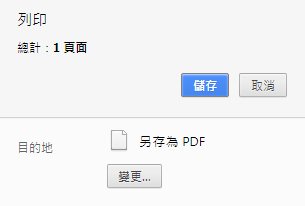
Step 2. 選擇另存為PDF
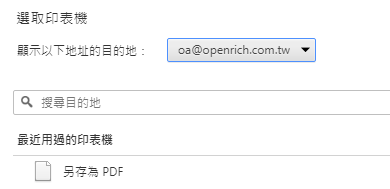
Step 3. 再點選儲存即可存至電腦上
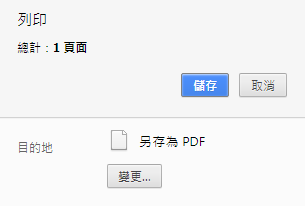
A4:
Step 1. 請到網頁的右上角有個稅務,指向稅務之後會下拉再點選發票管理
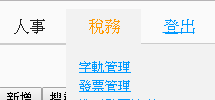
Step 2. 請在想要重開的發票的右邊點選重開

Step 3. 點選後就可以自行修改這張發票,而發票號碼也是沿用原號碼。
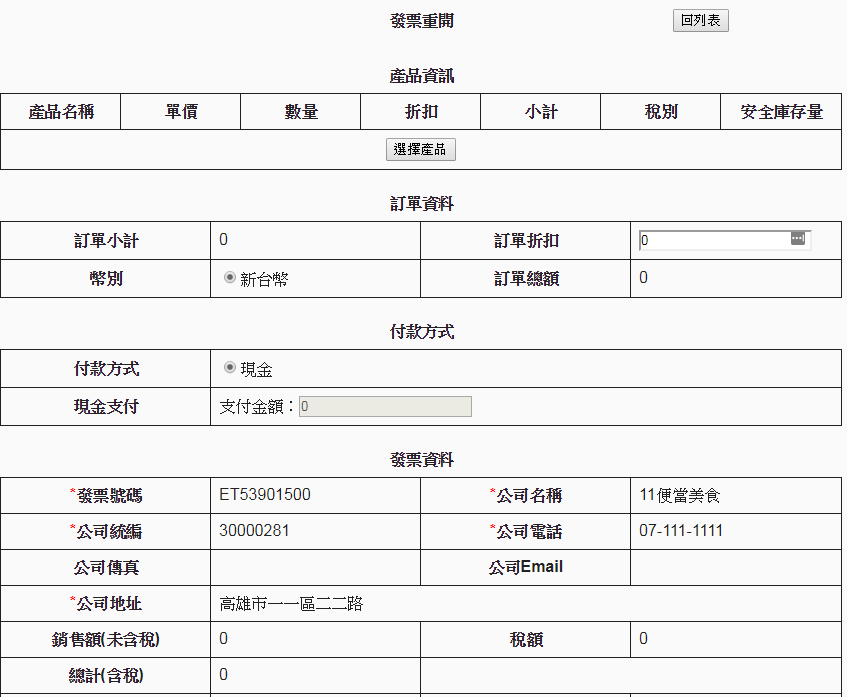
A5:
後台所開立的電子發票為A4大小,須連接印表機印出
A7:瀏覽器列印邊界需要調整
因為各瀏覽器的邊界大不相同,導致後台列印發票時會有誤差。
以下將以ie、chrome瀏覽器進行簡介,
推薦以chrome進行後台操作,較不容易造成系統不穩之情形發生。
若是CHROME請依照以下圖片操作
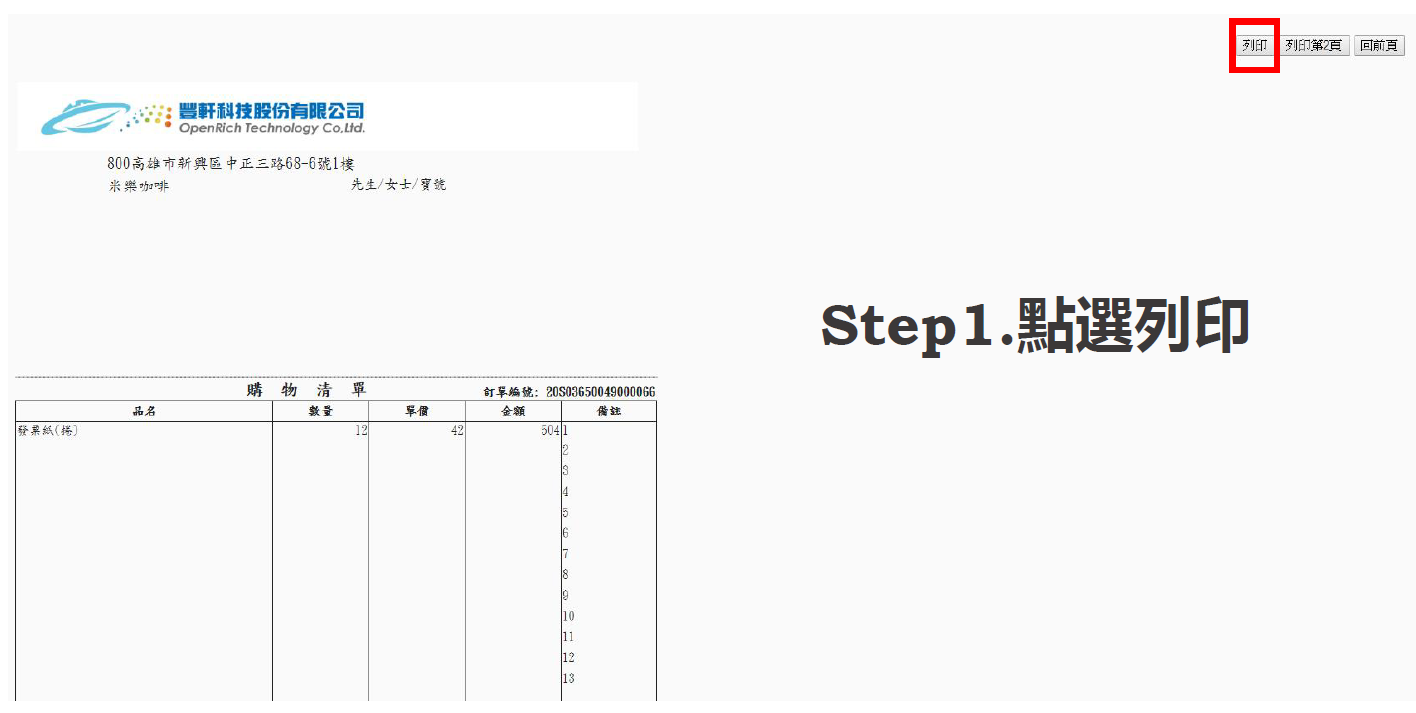
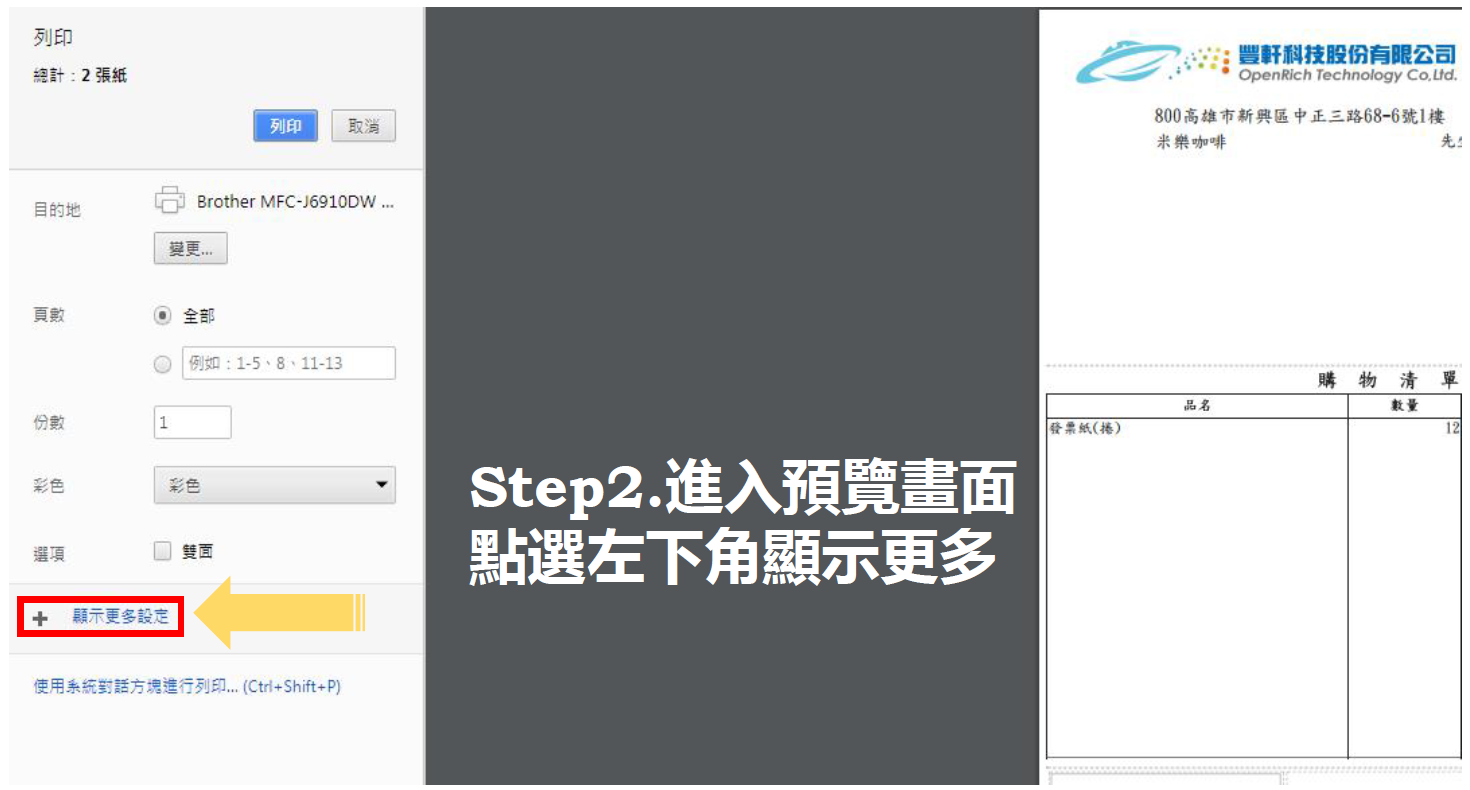
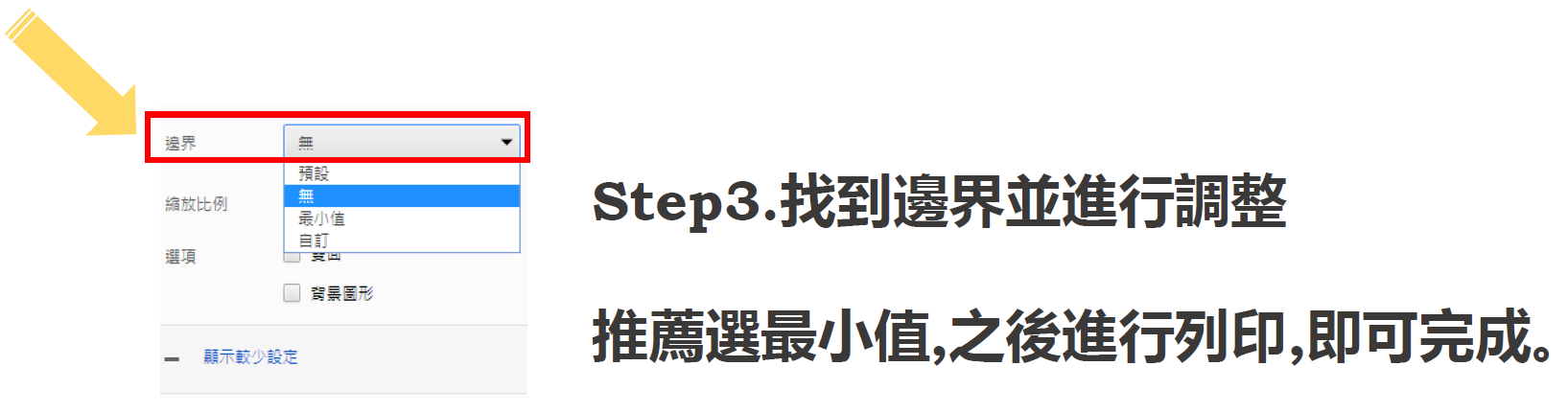
若是Internet Explorer請依照以下圖片操作
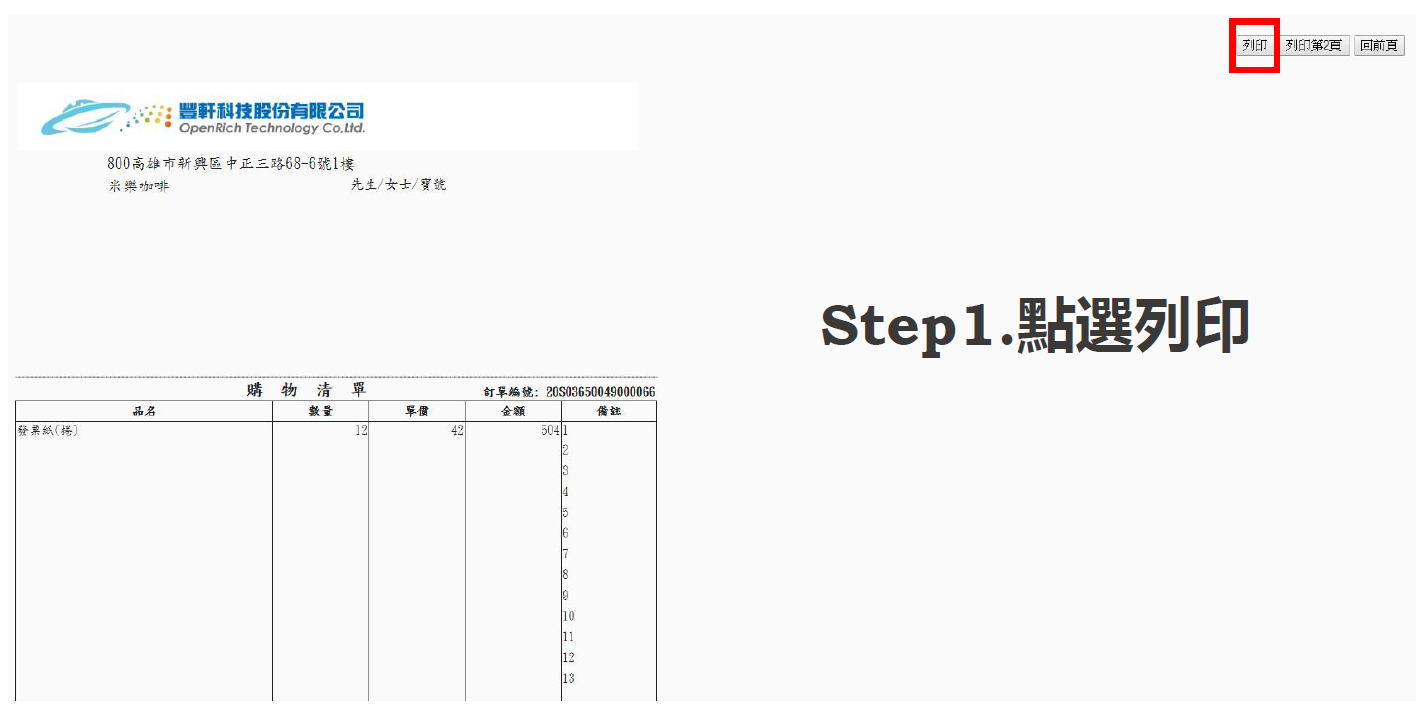
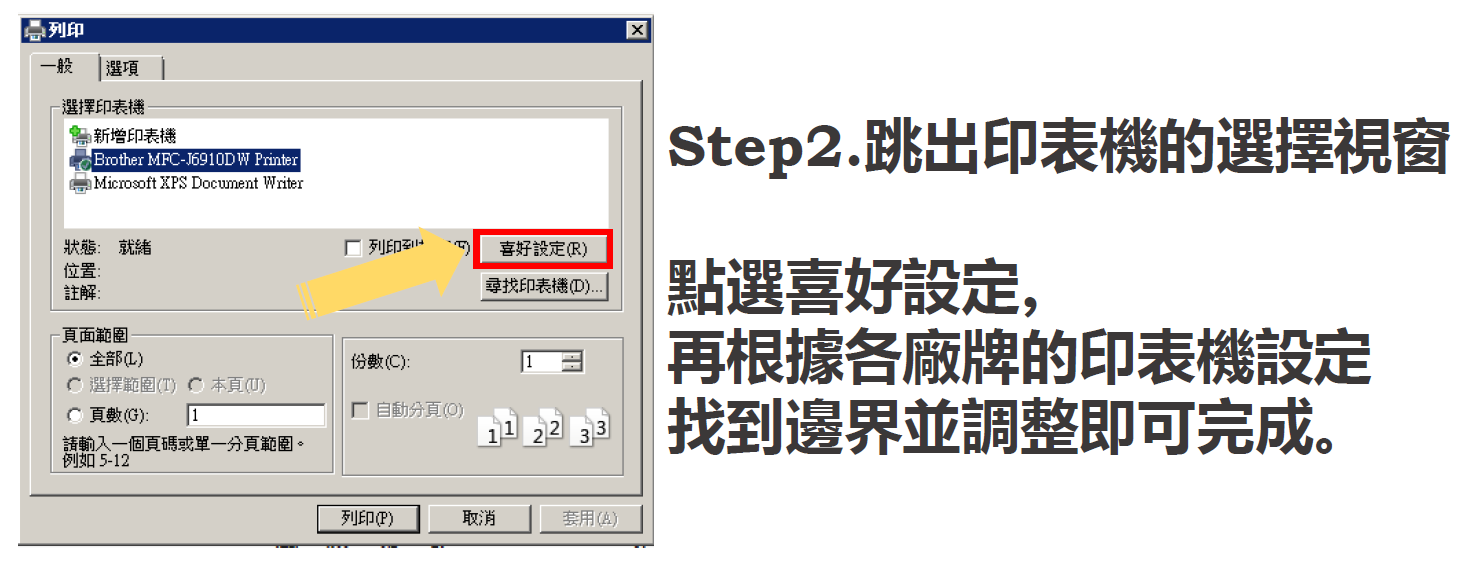
四、發票樣式說明
A1. 欲變更發票抬頭名稱,請至後台>POS>端點管理>參數設定>POS系統設定中
有一店家名稱的欄位可更改,更改完成後請按最下方設定,POS需重新登入才會生效


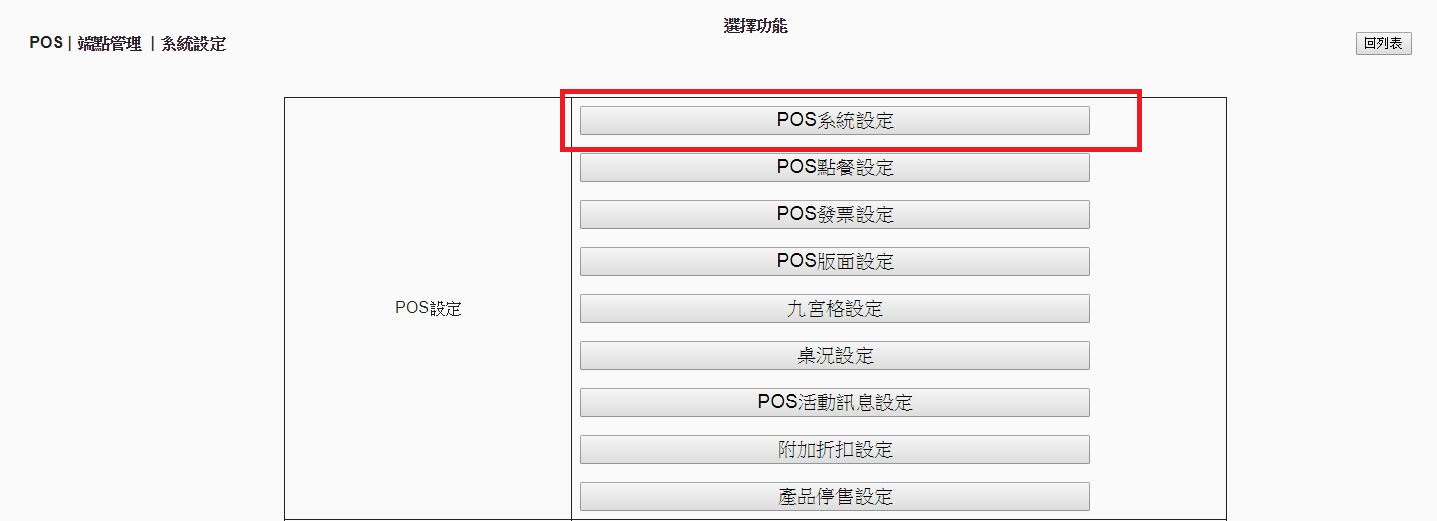

A2. 可以,需要增加或更改LOGO請跟我們聯絡
A3. 依照財政部電子發票實施作業要點中規定,電子發票上必須載明賣方統編
A4:
Step 1. 在後台>稅務>發票管理點選搜尋,搜尋該發票的號碼
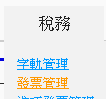
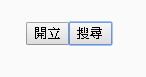
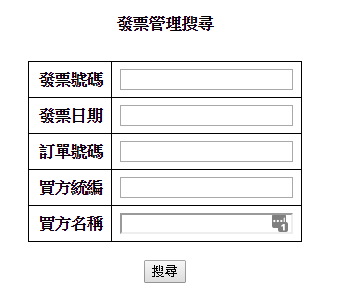
Step 2. 點擊搜尋出來的發票後即可以查詢到隨機碼,如下圖
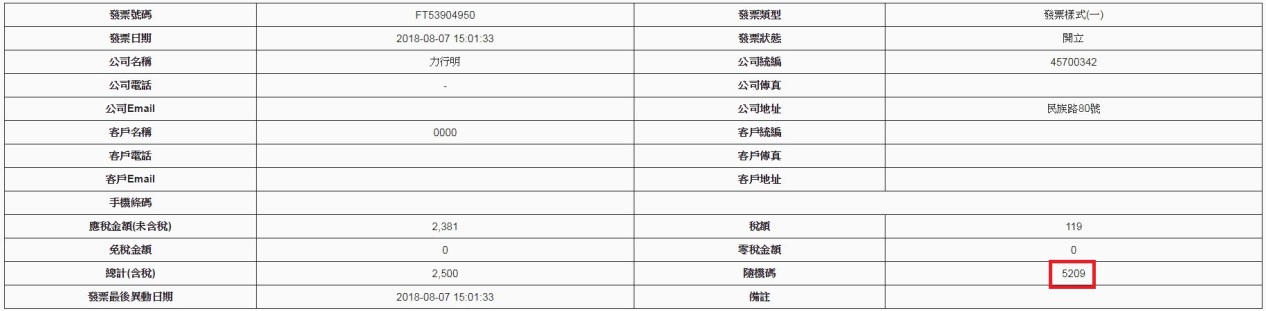
五、發票作廢相關問題
A1:點選POS前台功能設定裡面的”發票管理”,使用條件搜尋出所要作廢的發票,按下 黃色”作廢”的按鈕,作廢後將連動營業額的扣除

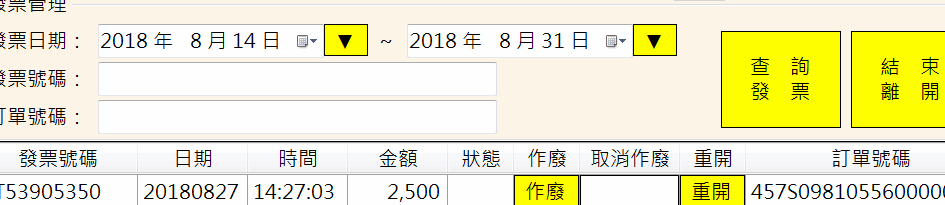
A2:若為紙本印出,則需要將紙本回收並銷毀,再到”發票管理”裡將要作廢的發票進行作廢即可;
若為載具,則只要到”發票管理”裡將需要作廢的發票進行作廢即可

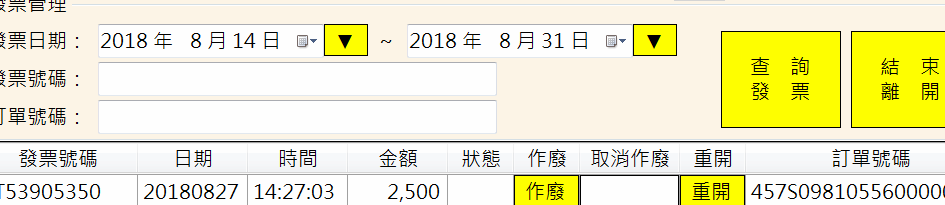
A3: 請到網頁的右上角有個稅務,指向稅務之後會下拉再點選發票管理
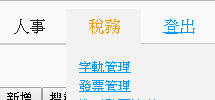
將需要作廢的發票,按下右邊的作廢按鈕即可
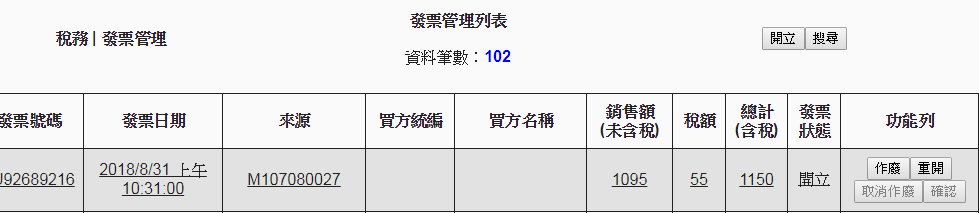
A4:
(1). “作廢”可以於下一期的首月10號前,系統都可以直接進行作廢,但15號前通知豐軒可以處理
範例:7-8月的發票,可以在9/8時作廢,不能在9/12時進行作廢,但是9/15前通知豐軒可以處理
(2). “取消作廢”的動作只能在當期的最後一天前完成操作,但是15號前通知豐軒都可以處理
範例:7-8月的作廢發票,可以在8/31這天取消作廢,不能在9/1這天取消作廢,但9/15前通知豐軒都可以處理
A5: 若有將紙本印出,則需要進行回收銷毀;若是使用載具則直接作廢即可
A6:
作廢:將原發票號碼註銷,使用新號碼開立新的發票
重開:將原發票號碼保留,使用原號碼開立新的發票
A7: 可以
六、重開發票相關問題
A1:
Step 1. 若有紙本印出,則需要將紙本回收並銷毀,再到“發票管理”裡將要重開的發票按下 黃色“重開”的按鈕

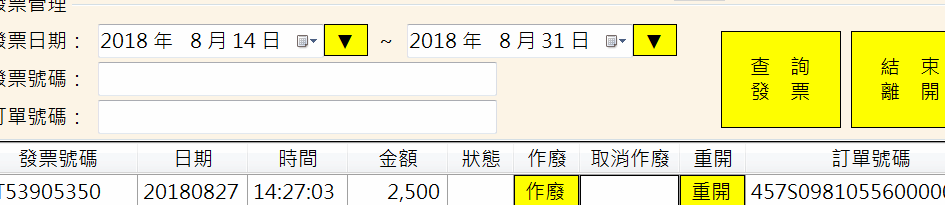
Step 2. 這時候會跳出確認畫面,再次按下重開按鈕
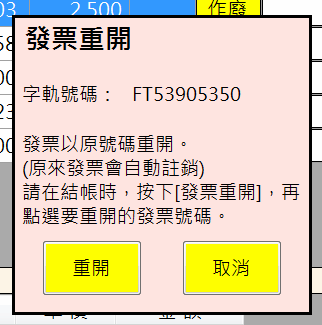
Step 3. 這時候在點選右上角的結束離開
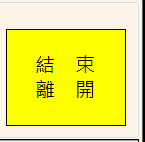
Step 4. 再輸入正確的產品並重新結帳,這時候結帳畫面的右下角會有個黃色的“發票重開”的按鈕,請按下該按鈕
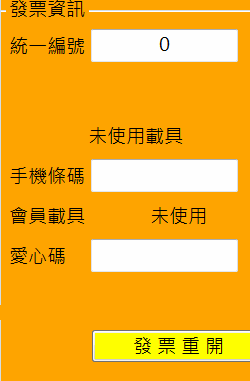
Step 5. 會跑出要重開發票的確認框,選好之後按下“選擇”按鈕
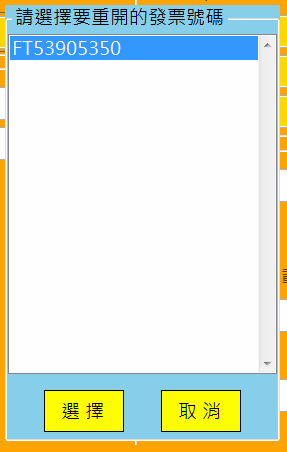
Step 6. 這時候就會帶入發票號碼
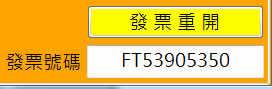
Step 7. 之後依照一般結帳的流程做結帳即可,發票就會再印出
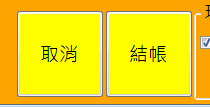
A2:
Step 1. 請到網頁的右上角有個稅務,指向稅務之後會下拉再點選發票管理
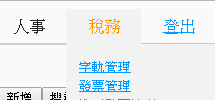
Step 2. 請在想要重開的發票的右邊點選重開

Step 3. 點選後就可以自行修改這張發票,而發票號碼也是沿用原號碼。
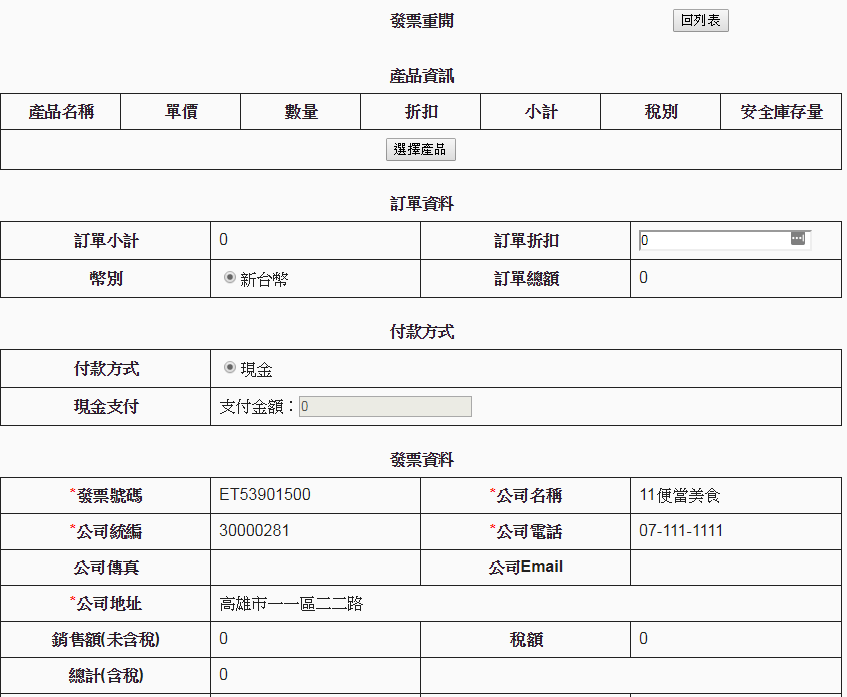
七、補印發票
A1: 可以,但僅限前一期有中獎,但是因模糊、破損無法兌領獎金的發票。如果是這樣的情況,持有發票的客戶想要請店家補印,
請店家通知豐軒,由我們進行處理。若非以上情況,請至發票管理使用作廢或是重開的功能。

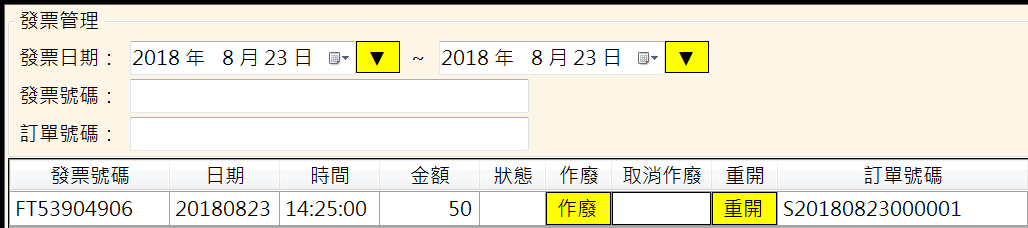
補印的期限為開獎的25日至領獎期限(下兩期的首月5號)之前可以進行補印。
EX. 1-2月的發票將在3/25日開獎,補印期限為3/25日至7/5日
也提醒您,補印的發票上會有“補印”字樣,請連同原發票及補印發票一同兌獎
八、空白字軌
A1: 客戶沒有使用完的空白字軌,系統會自動在隔月的15日前上傳至國稅局平台,客戶不需額外的動作。
九、追加字軌
A1: 可以的,請提前向我們提出申請,我們會備好相關文件,也提醒您,追加字軌作業時間5~10個工作天(包含資料郵寄時間),請您提前提出申請,避免申請期間無法開發票
十、媒體申報檔
A1: 請至後台>滑鼠指向稅務>選單選擇媒體申報檔下載,選擇期別後,有年月及年月日分類,還有csv跟txt兩種格式可供下載

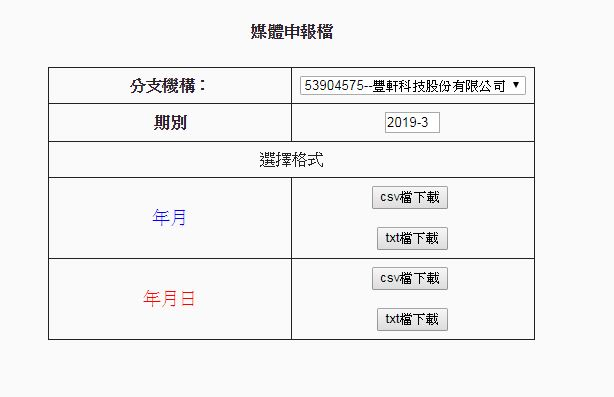
可詢問事務所需要哪種樣式及格式,直接下載檔案給事務所報稅即可,也能省下郵寄發票的成本
一、電子發票相關問題
A:電子發票為電子化字軌號碼57mm格式,由POS機開出發票之電子發票,由使用者自行採購符合國稅局要求規格之專用紙捲,
需搭配專用熱感式出單機列印,與傳統發票有很大之差異性,傳統式發票應向國稅局購買對應字軌號碼之紙捲開立
申請電子發票的用戶,申請期間如為一年,我司採用年配方式配號到年底,故在期別 轉換時(EX:2月轉3月時),客戶不需再另行動作, 也不需擔心月初第一天沒有字軌號碼 可使用,我們系統會自動將字軌匯入POS機或是後台,故客戶只需要擔心紙捲問題, 不需擔心字軌號碼問題
申請電子發票的用戶,申請期間如為一年,我司採用年配方式配號到年底,故在期別 轉換時(EX:2月轉3月時),客戶不需再另行動作, 也不需擔心月初第一天沒有字軌號碼 可使用,我們系統會自動將字軌匯入POS機或是後台,故客戶只需要擔心紙捲問題, 不需擔心字軌號碼問題
A3. 更換統編需要重跑國稅局,您可以自行跑國稅局辦理。若由豐軒辦理代辦費是2000元,需要代辦請與我們聯繫。
※有電子發票的話要改哪些地方?
Step 1. 有電子發票需要在公司管理建立公司,首先登入後台,指到左上角的系統並選擇公司管理
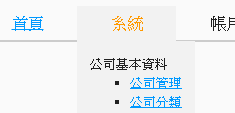
Step 2. 按下新增

Step 3. 並且比照舊的公司資料來填寫,唯一不同之處則是統一編號與稅籍編號,左上的公司類別要選擇分支機構,資料建立完成之後按下修改
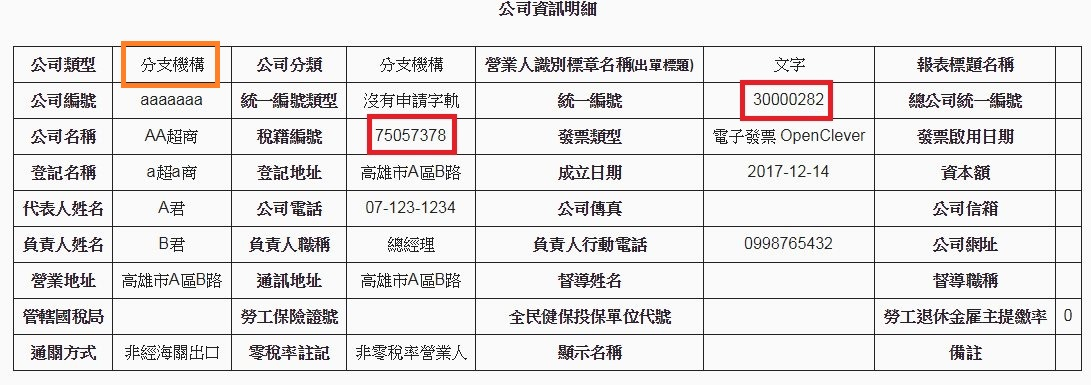
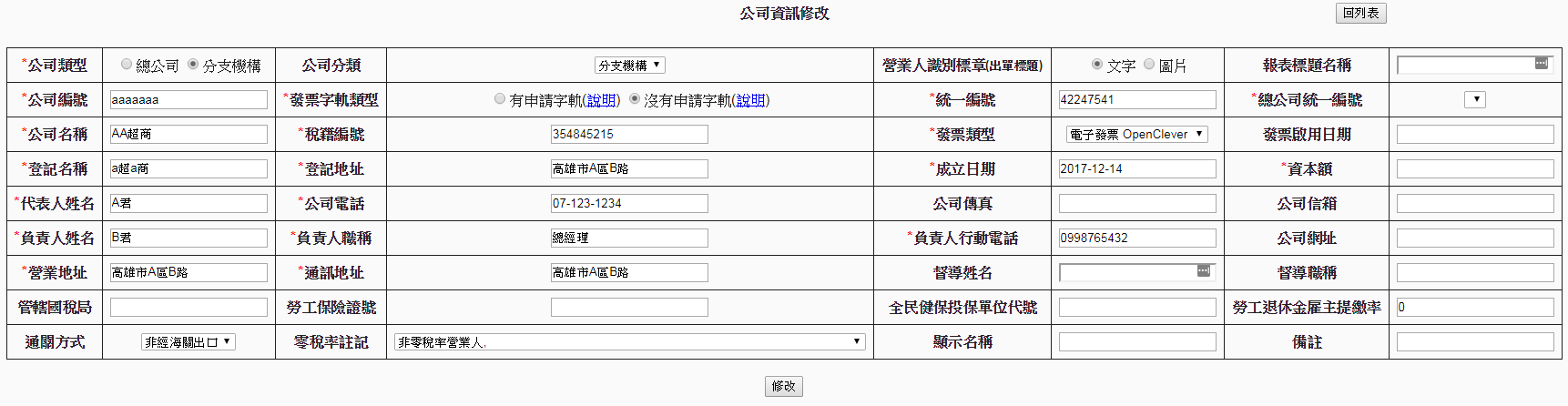
Step 4. 新增好之後請到POS的端點管理
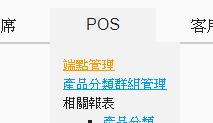
Step 5. 到要修改的端點上按下修改

Step 6. 並在要更換統編的時間點(這裡很重要,請不要提前變更),在端點所屬公司的選項改到新的統編上並按下修改
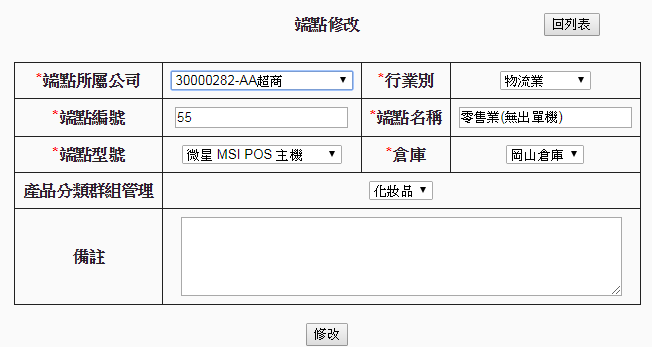
Step 7. 修改好之後請到訂席的區域管理
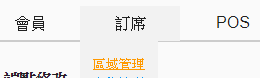
Step 8. 選擇要的區域按下修改

Step 9. 在公司名稱的選項改到新的公司上並按下修改即完成程序
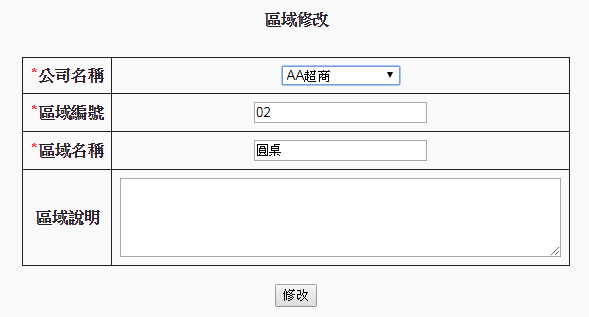
※如果沒有電子發票的話要改哪些地方?
Step 1. 沒有發票僅修改公司資料即可,首先登入後台,指到左上角的系統並選擇公司管理
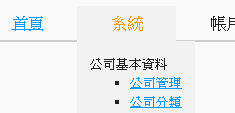
Step 2. 按下修改

Step 3. 改掉有變更的項目,例如統一編號與稅籍編號,資料更新完成之後按下修改即可
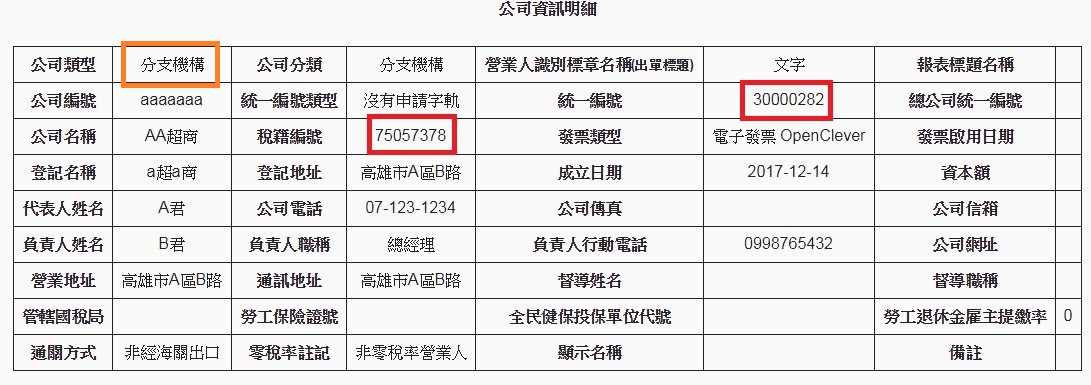
※有電子發票的話要改哪些地方?
Step 1. 有電子發票需要在公司管理建立公司,首先登入後台,指到左上角的系統並選擇公司管理
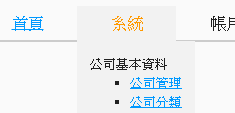
Step 2. 按下新增

Step 3. 並且比照舊的公司資料來填寫,唯一不同之處則是統一編號與稅籍編號,左上的公司類別要選擇分支機構,資料建立完成之後按下修改
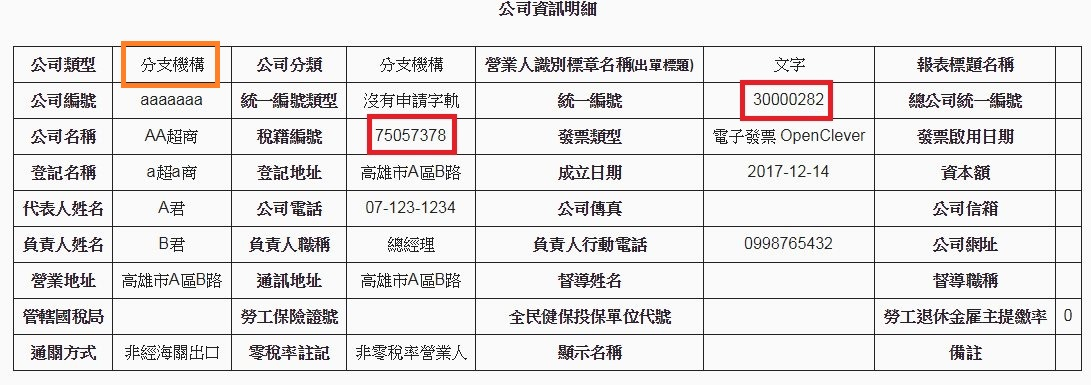
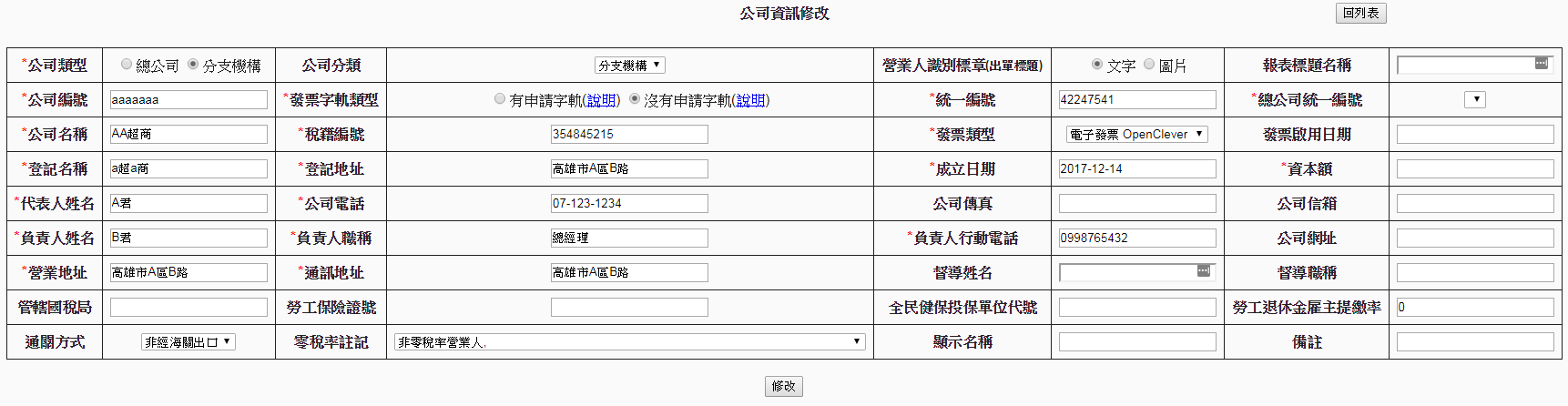
Step 4. 新增好之後請到POS的端點管理
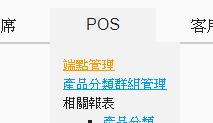
Step 5. 到要修改的端點上按下修改

Step 6. 並在要更換統編的時間點(這裡很重要,請不要提前變更),在端點所屬公司的選項改到新的統編上並按下修改
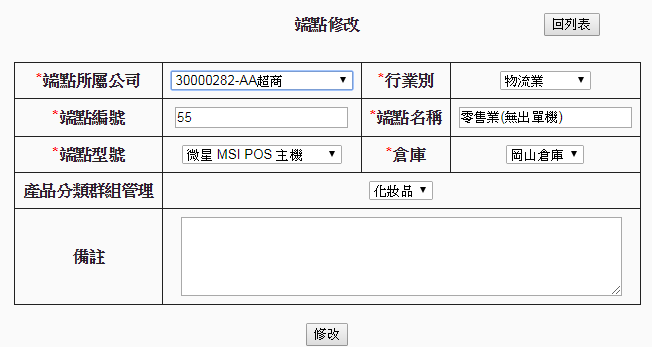
Step 7. 修改好之後請到訂席的區域管理
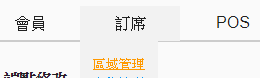
Step 8. 選擇要的區域按下修改

Step 9. 在公司名稱的選項改到新的公司上並按下修改即完成程序
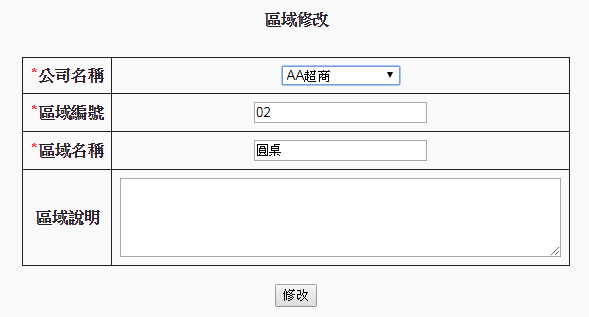
※如果沒有電子發票的話要改哪些地方?
Step 1. 沒有發票僅修改公司資料即可,首先登入後台,指到左上角的系統並選擇公司管理
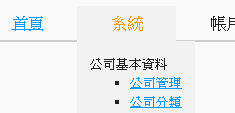
Step 2. 按下修改

Step 3. 改掉有變更的項目,例如統一編號與稅籍編號,資料更新完成之後按下修改即可
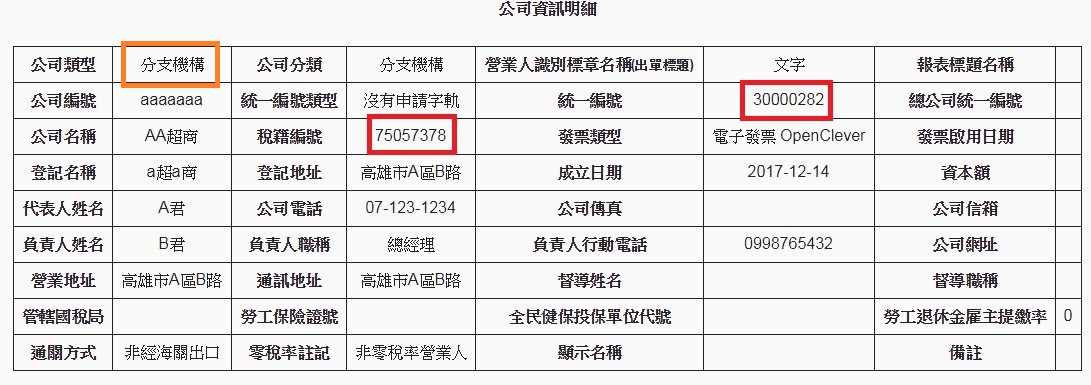
A4: 不用。OpenClever系統會自動配號及匯入字軌
A5: 電子發票50號一組,兩個月一期
二、前台電子發票功能
A1:有些版面會直接顯示在畫面中
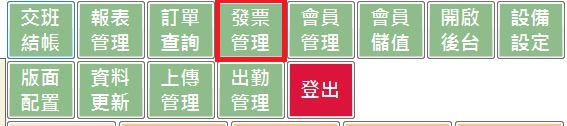
如果沒有則在功能設定裡面
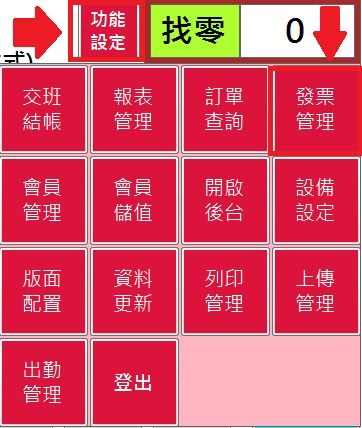
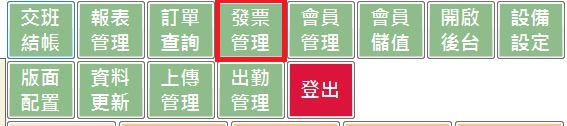
如果沒有則在功能設定裡面
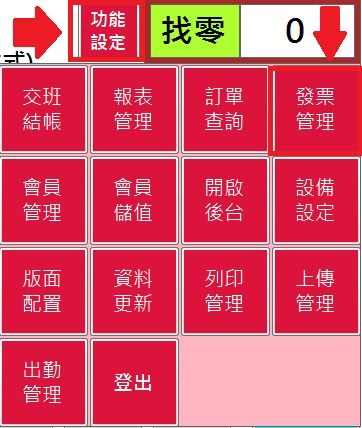
A2:點選POS前台功能設定裡面的”發票管理”,使用條件搜尋出所要作廢的發票,按下 黃色”作廢”的按鈕,作廢後將連動營業額的扣除

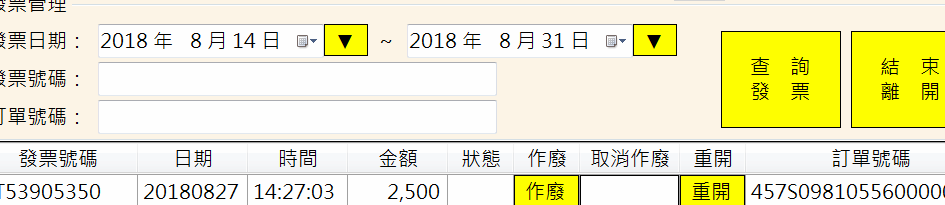

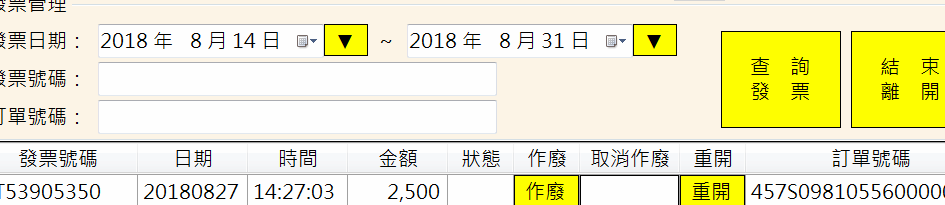
A3:
1.若有紙本印出,則需要將紙本回收並銷毀,再到”發票管理”裡將要重開的發票按下 黃色”重開”的按鈕

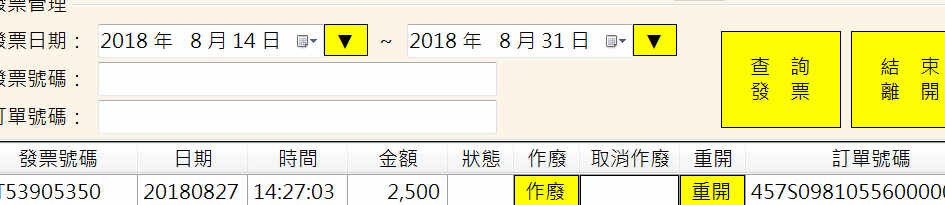
2.這時候會跳出確認畫面,再次按下重開按鈕
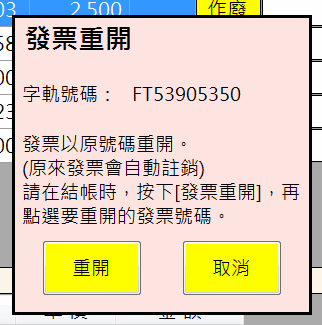
3.這時候在點選右上角的結束離開
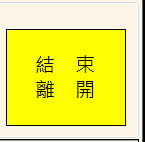
4.再輸入正確的產品並重新結帳,這時候結帳畫面的右下角會有個黃色的”發票重開”的按鈕,請按下該按鈕
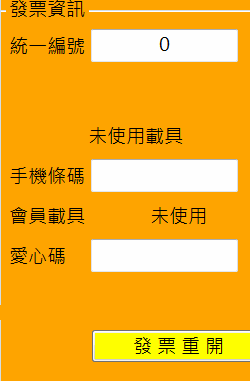
5.會跑出要重開發票的確認框,選好之後按下”選擇”按鈕
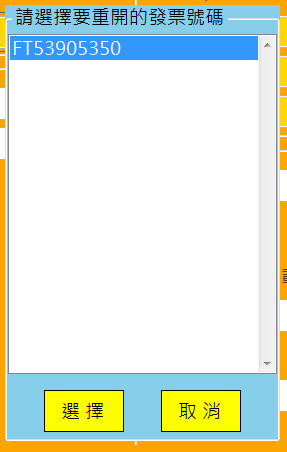
6.這時候就會帶入發票號碼
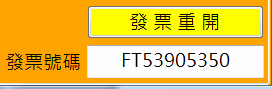
7.之後依照一般結帳的流程做結帳即可,發票就會在印出
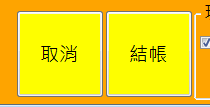
1.若有紙本印出,則需要將紙本回收並銷毀,再到”發票管理”裡將要重開的發票按下 黃色”重開”的按鈕

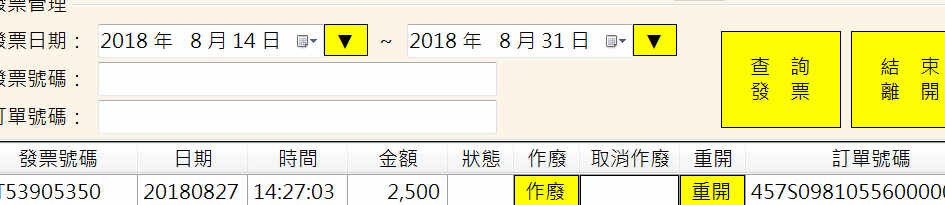
2.這時候會跳出確認畫面,再次按下重開按鈕
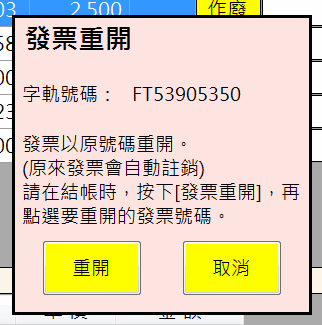
3.這時候在點選右上角的結束離開
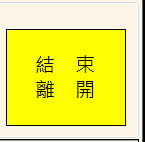
4.再輸入正確的產品並重新結帳,這時候結帳畫面的右下角會有個黃色的”發票重開”的按鈕,請按下該按鈕
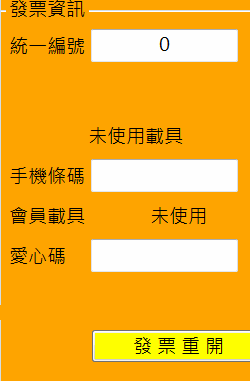
5.會跑出要重開發票的確認框,選好之後按下”選擇”按鈕
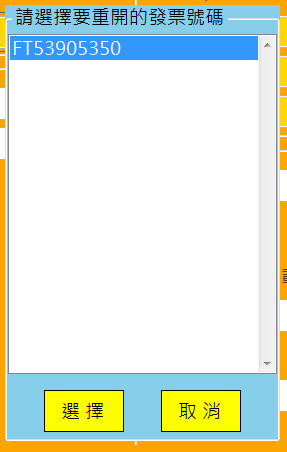
6.這時候就會帶入發票號碼
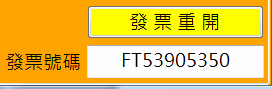
7.之後依照一般結帳的流程做結帳即可,發票就會在印出
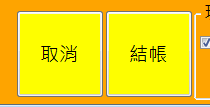
A4: POS前台所開立的發票為標準57mm紙張,須搭配熱感式出單機使用
A6:因為你的電腦當前的網路不穩定導致變換為離線作業,請登出再登入在試一次
如果還是不行請參考以下步驟檢測網路情況
Step 1. 點選電腦桌面左下角的windows圖示。
Step 2. 在搜尋欄上輸入cmd或命令提示字元。
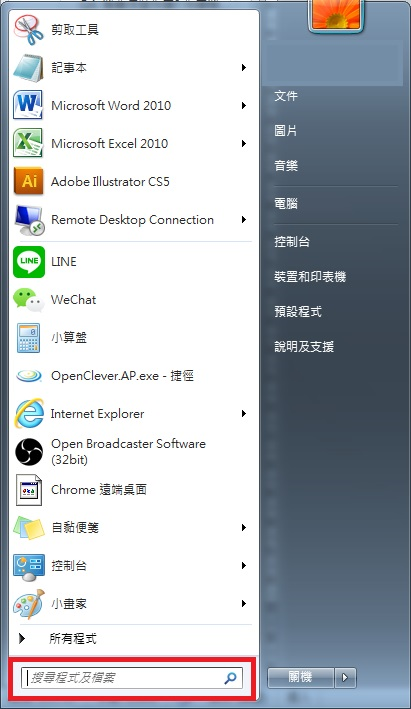
Step 3. 開啟並輸入以下指令:ping 124.108.103.104 -t,若有連通則代表使用者的網路是正常的。
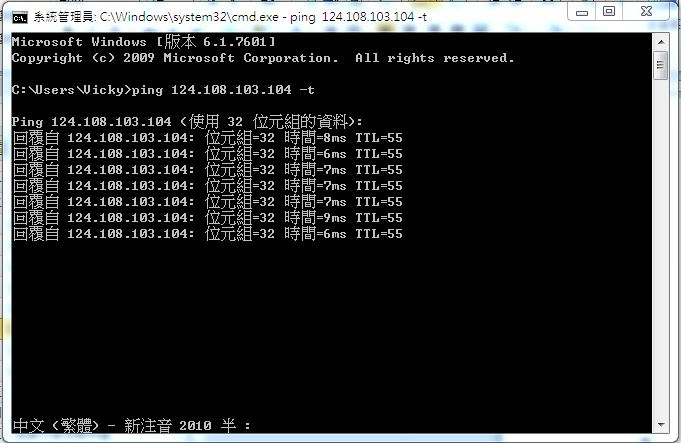
Step 4. 若連線逾時(失敗)的時候,通常是網路出現異常,請確認網路設備情況


Step 5. 確認各網路設備的狀況,通常有2個燈以上,若只有一個燈亮或網路線頭折到,都會影響網路。
如果還是不行請參考以下步驟檢測網路情況
Step 1. 點選電腦桌面左下角的windows圖示。
Step 2. 在搜尋欄上輸入cmd或命令提示字元。
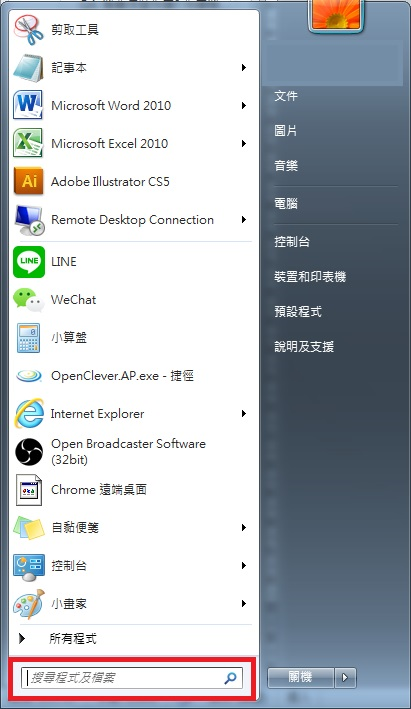
Step 3. 開啟並輸入以下指令:ping 124.108.103.104 -t,若有連通則代表使用者的網路是正常的。
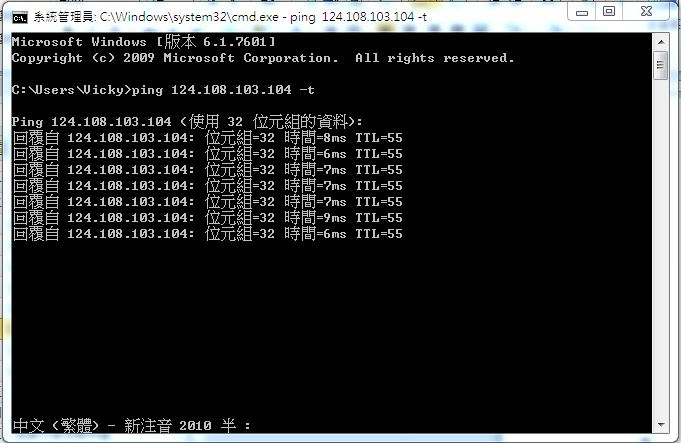
Step 4. 若連線逾時(失敗)的時候,通常是網路出現異常,請確認網路設備情況


Step 5. 確認各網路設備的狀況,通常有2個燈以上,若只有一個燈亮或網路線頭折到,都會影響網路。
A7:因為偵測出單機會使得POS沒有反應,這是偵測過程並不是當機的現象,請注意一下出單機是否有開機,網路線重插看看,再看看能否偵測到出單機
Step 1. 確認出單機是否有正確啟動
Step 2. 請確認出單機後面有亮綠燈和橘燈
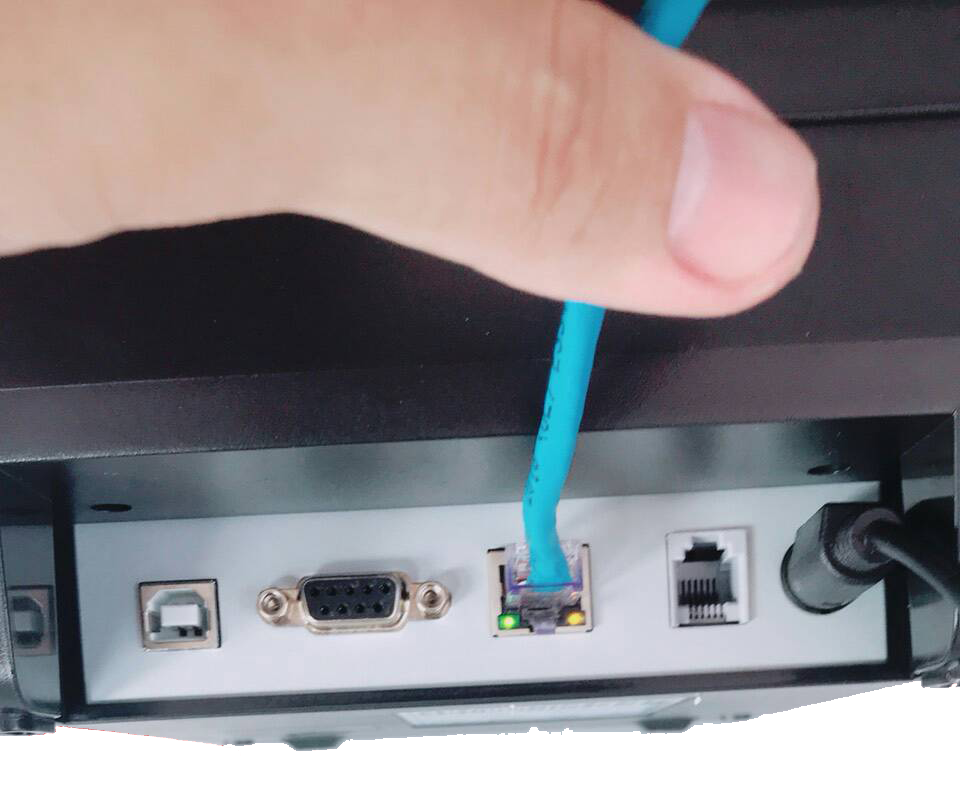
Step 3. 確認網路設備的狀況,通常有2個燈以上,若只有一個燈亮或網路線頭折到,都會影響到POS運作。

Step 1. 確認出單機是否有正確啟動
Step 2. 請確認出單機後面有亮綠燈和橘燈
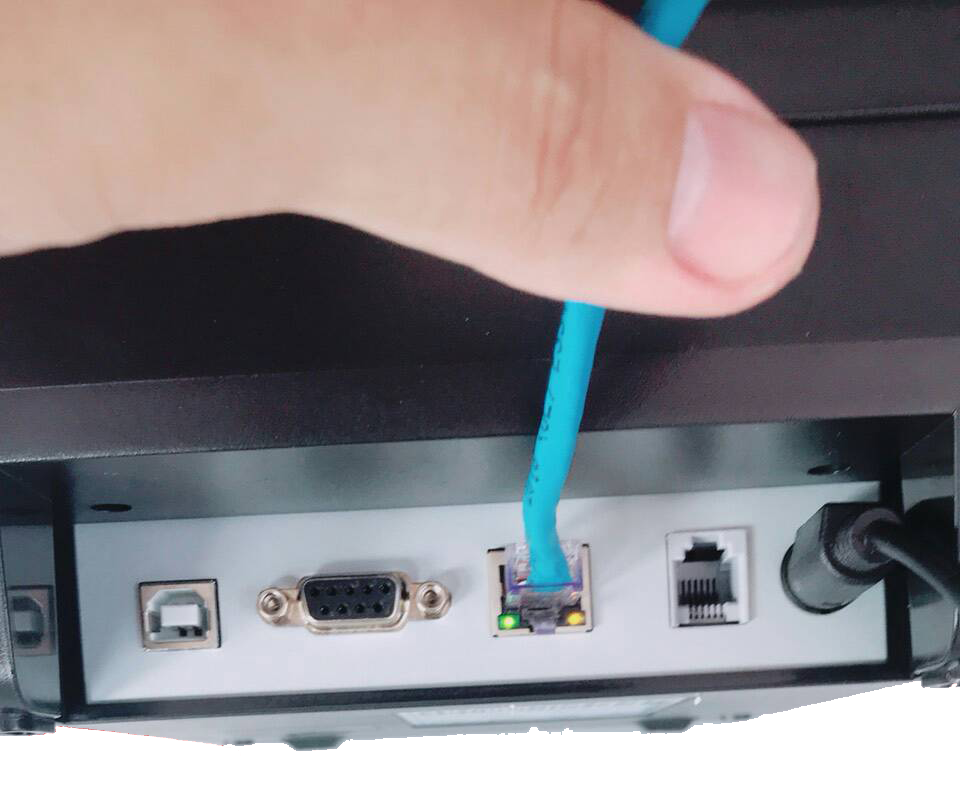
Step 3. 確認網路設備的狀況,通常有2個燈以上,若只有一個燈亮或網路線頭折到,都會影響到POS運作。

A8.有兩種方式
(1). 可以到發票管理選擇“作廢”之後直接結另一張訂單,此方法會開出“全新的發票號碼”

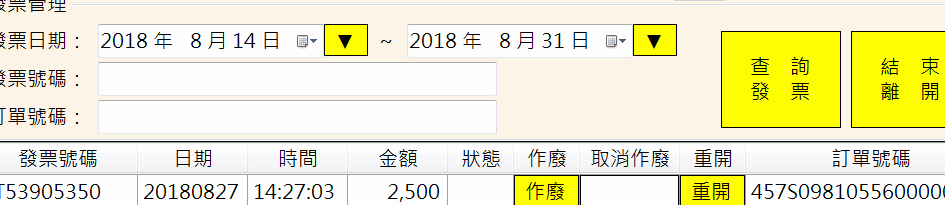
(2). 可以選擇用“原發票號碼”重開
Step 1. 到“發票管理”裡將要重開的發票按下黃色“重開”按鈕,

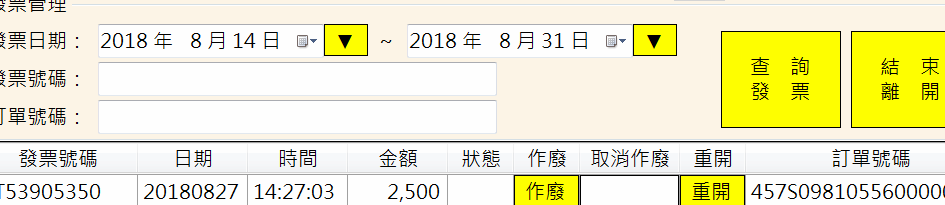
Step 2. 這時候會跳出確認畫面,再次按下重開按鈕
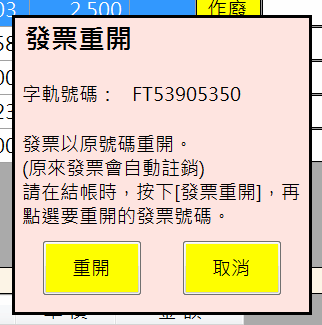
Step 3. 再點選右上角的結束離開
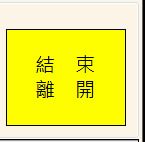
Step 4. 再輸入正確的產品並重新結帳,這時候結帳畫面的右下角會有個黃色的“發票重開”的按鈕,請按下該按鈕
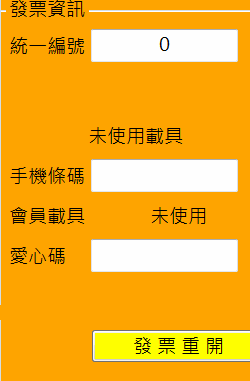
Step 5. 會跑出要重開發票的確認框,選好之後按下“選擇”按鈕
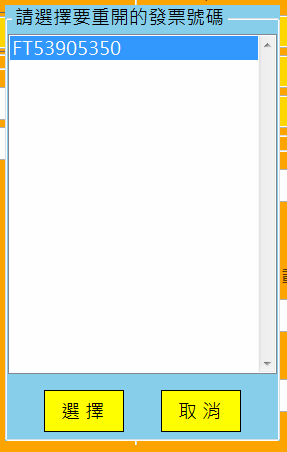
Step 6. 這時候就會帶入發票號碼
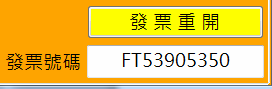
Step 7. 之後依照一般結帳的流程做結帳即可,發票就會在印出
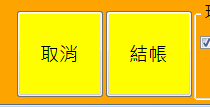
(1). 可以到發票管理選擇“作廢”之後直接結另一張訂單,此方法會開出“全新的發票號碼”

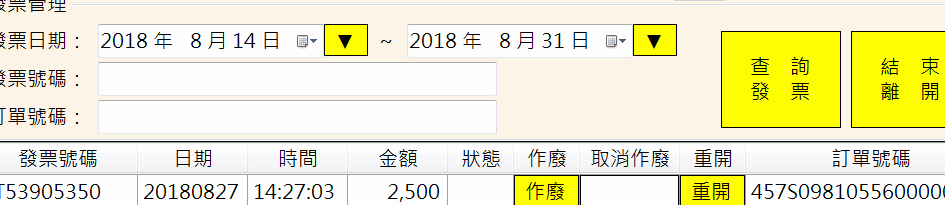
(2). 可以選擇用“原發票號碼”重開
Step 1. 到“發票管理”裡將要重開的發票按下黃色“重開”按鈕,

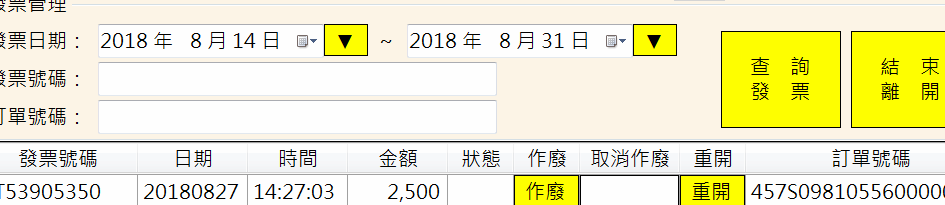
Step 2. 這時候會跳出確認畫面,再次按下重開按鈕
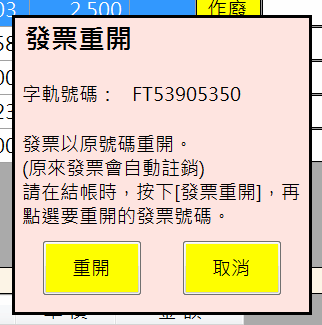
Step 3. 再點選右上角的結束離開
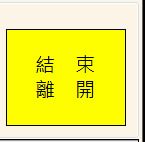
Step 4. 再輸入正確的產品並重新結帳,這時候結帳畫面的右下角會有個黃色的“發票重開”的按鈕,請按下該按鈕
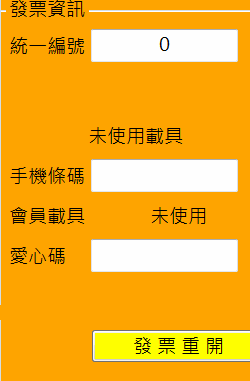
Step 5. 會跑出要重開發票的確認框,選好之後按下“選擇”按鈕
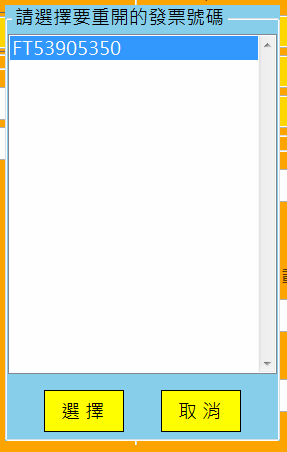
Step 6. 這時候就會帶入發票號碼
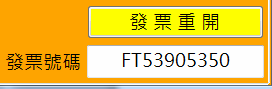
Step 7. 之後依照一般結帳的流程做結帳即可,發票就會在印出
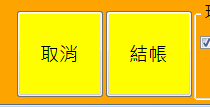
三、後台電子發票功能
A1:請看網頁的右上角有個稅務,指向稅務之後會下拉再點選發票管理
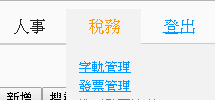
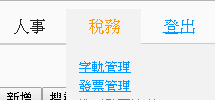
A2: 請到網頁的右上角有個稅務,指向稅務之後會下拉再點選發票管理
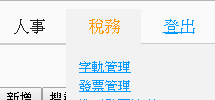
將需要作廢的發票,按下右邊的作廢按鈕即可
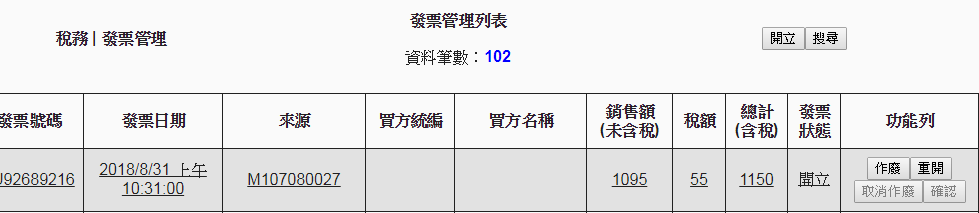
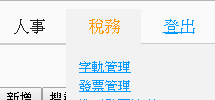
將需要作廢的發票,按下右邊的作廢按鈕即可
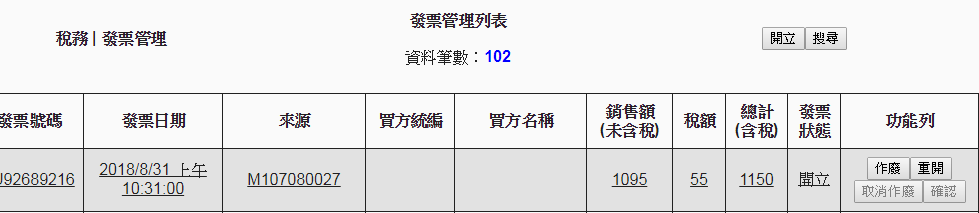
A3:發票開立之後請先按右上角的列印按鈕
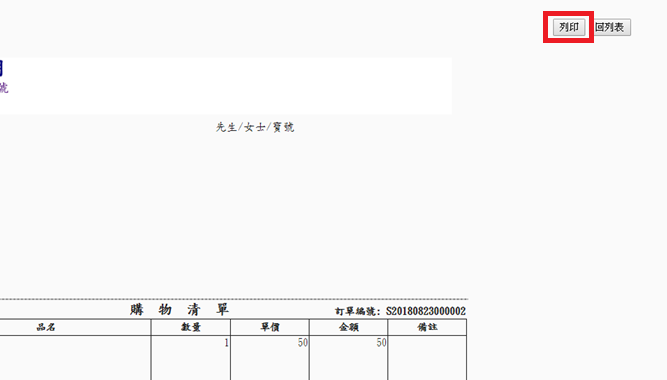
Step 1. 出現列印視窗後請把目的地右下角的變更
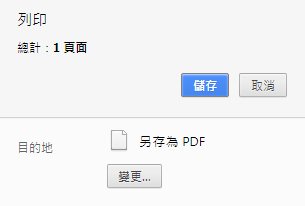
Step 2. 選擇另存為PDF
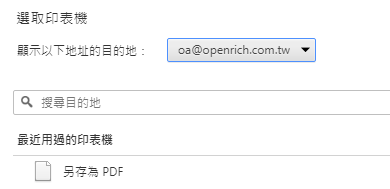
Step 3. 再點選儲存即可存至電腦上
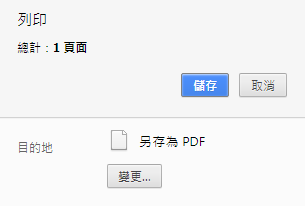
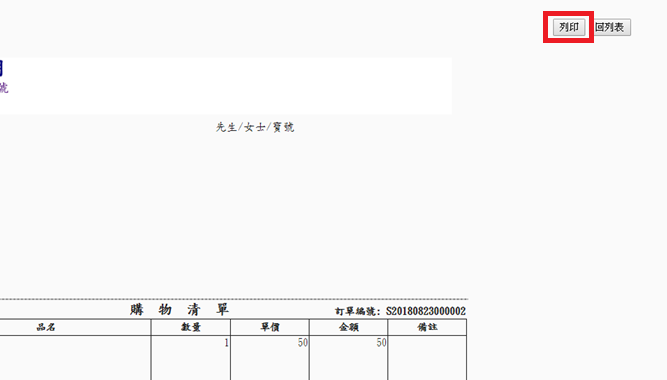
Step 1. 出現列印視窗後請把目的地右下角的變更
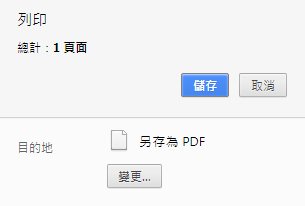
Step 2. 選擇另存為PDF
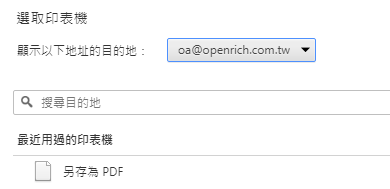
Step 3. 再點選儲存即可存至電腦上
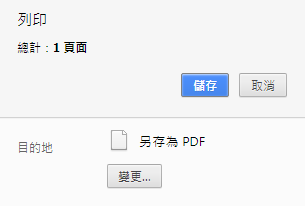
A4:
Step 1. 請到網頁的右上角有個稅務,指向稅務之後會下拉再點選發票管理
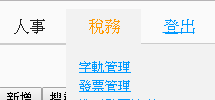
Step 2. 請在想要重開的發票的右邊點選重開

Step 3. 點選後就可以自行修改這張發票,而發票號碼也是沿用原號碼。
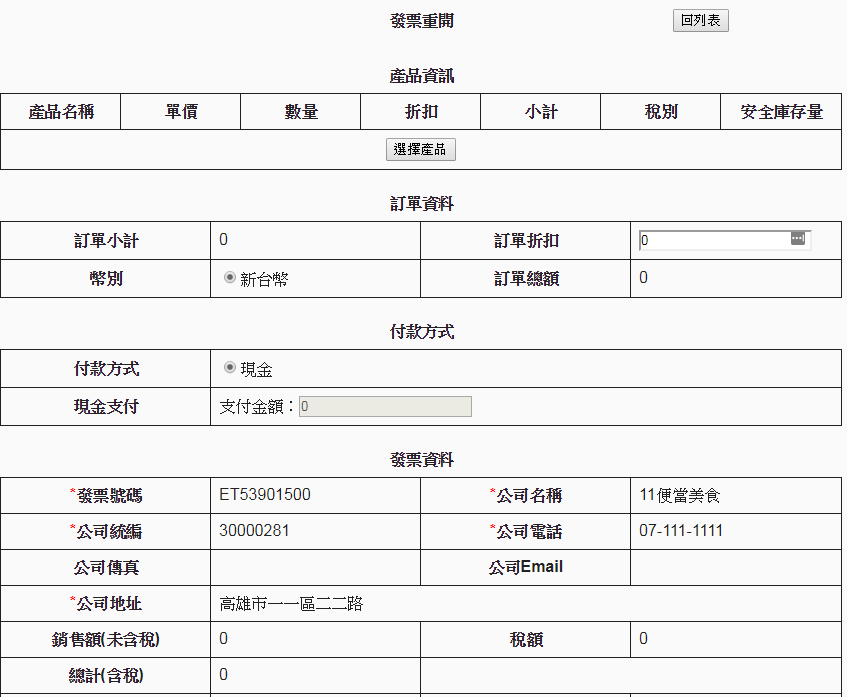
Step 1. 請到網頁的右上角有個稅務,指向稅務之後會下拉再點選發票管理
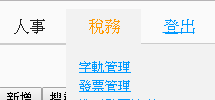
Step 2. 請在想要重開的發票的右邊點選重開

Step 3. 點選後就可以自行修改這張發票,而發票號碼也是沿用原號碼。
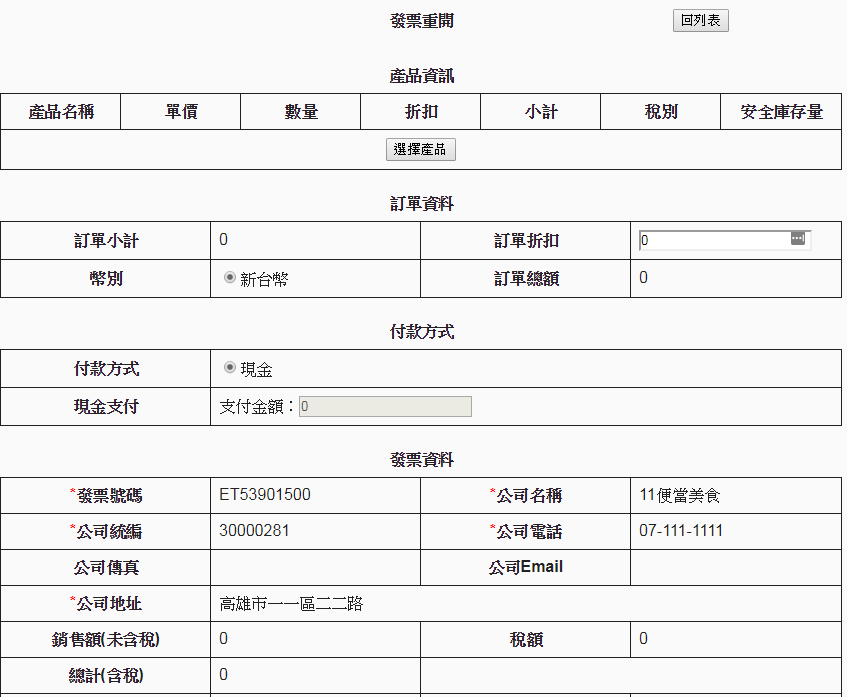
A5:
後台所開立的電子發票為A4大小,須連接印表機印出
後台所開立的電子發票為A4大小,須連接印表機印出
A7:瀏覽器列印邊界需要調整
因為各瀏覽器的邊界大不相同,導致後台列印發票時會有誤差。
以下將以ie、chrome瀏覽器進行簡介,
推薦以chrome進行後台操作,較不容易造成系統不穩之情形發生。
若是CHROME請依照以下圖片操作
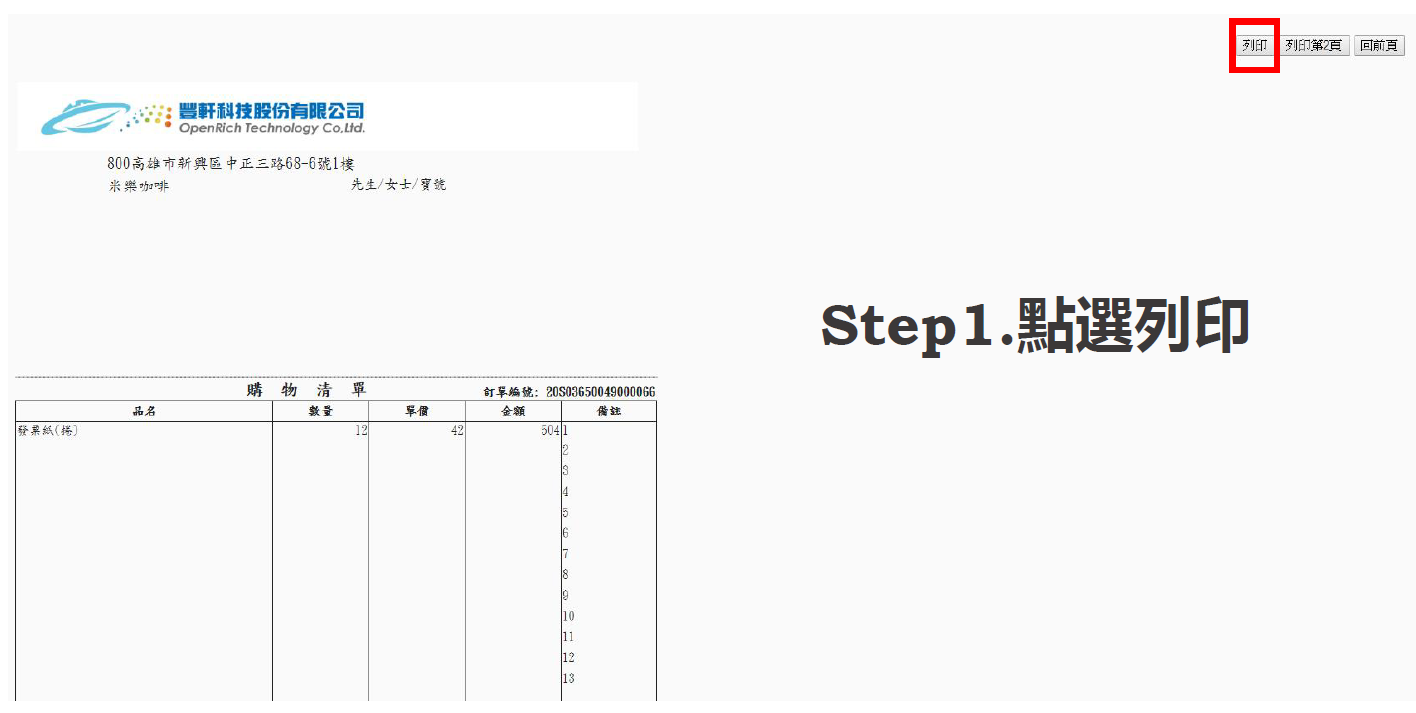
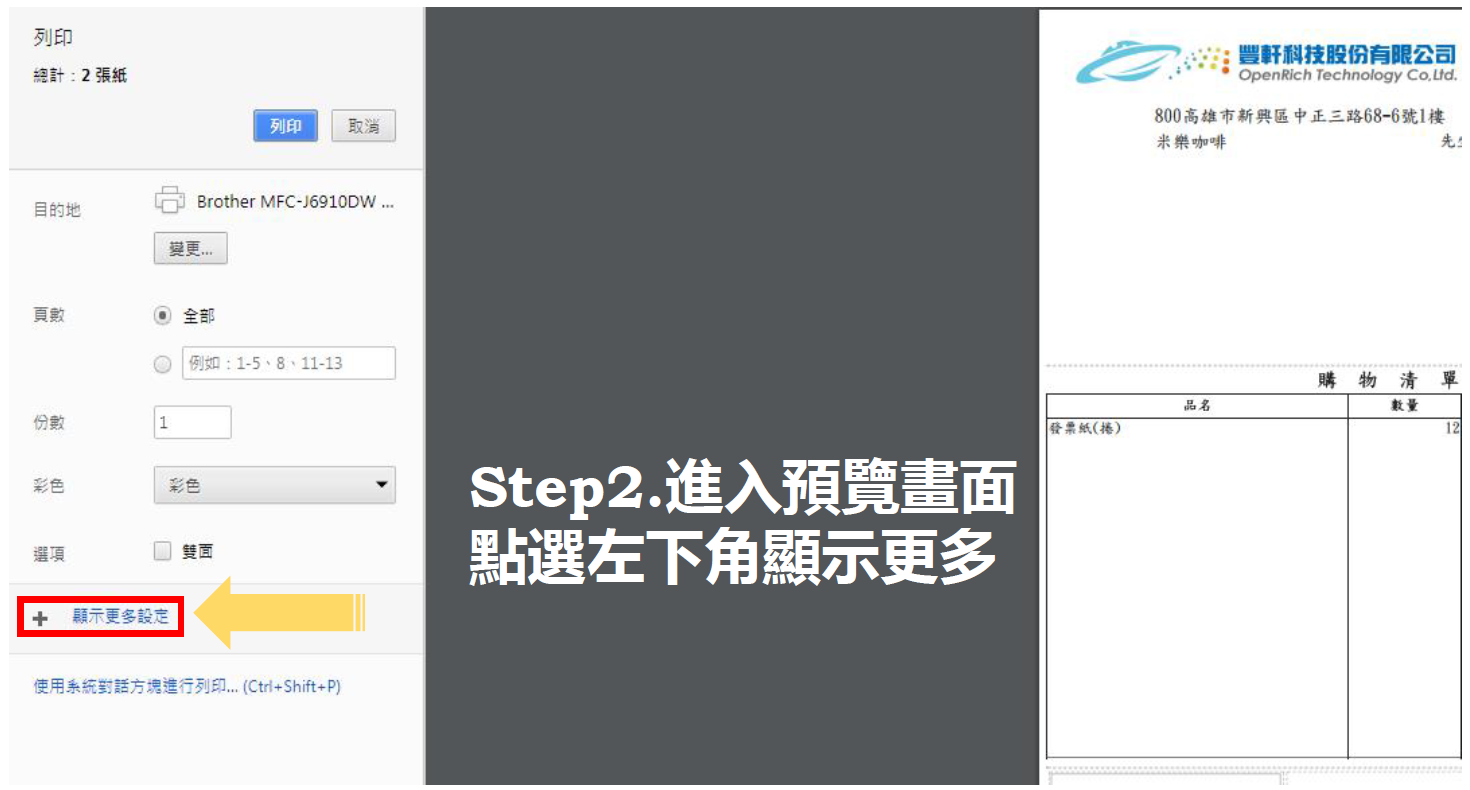
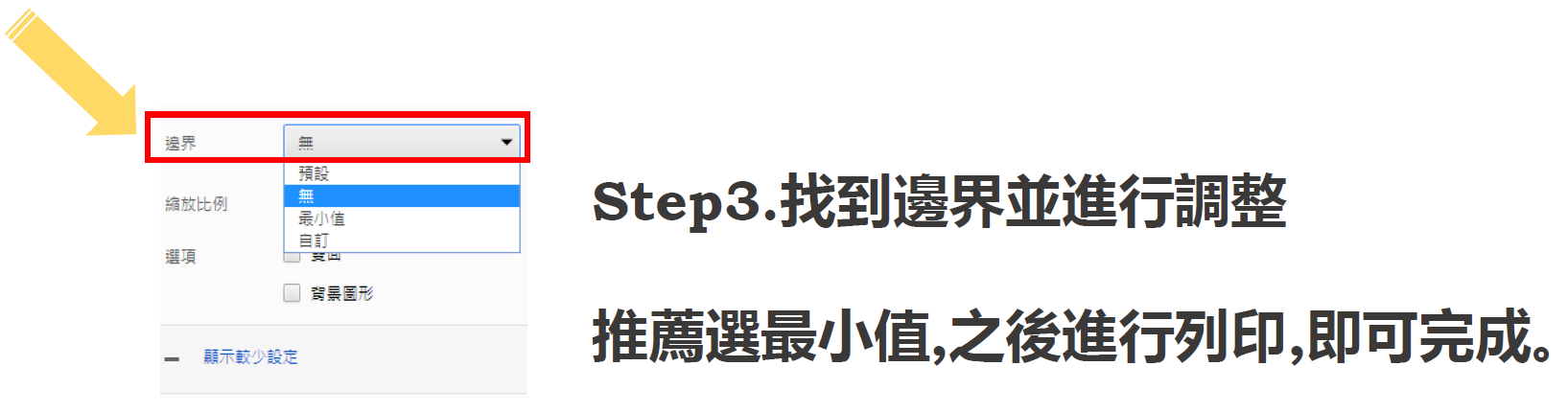
若是Internet Explorer請依照以下圖片操作
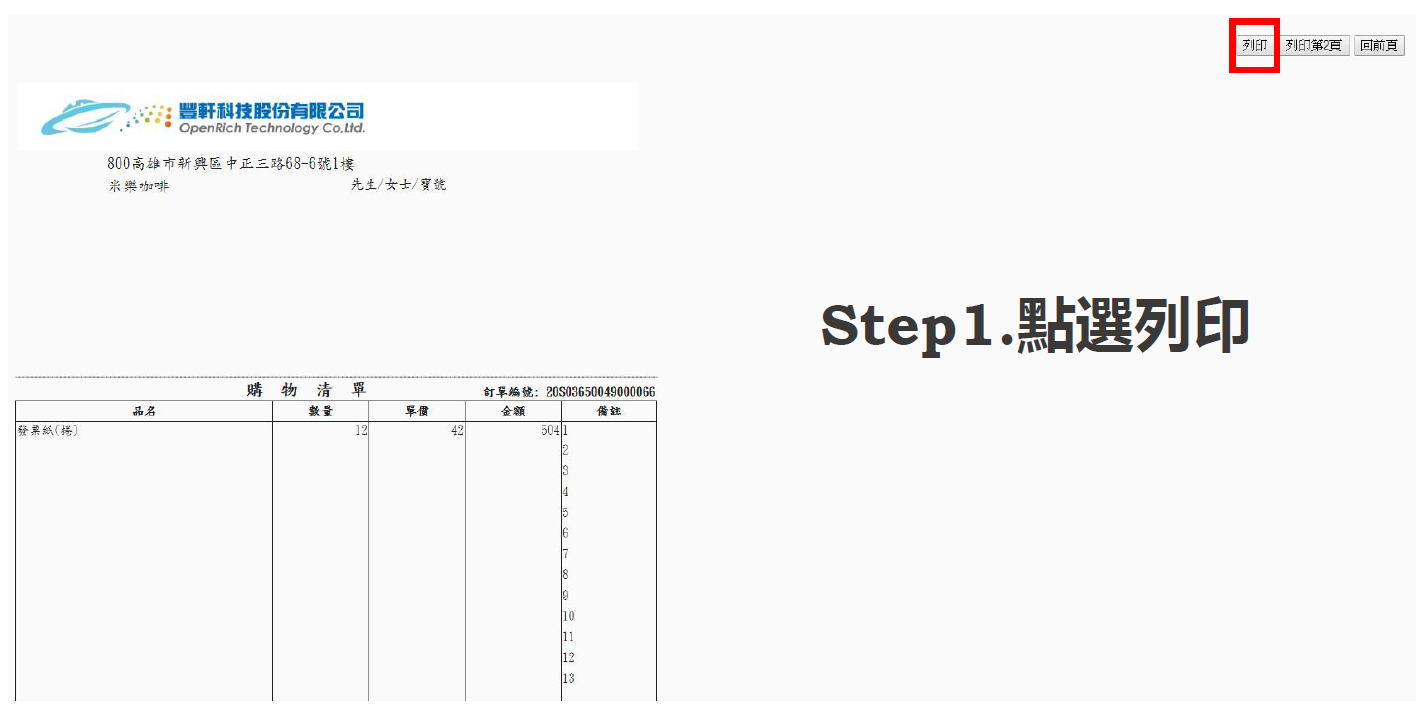
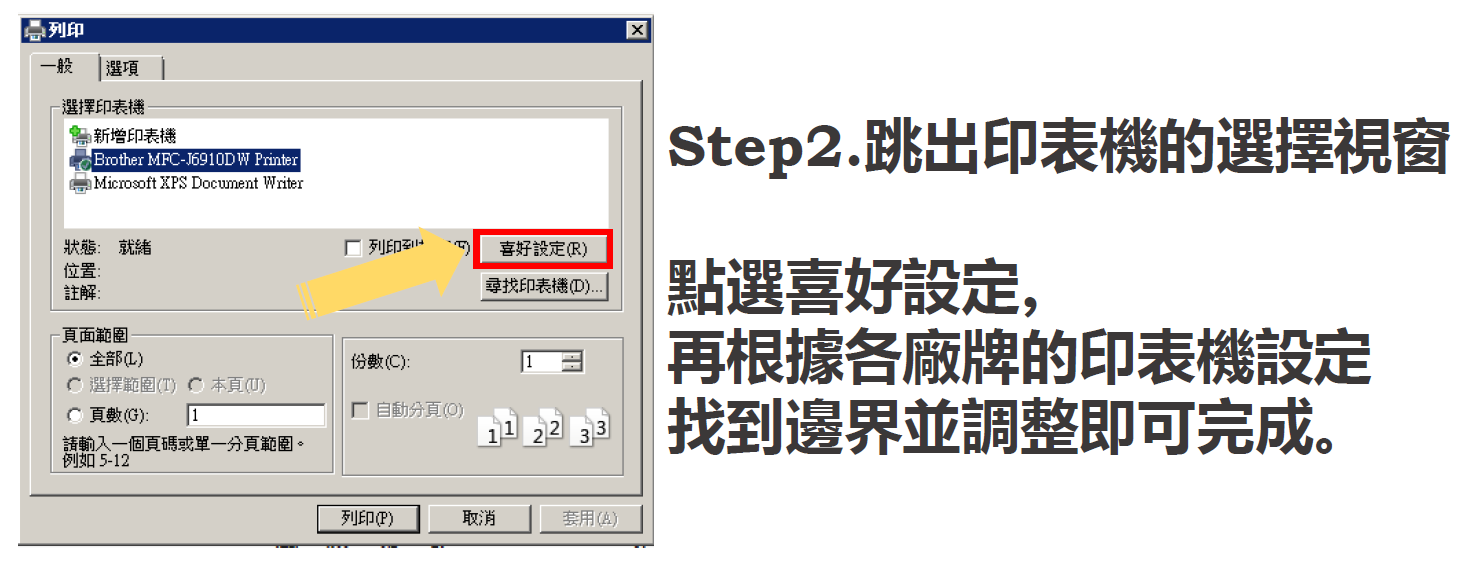
因為各瀏覽器的邊界大不相同,導致後台列印發票時會有誤差。
以下將以ie、chrome瀏覽器進行簡介,
推薦以chrome進行後台操作,較不容易造成系統不穩之情形發生。
若是CHROME請依照以下圖片操作
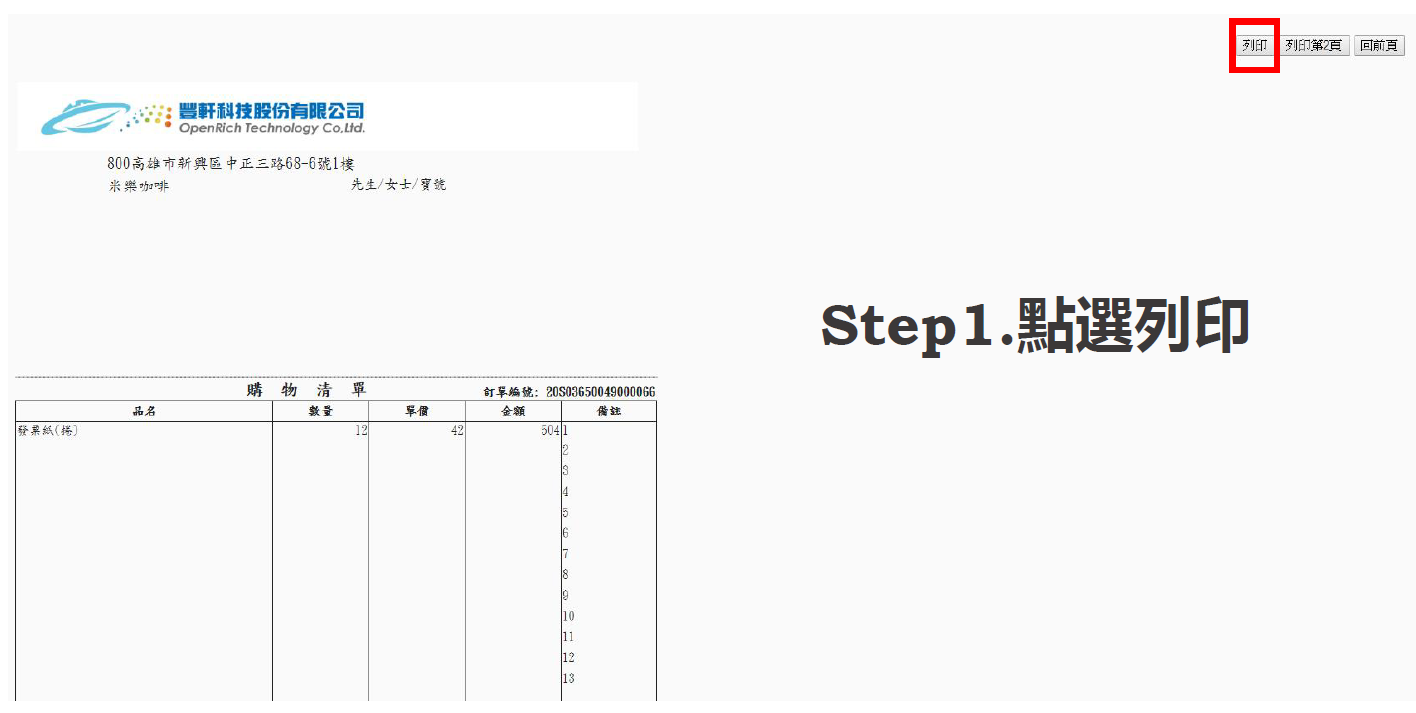
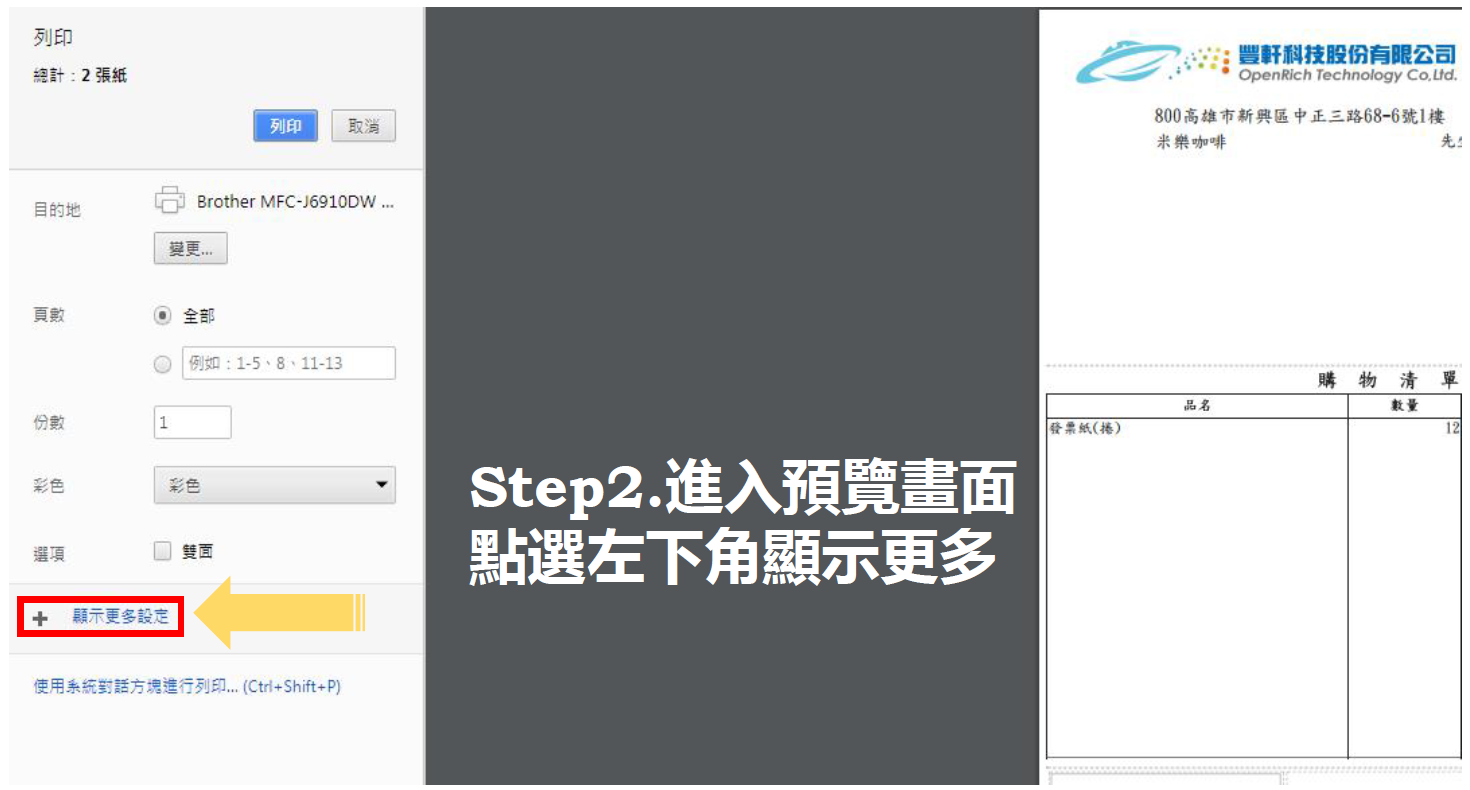
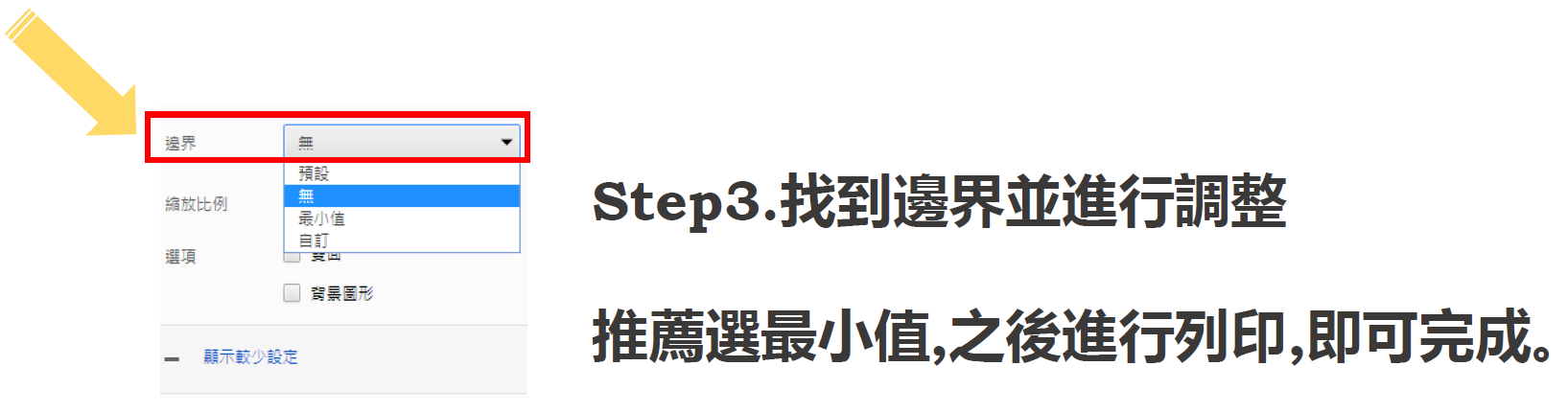
若是Internet Explorer請依照以下圖片操作
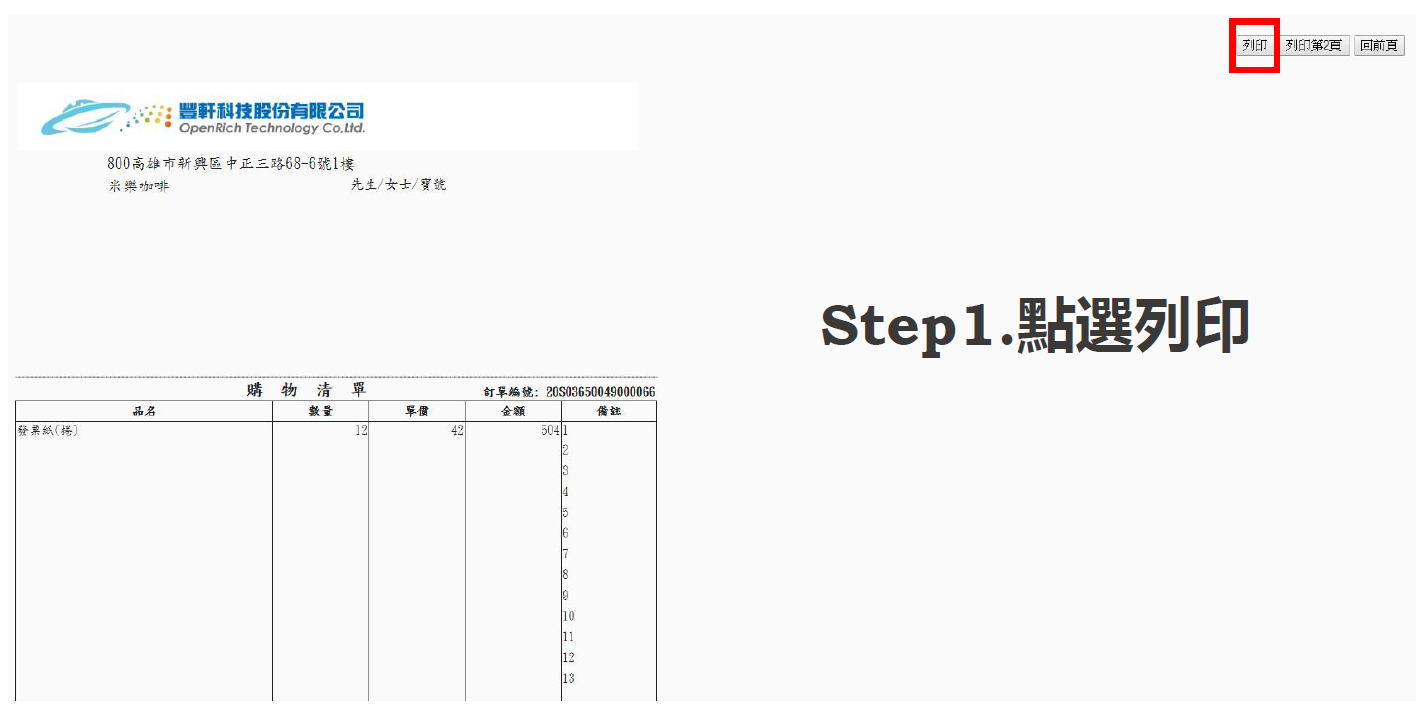
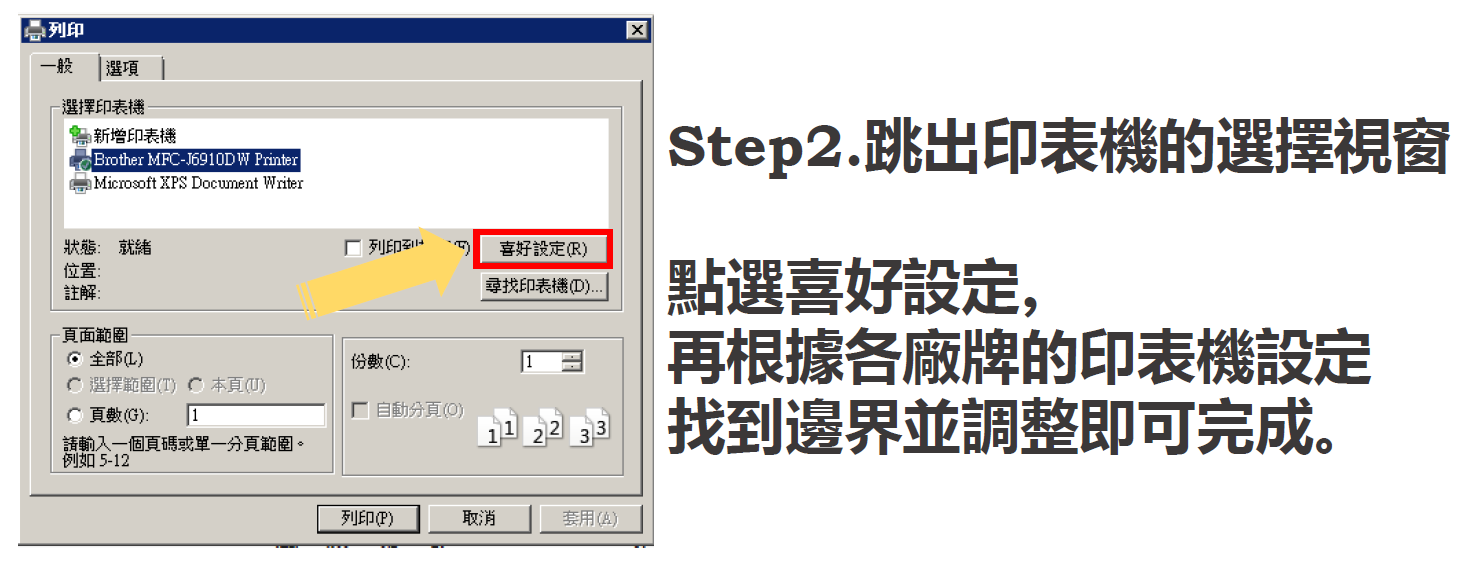
四、發票樣式說明
A1. 欲變更發票抬頭名稱,請至後台>POS>端點管理>參數設定>POS系統設定中
有一店家名稱的欄位可更改,更改完成後請按最下方設定,POS需重新登入才會生效


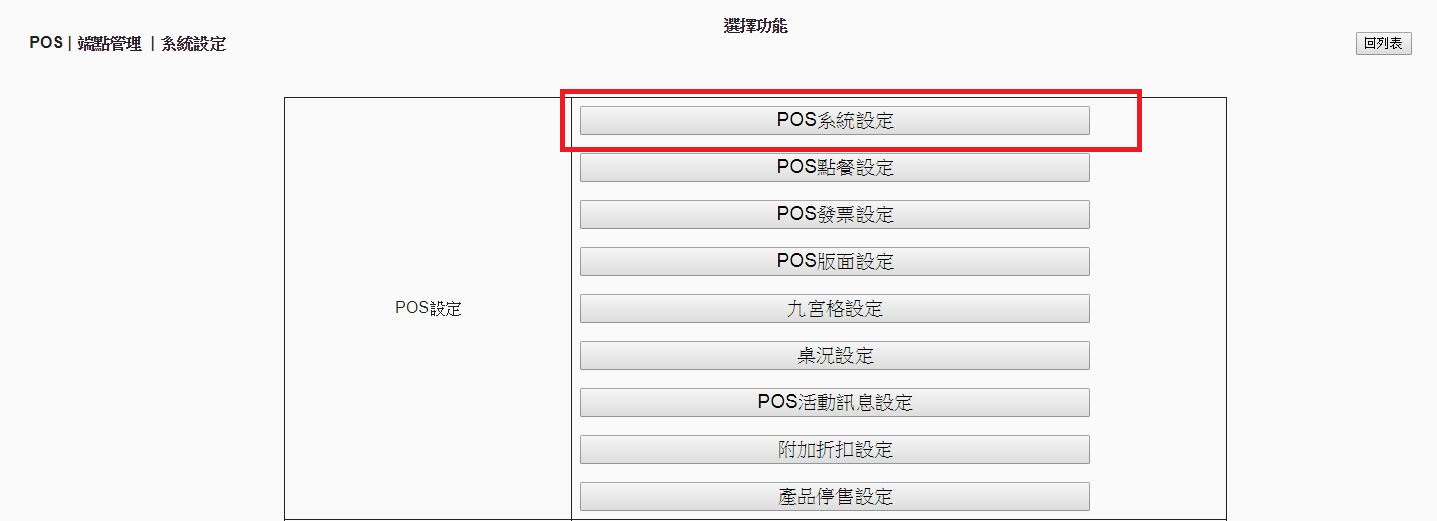

有一店家名稱的欄位可更改,更改完成後請按最下方設定,POS需重新登入才會生效


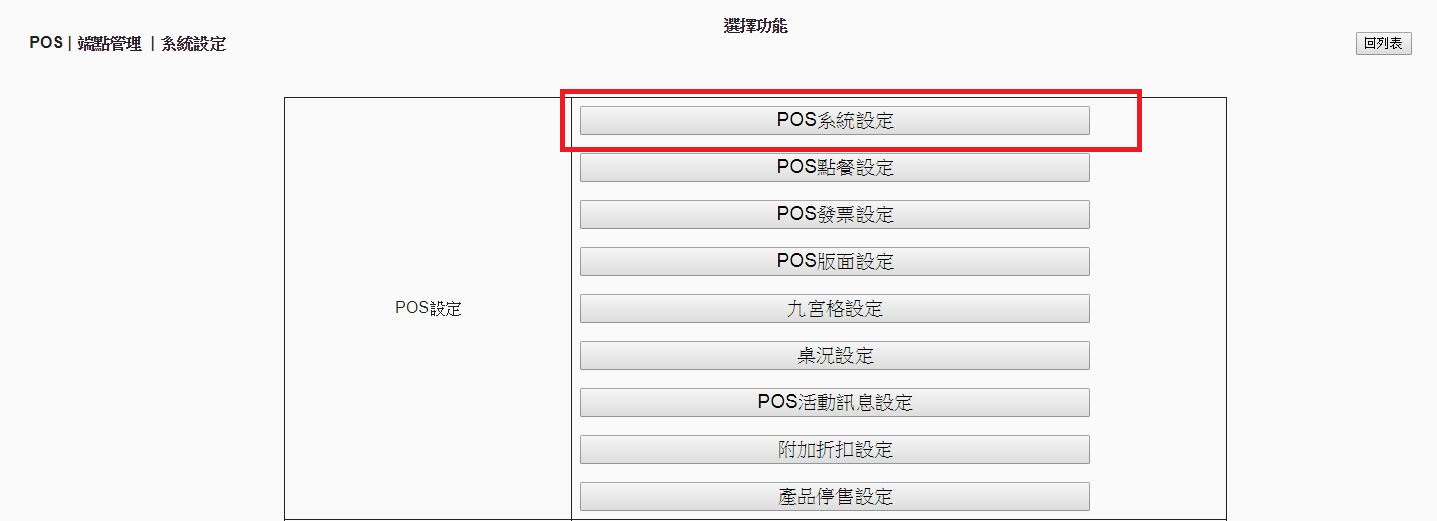

A2. 可以,需要增加或更改LOGO請跟我們聯絡
A3. 依照財政部電子發票實施作業要點中規定,電子發票上必須載明賣方統編
A4:
Step 1. 在後台>稅務>發票管理點選搜尋,搜尋該發票的號碼
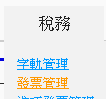
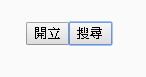
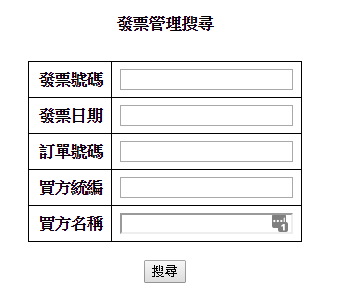
Step 2. 點擊搜尋出來的發票後即可以查詢到隨機碼,如下圖
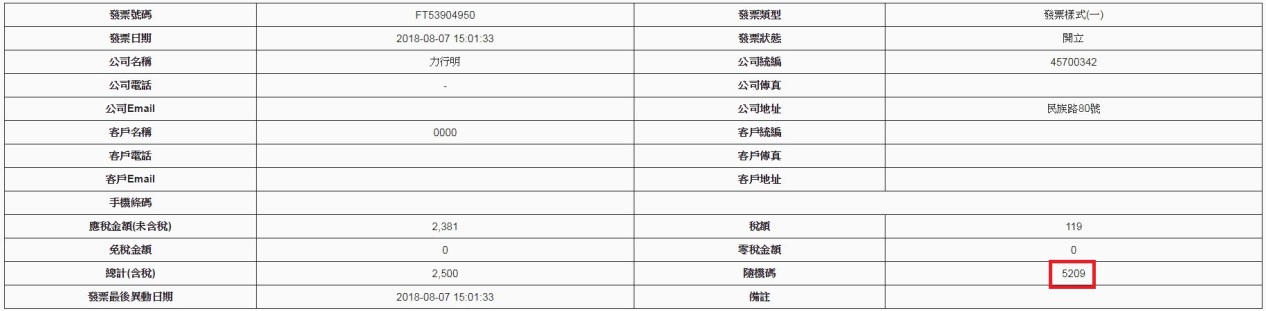
Step 1. 在後台>稅務>發票管理點選搜尋,搜尋該發票的號碼
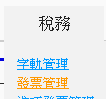
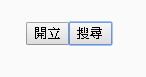
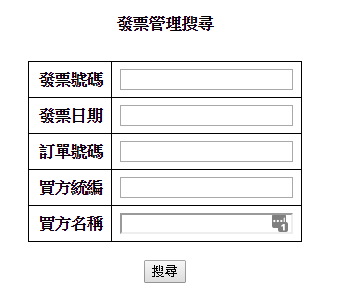
Step 2. 點擊搜尋出來的發票後即可以查詢到隨機碼,如下圖
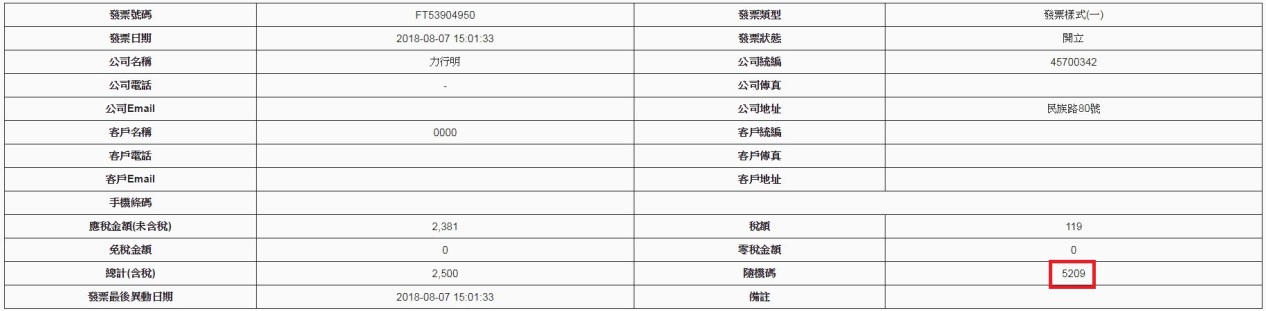
五、發票作廢相關問題
A1:點選POS前台功能設定裡面的”發票管理”,使用條件搜尋出所要作廢的發票,按下 黃色”作廢”的按鈕,作廢後將連動營業額的扣除

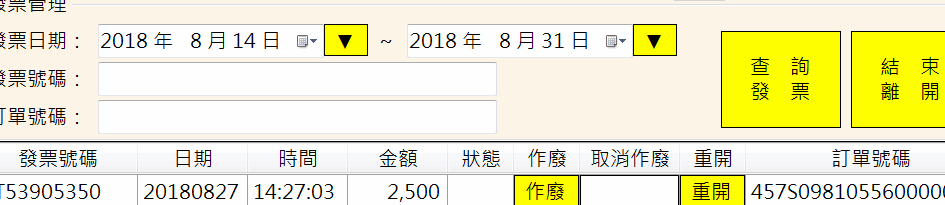

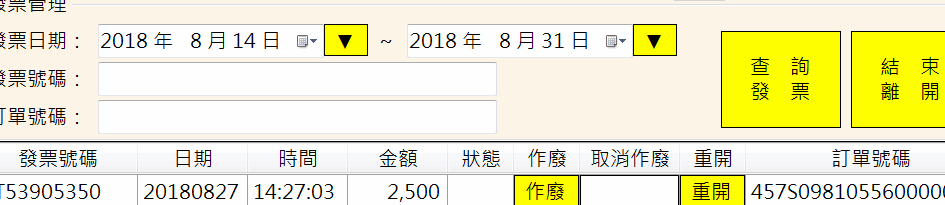
A2:若為紙本印出,則需要將紙本回收並銷毀,再到”發票管理”裡將要作廢的發票進行作廢即可;
若為載具,則只要到”發票管理”裡將需要作廢的發票進行作廢即可

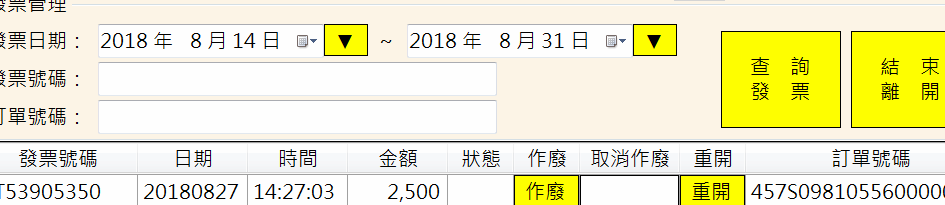
若為載具,則只要到”發票管理”裡將需要作廢的發票進行作廢即可

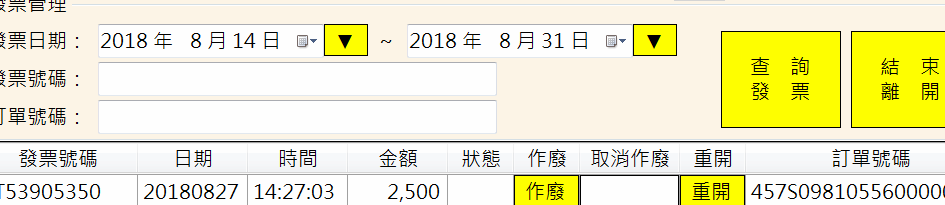
A3: 請到網頁的右上角有個稅務,指向稅務之後會下拉再點選發票管理
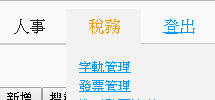
將需要作廢的發票,按下右邊的作廢按鈕即可
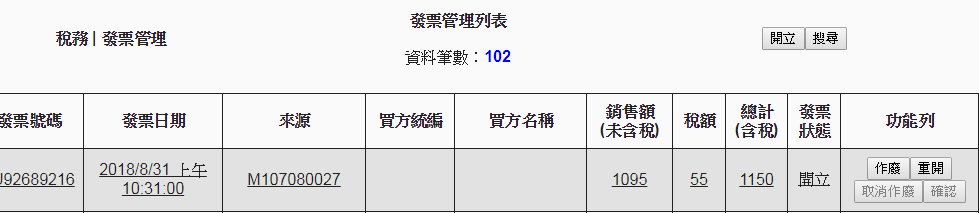
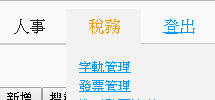
將需要作廢的發票,按下右邊的作廢按鈕即可
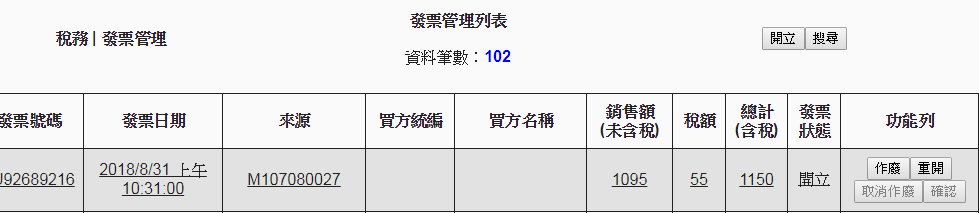
A4:
(1). “作廢”可以於下一期的首月10號前,系統都可以直接進行作廢,但15號前通知豐軒可以處理
範例:7-8月的發票,可以在9/8時作廢,不能在9/12時進行作廢,但是9/15前通知豐軒可以處理
(2). “取消作廢”的動作只能在當期的最後一天前完成操作,但是15號前通知豐軒都可以處理
範例:7-8月的作廢發票,可以在8/31這天取消作廢,不能在9/1這天取消作廢,但9/15前通知豐軒都可以處理
(1). “作廢”可以於下一期的首月10號前,系統都可以直接進行作廢,但15號前通知豐軒可以處理
範例:7-8月的發票,可以在9/8時作廢,不能在9/12時進行作廢,但是9/15前通知豐軒可以處理
(2). “取消作廢”的動作只能在當期的最後一天前完成操作,但是15號前通知豐軒都可以處理
範例:7-8月的作廢發票,可以在8/31這天取消作廢,不能在9/1這天取消作廢,但9/15前通知豐軒都可以處理
A5: 若有將紙本印出,則需要進行回收銷毀;若是使用載具則直接作廢即可
A6:
作廢:將原發票號碼註銷,使用新號碼開立新的發票
重開:將原發票號碼保留,使用原號碼開立新的發票
作廢:將原發票號碼註銷,使用新號碼開立新的發票
重開:將原發票號碼保留,使用原號碼開立新的發票
A7: 可以
六、重開發票相關問題
A1:
Step 1. 若有紙本印出,則需要將紙本回收並銷毀,再到“發票管理”裡將要重開的發票按下 黃色“重開”的按鈕

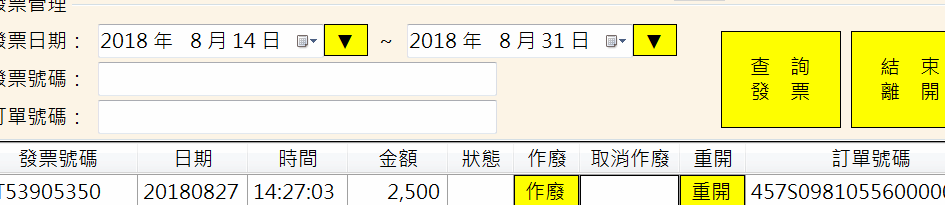
Step 2. 這時候會跳出確認畫面,再次按下重開按鈕
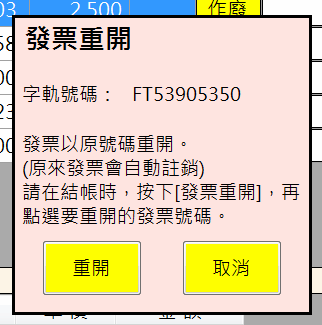
Step 3. 這時候在點選右上角的結束離開
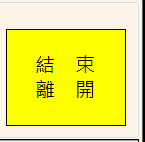
Step 4. 再輸入正確的產品並重新結帳,這時候結帳畫面的右下角會有個黃色的“發票重開”的按鈕,請按下該按鈕
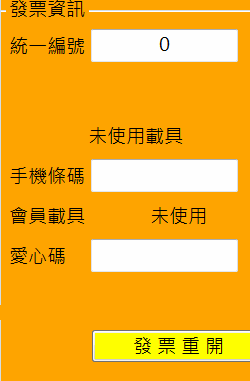
Step 5. 會跑出要重開發票的確認框,選好之後按下“選擇”按鈕
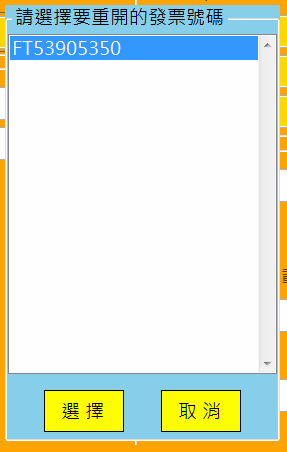
Step 6. 這時候就會帶入發票號碼
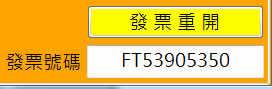
Step 7. 之後依照一般結帳的流程做結帳即可,發票就會再印出
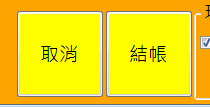
Step 1. 若有紙本印出,則需要將紙本回收並銷毀,再到“發票管理”裡將要重開的發票按下 黃色“重開”的按鈕

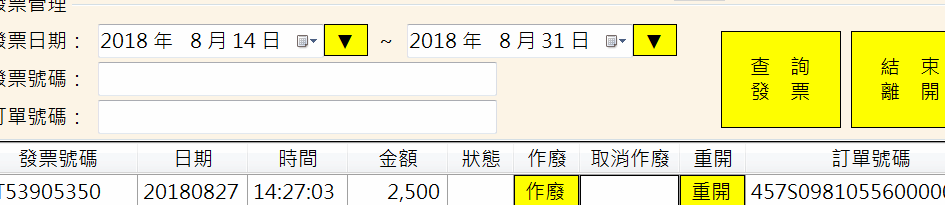
Step 2. 這時候會跳出確認畫面,再次按下重開按鈕
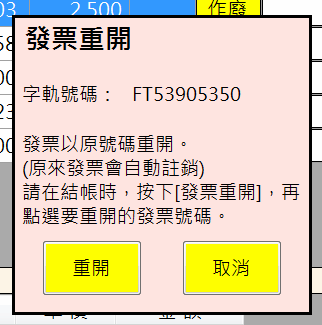
Step 3. 這時候在點選右上角的結束離開
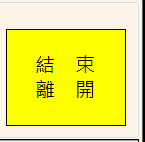
Step 4. 再輸入正確的產品並重新結帳,這時候結帳畫面的右下角會有個黃色的“發票重開”的按鈕,請按下該按鈕
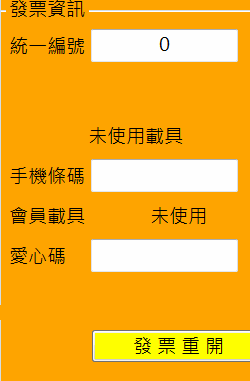
Step 5. 會跑出要重開發票的確認框,選好之後按下“選擇”按鈕
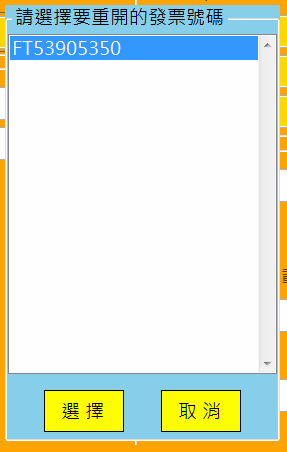
Step 6. 這時候就會帶入發票號碼
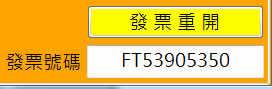
Step 7. 之後依照一般結帳的流程做結帳即可,發票就會再印出
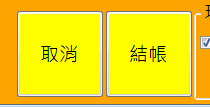
A2:
Step 1. 請到網頁的右上角有個稅務,指向稅務之後會下拉再點選發票管理
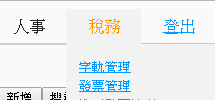
Step 2. 請在想要重開的發票的右邊點選重開

Step 3. 點選後就可以自行修改這張發票,而發票號碼也是沿用原號碼。
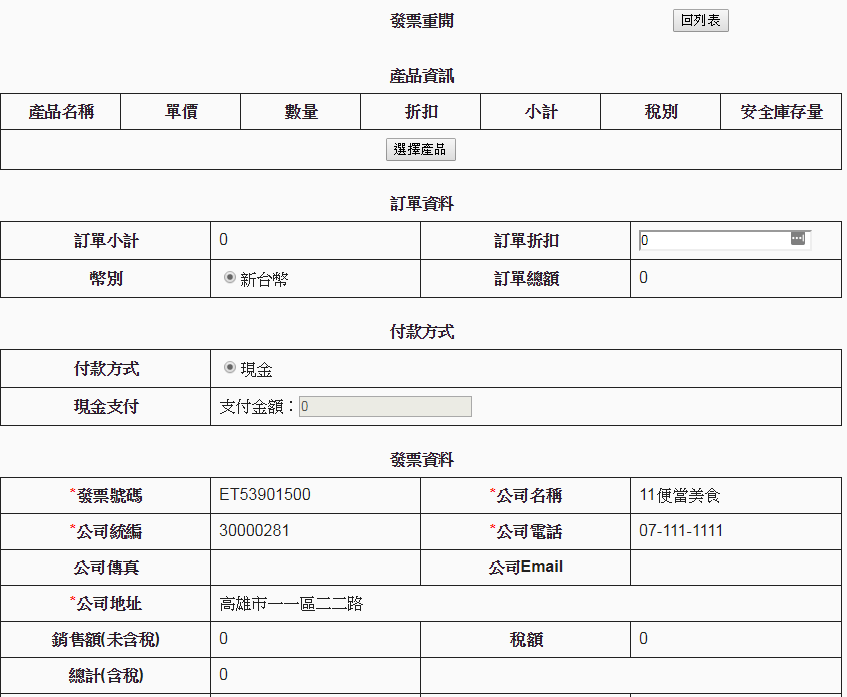
Step 1. 請到網頁的右上角有個稅務,指向稅務之後會下拉再點選發票管理
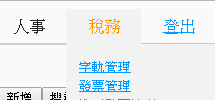
Step 2. 請在想要重開的發票的右邊點選重開

Step 3. 點選後就可以自行修改這張發票,而發票號碼也是沿用原號碼。
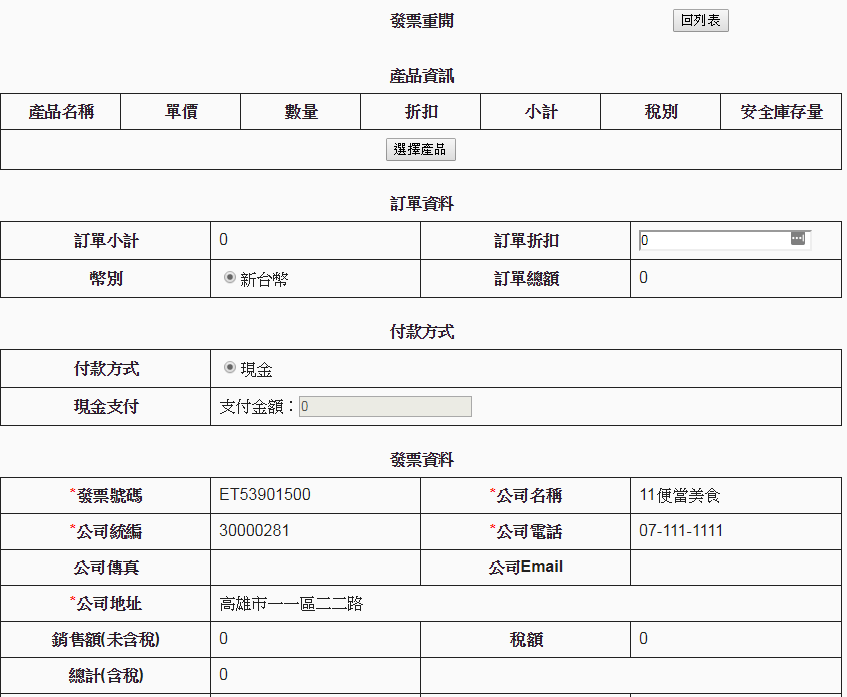
七、補印發票
A1: 可以,但僅限前一期有中獎,但是因模糊、破損無法兌領獎金的發票。如果是這樣的情況,持有發票的客戶想要請店家補印,
請店家通知豐軒,由我們進行處理。若非以上情況,請至發票管理使用作廢或是重開的功能。

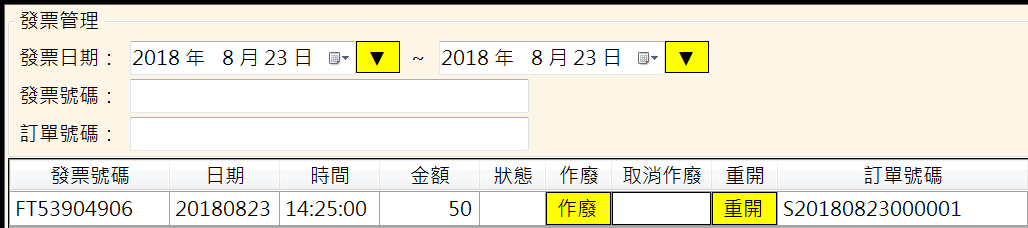
補印的期限為開獎的25日至領獎期限(下兩期的首月5號)之前可以進行補印。
EX. 1-2月的發票將在3/25日開獎,補印期限為3/25日至7/5日
也提醒您,補印的發票上會有“補印”字樣,請連同原發票及補印發票一同兌獎

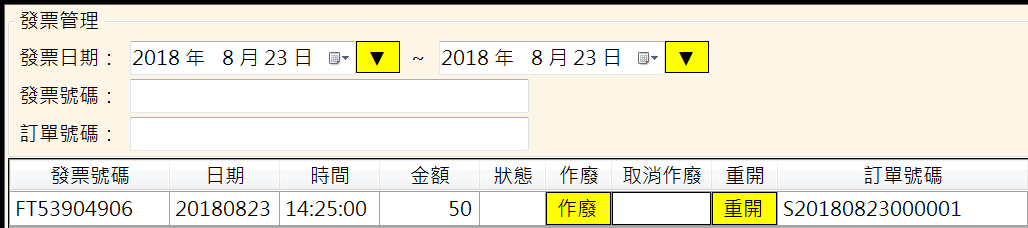
補印的期限為開獎的25日至領獎期限(下兩期的首月5號)之前可以進行補印。
EX. 1-2月的發票將在3/25日開獎,補印期限為3/25日至7/5日
也提醒您,補印的發票上會有“補印”字樣,請連同原發票及補印發票一同兌獎
八、空白字軌
A1: 客戶沒有使用完的空白字軌,系統會自動在隔月的15日前上傳至國稅局平台,客戶不需額外的動作。
九、追加字軌
A1: 可以的,請提前向我們提出申請,我們會備好相關文件,也提醒您,追加字軌作業時間5~10個工作天(包含資料郵寄時間),請您提前提出申請,避免申請期間無法開發票
十、媒體申報檔
A1: 請至後台>滑鼠指向稅務>選單選擇媒體申報檔下載,選擇期別後,有年月及年月日分類,還有csv跟txt兩種格式可供下載

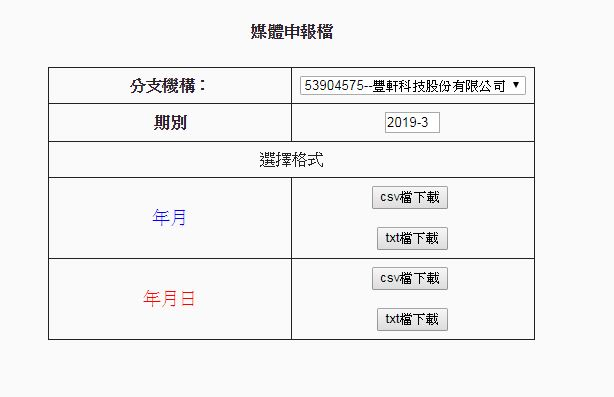
可詢問事務所需要哪種樣式及格式,直接下載檔案給事務所報稅即可,也能省下郵寄發票的成本

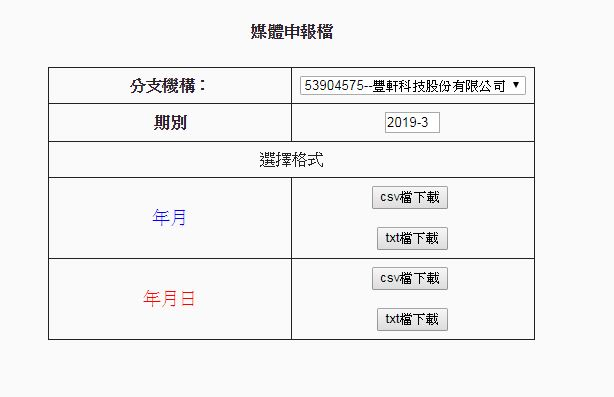
可詢問事務所需要哪種樣式及格式,直接下載檔案給事務所報稅即可,也能省下郵寄發票的成本